Page 1
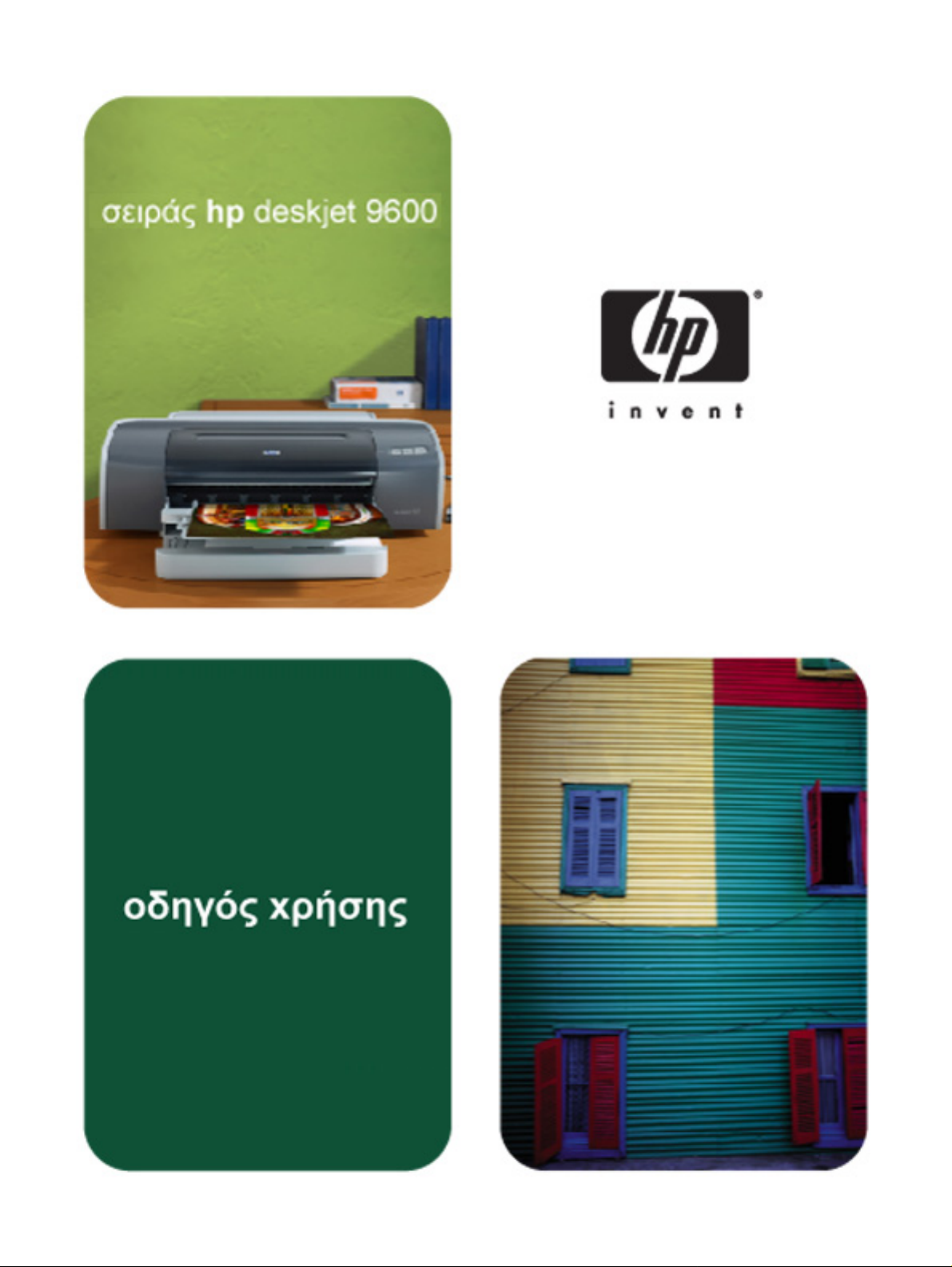
Page 2
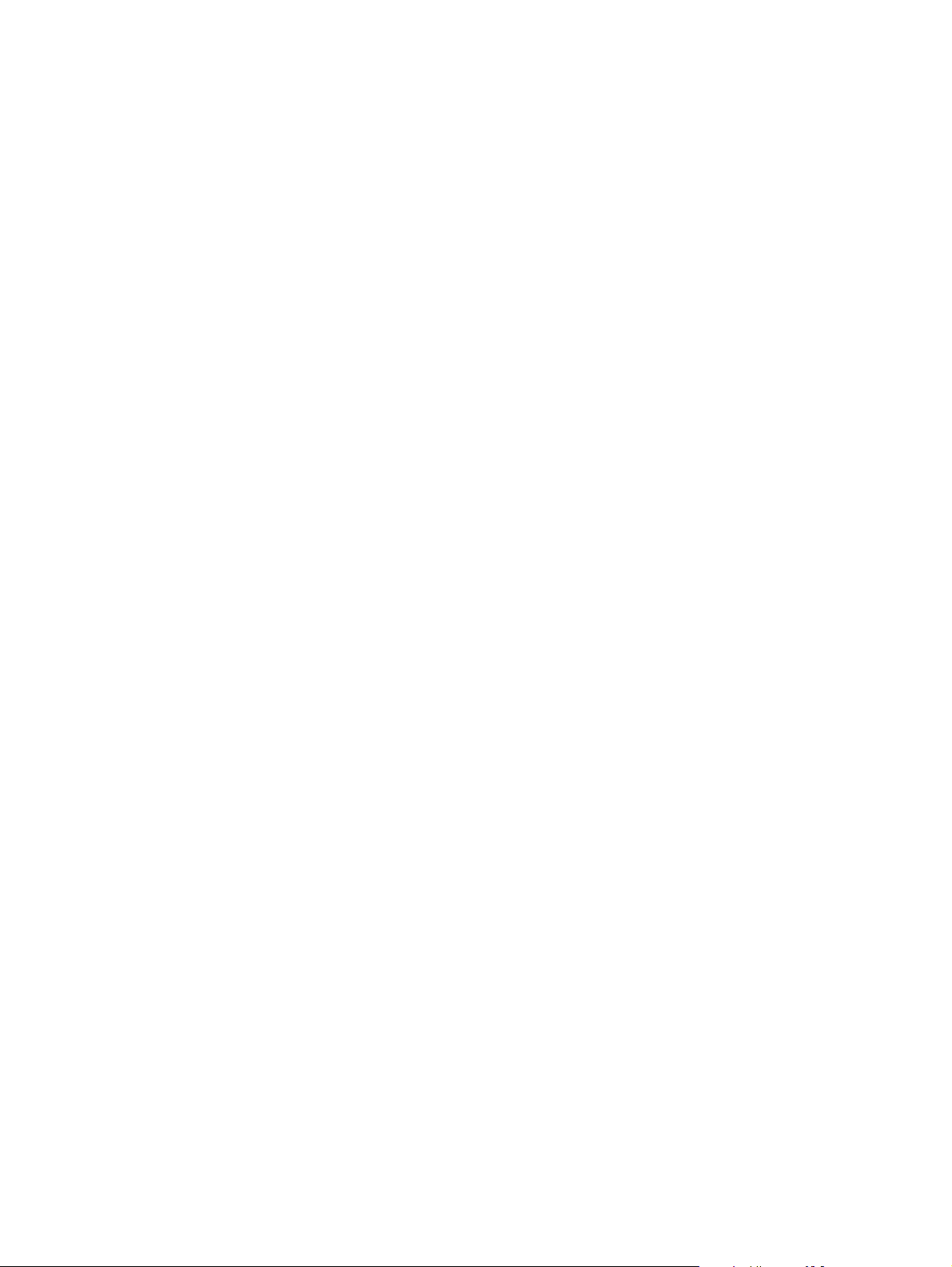
hp deskjet 9600 series
οδηγός xρήσης
Page 3
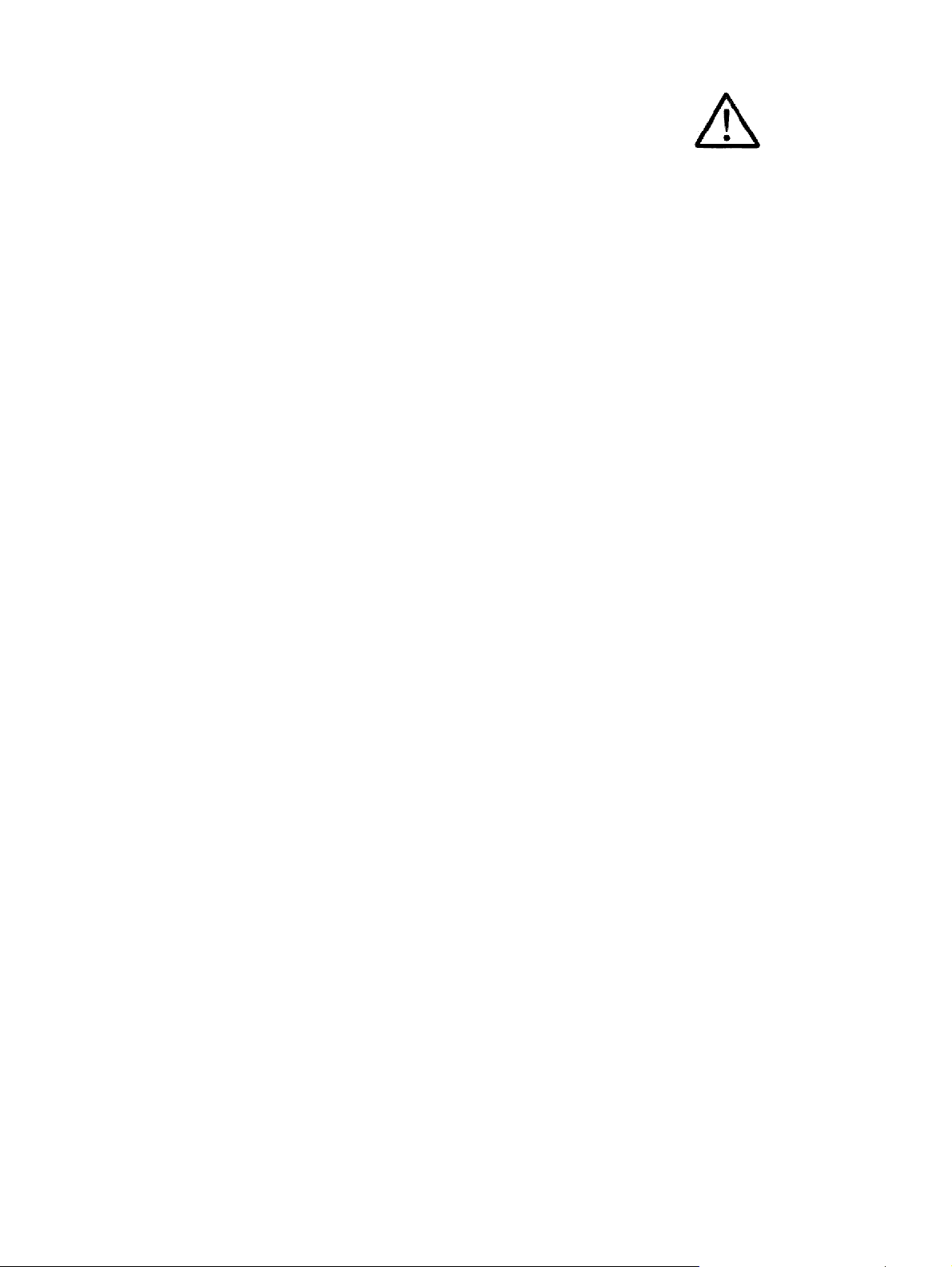
Πληροφορίες πνευµατικής
ιδιοκτησίας
© 2003 Copyright
Hewlett-Packard Development
Company, LP
Απαγορεύεται η
αναπαραγωγή, διασκευή
ή µετάφραση χωρίς
προηγούµενη γραπτή άδεια
εκτός από όσα επιτρέπονται
σύµφωνα µε τους νόµους περί
πνευµατικής ιδιοκτησίας.
Έκδοση 1.1, 11/2003
Σηµείωση
Οι πληροφορίες στο παρόν
έγγραφο µπορεί να αλλάξουν
χωρίς προειδοποίηση.
Οι µόνες εγγυήσεις για τα
προϊόντα και τις υπηρεσίες
της HP αναφέρονται στις ρητές
δηλώσεις εγγύησης που
συνοδεύουν αυτά τα προϊόντα
και τις υπηρεσίες. Τίποτε στο
παρόν δεν πρέπει να θεωρηθεί
ότι αποτελεί πρόσθετη
εγγύηση. Η HP δεν είναι
υπεύθυνη για τα τεχνικά ή
εκδοτικά λάθη ή παραλείψεις
που περιέχονται στο παρόν.
Ένας χρήστης του προϊόντος
της Hewlett-Packard που
συνδέεται µε τον παρόντα
οδηγό έχει άδεια για τα
ακόλουθα:
α) να τυπώσει αντίγραφα
αυτών των οδηγιών χρήσης
για ΠΡΟΣΩΠΙΚΗ, ΕΣΩΤΕΡΙΚΗ
ή ΕΤΑΙΡΙΚΗ χρήση υπό την
προϋπόθεση ότι δεν θα
πωλήσει, µεταπωλήσει ή
θα διανείµει µε άλλον τρόπο
τα αντίγραφα και β) να
τοποθετήσει ένα ηλεκτρονικό
αντίγραφο των οδηγιών
χρήσης σε ένα διακοµιστή
δικτύου, υπό την προϋπόθεση
ότι η πρόσβαση στο
ηλεκτρονικό αντίγραφο
περιορίζεται στους
ΠΡΟΣΩΠΙΚΟΥΣ,
ΕΣΩΤΕΡΙΚΟΥΣ χρήστες του
προϊόντος της Hewlett-Packard
που συνδέεται µε τον παρόντα
οδηγό.
Αναγνωρίσεις
Τα HP ColorSmart ΙΙΙ και
HP PhotoREt IV είναι
εµπορικά σήµατα της
εταιρείας Hewlett-Packard.
Τα ονόµατα Microsoft
Windows
MS-DOS
®
, Windows NT® και
®
είναι κατατεθέντα
®
,
στις Η.Π.Α. εµπορικά σήµατα
της Microsoft Corporation.
Το όνοµα Pentium
®
είναι σήµα
κατατεθέν της εταιρείας Intel
Corporation στις Η.Π.Α.
Το όνοµα TrueType™ είναι
σήµα κατατεθέν της εταιρείας
Apple Computer, Inc στις
Η.Π.Α.
Η ονοµασία UNIX
®
είναι
κατατεθέν εµπορικό σήµα
της Open Group.
Πληροφορίες ασφάλειας
Aκολουθείτε πάντοτε τις
βασικές προφυλάξεις
ασφάλειας κατά το χρήση
αυτού του προϊόντος για να
περιορίσετε τον κίνδυνο
τραυµατισµού από πυρκαγιά
ή ηλεκτροπληξία.
1 ∆ιαβάστε και καταλάβετε
όλες τις οδηγίες στην
τεκµηρίωση που
συνοδεύει τον εκτυπωτή.
2 Χρησιµοποιείτε µόνο
γειωµένη ηλεκτρική
παροχή όταν συνδέετε το
παρόν προϊόν στο ρεύµα.
Αν δεν ξέρετε αν η
ηλεκτρική παροχή είναι
γειωµένη, ζητήστε να
ελεγχθεί από
ηλεκτρολόγο.
3 Τηρήστε όλες τις
προειδοποιήσεις
και τις οδηγίες που
αναγράφονται στο
προϊόν.
4 Αποσυνδέστε αυτό το
προϊόν από την πρίζα
πριν τον καθαρισµό.
5 Μην εγκαταστήσετε ή µη
χρησιµοποιήσετε αυτό το
προϊόν κοντά σε νερό,
ή όταν έχετε βραχεί.
6 Εγκαταστήστε το προϊόν
ασφαλώς σε µια σταθερή
επιφάνεια.
7 Εγκαταστήστε το προϊόν
σε µια προστατευµένη
θέση όπου δεν µπορεί
να πατηθεί το καλώδιο ή
να αποτελέσει εµπόδιο
για να µην πάθει βλάβη.
8 Αν το προϊόν δεν
λειτουργεί κανονικά, βλ.
“Αντιµετώπιση
προβληµάτων”.
9 ∆εν υπάρχει κανένα
εξάρτηµα στο εσωτερικό
που να επισκευάζεται
από το χρήστη.
Αναθέστε τη συντήρηση
στο καταρτισµένο
προσωπικό τεχνικής
υποστήριξης.
ELWW
Page 4
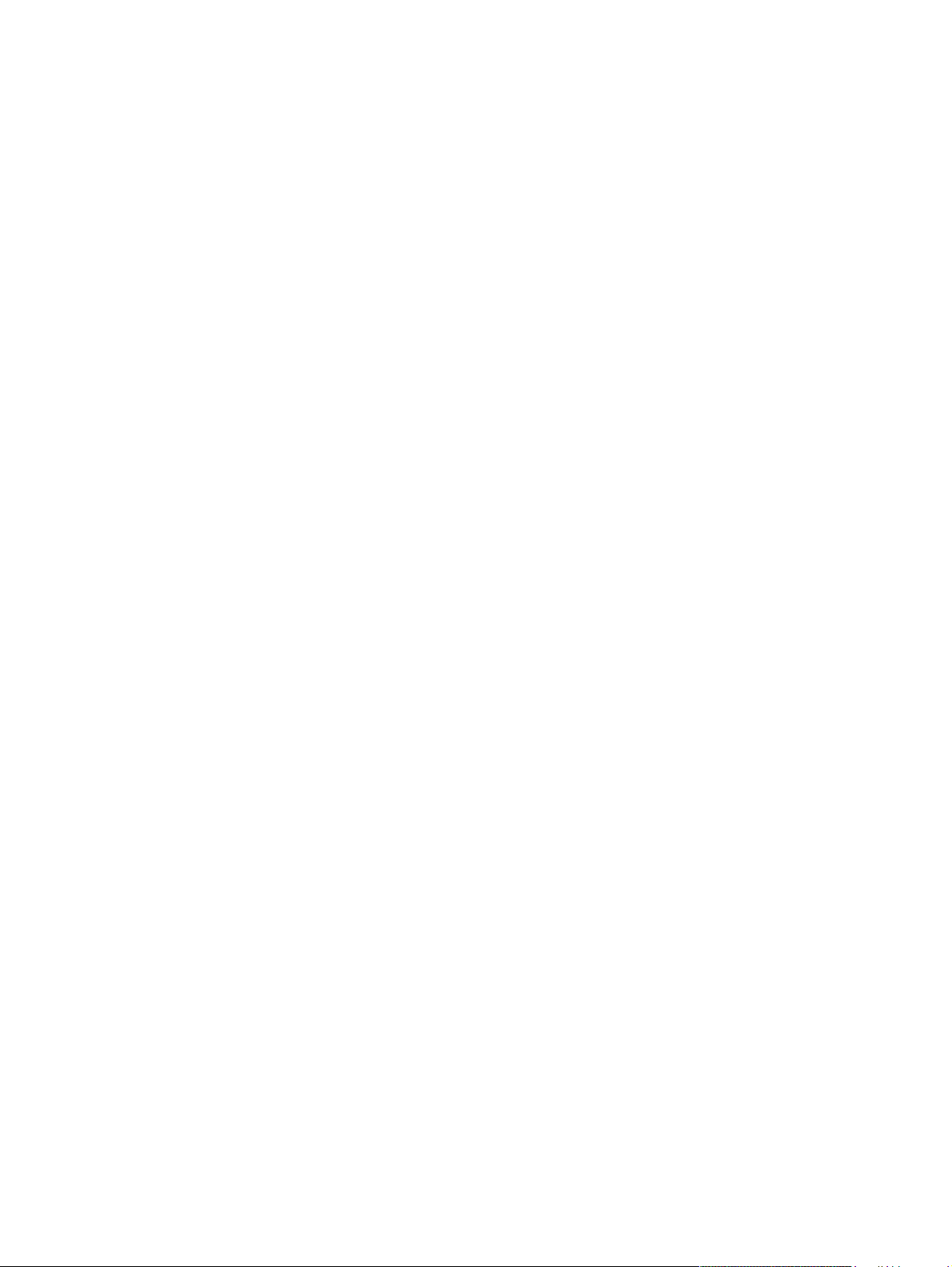
Περιεχόµενα
Καλωσορίσατε
Ειδικά χαρακτηριστικά . . . . . . . . . . . . . . . . . . . . . . . . . . . . . . . . . . . . . . . . . . . . . . . . . . 1-1
Χρήση εγχειριδίου . . . . . . . . . . . . . . . . . . . . . . . . . . . . . . . . . . . . . . . . . . . . . . . . . . . . . 1-2
Για περισσότερες πληροφορίες . . . . . . . . . . . . . . . . . . . . . . . . . . . . . . . . . . . . . . . . . . .1-3
∆υνατότητα πρόσβασης . . . . . . . . . . . . . . . . . . . . . . . . . . . . . . . . . . . . . . . . . . . . . . . . . 1-4
Θέµατα όρασης . . . . . . . . . . . . . . . . . . . . . . . . . . . . . . . . . . . . . . . . . . . . . . . . . . . . 1-4
Κινητικά προβλήµατα. . . . . . . . . . . . . . . . . . . . . . . . . . . . . . . . . . . . . . . . . . . . . . . . 1-4
Υποστήριξη . . . . . . . . . . . . . . . . . . . . . . . . . . . . . . . . . . . . . . . . . . . . . . . . . . . . . . . 1-4
Πρώτα βήµατα
Κατανόηση των µερών και των λειτουργιών του εκτυπωτή . . . . . . . . . . . . . . . . . . . . . . 2-1
Πρόσθια όψη . . . . . . . . . . . . . . . . . . . . . . . . . . . . . . . . . . . . . . . . . . . . . . . . . . . . . . 2-1
Οπίσθια όψη . . . . . . . . . . . . . . . . . . . . . . . . . . . . . . . . . . . . . . . . . . . . . . . . . . . . . .2-2
Μονάδα αυτόµατης εκτύπωσης διπλής όψης . . . . . . . . . . . . . . . . . . . . . . . . . . . . .2-3
Σύνδεση εκτυπωτή . . . . . . . . . . . . . . . . . . . . . . . . . . . . . . . . . . . . . . . . . . . . . . . . . . . . . 2-4
Απευθείας σύνδεση µε χρήση καλωδίου USB ή παράλληλου
καλωδίου (Windows). . . . . . . . . . . . . . . . . . . . . . . . . . . . . . . . . . . . . . . . . . . . . 2-5
Για να εκτελέσετε µια εγκατάσταση µε το λογισµικό πρώτο (συνιστάται) . . . . . 2-6
Για να εκτελέσετε µια εγκατάσταση µε το υλικό πρώτο. . . . . . . . . . . . . . . . . . . 2-7
Κοινή χρήση του εκτυπωτή σε ένα τοπικά κοινόχρηστο δίκτυο (Windows). . . . . . . 2-8
Για να µοιραστείτε έναν εκτυπωτή που είναι συνδεδεµένος στον
υπολογιστή σας (το διακοµιστή) . . . . . . . . . . . . . . . . . . . . . . . . . . . . . . . . . 2-8
Για να χρησιµοποιήσετε έναν εκτυπωτή που είναι συνδεδεµένος σε
άλλον υπολογιστή (πελάτες). . . . . . . . . . . . . . . . . . . . . . . . . . . . . . . . . . . . 2-9
Απευθείας σύνδεση µε χρήση καλωδίου USB (Mac OS) . . . . . . . . . . . . . . . . . . .2-10
Για να µοιράζεστε τον εκτυπωτή σε ένα δίκτυο peer-to-peer (Mac OS) . . . . . 2-10
Σύνδεση σε δίκτυο . . . . . . . . . . . . . . . . . . . . . . . . . . . . . . . . . . . . . . . . . . . . . . . . . 2-11
Για να εγκαταστήσετε το πρόγραµµα οδήγησης εκτυπωτή στο
PC ή σε διακοµιστή (Windows). . . . . . . . . . . . . . . . . . . . . . . . . . . . . . . . . 2-11
Για να εγκαταστήσετε το πρόγραµµα οδήγησης εκτυπωτή σε πελάτη . . . . . . 2-13
Για να προσθέσετε µια θύρα δικτύου στον εκτυπωτή . . . . . . . . . . . . . . . . . . .2-14
Σύνδεση σε δίκτυο (Mac OS) . . . . . . . . . . . . . . . . . . . . . . . . . . . . . . . . . . . . . 2-15
Ακύρωση εγκατάστασης του λογισµικού εκτυπωτή . . . . . . . . . . . . . . . . . . . . . . . . . . . 2-16
Προσαρµογή του προγράµµατος εγκατάστασης λογισµικού εκτυπωτή . . . . . . . . . . . . 2-17
Εγκατάσταση άλλου λογισµικού. . . . . . . . . . . . . . . . . . . . . . . . . . . . . . . . . . . . . . . . . . 2-17
Χρήση κασετών εκτύπωσης και εξαρτηµάτων
Χρήση της µονάδας αυτόµατης εκτύπωσης διπλής όψης . . . . . . . . . . . . . . . . . . . . . . . 3-1
Εγκατάσταση της µονάδας αυτόµατης εκτύπωσης διπλής όψης . . . . . . . . . . . . . . 3-1
Χρήση των κασετών εκτύπωσης . . . . . . . . . . . . . . . . . . . . . . . . . . . . . . . . . . . . . . . . . . 3-2
Εγκατάσταση ή αντικατάσταση των κασετών εκτύπωσης . . . . . . . . . . . . . . . . . . . . 3-2
Ευθυγράµµιση των κασετών εκτύπωσης . . . . . . . . . . . . . . . . . . . . . . . . . . . . . . . . 3-5
Καθαρισµός των κασετών εκτύπωσης . . . . . . . . . . . . . . . . . . . . . . . . . . . . . . . . . . 3-6
Για να καθαρίσετε τις κασέτες εκτύπωσης αυτόµατα . . . . . . . . . . . . . . . . . . . . 3-6
Για να καθαρίσετε τις κασέτες εκτύπωσης µε το χέρι . . . . . . . . . . . . . . . . . . . .3-7
Συντήρηση των κασετών εκτύπωσης . . . . . . . . . . . . . . . . . . . . . . . . . . . . . . . . . . . 3-8
Αποθήκευση των κασετών εκτύπωσης . . . . . . . . . . . . . . . . . . . . . . . . . . . . . . . 3-8
Εκτύπωση µε µία κασέτα εκτύπωσης . . . . . . . . . . . . . . . . . . . . . . . . . . . . . . . . . . . 3-9
ELWW iii
Page 5
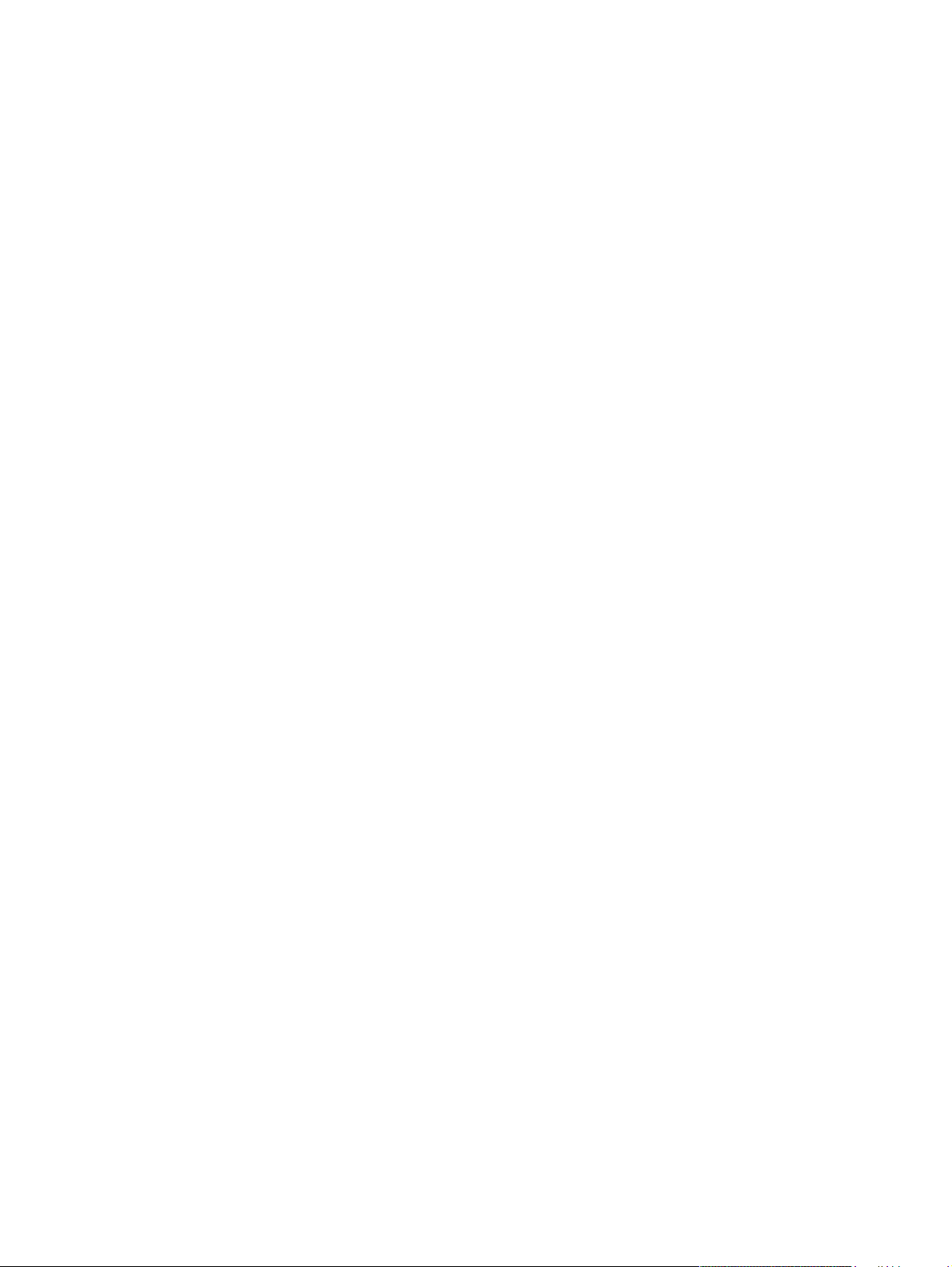
Εκτύπωση και τοποθέτηση µέσων εκτύπωσης
Επιλογή µέσων εκτύπωσης . . . . . . . . . . . . . . . . . . . . . . . . . . . . . . . . . . . . . . . . . . . . . . 4-1
Συµβουλές για την επιλογή και χρήση των µέσων εκτύπωσης . . . . . . . . . . . . . . . . 4-1
Κατανόηση των προδιαγραφών για τα υποστηριζόµενα µέσα . . . . . . . . . . . . . . . . 4-2
Κατανόηση των µεγεθών των υποστηριζόµενων µέσων εκτύπωσης . . . . . . . .4-2
Κατανόηση των τύπων των υποστηριζόµενων µέσων εκτύπωσης. . . . . . . . . . 4-5
Κατανόηση του βάρους και της χωρητικότητας των υποστηριζόµενων µέσων
εκτύπωσης . . . . . . . . . . . . . . . . . . . . . . . . . . . . . . . . . . . . . . . . . . . . . . . . . 4-7
Ρύθµιση ελάχιστων περιθωρίων . . . . . . . . . . . . . . . . . . . . . . . . . . . . . . . . . . . . . . . 4-8
Φόρτωση µέσων εκτύπωσης στο δίσκο εισόδου . . . . . . . . . . . . . . . . . . . . . . . . . . . . . .4-9
Χρήση του αυτόµατου αισθητήρα τύπου χαρτιού . . . . . . . . . . . . . . . . . . . . . . . . . . . . 4-11
Αλλαγή των προεπιλεγµένων ρυθµίσεων εκτύπωσης . . . . . . . . . . . . . . . . . . . . . . . . . 4-12
Κατανόηση των χαρακτηριστικών του έξυπνου λογισµικού . . . . . . . . . . . . . . . . . . . . . 4-13
Εκτύπωση εγγράφου . . . . . . . . . . . . . . . . . . . . . . . . . . . . . . . . . . . . . . . . . . . . . . . . . . 4-15
Εκτύπωση µε την πρόσθια ή οπίσθια σχισµή µη αυτόµατης τροφοδότησης . . . . . . . . 4-16
Εκτύπωση σε διάφορους τύπους µέσων . . . . . . . . . . . . . . . . . . . . . . . . . . . . . . . . . . .4-18
Εκτύπωση σε χαρτί προσαρµοσµένου µεγέθους. . . . . . . . . . . . . . . . . . . . . . . . . . . . . 4-19
Εκτύπωση σε φακέλους . . . . . . . . . . . . . . . . . . . . . . . . . . . . . . . . . . . . . . . . . . . . . . . . 4-20
Εκτύπωση σε κάρτες και µέσα µικρότερου µεγέθους . . . . . . . . . . . . . . . . . . . . . . . . .4-22
Εκτύπωση ψηφιακών φωτογραφιών . . . . . . . . . . . . . . . . . . . . . . . . . . . . . . . . . . . . . . 4-24
Έγχρωµη εκτύπωση µε έξι µελάνες. . . . . . . . . . . . . . . . . . . . . . . . . . . . . . . . . . . . 4-24
Οδηγίες για την εκτύπωση φωτογραφιών . . . . . . . . . . . . . . . . . . . . . . . . . . . . 4-24
Κατανόηση των τεχνολογιών εκτύπωσης ψηφιακών φωτογραφιών . . . . . . . . . . . 4-26
Εκτύπωση PhotoREt. . . . . . . . . . . . . . . . . . . . . . . . . . . . . . . . . . . . . . . . . . . . 4-26
Βελτιστοποιηµένη ανάλυση 4800 x 1200 dpi . . . . . . . . . . . . . . . . . . . . . . . . . 4-26
Εκτύπωση φωτογραφιών Exif Print . . . . . . . . . . . . . . . . . . . . . . . . . . . . . . . . 4-26
HP Photo Imaging Software . . . . . . . . . . . . . . . . . . . . . . . . . . . . . . . . . . . . . . . . .4-27
Εκτύπωση χωρίς περιθώρια . . . . . . . . . . . . . . . . . . . . . . . . . . . . . . . . . . . . . . . . . . . . 4-28
Εκτύπωση και στις δύο όψεις (αµφίπλευρη εκτύπωση). . . . . . . . . . . . . . . . . . . . . . . . 4-30
Οδηγίες για εκτύπωση και στις δύο πλευρές του χαρτιού . . . . . . . . . . . . . . . . . . . 4-30
Εκτέλεση µη αυτόµατης εκτύπωσης σε δύο όψεις . . . . . . . . . . . . . . . . . . . . . . . . 4-31
Εκτέλεση αυτόµατης εκτύπωσης σε δύο όψεις . . . . . . . . . . . . . . . . . . . . . . . . . . . 4-32
Πλεονεκτήµατα από τη χρήση της µονάδας αυτόµατης
εκτύπωσης διπλής όψης. . . . . . . . . . . . . . . . . . . . . . . . . . . . . . . . . . . . . . 4-32
Εκτύπωση πολλών σελίδων σε ένα φύλλο χαρτιού . . . . . . . . . . . . . . . . . . . . . . . . . . . 4-34
Εκτύπωση φυλλαδίων . . . . . . . . . . . . . . . . . . . . . . . . . . . . . . . . . . . . . . . . . . . . . . . . . 4-35
Εκτέλεση µη αυτόµατης εκτύπωσης φυλλαδίου . . . . . . . . . . . . . . . . . . . . . . . . . . 4-35
Εκτέλεση αυτόµατης εκτύπωσης φυλλαδίων. . . . . . . . . . . . . . . . . . . . . . . . . . . . . 4-36
Εκτύπωση αφισών . . . . . . . . . . . . . . . . . . . . . . . . . . . . . . . . . . . . . . . . . . . . . . . . . . . . 4-37
Εκτύπωση πανό. . . . . . . . . . . . . . . . . . . . . . . . . . . . . . . . . . . . . . . . . . . . . . . . . . . . . .4-38
Εκτύπωση ετικετών . . . . . . . . . . . . . . . . . . . . . . . . . . . . . . . . . . . . . . . . . . . . . . . . . . . 4-39
Εκτύπωση σιδεροτύπων . . . . . . . . . . . . . . . . . . . . . . . . . . . . . . . . . . . . . . . . . . . . . . .4-40
Ακύρωση εργασίας εκτύπωσης . . . . . . . . . . . . . . . . . . . . . . . . . . . . . . . . . . . . . . . . . .4-41
Εκτύπωση από προγράµµατα MS-DOS . . . . . . . . . . . . . . . . . . . . . . . . . . . . . . . . . . . 4-42
Χρήση της Εργαλειοθήκης
Καρτέλα Printer Status (Κατάσταση εκτυπωτή) . . . . . . . . . . . . . . . . . . . . . . . . . . . . . . .5-1
Καρτέλα Information (Πληροφορίες) . . . . . . . . . . . . . . . . . . . . . . . . . . . . . . . . . . . . . . .5-2
HP Instant Support . . . . . . . . . . . . . . . . . . . . . . . . . . . . . . . . . . . . . . . . . . . . . . . . . 5-2
Χρήση του myPrintMileage . . . . . . . . . . . . . . . . . . . . . . . . . . . . . . . . . . . . . . . . . . . 5-4
Για να αποκτήσετε πρόσβαση στην ιστοσελίδα myPrintMileage. . . . . . . . . . . . 5-4
Για να ενεργοποιήσετε το βοήθηµα myPrintMileage AutoSend . . . . . . . . . . . . 5-4
Καρτέλα Printer Services (Υπηρεσίες εκτυπωτή). . . . . . . . . . . . . . . . . . . . . . . . . . . . . . 5-5
Χρήση του βοηθήµατος HP Inkjet Toolbox (Εργαλειοθήκη) (Macintosh). . . . . . . . . . . .5-6
iv ELWW
Page 6
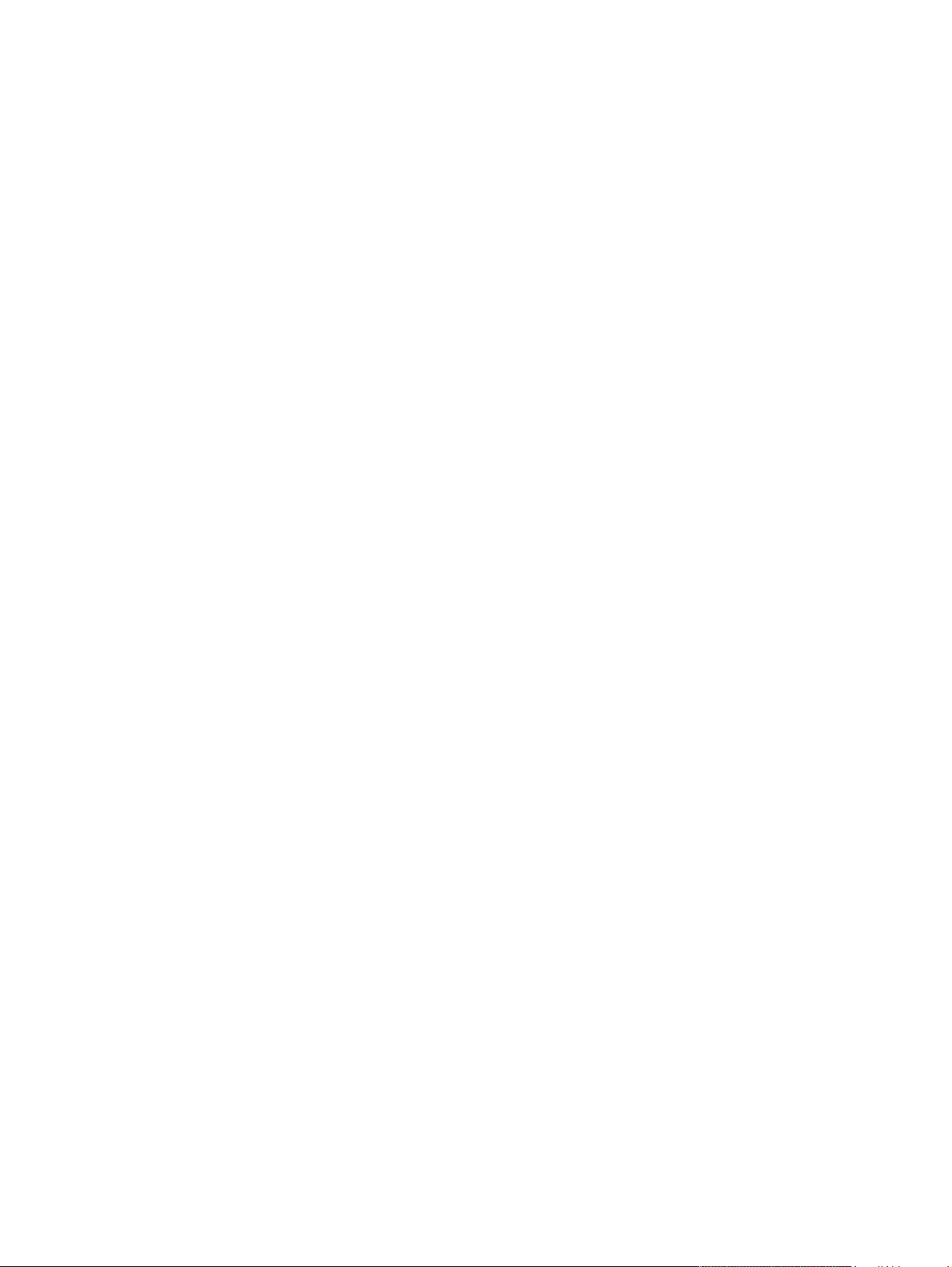
Αντιµετώπιση προβληµάτων
Έναρξη αντιµετώπισης προβληµάτων . . . . . . . . . . . . . . . . . . . . . . . . . . . . . . . . . . . . . .6-1
Εκτύπωση δοκιµαστικής σελίδας . . . . . . . . . . . . . . . . . . . . . . . . . . . . . . . . . . . . . . . . . . 6-3
Εκτύπωση διαγνωστικής σελίδας. . . . . . . . . . . . . . . . . . . . . . . . . . . . . . . . . . . . . . . . . . 6-3
Αντιµετώπιση προβληµάτων εγκατάστασης . . . . . . . . . . . . . . . . . . . . . . . . . . . . . . . . .6-4
Θέµατα εγκατάστασης υλικού . . . . . . . . . . . . . . . . . . . . . . . . . . . . . . . . . . . . . . . . . 6-4
Θέµατα εγκατάστασης λογισµικού . . . . . . . . . . . . . . . . . . . . . . . . . . . . . . . . . . . . . .6-4
Αποτυχία εγκατάστασης µε USB ή τίποτα δεν τυπώνεται µέσω USB . . . . . . . . . . . 6-5
∆ιόρθωση εµπλοκών . . . . . . . . . . . . . . . . . . . . . . . . . . . . . . . . . . . . . . . . . . . . . . . . . . . 6-6
Συµβουλές για αποφυγή µπλοκαρίσµατος του χαρτιού. . . . . . . . . . . . . . . . . . . . . . 6-8
Βαθµονόµηση χρώµατος . . . . . . . . . . . . . . . . . . . . . . . . . . . . . . . . . . . . . . . . . . . . . . . .6-9
Επίλυση προβληµάτων εκτυπωτή . . . . . . . . . . . . . . . . . . . . . . . . . . . . . . . . . . . . . . . . 6-10
Ο εκτυπωτής τερµατίζει τη λειτουργία του ξαφνικά . . . . . . . . . . . . . . . . . . . . . . . . 6-10
Η συσκευή δεν ενεργοποιείται . . . . . . . . . . . . . . . . . . . . . . . . . . . . . . . . . . . . . . . . 6-10
Ο εκτυπωτής δεν αποκρίνεται (δεν εκτυπώνεται τίποτα). . . . . . . . . . . . . . . . . . . . 6-11
Οι φωτεινές ενδείξεις του εκτυπωτή είναι αναµµένες ή αναβοσβήνουν. . . . . . . . . 6-14
Ο εκτυπωτής χρειάζεται πολύ χρόνο για να τυπώσει . . . . . . . . . . . . . . . . . . . . . .6-15
Ο εκτυπωτής δεν τυπώνει µετά από αλλαγή θύρας . . . . . . . . . . . . . . . . . . . . . . . 6-16
Επίλυση προβληµάτων εκτύπωσης. . . . . . . . . . . . . . . . . . . . . . . . . . . . . . . . . . . . . . . 6-17
Τυπώνεται λευκή σελίδα . . . . . . . . . . . . . . . . . . . . . . . . . . . . . . . . . . . . . . . . . . . .6-17
Κάτι στη σελίδα λείπει ή δεν είναι σωστό. . . . . . . . . . . . . . . . . . . . . . . . . . . . . . . . 6-18
Η τοποθέτηση του κειµένου ή των γραφικών δεν είναι σωστή . . . . . . . . . . . . . . .6-18
Η εκτύπωση είναι λοξή ή στρεβλή . . . . . . . . . . . . . . . . . . . . . . . . . . . . . . . . . . . . . 6-18
Η µελάνη απλώνεται . . . . . . . . . . . . . . . . . . . . . . . . . . . . . . . . . . . . . . . . . . . . . . . 6-19
Η µελάνη δεν γεµίζει εντελώς το κείµενο ή τα γραφικά . . . . . . . . . . . . . . . . . . . . . 6-20
Το κείµενο παρουσιάζει ανωµαλίες στις άκρες (δεν είναι οµαλό) . . . . . . . . . . . . .6-21
Κείµενα ή γραφικά κόβονται στις άκρες των σελίδων . . . . . . . . . . . . . . . . . . . . . . 6-21
Τυπώνονται ακατανόητοι χαρακτήρες . . . . . . . . . . . . . . . . . . . . . . . . . . . . . . . . . . 6-22
Τυπώνονται λανθασµένες γραµµατοσειρές . . . . . . . . . . . . . . . . . . . . . . . . . . . . . . 6-23
Επίλυση προβληµάτων χρώµατος . . . . . . . . . . . . . . . . . . . . . . . . . . . . . . . . . . . . . . . . 6-24
Η εκτύπωση είναι αµυδρή ή τα χρώµατα είναι θαµπά . . . . . . . . . . . . . . . . . . . . . .6-24
Χρώµατα που «ξεχειλίζουν» . . . . . . . . . . . . . . . . . . . . . . . . . . . . . . . . . . . . . . . . . 6-25
Τα χρώµατα είναι διαφορετικά από αυτό πρέπει να είναι . . . . . . . . . . . . . . . . . . . 6-25
Επίλυση προβληµάτων εκτύπωσης φωτογραφιών . . . . . . . . . . . . . . . . . . . . . . . . . . . 6-27
Επίλυση προβληµάτων εκτύπωσηε χωρίς περιθώρια . . . . . . . . . . . . . . . . . . . . . . . . . 6-28
Επίλυση προβληµάτων εκτύπωσης πανό . . . . . . . . . . . . . . . . . . . . . . . . . . . . . . . . . .6-29
Επίλυση προβληµάτων χειρισµού µέσων εκτύπωσης . . . . . . . . . . . . . . . . . . . . . . . . . 6-30
Προβλήµατα τροφοδότησης µέσων εκτύπωσης . . . . . . . . . . . . . . . . . . . . . . . . . . 6-30
Πρόβληµα εξόδου µέσων εκτύπωσης . . . . . . . . . . . . . . . . . . . . . . . . . . . . . . . . . . 6-31
Επίλυση προβληµάτων αυτόµατης εκτύπωσης διπλής όψης . . . . . . . . . . . . . . . . . . . 6-32
Επίλυση προβληµάτων εκτύπωσης στο δίκτυο . . . . . . . . . . . . . . . . . . . . . . . . . . . . . . 6-34
Οδηγός αναφοράς φωτεινών ενδείξεων εκτυπωτή
Αναλώσιµα και εξαρτήµατα της HP
Παραγγελία αναλωσίµων εκτύπωσης από την Εργαλειοθήκη . . . . . . . . . . . . . . . . . . . . 8-1
Εξαρτήµατα . . . . . . . . . . . . . . . . . . . . . . . . . . . . . . . . . . . . . . . . . . . . . . . . . . . . . . . . . .8-2
Αναλώσιµα . . . . . . . . . . . . . . . . . . . . . . . . . . . . . . . . . . . . . . . . . . . . . . . . . . . . . . . . . . . 8-3
Υποστήριξη πελατών
Εργαλειοθήκη. . . . . . . . . . . . . . . . . . . . . . . . . . . . . . . . . . . . . . . . . . . . . . . . . . . . . . . . . 9-1
HP Instant Support . . . . . . . . . . . . . . . . . . . . . . . . . . . . . . . . . . . . . . . . . . . . . . . . . . . . . 9-1
World Wide Web . . . . . . . . . . . . . . . . . . . . . . . . . . . . . . . . . . . . . . . . . . . . . . . . . . . . . . 9-1
Τηλεφωνική υποστήριξη HP . . . . . . . . . . . . . . . . . . . . . . . . . . . . . . . . . . . . . . . . . . . . .9-2
∆ήλωση περιορισµένης εγγύησης της Hewlett-Packard . . . . . . . . . . . . . . . . . . . . . . . . 9-3
ELWW v
Page 7
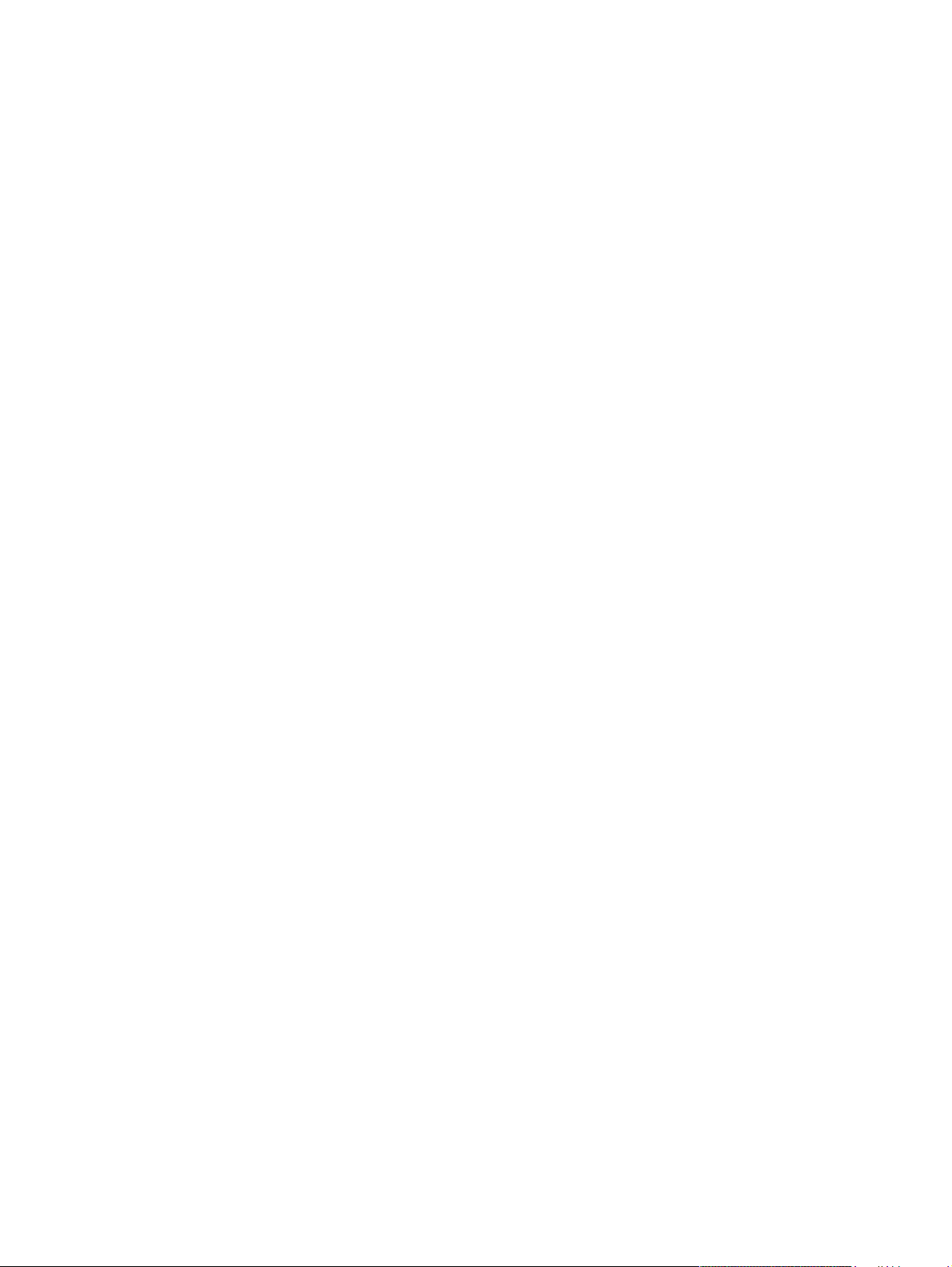
Προδιαγραφές εκτυπωτή
ρυθµιστικές πληροφορίες
∆ήλωση FCC . . . . . . . . . . . . . . . . . . . . . . . . . . . . . . . . . . . . . . . . . . . . . . . . . . . . . . . . A-1
∆ήλωση για το καλώδιο ρεύµατος . . . . . . . . . . . . . . . . . . . . . . . . . . . . . . . . . . . . . . . . A-1
Ταξινόµηση φωτοδιόδων LED . . . . . . . . . . . . . . . . . . . . . . . . . . . . . . . . . . . . . . . . . . . A-2
Kατανάλωση ενέργειας . . . . . . . . . . . . . . . . . . . . . . . . . . . . . . . . . . . . . . . . . . . . . . . . A-2
∆ήλωση περί Η/Μ Συµβατότητας (EMI) (Κορέα) . . . . . . . . . . . . . . . . . . . . . . . . . . . . . A-2
∆ήλωση περί Η/Μ Συµβατότητας (EMI) (Ιαπωνία). . . . . . . . . . . . . . . . . . . . . . . . . . . . A-2
∆ήλωση συµµόρφωσης/Normes de securite (Καναδάς) . . . . . . . . . . . . . . . . . . . . . . . A-2
Νοµικός αριθµός µοντέλου . . . . . . . . . . . . . . . . . . . . . . . . . . . . . . . . . . . . . . . . . . . . . . A-2
Συρετήριο
vi ELWW
Page 8
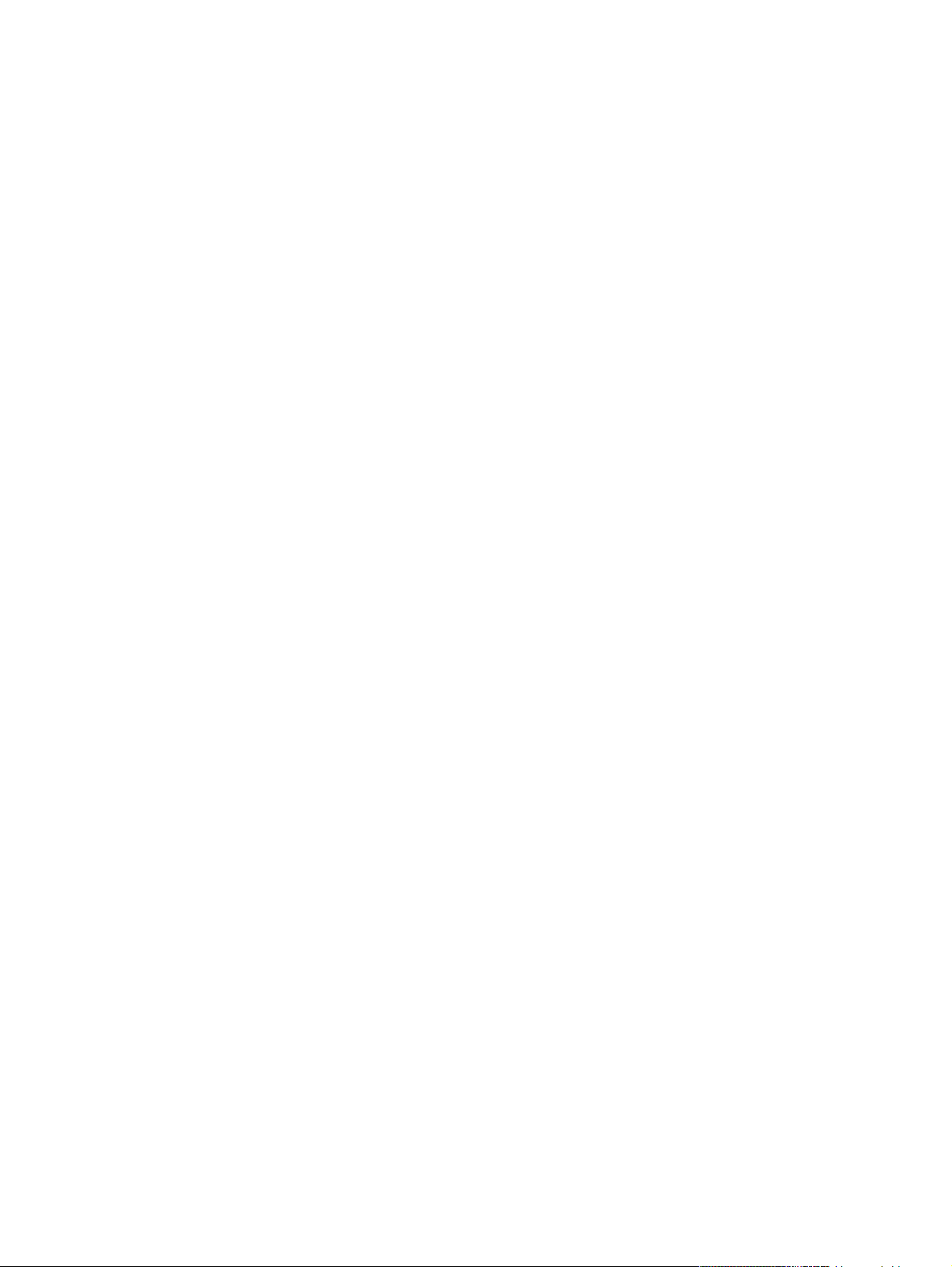
Καλωσορίσατε
1
Σας ευχαριστούµε για την αγορά του εκτυπωτή hp deskjet της σειράς 9600, ο οποίος είναι
εφοδιασµένος µε διάφορα συναρπαστικά χαρακτηριστικά.
Ειδικά χαρακτηριστικά
Έγχρωµη εκτύπωση µε έξι µελάνες – Βελτιώστε την εκτύπωση φωτογραφιών µε µια
κασέτα φωτογραφικής εκτύπωσης.
Εκτύπωση χωρίς περιθώρια – Χρησιµοποιήστε ολόκληρη την επιφάνεια της σελίδας
όταν τυπώνετε φωτογραφίες και κάρτες χρησιµοποιώντας τη δυνατότητα εκτύπωσης
χωρίς περιθώρια.
Εκτύπωση ψηφιακών φωτογραφιών – Εκτυπώστε µε τις δυνατότητες εκτύπωσης
ψηφιακών φωτογραφιών.
Μονάδα αυτόµατης εκτύπωσης διπλής όψης – Τυπώστε έγγραφα διπλής όψης
αυτόµατα. Η µονάδα αυτόµατης εκτύπωσης διπλής όψης παρέχεται ως στάνταρ µε
τον εκτυπωτή hp deskjet 9670. Μπορεί να αγοραστεί χωριστά σε ορισµένες χώρες/
περιφέρειες (βλ. «Αναλώσιµα και εξαρτήµατα της HP»).
Λειτουργία εφεδρικής µελάνης – Συνεχίστε να τυπώνετε µε µια κασέτα εκτύπωσης
όταν τελειώσει η µελάνη στην άλλη κασέτα εκτύπωσης.
Εκτύπωση πολλών σελίδων σε ένα φύλλο χαρτιού – Χρησιµοποιήστε το λογισµικό
του εκτυπωτή για να τυπώσετε έως και 16 σελίδες σε ένα φύλλο χαρτιού.
Κουµπί ακύρωσης – Ακυρώστε τις ανεπιθύµητες εργασίες εκτύπωσης µε το πάτηµα
ενός κουµπιού.
Εκτύπωση µε αυτόµατη ενεργοποίηση – Ο εκτυπωτής ενεργοποιείται αυτόµατα όταν
στέλνετε µια εργασία εκτύπωσης µέσω της θύρας USB ή της παράλληλης θύρας.
Λειτουργία εξοικονόµησης ενέργειας –
χαµηλής κατανάλωσης ενέργειας όταν απενεργοποιηθεί για 30 δευτερόλεπτα. Αυτή η
λειτουργία επιτρέπει στον εκτυπωτή να ενεργοποιείται αυτόµατα όταν στέλνετε µια εργασία
εκτύπωσης.
Αυτόµατος αισθητήρας τύπου χαρτιού
εκτύπωσης που αντιστοιχούν στα µέσα εκτύπωσης που έχουν τοποθετηθεί στον εκτυπωτή,
ειδικά όταν χρησιµοποιούνται µέσα εκτύπωσης HP.
Εργαλειοθήκη – Η Εργαλειοθήκη παρέχει πληροφορίες για την κατάσταση και
τη συντήρηση του εκτυπωτή σας. Παρέχει επίσης πρόσβαση στην ιστοσελίδα
myPrintMileage, στην τεκµηρίωση και σε εργαλεία άµεσης βοήθειας (online help)
για την επίλυση των προβληµάτων του εκτυπωτή.
Ο εκτυπωτής περνά στην οικονοµική κατάσταση
– Ο εκτυπωτής επιλέγει αυτόµατα τις ρυθµίσεις
ELWW 1-1
Page 9
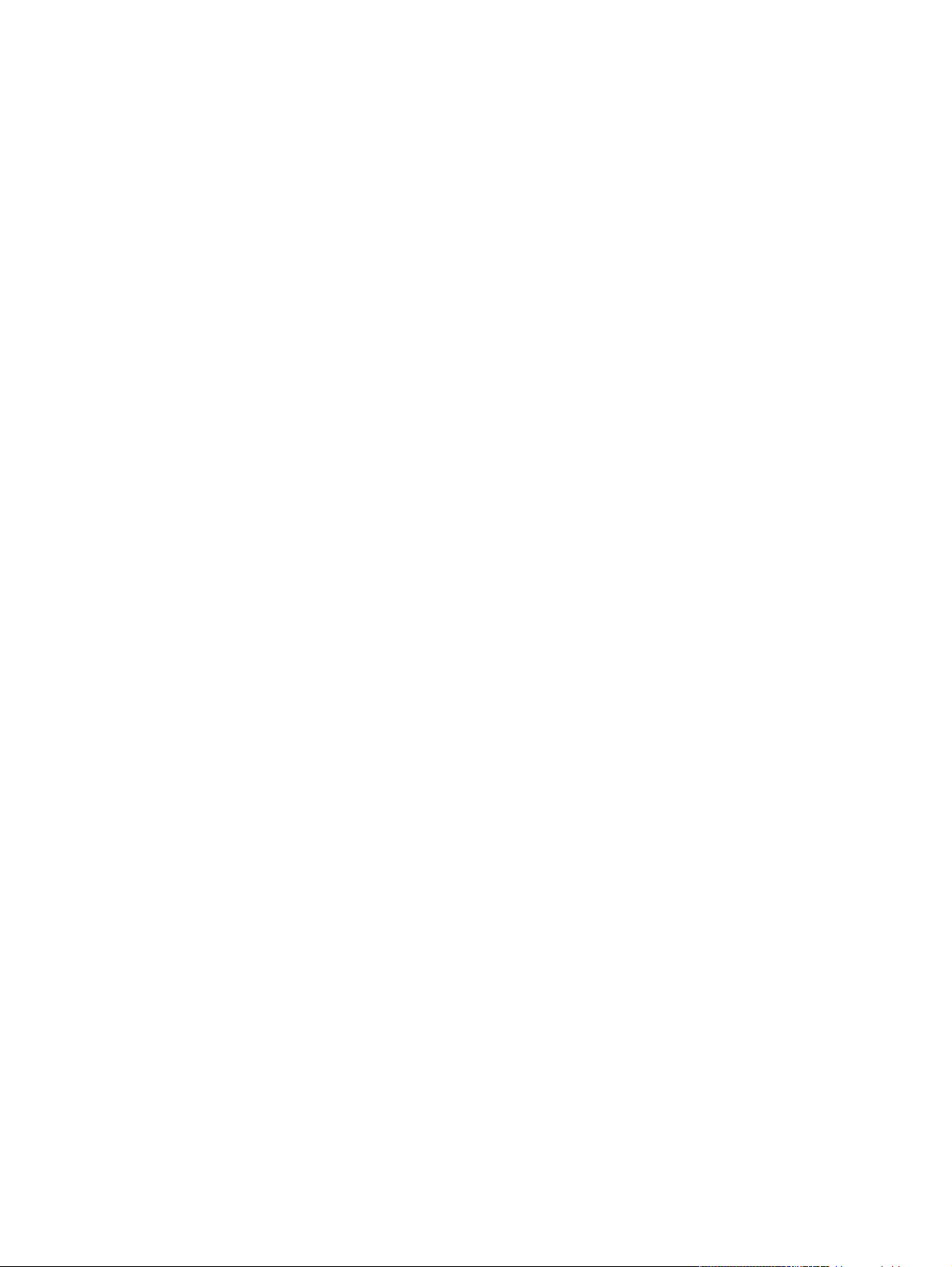
Χρήση εγχειριδίου
Αυτό το εγχειρίδιο περιλαµβάνει τα εξής τµήµατα:
Πρώτα βήµατα – Περιγράφει τα µέρη του εκτυπωτή και παρουσιάζει τη σύνδεση µε
χρήση ενός USB ή παράλληλου καλωδίου, την εγκατάσταση λογισµικού του εκτυπωτή,
τη σύνδεση σε δίκτυο και τη σύνδεση µε έναν εξωτερικό διακοµιστή εκτύπωσης.
Χρήση κασετών εκτύπωσης και εξαρτηµάτων – Παρουσιάζει τον τρόπο χρήσης
των κασετών εκτύπωσης και την εγκατάσταση της µονάδας αυτόµατης εκτύπωσης
διπλής όψης.
Εκτύπωση και φόρτωση µέσων εκτύπωσης – Περιγράφει και απεικονίζει τη φόρτωση
των µέσων εκτύπωσης και παρουσιάζει την εκτύπωση στους διάφορους τύπους και τα
µεγέθη χαρτιού. Παρουσιάζει την εκτύπωση µε έξι µελάνες, η οποία βελτιώνει την
ποιότητα εκτύπωσης φωτογραφιών, καθώς και τη χρήση της δυνατότητας εκτύπωσης
χωρίς περιθώρια. Παρουσιάζει επίσης τα χαρακτηριστικά του προγράµµατος οδήγησης
του εκτυπωτή.
Χρήση της Εργαλειοθήκης – Περιγράφει τα χαρακτηριστικά γνωρίσµατα της
Εργαλειοθήκης (όπως οι πληροφορίες στάθµης µελανιού, η συντήρηση των κασετών
εκτύπωσης και οι συνδέσεις µε οδηγίες αντιµετώπισης προβληµάτων), την άµεση
υποστήριξη hp και την ιστοσελίδα myPrintMileage (που παρακολουθεί τις πληροφορίες
χρήσης του εκτυπωτή). Παρουσιάζει επίσης τον τρόπο παραγγελίας αναλωσίµων
απευθείας από την Εργαλειοθήκη.
Αντιµετώπιση προβληµάτων – Σας βοηθά να επιλύσετε συνηθισµένα προβλήµατα
του εκτυπωτή, όπως το τσαλάκωµα του χαρτιού ή θέµατα εγκατάστασης του εκτυπωτή,
καθώς και προβλήµατα εκτύπωσης, όπως τα προβλήµατα που σχετίζονται µε την
εκτύπωση χωρίς περιθώρια ή την εκτύπωση φωτογραφιών.
Οδηγός αναφοράς φωτεινών ενδείξεων εκτυπωτή – Περιγράφει και απεικονίζει τους
συνδυασµούς των φετεινών ενδείξεων του εκτυπωτή, τη σηµασία τους και ποια ενέργεια
πρέπει να εκτελέσετε, αν χρειάζεται.
Αναλώσιµα και εξαρτήµατα HP – Αναφέρει τους αριθµούς καταλόγου των εξαρτηµάτων,
των µέσων εκτύπωσης και των κασετών εκτύπωσης που µπορείτε να αγοράσετε και να
χρησιµοποιήσετε µε τον εκτυπωτή.
Υποστήριξη πελατών – Αναφέρει τις υπηρεσίες υποστήριξης που προσφέρουν βοήθεια
για τον εκτυπωτή σας.
Προδιαγραφές εκτυπωτή – Αναφέρει πληροφορίες, όπως ταχύτητες εκτύπωσης,
χωρητικότητα δίσκων και απαιτήσεις συστήµατος.
1-2 ELWW
Page 10
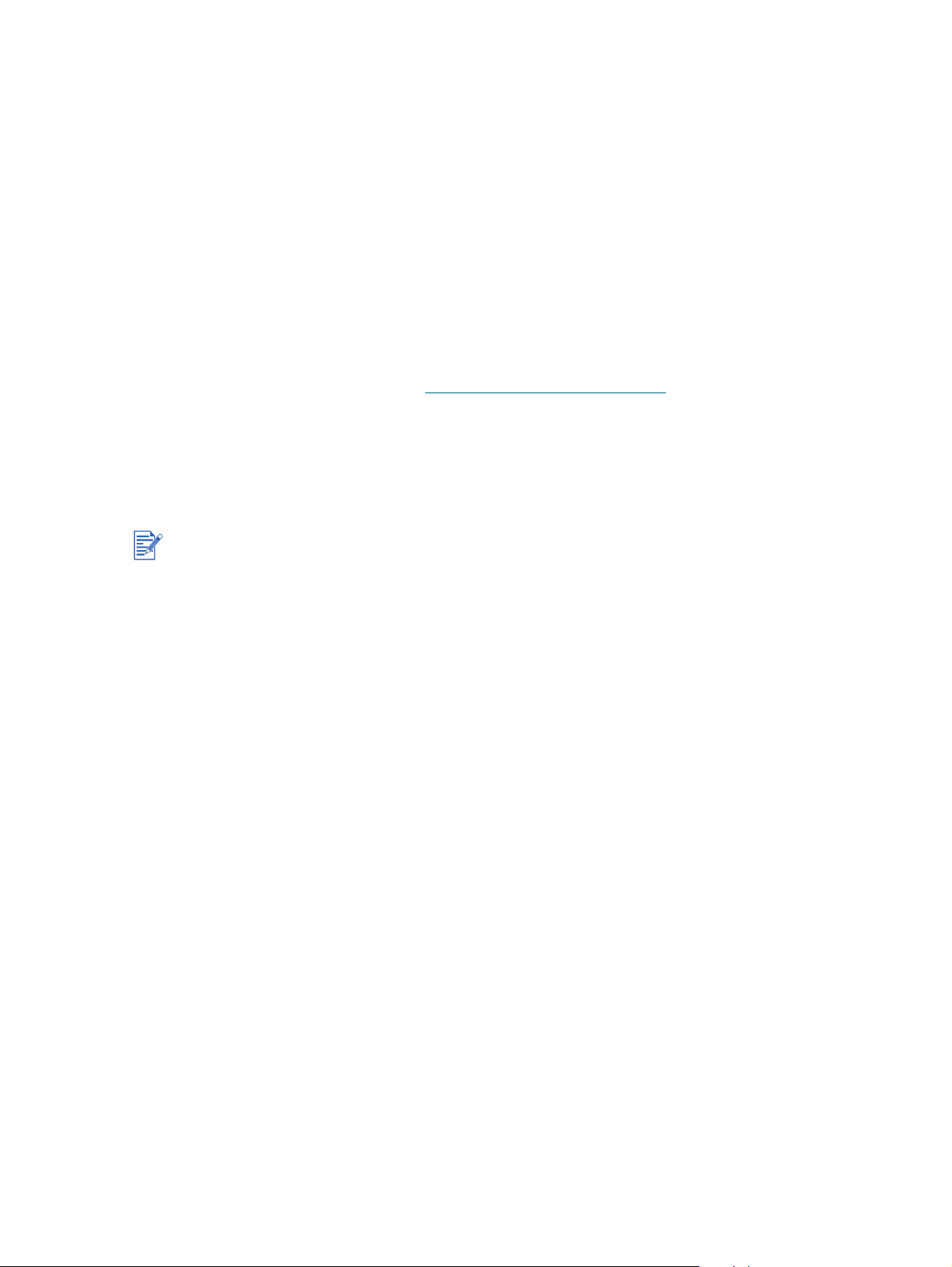
Για περισσότερες πληροφορίες
Μπορείτε να ανατρέξετε στις ακόλουθες πηγές για περισσότερες πληροφορίες:
Οδηγός έναρξης – Περιέχει εύκολες οδηγίες και απεικονίσεις για τη γρήγορη
εγκατάσταση του εκτυπωτή σας και την αναγνώριση των τµηµάτων του εκτυπωτή.
Αφίσα εγκατάστασης – Περιέχει απεικονίσεις που παρουσιάζουν τη γρήγορη
εγκατάσταση του εκτυπωτή σας.
Εργαλειοθήκη
προβληµάτων και επιτρέπει την πρόσβαση σε λειτουργίες συντήρησης του εκτυπωτή και σε
πληροφορίες για την HP.
HP Instant Support
που παρέχει υπηρεσίες για συγκεκριµένα προϊόντα, συµβουλές αντιµετώπισης προβληµάτων
και πληροφορίες για τη χρήση της µελάνης και των µέσων εκτύπωσης του εκτυπωτή σας.
Η πρόσβαση σε αυτήν την ηλεκτρονική υπηρεσία γίνεται µέσω της Εργαλειοθήκης
Ιστοσελίδα – Η διεύθυνση http://www.hp.com/support/dj9600 σας συνδέει µε την
ιστοσελίδα υποστήριξης HP Support για το πιο πρόσφατο λογισµικό του εκτυπωτή
και πληροφορίες σχετικά µε το προϊόν, το λειτουργικό σύστηµα και την υποστήριξη.
CD εκκίνησης – Περιλαµβάνει το λογισµικό εκτυπωτή, ένα βοήθηµα που σας επιτρέπει
να δηµιουργήσετε πακέτα προσαρµοσµένης εγκατάστασης, ένα ηλεκτρονικό αντίγραφο
του παρόντος εγχειριδίου και πληροφορίες παραγγελίας.
– Περιλαµβάνει οδηγίες «πώς µπορώ να…» και οδηγίες για την αντιµετώπιση
–
Η Άµεση Υποστήριξη της HP είναι ένα βασισµένο στο web εργαλείο
.
Αν οι προτάσεις σε αυτές τις πηγές δεν σας βοηθούν να λύσετε τα προβλήµατα εκτύπωσής
σας, βλ. «Αντιµετώπιση προβληµάτων» για έναν κατάλογο διαθέσιµων βοηθηµάτων για την
υποστήριξη και συντήρηση του εκτυπωτή σας. Ή, ζητήστε βοήθεια από το τοπικό κέντρο
υποστήριξης πελατών της HP.
ELWW 1-3
Page 11
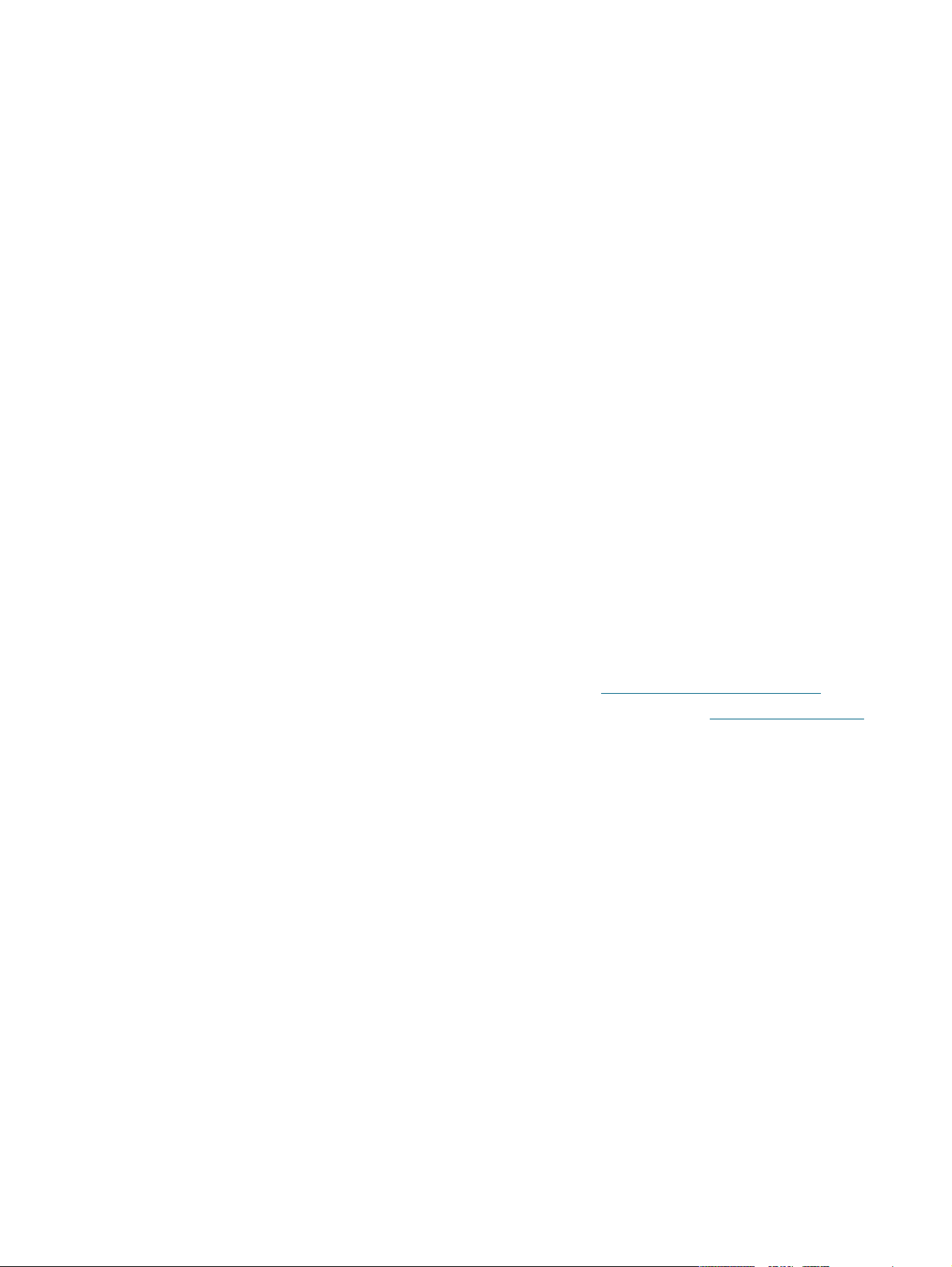
∆υνατότητα πρόσβασης
Ο εκτυπωτής σας διαθέτει χαρακτηριστικά που επιτρέπουν την πρόσβαση και σε άτοµα µε
ειδικές ανάγκες.
Θέµατα όρασης
Το λογισµικό του εκτυπωτή είναι προσπελάσιµο από χρήστες µε προβλήµατα όρασης µε
τη βοήθεια των επιλογών και δυνατοτήτων των Windows για άτοµα µε ειδικές ανάγκες.
Υποστηρίζει επίσης πιο υποβοηθητική τεχνολογία όπως αναγνώστες οθόνης, αναγνώστε
γραφής Braille και εφαρµογές µετατροπής κειµένου σε φωνή. Για τους χρήστες που πάσχουν
από αχρωµατοψία, ο εκτυπωτής διαθέτει ετικέτες µε απλό κείµενο ή εικονίδια που
ενηµερώνουν για την απαιτούµενη ενέργεια.
Κινητικά προβλήµατα
Για τους χρήστες που έχουν κινητικά προβλήµατα, οι λειτουργίες του λογισµικού του εκτυπωτή
µπορούν να εκτελούνται µε εντολές που δίνονται από το πληκτρολόγιο. Το λογισµικό υποστηρίζει
επίσης τις επιλογές των Windows για άτοµα µε ειδικές ανάγκες, όπως StickyKeys, ToggleKeys,
FilterKeys και MouseKeys. Οι θύρες, τα κουµπιά, οι δίσκοι χαρτιού και οι οδηγοί πλάτους
χαρτιού του εκτυπωτή µπορούν να χρησιµοποιούνται από χρήστες µε περιορισµένη δύναµη
και δυνατότητα µετακίνησης. Για παράδειγµα, ο οδηγός πλάτους χαρτιού µπορεί να ρυθµιστεί
εύκολα αν πιεστεί ελαφρά και συρθεί αριστερά ή δεξιά.
Υποστήριξη
Για περισσότερες λεπτοµέρειες σχετικά µε τις δυνατότητες πρόσβασης αυτού του προϊόντος
και τη δέσµευση της HP για προϊόντα µε δυνατότητες εύκολης πρόσβασης:
Επισκεφθείτε την ιστοσελίδα της HP στη διεύθυνση: http://www.hp.com/accessibility
Στείλτε στην HP µήνυµα µε το ηλεκτρονικό ταχυδροµείο στη διεύθυνση:
accessibility@hp.com
1-4 ELWW
Page 12

Πρώτα βήµατα
2
Κατανόηση των µερών και των λειτουργιών του εκτυπωτή
Πρόσθια όψη
13 14
12
11
5
4
3
6
7
2
1
1 Επεκτάσιµος δίσκος εισόδου
2 Επεκτάσιµος δίσκος εξόδου
3 Πρόσθια σχισµή µη αυτόµατης τροφοδότησης
4 Πρόσθιος οδηγός χαρτιού µη αυτόµατης τροφοδότησης
5 Άνω κάλυµµα
6 Βάση κασέτας εκτύπωσης
7 Κούµπωµα κασέτας εκτύπωσης
8 Ασφάλεια δίσκου εισόδου – Πιέστε για να τραβήξετε προς τα έξω ή προς τα µέσα
το δίσκο εισόδου.
9 Οδηγός πλάτους χαρτιού
10 Οδηγός µικρών µέσων – Επεκτείνεται για να οδηγήσει τα µικρότερα µέσα στον
εκτυπωτή. Βλ. «Εκτύπωση σε κάρτες και µέσα µικρότερου µεγέθους» και «Εκτύπωση
σε φακέλους» για λεπτοµέρειες.
10
9
8
Τα φώτα παρέχουν οπτικές ενδείξεις σχετικά µε την κατάσταση του εκτυπωτή. Για περιγραφή
των φωτεινών ενδείξεων του εκτυπωτή και της σηµασίας κάθε ένδειξης, βλ.
φωτεινών ενδείξεων εκτυπωτή»
11 Φωτεινές ενδείξεις για την αριστερή και τη δεξιά κασέτα εκτύπωσης
12 Κουµπί ακύρωσης
13 Κουµπί και φωτεινή ένδειξη συνέχισης
14 Κουµπί και φωτεινή ένδειξη τροφοδοσίας ρεύµατος
ELWW 2-1
.
«Οδηγός αναφοράς
Page 13
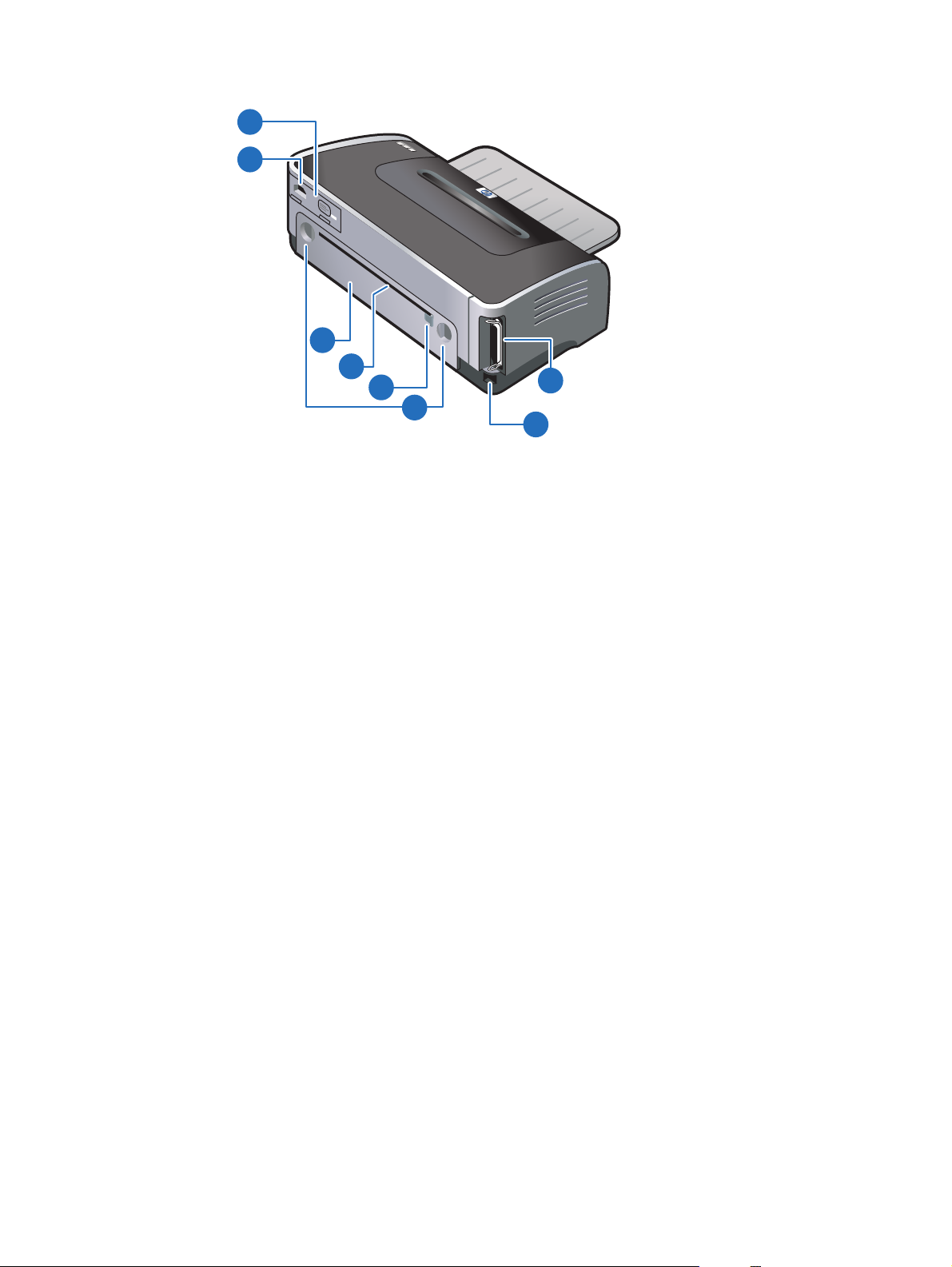
Οπίσθια όψη
2
1
3
4
5
6
1 Είσοδος τροφοδοσίας ρεύµατος
2 Μονάδα τροφοδοσίας ρεύµατος
8
7
3 Πίσω κάλυµµα πρόσβασης – Αφαιρέστε το για να αποµακρύνετε τα τσαλακωµένα
χαρτιά.
4 Οπίσθια σχισµή µη αυτόµατης τροφοδότησης – Για να εισάγετε µε µη αυτόµατο
τρόπο παχύ χαρτί (π.χ. κάρτες) ή φωτογραφικό χαρτί µεγάλου πάχους που απαιτεί
ίσια διαδροµή. Βλ. «Εκτύπωση µε την πρόσθια ή οπίσθια σχισµή µη αυτόµατης
τροφοδότησης» για λεπτοµέρειες.
5 Οπίσθιος οδηγός χαρτιού µη αυτόµατης τροφοδότησης
6 Κουµπιά απελευθέρωσης πίσω καλύµµατος πρόσβασης
7 Θύρα USB
8 Παράλληλη θύρα
2-2 ELWW
Page 14
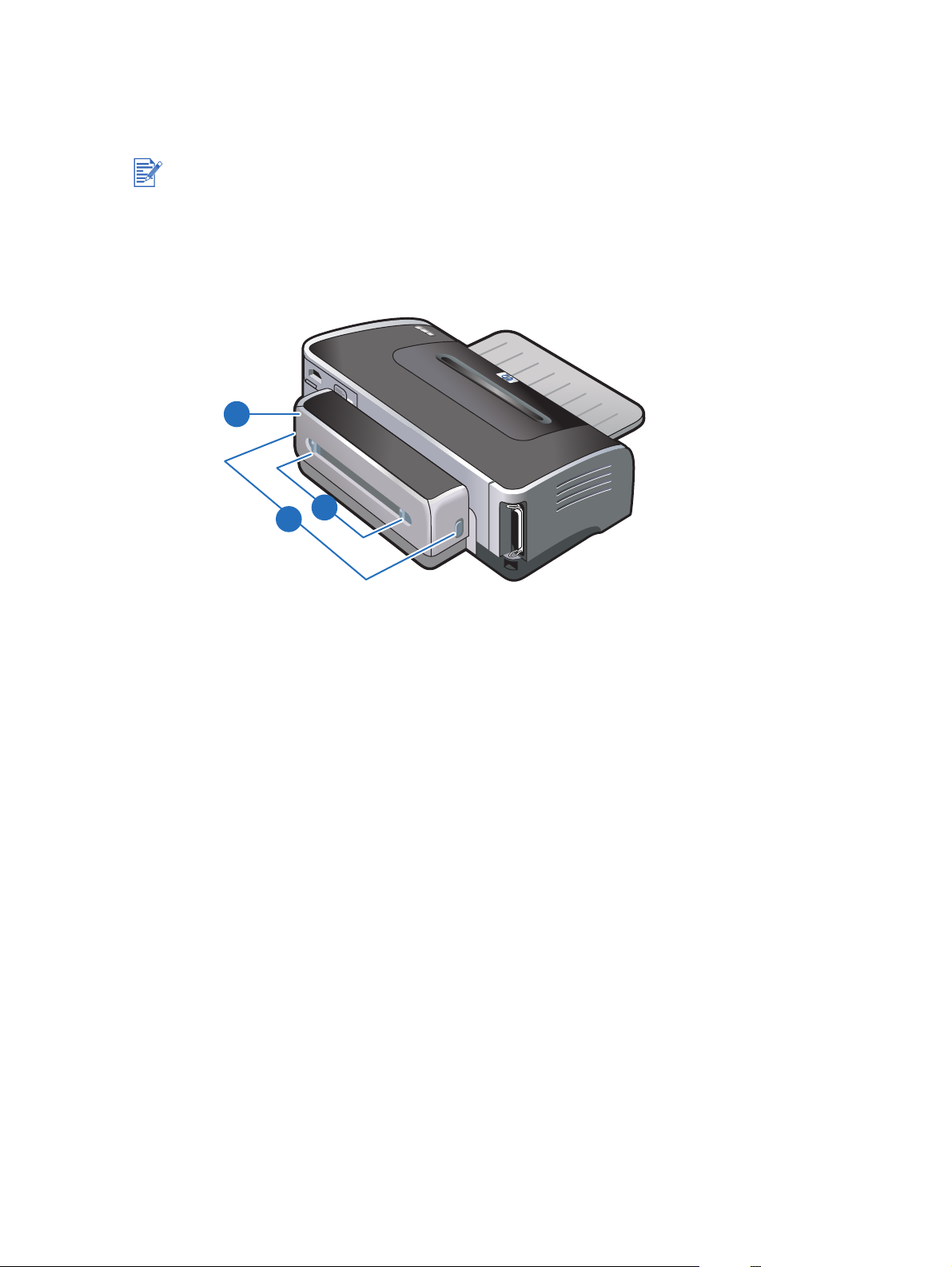
Μονάδα αυτόµατης εκτύπωσης διπλής όψης
Όταν στο πίσω µέρος του εκτυπωτή είναι εγκατεστηµένη η µονάδα αυτόµατης εκτύπωσης
διπλής όψης, µπορείτε να εκτυπώσετε αυτόµατα και στις δύο πλευρές ενός φύλλου χαρτιού.
Η µονάδα αυτόµατης εκτύπωσης διπλής όψης παρέχεται ως στάνταρ µε τον εκτυπωτή
hp deskjet 9670. Μπορεί να αγοραστεί χωριστά σε ορισµένες χώρες/περιφέρειες
(βλ. «Αναλώσιµα και εξαρτήµατα της HP»).
Για οδηγίες σχετικά µε την εγκατάσταση και χρήση της µονάδας αυτόµατης εκτύπωσης διπλής
όψης, βλ. «Χρήση της µονάδας αυτόµατης εκτύπωσης διπλής όψης» και «Εκτύπωση και στις
δύο όψεις (αµφίπλευρη εκτύπωση)».
2
3
1
1 Κουµπιά – Πιέστε αυτά τα κουµπιά για να αφαιρέσετε τη µονάδα αυτόµατης εκτύπωσης
διπλής όψης από τον εκτυπωτή.
2 Πίσω κάλυµµα – Βγάλτε αυτό το κάλυµµα για να αφαιρέσετε το τσαλακωµένο χαρτί από
τη µονάδα αυτόµατης εκτύπωσης διπλής όψης.
3 Κουµπιά απελευθέρωσης πίσω καλύµµατος
ELWW 2-3
Page 15
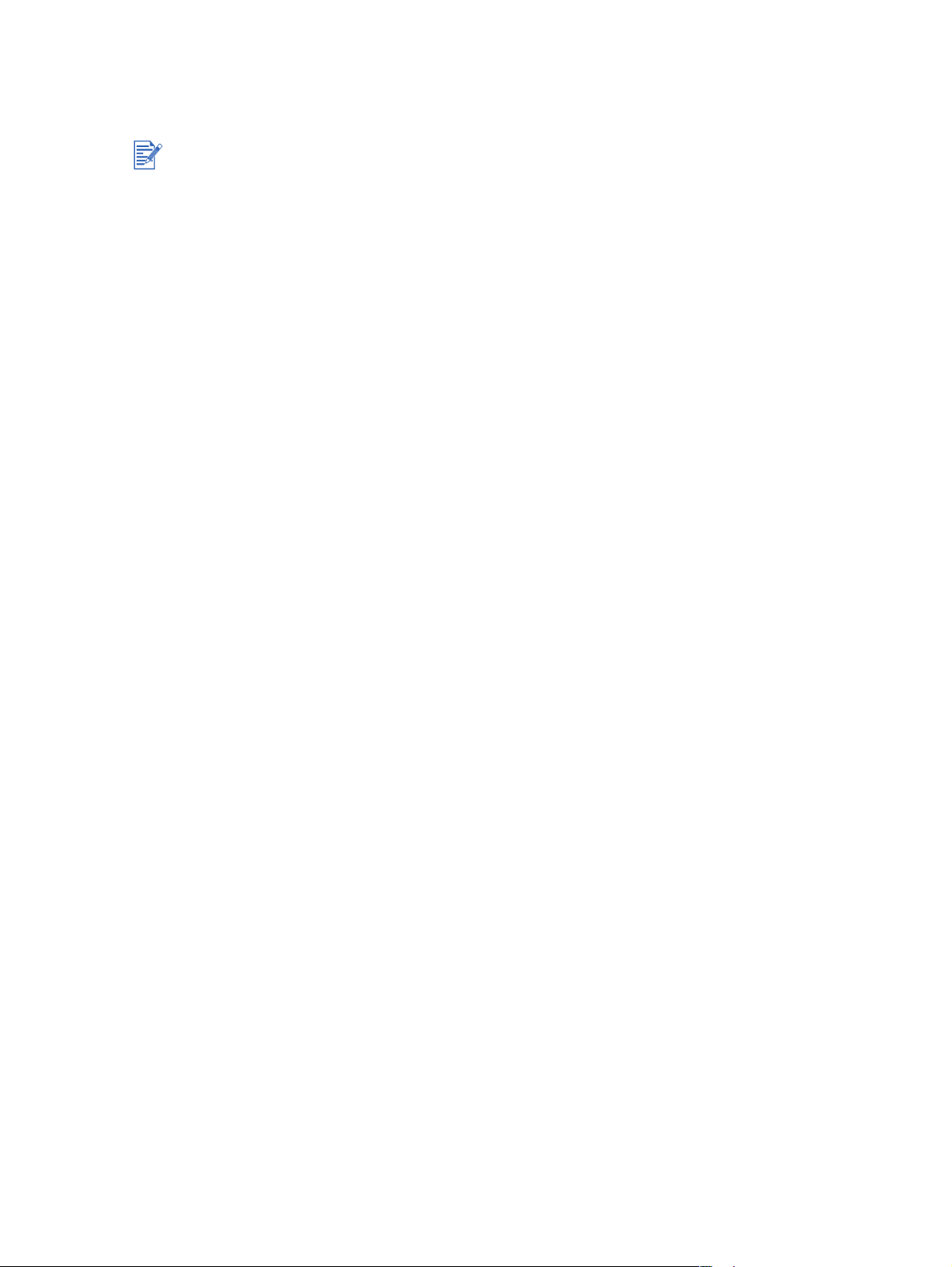
Σύνδεση εκτυπωτή
Συνιστάται να εγκαταστήσετε το λογισµικό εκτυπωτή πριν συνδέσετε τον εκτυπωτή στον
υπολογιστή. Βλ. «Για να εκτελέσετε µια εγκατάσταση µε το λογισµικό πρώτο (συνιστάται)».
Εκτελέστε την εγκατάσταση µε το υλικό πρώτο αν έχετε ήδη συνδέσει το καλώδιο και έχετε
ξεκινήσει το λογισµικό. Βλ. «Για να εκτελέσετε µια εγκατάσταση µε το υλικό πρώτο».
Αν συναντήσετε δυσκολίες κατά την εγκατάσταση του λογισµικού, βλ. «Αντιµετώπιση
προβληµάτων εγκατάστασης».
Βεβαιωθείτε ότι έχετε ολοκληρώσει τα βήµατα εγκατάστασης του εκτυπωτή που
αναφέρονται στον Οδηγό έναρξης πριν εγκαταστήσετε το λογισµικό εκτυπωτή και
συνδέσετε τον εκτυπωτή.
Αν χρησιµοποιείτε Windows NT 4.0, Windows 2000 ή Windows XP, πρέπει να έχετε
προνόµια διαχειριστή για να εγκαταστήσετε το λογισµικό εκτυπωτή.
Αν το σύστηµά σας δεν χρησιµοποιεί Windows 2000 (Service Pack 3 ή µεταγενέστερο)
ή Windows XP, πρέπει να επανεκκινήσετε το σύστηµά σας, όταν σας ζητηθεί, για να
ολοκληρώσετε την εγκατάσταση του λογισµικού εκτυπωτή.
Ο εκτυπωτής σας υποστηρίζει εκτύπωση από τοπικό υπολογιστή ή δίκτυο. Για την τοπική
εκτύπωση, µπορείτε να συνδέσετε τον εκτυπωτή χρησιµοποιώντας ένα καλώδιο USB ή το
παράλληλο καλώδιο.
Για την εκτύπωση από δίκτυο, µπορείτε να µοιράζεστε τον εκτυπωτή µε τους εξής τρόπους:
Windows
Μπορείτε να χρησιµοποιήσετε µια απλή µορφή δικτύωσης, η οποία είναι γνωστή ως τοπικά
κοινόχρηστη δικτύωση, αν χρησιµοποιείτε καλώδιο USB ή παράλληλο καλώδιο για να
συνδέσετε τον εκτυπωτή σε έναν υπολογιστή που χρησιµοποιεί Windows. Χρησιµοποιώντας
αυτήν τη µέθοδο, µπορείτε να µοιράζεστε τον εκτυπωτή µε άλλους χρήστες των Windows.
Βλ.
«Απευθείας σύνδεση µε χρήση καλωδίου USB ή παράλληλου καλωδίου (Windows)»
και
«Κοινή χρήση του εκτυπωτή σε ένα τοπικά κοινόχρηστο δίκτυο (Windows)»
Μπορείτε να δηµιουργήσετε ένα δίκτυο τύπου peer-to-peer µέσω ενός προαιρετικού
.
εξωτερικού διακοµιστή εκτύπωσης HP. Βλ. «Σύνδεση σε δίκτυο». Για πληροφορίες
σχετικά µε την αγορά εξαρτηµάτων HP, βλ. «Αναλώσιµα και εξαρτήµατα της HP».
Macintosh
Μπορείτε να χρησιµοποιήσετε µια απλή µορφή δικτύωσης, η οποία είναι γνωστή ως
τοπικά κοινόχρηστη δικτύωση, αν χρησιµοποιείτε καλώδιο USB για να συνδέσετε τον
εκτυπωτή σε έναν υπολογιστή που χρησιµοποιεί Mac OS. Χρησιµοποιώντας αυτήν τη
µέθοδο, µπορείτε να µοιράζεστε τον εκτυπωτή µε άλλους χρήστες του Mac OS. Βλ.
«Απευθείας σύνδεση µε χρήση καλωδίου USB (Mac OS)».
2-4 ELWW
Page 16
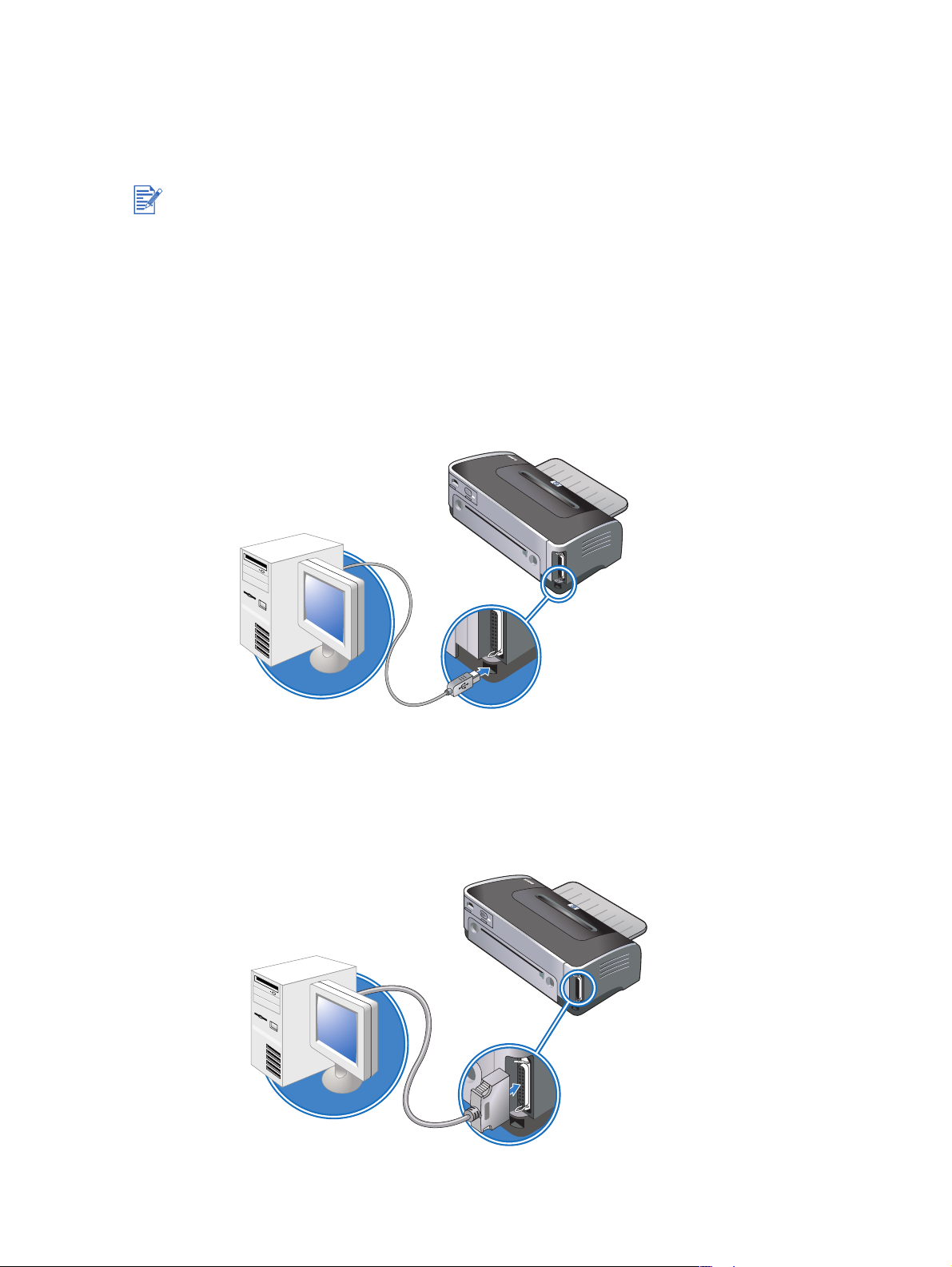
Απευθείας σύνδεση µε χρήση καλωδίου USB ή παράλληλου καλωδίου (Windows)
Στο περιβάλλον των Windows, µπορείτε να κάνετε τη σύνδεση απευθείας χρησιµοποιώντας
ένα καλώδιο USB ή ένα παράλληλο καλώδιο.
Μην συνδέσετε ένα καλώδιο USB και ένα παράλληλο καλώδιο ταυτόχρονα στον εκτυπωτή
κατά την εγκατάσταση.
Σύνδεση USB
Αν ο υπολογιστής διαθέτει θύρα USB και χρησιµοποιεί Microsoft
2000 ή XP, µπορείτε να συνδέσετε τον εκτυπωτή στον υπολογιστή µε ένα καλώδιο USB.
(Τα Windows NT
®
4.0 δεν υποστηρίζουν την τεχνολογία USB.) Αν ο υπολογιστής σας δεν
ανταποκρίνεται σε αυτές τις προδιαγραφές, συνδέστε τον εκτυπωτή µε τον υπολογιστή
σας χρησιµοποιώντας ένα παράλληλο καλώδιο.
Στις περισσότερες περιπτώσεις, µετά την εγκατάσταση του λογισµικού εκτυπωτή και
τη σύνδεση ενός εκτυπωτή µε τον υπολογιστή, µπορείτε να εγκαταστήσετε πρόσθετους
εκτυπωτές µε καλώδια USB χωρίς επανεγκατάσταση του λογισµικού εκτύπωσης.
®
Windows 98, Me,
Παράλληλη σύνδεση
Αν ο υπολογιστής σας διαθέτει παράλληλη θύρα, µπορείτε να συνδέσετε τον εκτυπωτή
στον υπολογιστή µε ένα παράλληλο καλώδιο.
ELWW 2-5
Page 17
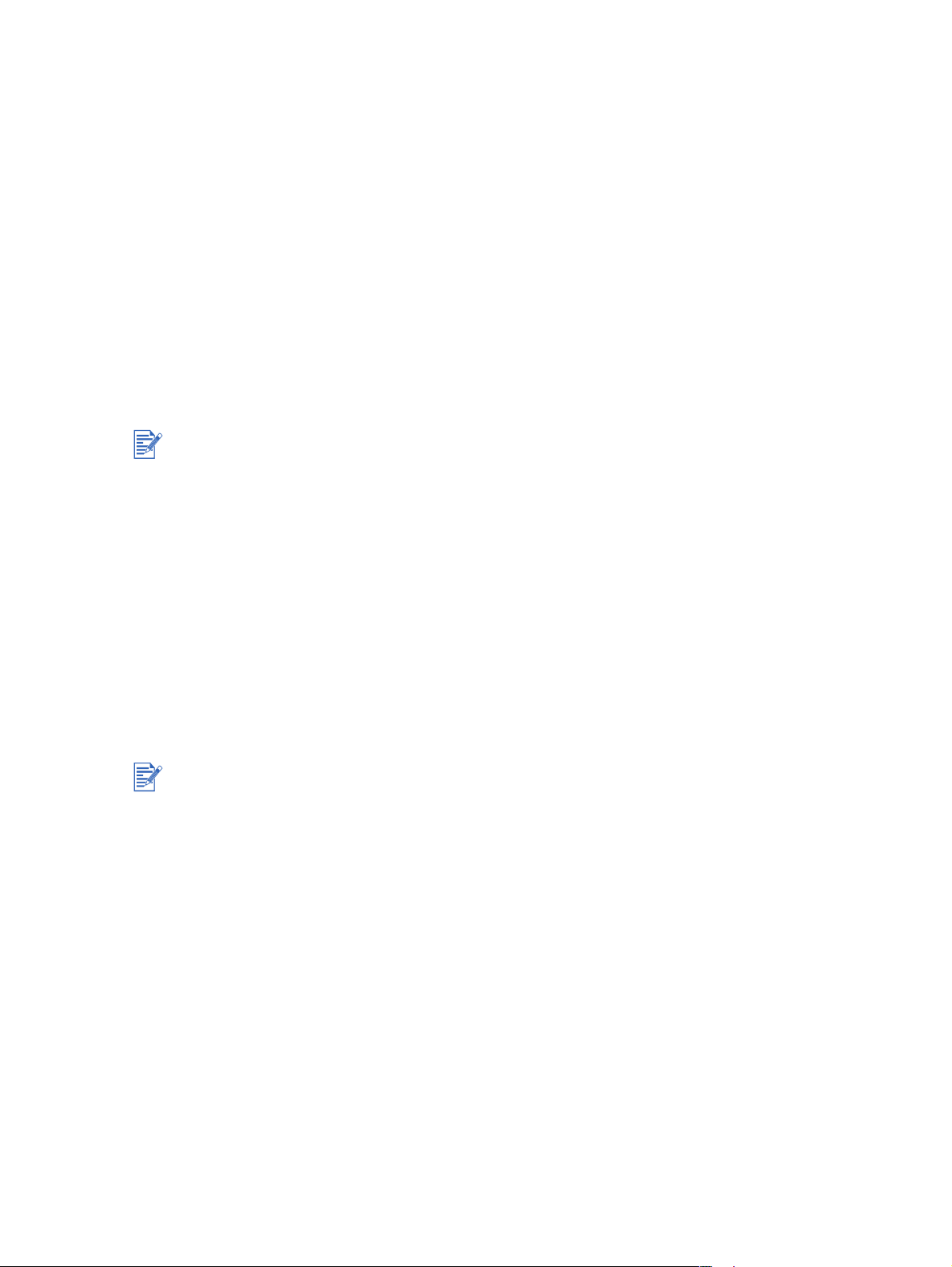
Για να εκτελέσετε µια εγκατάσταση µε το λογισµικό πρώτο (συνιστάται)
Εκτελέστε την εγκατάσταση χρησιµοποιώντας αυτές τις οδηγίες αν δεν έχετε συνδέσει ακόµη
καλώδιο USB ή παράλληλο καλώδιο.
1 Κλείστε όλες τις εφαρµογές που εκτελούνται.
2
Τοποθετήστε το CD εκκίνησης στη µονάδα CD-ROM. Το µενού επιλογής του CD εµφανίζεται
αυτόµατα.
Αν το µενού επιλογής του CD δεν εκτελείται αυτόµατα, κάντε κλικ στο Start (Έναρξη),
κάντε κλικ στο Run (Εκτέλεση) και, στο πλαίσιο της γραµµής εντολών, πληκτρολογήστε
το γράµµα της µονάδας CD-ROM του υπολογιστή σας και µετά :\setup (για παράδειγµα,
πληκτρολογήστε D:\setup).
3 Στο µενού επιλογής του CD, κάντε κλικ στο Install Printer Driver (Εγκατάσταση
προγράµµατος οδήγησης εκτυπωτή).
4 ∆ιαλέξτε τη γλώσσα που θέλετε και κάντε κλικ στο OK.
5 Ακολουθήστε τις οδηγίες της οθόνης.
Αν το πρόγραµµα εγκατάστασης ανιχνεύσει ότι ο εκτυπωτής είναι ήδη συνδεδεµένος µε
τον υπολογιστή µε παράλληλο καλώδιο (πριν εκτελεστεί το πρόγραµµα), θα σας δώσει
την επιλογή να εγκαταστήσετε τον εκτυπωτή χρησιµοποιώντας την ίδια θύρα. Επιπλέον,
αν επιλέξετε το πλαίσιο ελέγχου γρήγορης εγκατάστασης (express Install), το πρόγραµµα
εγκατάστασης θα χρησιµοποιήσει τις προεπιλεγµένες ρυθµίσεις.
6 Στο πλαίσιο διαλόγου σύνδεσης του εκτυπωτή, επιλέξτε Connected directly to
this computer (Σύνδεση απευθείας µε αυτόν τον υπολογιστή) και κάντε κλικ στο
Next (Επόµενο).
7 Κάντε ένα από τα παρακάτω:
• Για σύνδεση USB: Επιλέξτε USB Cable (Καλώδιο USB) και κάντε κλικ στο
Next (Επόµενο).
• Για παράλληλη σύνδεση: Επιλέξτε Parallel Cable (Παράλληλο καλώδιο) και
χρησιµοποιήστε την αναπτυσσόµενη λίστα για να επιλέξετε την παράλληλη
θύρα στην οποία συνδέεται ο εκτυπωτής (συνήθως είναι η LPT1).
Συνιστάται να εγκαταστήσετε την Εργαλειοθήκη, η οποία µπορεί να εγκατασταθεί αν επιλέξετε
Typical Installation (Recommended) (Τυπική εγκατάσταση (Συνιστάται)). Αν επιλέξετε
Custom Installation (Προσαρµοσµένη εγκατάσταση), µπορείτε και πάλι να εγκαταστήσετε την
Εργαλειοθήκη (Toolbox) από τον κατάλογο των επιλογών προς εγκατάσταση. Η Εργαλειοθήκη
παρέχει πληροφορίες για την κατάσταση και τη συντήρηση του εκτυπωτή σας. Παρέχει επίσης
πρόσβαση στην τεκµηρίωση και σε εργαλεία άµεσης βοήθειας (online help) για την επίλυση
των προβληµάτων του εκτυπωτή. Αν δεν εγκαταστήσετε την Εργαλειοθήκη, δεν θα βλέπετε
τα µηνύµατα σφαλµάτων του εκτυπωτή στην οθόνη του υπολογιστή σας και δεν θα έχετε
πρόσβαση στην ιστοσελίδα myPrintMileage. Βλ. «Χρήση της Εργαλειοθήκης» για
περισσότερες πληροφορίες.
8 Ακολουθήστε τις οδηγίες στην οθόνη για να ολοκληρώσετε την εγκατάσταση.
9 Όταν σας ζητηθεί, συνδέστε το καλώδιο USB ή το παράλληλο καλώδιο µε τον υπολογιστή
και τον εκτυπωτή.
Ο οδηγός Found New Hardware (Εντοπίστηκε νέο υλικό) εµφανίζεται στην οθόνη του
υπολογιστή και το εικονίδιο εκτυπωτή δηµιουργείται στο φάκελο Printers (Εκτυπωτές).
Αν δεν έχετε δηλώσει ως κοινόχρηστο τον εκτυπωτή από το πρόγραµµα εγκατάστασης
αλλά θα θελήσετε να το κάνετε αργότερα, βλ. «Κοινή χρήση του εκτυπωτή σε ένα τοπικά
κοινόχρηστο δίκτυο (Windows)».
2-6 ELWW
Page 18
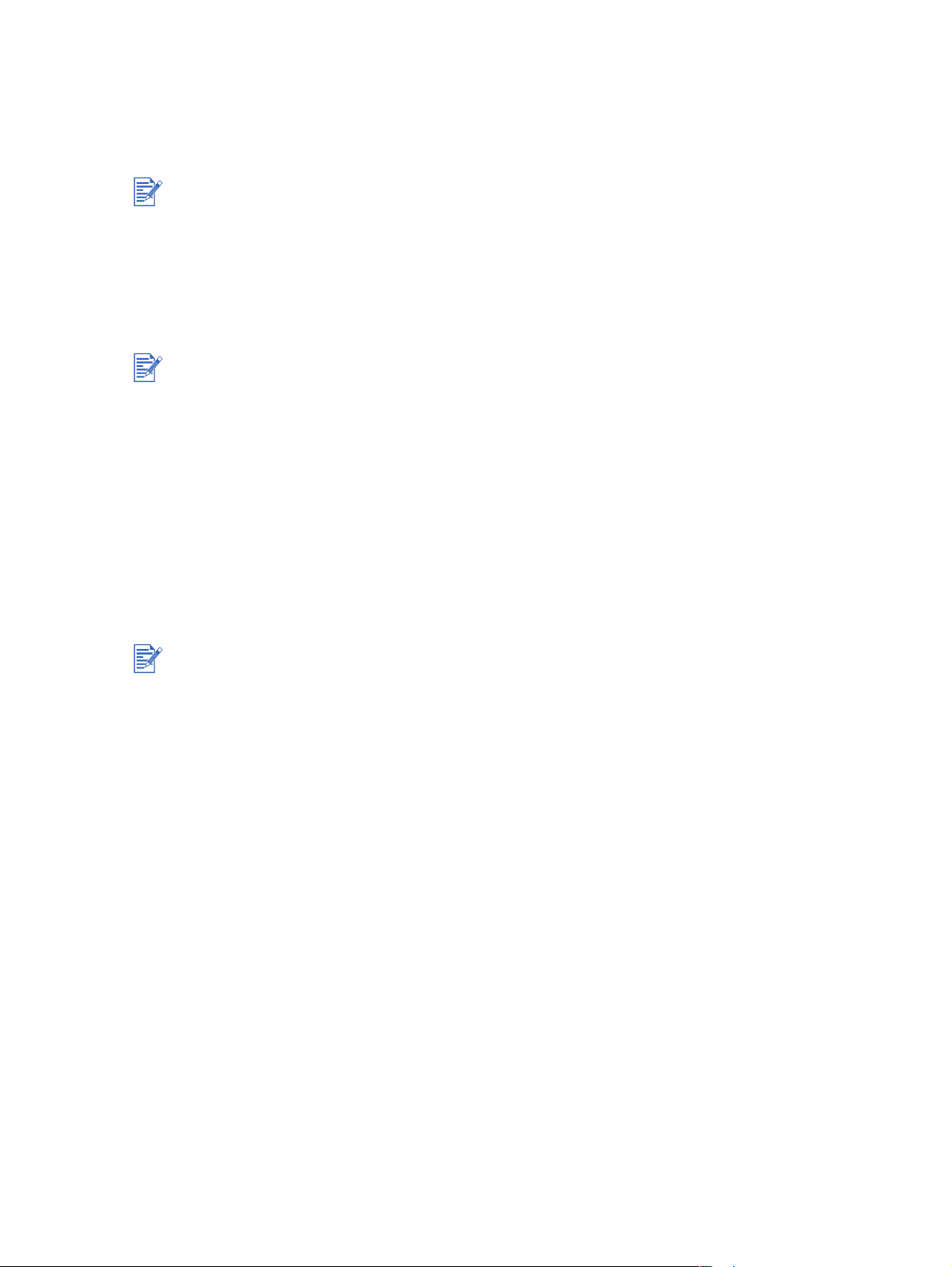
Για να εκτελέσετε µια εγκατάσταση µε το υλικό πρώτο
Ολοκληρώστε την εγκατάσταση χρησιµοποιώντας αυτές τις οδηγίες αν έχετε ήδη συνδέσει ένα
καλώδιο USB ή παράλληλο καλώδιο µε τον υπολογιστή και τον εκτυπωτή και έχει εµφανιστεί
ο οδηγός Found New Hardware (Βρέθηκε νέο υλικό).
Αν έχετε συνδέσει το παράλληλο καλώδιο ή το καλώδιοUSB στον εκτυπωτή σας και έχετε
ανάψει τον εκτυπωτή, µη σβήσετε τον εκτυπωτή και µην αφαιρέσετε το καλώδιο από τον
εκτυπωτή όταν εκτελείται το πρόγραµµα εγκατάστασης του εκτυπωτή. Αν το κάνετε, το
πρόγραµµα εγκατάστασης δεν θα τελειώσει.
1 Στην οθόνη που σας επιτρέπει να επιλέξετε µια µέθοδο εντοπισµού του προγράµµατος
οδήγησης, επιλέξτε την επιλογή για προχωρηµένους (advanced) και κάντε κλικ στο
Next (Επόµενο).
Μην επιτρέψετε στον οδηγό εγκατάστασης υλικού να εκτελέσει αυτόµατη αναζήτηση για
το πρόγραµµα οδήγησης.
2 Επιλέξτε το πλαίσιο ελέγχου που σας επιτρέπει να καθορίσετε τη θέση του προγράµµατος
οδήγησης και βεβαιωθείτε ότι τα υπόλοιπα πλαίσια ελέγχου δεν είναι επιλεγµένα.
3
Τοποθετήστε το CD εκκίνησης στη µονάδα CD-ROM. Αν εµφανιστεί το µενού επιλογής του
CD, κάντε κλικ στο
4 Εντοπίστε το βασικό κατάλογο στο CD εκκίνησης (για παράδειγµα, D:), και µετά κάντε κλικ
στο OK.
Exit (Έξοδος)
δύο φορές για να κλείσετε το µενού επιλογής του CD.
5 Κάντε κλικ στο Next (Επόµενο) και ακολουθήστε τις οδηγίες στην οθόνη.
6 Κάντε κλικ στο Finish (Τέλος) για να κλείσετε τον οδηγό Found New Hardware
(Εντοπίστηκε νέο υλικό).
Με την ολοκλήρωση της διαδικασίας εγκατάστασης, ο οδηγός εγκατάστασης νέου υλικού
θα ξεκινήσει αυτόµατα το πρόγραµµα εγκατάστασης εκτυπωτή. Αυτή η διαδικασία µπορεί
να χρειαστεί παραπάνω από ένα λεπτό. Για τα Windows 98 και Μe, πρέπει να τερµατίσετε
το πρόγραµµα εγκατάστασης σε αυτό το σηµείο αν σκοπεύετε να εγκαταστήσετε ένα µη
αγγλικό πρόγραµµα οδήγησης.
Το πρόγραµµα εγκατάστασης προσφέρει επιλογές για την εγκατάσταση λογισµικού που δεν
είναι πρόγραµµα οδήγησης, όπως η Εργαλειοθήκη (Toolbox), της οποίας η εγκατάσταση
συνιστάται. Για οδηγίες σχετικά µε την ολοκλήρωση του προγράµµατος εγκατάστασης, βλ.
«Για να εκτελέσετε µια εγκατάσταση µε το λογισµικό πρώτο (συνιστάται)»
Αν δεν έχετε δηλώσει ως κοινόχρηστο τον εκτυπωτή από το πρόγραµµα εγκατάστασης
.
αλλά θα θελήσετε να το κάνετε αργότερα, βλ. «Κοινή χρήση του εκτυπωτή σε ένα τοπικά
κοινόχρηστο δίκτυο (Windows)».
ELWW 2-7
Page 19
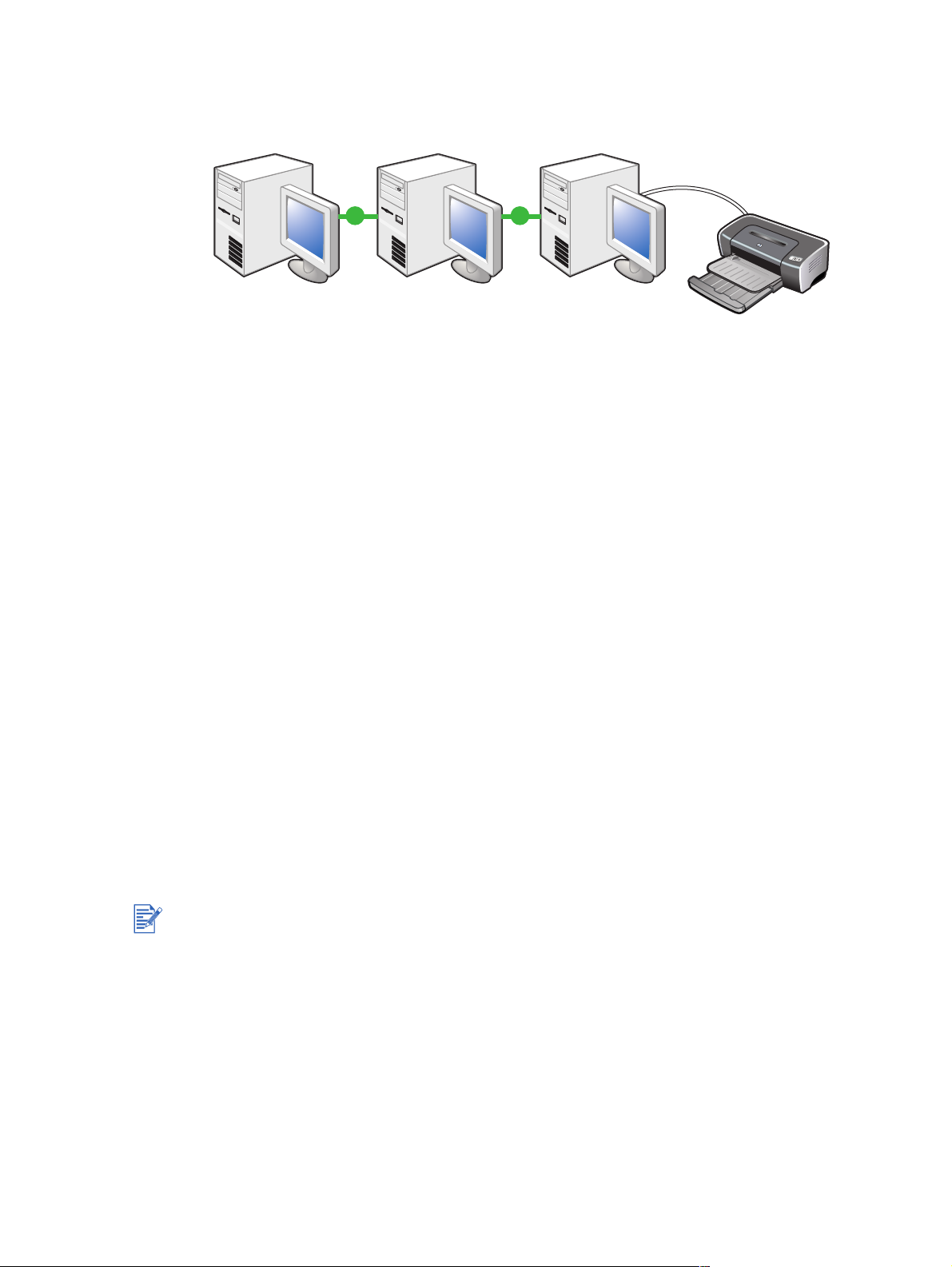
Κοινή χρήση του εκτυπωτή σε ένα τοπικά κοινόχρηστο δίκτυο (Windows)
Σε ένα τοπικά κοινόχρηστο δίκτυο, ο εκτυπωτής συνδέεται απευθείας στη θύρα USB ή
στην παράλληλη θύρα του επιλεγµένου υπολογιστή (γνωστού ως διακοµιστή) και µπορεί
να χρησιµοποιείται και από άλλους υπολογιστές (πελάτες). Να χρησιµοποιείτε αυτήν τη
διαµόρφωση µόνο σε µικρές οµάδες ή όταν η χρήση δεν είναι µεγάλη. Όταν πολλοί χρήστες
τυπώνουν στον κοινόχρηστο εκτυπωτή, ο διακοµιστής θα είναι αργός.
Μπορείτε να µοιραστείτε τον εκτυπωτή σε ένα τοπικά κοινόχρηστο δίκτυο όταν:
Ο υπολογιστής που είναι συνδεδεµένος µε τον εκτυπωτή χρησιµοποιεί Windows.
Ο εκτυπωτής θα χρησιµοποιείται και από άλλους χρήστες των Windows.
Για να µοιραστείτε έναν εκτυπωτή που είναι συνδεδεµένος στον υπολογιστή σας (το διακοµιστή)
1 Κάντε κλικ στο Start (Έναρξη), δείξτε στο Settings (Ρυθµίσεις), και µετά κάντε κλικ στο
Printers (Εκτυπωτές) (Windows NT 4.0, 98, Me και 2000) ή στο Printers and Faxes
(Εκτυπωτές και Φαξ) (Windows XP).
(Αν η επιλογή Printers and Faxes δεν υπάρχει στο µενού Start των Windows XP, κάντε κλικ
Start (Έναρξη)
στο
στο
Printers and Faxes (Εκτυπωτές και Φαξ)
2 Στο φάκελο Printers (Εκτυπωτές), κάντε δεξιό κλικ στο εικονίδιο του εκτυπωτή και µετά
κάντε κλικ στο Properties (Ιδιότητες).
3 Στην καρτέλα Sharing (Κοινή χρήση), διαλέξτε την επιλογή «share the printer»
(«κοινή χρήση του εκτυπωτή») και δώστε στον εκτυπωτή ένα κοινόχρηστο όνοµα.
4
Προαιρετικό. Αν µοιράζεστε τον εκτυπωτή µε χρήστες άλλων εκδόσεων των Windows, κάντε
κλικ στο
τους αντίστοιχους οδηγούς ώστε να διευκολύνονται αυτοί οι χρήστες. Για να εκτελέσετε αυτό
το βήµα, πρέπει να έχετε το CD εκκίνησης στη µονάδα CD-ROM.
Όταν µοιράζεστε έναν τοπικά συνδεδεµένο εκτυπωτή, χρησιµοποιήστε ως διακοµιστή
το πιο πρόσφατο λειτουργικό σύστηµα. Συνιστάται να χρησιµοποιήσετε ως διακοµιστή
τα Windows 2000 ή τα Windows XP.
Αν τα Windows NT 4.0 χρησιµοποιούνται ως διακοµιστής, οι διαχειριστές θα πρέπει
να εγκαταστήσουν το πρόγραµµα οδήγησης κατάστασης χρήστη Windows 2000 και
Windows XP στο διακοµιστή. Αυτό οφείλεται στο γεγονός ότι τα Windows 2000 και
Windows XP δεν µπορούν να τυπώσουν χρησιµοποιώντας το πρόγραµµα οδήγησης
κατάστασης kernel των Windows NT 4.0.
Additional Drivers (Πρόσθετα προγράµµατα οδήγησης)
, κάντε κλικ στο
Control Panel (Πίνακας ελέγχου)
.)
για να εγκαταστήσετε
, και µετά κάντε κλικ
Για να εγκαταστήσετε το πρόγραµµα οδήγησης κατάστασης χρήστη των Windows 2000
και Windows XP στο διακοµιστή Windows NT 4.0:
i Στο πλαίσιο διαλόγου ιδιοτήτων του προγράµµατος οδήγησης, κάντε κλικ στην καρτέλα
General (Γενικά) και µετά κάντε κλικ στο κουµπί New Driver (Νέο πρόγραµµα
οδήγησης).
ii Όταν σας ζητηθούν αρχεία, εντοπίστε το φάκελο των Windows 2000 και Windows XP στο
CD εκκίνησης του εκτυπωτή και επιλέξτε το πρόγραµµα οδήγησης κατάστασης χρήστη.
2-8 ELWW
Page 20

Για να χρησιµοποιήσετε έναν εκτυπωτή που είναι συνδεδεµένος σε άλλον υπολογιστή (πελάτες)
Οι πελάτες µπορούν να συνδεθούν µε τον εκτυπωτή µε τρεις διαφορετικούς τρόπους:
Εγκαταστήστε το λογισµικό εκτυπωτή από το CD εκκίνησης. Όταν σας ζητηθεί, επιλέξτε
Connected via the network (Σύνδεση µέσω δικτύου), και µετά επιλέξτε Client setup
for client-server printing (Εγκατάσταση πελάτη για εκτύπωση client-server).
Εντοπίστε τον εκτυπωτή στο δίκτυο και σύρετε τον εκτυπωτή στο δικό σας φάκελο
Printers (Εκτυπωτές).
Προσθέστε τον εκτυπωτή και εγκαταστήστε το λογισµικό από το αρχείο INF που είναι
αποθηκευµένο σε κάποιο σηµείο του δικτύου σας. Ζητήστε από το διαχειριστή δικτύου
να σας πληροφορήσει για τη θέση του αρχείου INF.
Στο CD εκκίνησης, τα αρχεία INF είναι αποθηκευµένα σε φακέλους µε την εξής µορφή:
<CD>:\Setup\Drivers\PCL3\<λειτουργικό σύστηµα>\<γλώσσα>.
Για παράδειγµα, αν στη µονάδα CD-ROM αντιστοιχεί το γράµµα D:, τότε ο φάκελος
D:\Setup\Drivers\PCL3\Win2k_XP\English θα περιέχει το αρχείο INF για τα αγγλικά
Windows 2000/XP PCL 3.
ELWW 2-9
Page 21
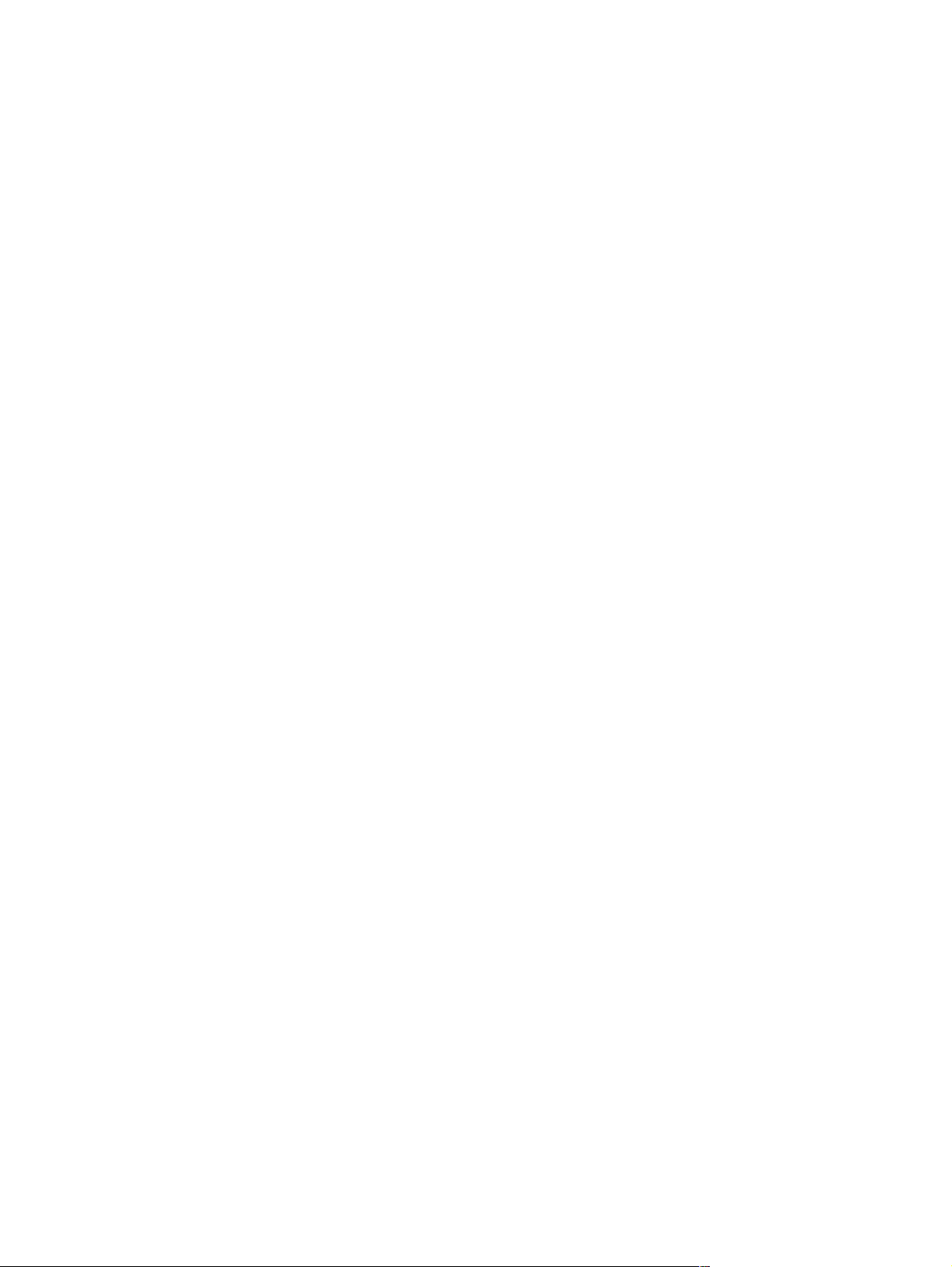
Απευθείας σύνδεση µε χρήση καλωδίου USB (Mac OS)
Εγκαταστήστε πρώτα το λογισµικό, και µετά συνδέστε τον εκτυπωτή µε τον υπολογιστή.
Θα µπορείτε να µοιράζεστε τον εκτυπωτή µε άλλους χρήστες του Mac OS όταν τελειώσετε.
1 Τοποθετήστε το CD εκκίνησης στη µονάδα CD-ROM. Το µενού επιλογής του CD
εµφανίζεται αυτόµατα.
Αν το µενού επιλογής του CD δεν εµφανιστεί αυτόµατα, κάντε διπλό κλικ στο εικονίδιο CD
στην επιφάνεια εργασίας, και µετά κάντε διπλό κλικ στο εικονίδιο Setup (Εγκατάσταση).
2 Κάντε κλικ στο Install Driver (Εγκατάσταση προγράµµατος οδήγησης).
3 Ακολουθήστε τις οδηγίες της οθόνης.
4 Συνδέστε το καλώδιο USB µε τον υπολογιστή και τον εκτυπωτή.
5 Ολοκληρώστε την εγκατάσταση µε έναν από τους παρακάτω τρόπους.
Mac OS 9.1.x και 9.2.x
i Όταν σας ζητηθεί, επανεκκινήστε τον υπολογιστή.
ii Επιλέξτε Chooser (Επιλογέας) από το µενού Apple.
iii Επιλέξτε hp inkjet xx στο άνω αριστερό παράθυρο του παραθύρου του Επιλογέα,
όπου το xx αντιπροσωπεύει την έκδοση του τρέχοντος προγράµµατος οδήγησης
εκτύπωσης.
iv Επιλέξτε deskjet 9600 στο δεξιό παράθυρο της οθόνης του Επιλογέα.
v Κλείστε τον Επιλογέα.
vi Για να µοιράζεστε τον εκτυπωτή, βλ. «Για να µοιράζεστε τον εκτυπωτή σε ένα δίκτυο
peer-to-peer (Mac OS)» παρακάτω.
Mac OS X (10.1 και νεότερο)
i Ανοίξτε το Κέντρο Εκτυπώσεων (Print Center) που βρίσκεται στο φάκελο
Applications\Utilities.
ii Κάντε κλικ στο Add (Προσθήκη).
iii Επιλέξτε USB από το µενού.
iv Επιλέξτε deskjet 9600 από τον κατάλογο εκτυπωτών, και µετά κάντε κλικ στο Add
(Προσθήκη).
∆ίπλα στο όνοµα του εκτυπωτή εµφανίζεται µια κουκκίδα που δηλώνει ότι
ο συγκεκριµένος εκτυπωτής είναι τώρα ο προεπιλεγµένος.
v Κλείστε το Κέντρο Εκτυπώσεων (Print Center).
Για να µοιράζεστε τον εκτυπωτή σε ένα δίκτυο peer-to-peer (Mac OS)
1 Στον υπολογιστή που είναι συνδεδεµένος µε τον εκτυπωτή, ανοίξτε το USB Printer
Sharing (Κοινή χρήση εκτυπωτή USB) από τον Πίνακα Ελέγχου (Control Panel) και κάντε
τον εκτυπωτή κοινόχρηστο. Κατόπιν, τοποθετήστε τον εκτυπωτή σε µια γειτονιά δικτύου.
Για περισσότερες πληροφορίες, δείτε τη Βοήθεια του Mac.
2 Οι άλλοι χρήστες που θέλουν να τυπώσουν πρέπει να προεπιλέξουν τον εκτυπωτή στον
πίνακα ελέγχου USB Printer Sharing (Κοινή χρήση εκτυπωτή USB). Κατόπιν, επιλέξτε
τη γειτονιά στην οποία θα είναι κοινόχρηστος ο εκτυπωτής και επιλέξτε τον εκτυπωτή.
2-10 ELWW
Page 22
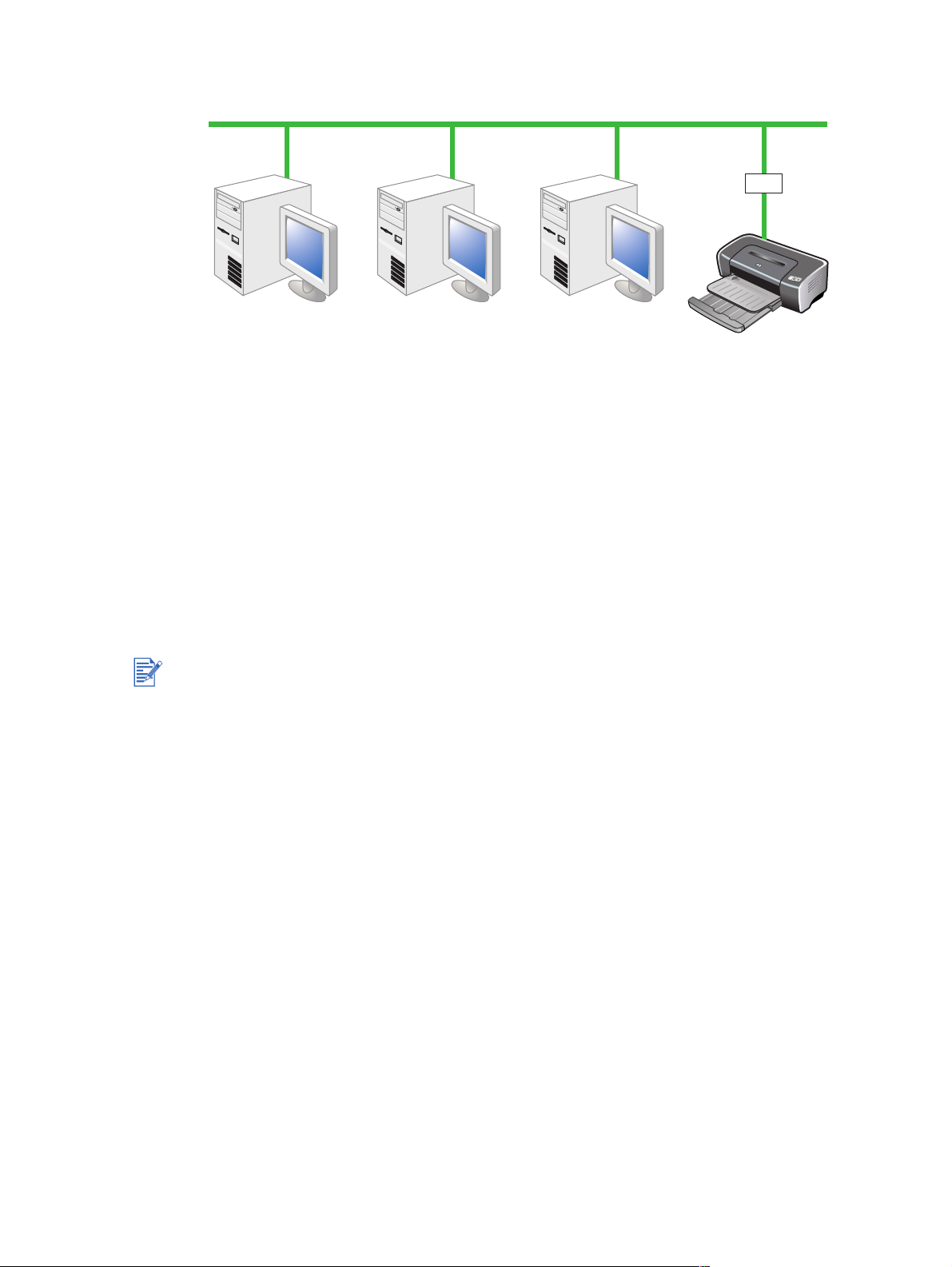
Σύνδεση σε δίκτυο
Ο εκτυπωτής σας µπορεί να είναι κοινόχρηστος σε ένα περιβάλλον δικτύου αν συνδεθεί
απευθείας σε ένα δίκτυο µέσω ενός προαιρετικού εξωτερικού διακοµιστή εκτύπωσης
HP Jetdirect. Αυτή η διαµόρφωση παρέχει καλύτερη απόδοση σε σχέση µε την εκτύπωση
µέσω υπολογιστή, ευελιξία στηνν προετοιµασία µιας θέσης για τον εκτυπωτή, και δυνατότητα
κοινής χρήσης του εκτυπωτή από χρήστες Windows και Mac OS.
Για πληροφορίες σχετικά µε την εγκατάσταση των εξωτερικών διακοµιστών εκτύπωσης
HP Jetdirect, δείτε τους οδηγούς εγκατάστασης υλικού και λογισµικού HP Jetdirect. Για
πληροφορίες σχετικά µε την αγορά εξωτερικών διακοµιστών εκτύπωσης HP Jetdirect, βλ.
«Αναλώσιµα και εξαρτήµατα της HP».
Για να εγκαταστήσετε το πρόγραµµα οδήγησης εκτυπωτή στο PC ή σε διακοµιστή (Windows)
Πρέπει να εγκαταστήσετε τον εξωτερικό διακοµιστή εκτύπωσης HP Jetdirect πρώτα και µετά
να συνδέσετε τον εκτυπωτή µε το δίκτυο και να εγκαταστήσετε το λογισµικό εκτυπωτή στον
υπολογιστή που θα στέλνει εργασίες εκτύπωσης κατευθείαν στον εκτυπωτή δικτύου.
1 Αφού εγκαταστήσετε τον εξωτερικό διακοµιστή εκτύπωσης HP Jetdirect, ξεκινήστε
τα Windows και βεβαιωθείτε ότι δεν εκτελείται καµία εφαρµογή των Windows.
2 Τοποθετήστε το CD εκκίνησης στη µονάδα CD-ROM. Το µενού επιλογής του CD
εµφανίζεται αυτόµατα.
Αν το µενού επιλογής του CD δεν εµφανιστεί αυτόµατα, κάντε κλικ στο Start (Έναρξη), και
µετά κάντε κλικ στο Run (Εκτέλεση). Στο πλαίσιο της γραµµής εντολών, πληκτρολογήστε
το γράµµα της µονάδας CD-ROM του υπολογιστή σας και µετά :\setup (για παράδειγµα,
πληκτρολογήστε D:\setup).
3 Στο µενού επιλογής του CD, κάντε κλικ στο Install Printer Driver (Εγκατάσταση
προγράµµατος οδήγησης εκτυπωτή).
4 Επιλέξτε τη γλώσσα και κάντε κλικ στο OK.
5 Ακολουθήστε τις οδηγίες της οθόνης.
ELWW 2-11
Page 23
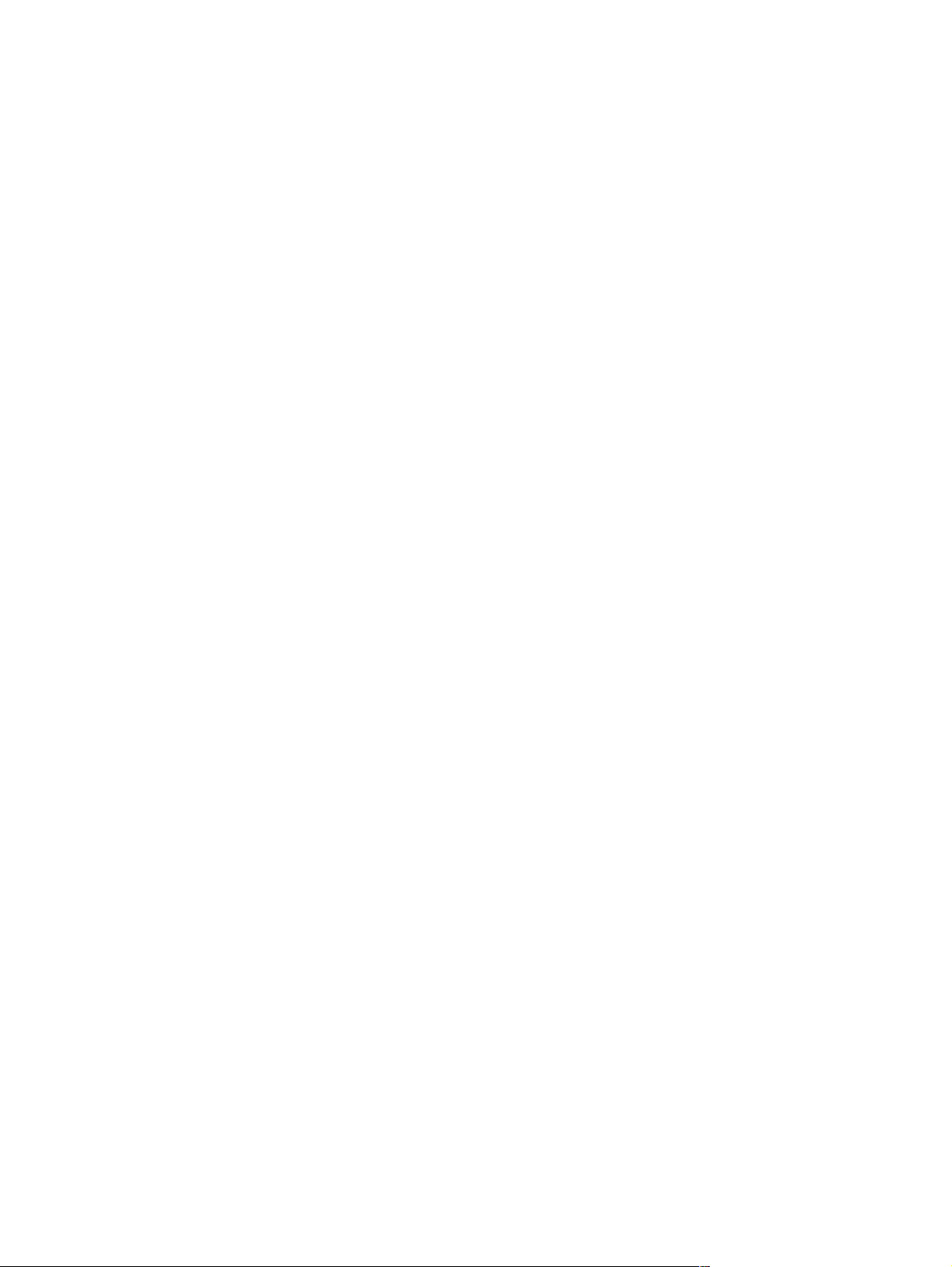
6 Στο πλαίσιο διαλόγου σύνδεσης του εκτυπωτή, επιλέξτε Connected directly via the
network (Σύνδεση απευθείας µέσω του δικτύου) και κάντε κλικ στο Next (Επόµενο).
Κατόπιν επιλέξτε Basic network setup for a PC or server (recommended) (Βασική
εγκατάσταση δικτύου για PC ή διακοµιστή (συνιστάται)) και κάντε κλικ στο Next
(Επόµενο).
7 Ακολουθήστε τις οδηγίες στην οθόνη για να ολοκληρώσετε την εγκατάσταση.
8 Αν θέλετε να διευθετήσετε τον υπολογιστή ως διακοµιστή, κάντε τα εξής:
i ∆ιαλέξτε την επιλογή για κοινή χρήση του εκτυπωτή, και µετά επιλέξτε να
εγκαταστήσετε προγράµµατα οδήγησης εκτυπωτή για πελάτες των Windows.
Το πρόγραµµα εγκατάστασης εγκαθιστά το πρόγραµµα οδήγησης εκτυπωτή για
το διακοµιστή και αντιγράφει τα προγράµµατα οδήγησης πελάτη σε µια θέση στο
διακοµιστή για να είναι διαθέσιµα στους χρήστες (πελάτες).
ii Ακολουθήστε τις οδηγίες στην οθόνη για να ολοκληρώσετε την εγκατάσταση.
2-12 ELWW
Page 24

Για να εγκαταστήσετε το πρόγραµµα οδήγησης εκτυπωτή σε πελάτη
Αφού συνδέσετε τον εκτυπωτή στο δίκτυο και εγκαταστήσετε το πρόγραµµα οδήγησης
εκτυπωτή στον υπολογιστή του δικτύου που λειτουργεί ως διακοµιστής, µπορείτε να
µοιράζεστε τον εκτυπωτή. Οι µεµονωµένοι χρήστες των Windows, γνωστοί ως πελάτες,
µπορούν να συνδεθούν µε τον εκτυπωτή µε τους εξής τρόπους:
Στο φάκελο Printers (Εκτυπωτές), κάντε διπλό κλικ στο εικονίδιο Add Printer (Προσθήκη
εκτυπωτή) και ακολουθήστε τις οδηγίες εγκατάστασης εκτυπωτή δικτύου. Βλ. «Για να
εγκαταστήσετε το πρόγραµµα οδήγησης εκτυπωτή µε την επιλογή Add Printer (Προσθήκη
εκτυπωτή)».
Εγκαταστήστε το λογισµικό εκτυπωτή από το CD εκκίνησης. Όταν σας ζητηθεί, επιλέξτε
Connected via the network (Σύνδεση µέσω δικτύου), και µετά επιλέξτε Client setup
for client-server printing (Εγκατάσταση πελάτη για εκτύπωση client-server).
Στο δίκτυο, εντοπίστε τον εκτυπωτή στο δίκτυο και σύρετε τον εκτυπωτή στο δικό σας
φάκελο Printers (Εκτυπωτές).
Προσθέστε τον εκτυπωτή και εγκαταστήστε το λογισµικό από το αρχείο INF που είναι
αποθηκευµένο σε κάποιο σηµείο του δικτύου σας. Ζητήστε από το διαχειριστή δικτύου
να σας πληροφορήσει για τη θέση του αρχείου INF.
Στο CD εκκίνησης, τα αρχεία INF είναι αποθηκευµένα σε φακέλους µε την εξής µορφή:
<CD>:\Setup\Drivers\PCL3\<λειτουργικό σύστηµα>\<γλώσσα>.
Για παράδειγµα, αν στη µονάδα CD-ROM αντιστοιχεί το γράµµα D:, τότε ο φάκελος
D:\Setup\Drivers\PCL3\Win2k_XP\English θα περιέχει το αρχείο INF για τα αγγλικά
Windows 2000/XP PCL 3.
Για να εγκαταστήσετε το πρόγραµµα οδήγησης εκτυπωτή µε την επιλογή
Add Printer (Προσθήκη εκτυπωτή)
1 Κάντε κλικ στο Start (Έναρξη), δείξτε στο Settings (Ρυθµίσεις), και µετά κάντε κλικ στο
Printers (Εκτυπωτές) (Windows NT 4.0, 98, Me και 2000) ή στο Printers and Faxes
(Εκτυπωτές και Φαξ) (Windows XP).
(Αν η επιλογή Printers and Faxes δεν υπάρχει στο µενού Start των Windows XP, κάντε
κλικ στο Start (Έναρξη), κάντε κλικ στο Control Panel (Πίνακας ελέγχου), και µετά κάντε
κλικ στο Printers and Faxes (Εκτυπωτές και Φαξ).)
2 Κάντε διπλό κλικ στο Add Printer (Προσθήκη εκτυπωτή), και µετά κάντε κλικ στο
Next (Επόµενο).
3 Στα Windows 98, ΜΕ, 2000 ή XP, επιλέξτε Network Printer (Εκτυπωτής δικτύου).
-Ή-
Στα WINDOWS NT 4.0, επιλέξτε
4 Κάντε κλικ στο Next (Επόµενο).
5 Κάντε ένα από τα παρακάτω:
• Πληκτρολογήστε το όνοµα της διαδροµής ή της ουράς του κοινόχρηστου εκτυπωτή
και κάντε κλικ στο Next (Επόµενο). Κάντε κλικ στην επιλογή Have Disk (Από δισκέτα)
όταν σας ζητηθεί να επιλέξετε το µοντέλο εκτυπωτή.
• Κάντε κλικ στο Next (Επόµενο) και εντοπίστε τον εκτυπωτή στον κατάλογο Shared
printers (Κοινόχρηστοι εκτυπωτές).
Network Printer Server (∆ιακοµιστής εκτυπωτή δικτύου)
.
6 Κάντε κλικ στο Next (Επόµενο) και ακολουθήστε τις οδηγίες στην οθόνη για ολοκλήρωση
της εγκατάστασης.
ELWW 2-13
Page 25
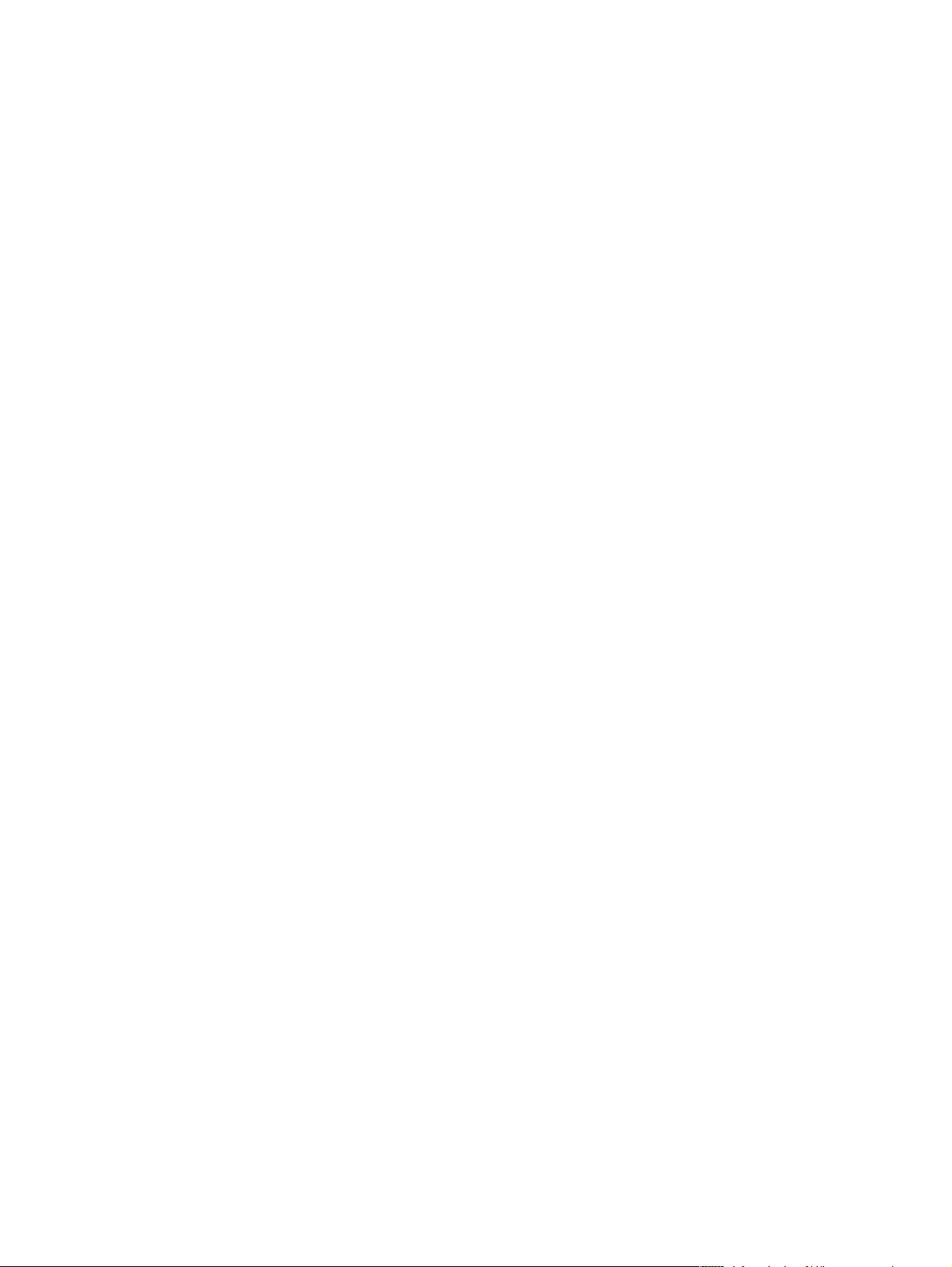
Για να προσθέσετε µια θύρα δικτύου στον εκτυπωτή
Αν έχετε εγκαταστήσει ήδη το λογισµικό εκτυπωτή χρησιµοποιώντας το πρόγραµµα
εγκατάστασης εκτυπωτή και θέλετε να δηµιουργήσετε µια θύρα για να συνδέεστε διαµέσου
του δικτύου µε τον εκτυπωτή µέσω ενός εξωτερικού διακοµιστή εκτύπωσης HP Jetdirect,
ακολουθήστε τις παρακάτω οδηγίες:
1 Μετά την εγκατάσταση του λογισµικού διακοµιστή εκτύπωσης, κάντε δεξιό κλικ στο
hp deskjet 9600 series στο φάκελο Printers (Εκτυπωτές) και επιλέξτε Properties
(Ιδιότητες).
2 Στα Windows NT 4.0, 2000 και XP: Κάντε κλικ στην καρτέλα Ports (Θύρες), και µετά
κάντε κλικ στο Add Port (Προσθήκη θύρας).
-Ή-
Στα Windows 98 και Μe: Κάντε κλικ στην καρτέλα Details (Λεπτοµέρειες), και µετά
κάντε κλικ στο Add Port (Προσθήκη θύρας).
3 Επιλέξτε µια νέα κανονική θύρα HP και αντιστοιχίστε την στον εκτυπωτή.
4 Κάντε κλικ στο OK.
2-14 ELWW
Page 26
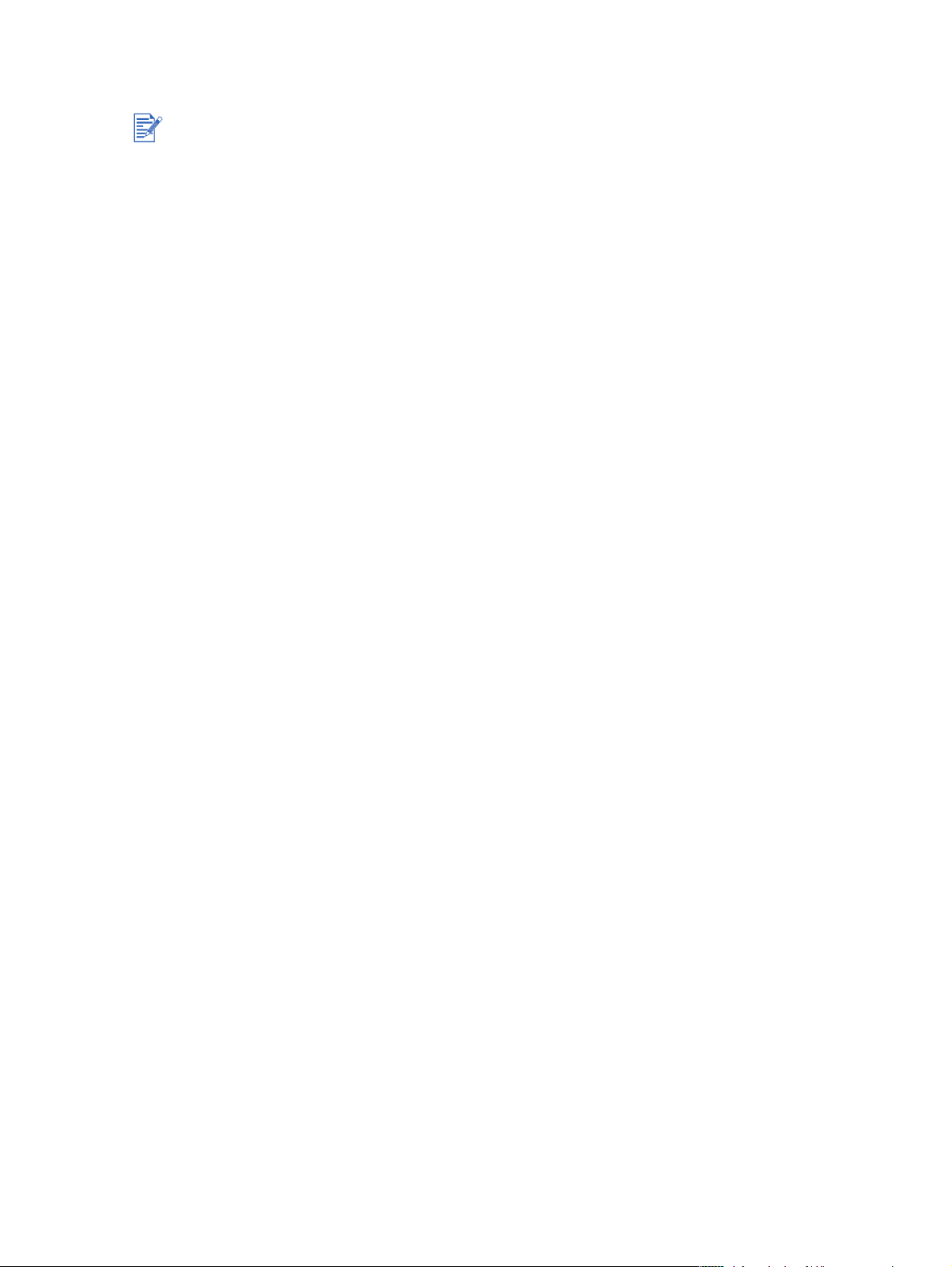
Σύνδεση σε δίκτυο (Mac OS)
Πρέπει να εγκαταστήσετε τον εξωτερικό διακοµιστή εκτύπωσης HP Jetdirect πρώτα και µετά
να συνδέσετε τον εκτυπωτή µε το δίκτυο και να εγκαταστήσετε το λογισµικό εκτυπωτή στον
υπολογιστή.
1 Αφού εγκαταστήσετε τον εξωτερικό διακοµιστή εκτύπωσης HP Jetdirect και µια θύρα
δικτύου στον υπολογιστή, ξεκινήστε τον υπολογιστή σας και βεβαιωθείτε ότι δεν εκτελείται
καµία εφαρµογή.
2 Τοποθετήστε το CD εκκίνησης στη µονάδα CD-ROM. Το µενού επιλογής του CD
εµφανίζεται αυτόµατα.
Αν το µενού επιλογής του CD δεν εµφανιστεί αυτόµατα, κάντε διπλό κλικ στο εικονίδιο του
CD στην επιφάνεια εργασίας, και µετά κάντε διπλό κλικ στο εικονίδιο
3 Κάντε κλικ στο Install Driver (Εγκατάσταση προγράµµατος οδήγησης).
4 Ακολουθήστε τις οδηγίες της οθόνης.
5 Mac OS 9.1.x και 9.2.x
i Όταν σας ζητηθεί, επανεκκινήστε τον υπολογιστή.
ii Επιλέξτε Chooser (Επιλογέας) από το µενού Apple.
iii Επιλέξτε hp inkjet xx στο άνω αριστερό παράθυρο του παραθύρου του Επιλογέα,
όπου το xx αντιπροσωπεύει την έκδοση του τρέχοντος προγράµµατος οδήγησης
εκτύπωσης.
iv Επιλέξτε deskjet 9600 στο δεξιό παράθυρο της οθόνης του Επιλογέα.
v Κλείστε τον Επιλογέα.
Setup (Εγκατάσταση)
.
Mac OS X (10.1 και νεότερο)
i Ανοίξτε το Κέντρο Εκτυπώσεων (Print Center) που βρίσκεται στο φάκελο
Applications\Utilities.
ii Κάντε κλικ στο Add (Προσθήκη).
iii Κάντε ένα από τα παρακάτω:
• Αν χρησιµοποιείτε ένα δίκτυο AppleTalk, επιλέξτε
• Αν χρησιµοποιείτε ένα δίκτυο IP, επιλέξτε
πληκτρολογήστε τη διεύθυνση IP του εκτυπωτή.
iv Αν χρειάζεται, επιλέξτε τη ζώνη (Zone).
v Επιλέξτε
(Προσθήκη)
∆ίπλα στο όνοµα του εκτυπωτή εµφανίζεται µια κουκκίδα που δηλώνει ότι ο συγκεκριµένος
εκτυπωτής είναι τώρα ο προεπιλεγµένος.
vi Κλείστε το Κέντρο Εκτυπώσεων (Print Center).
deskjet 9600
.
από τον κατάλογο εκτυπωτών, και µετά κάντε κλικ στο
IP Printer
AppleTalk
στο αναδυόµενο µενού και µετά
στο αναδυόµενο µενού.
Add
ELWW 2-15
Page 27
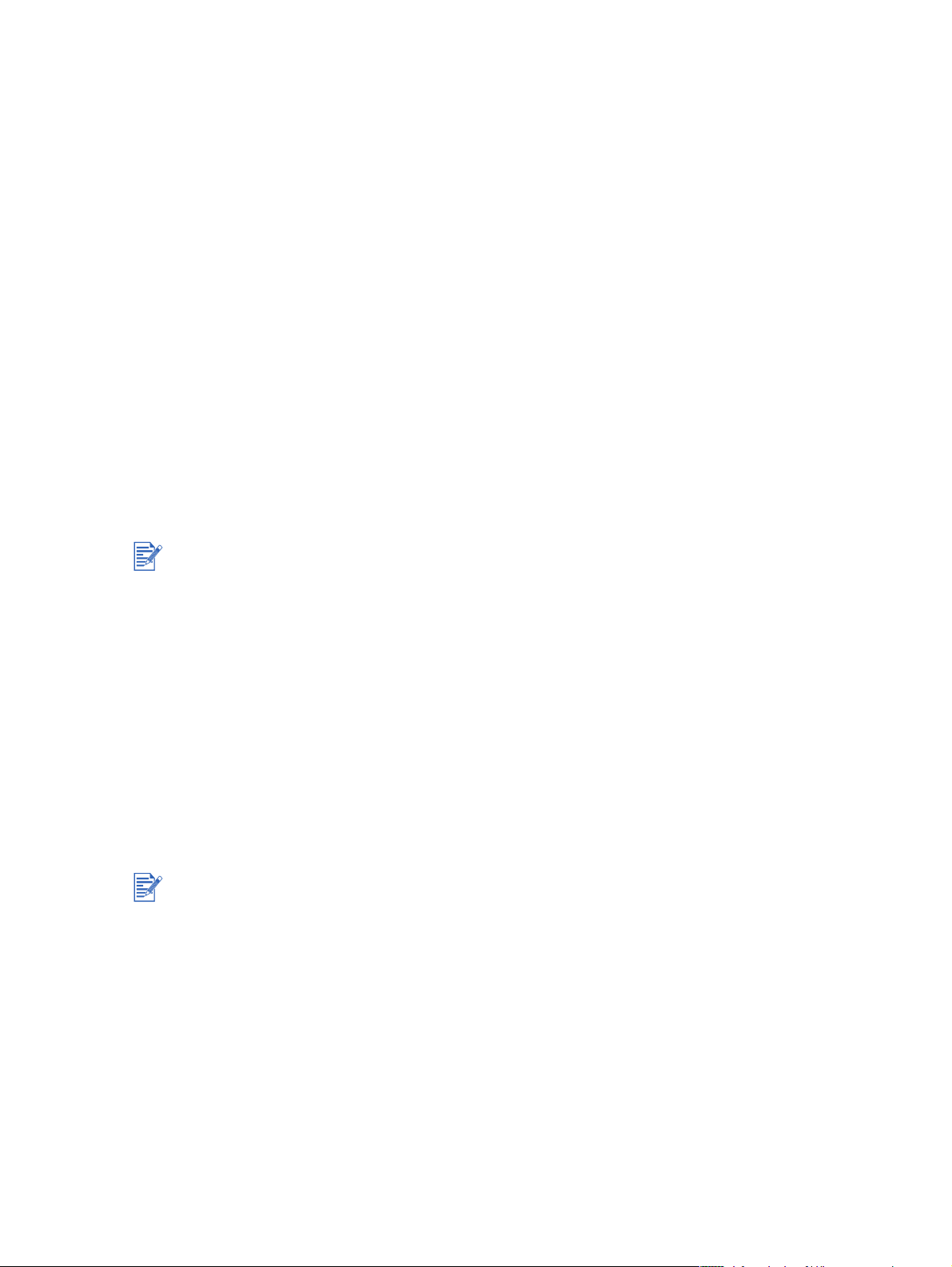
Ακύρωση εγκατάστασης του λογισµικού εκτυπωτή
Στα Windows
Τα βήµατα ακύρωσης της εγκατάστασης λογισµικού εκτυπωτή θα εξαρτηθούν από το λειτουργικό
σύστηµα. Γενικά, ακολουθήστε τα παρακάτω βήµατα για να απεγκαταστήσετε το λογισµικό:
1 Βεβαιωθείτε ότι δεν εκτελούνται εφαρµογές των Windows.
2
Κάντε κλικ στο
series
, και µετά κάντε κλικ στο
hp deskjet 9600 series)
3 Ακολουθήστε τις οδηγίες στην οθόνη για να αφαιρέσετε το λογισµικό εκτυπωτή.
Εναλλακτικά, µπορείτε να ακυρώσετε την εγκατάσταση του λογισµικού µέσω της λειτουργίας
Add/Remove Programs (Προσθαφαίρεση προγραµµάτων):
1 Βεβαιωθείτε ότι δεν εκτελούνται εφαρµογές των Windows.
2 Ανοίξτε το Control Panel (Πίνακας ελέγχου).
3 Κάντε διπλό κλικ στο Add/Remove Programs (Προσθαφαίρεση προγραµµάτων).
4 Επιλέξτε hp deskjet 9600 series.
5 Ακολουθήστε τις οδηγίες στην οθόνη για να αφαιρέσετε το λογισµικό εκτυπωτή.
Start (Έναρξη)
.
, δείξτε στο
Uninstall hp deskjet 9600 series (Ακύρωση εγκατάστασης
Programs (Προγράµµατα), hp deskjet 9600
Αν χρησιµοποιείτε Windows NT 4.0, Windows 2000 ή Windows XP, πρέπει να έχετε
προνόµια διαχειριστή για να απεγκαταστήσετε το λογισµικό εκτυπωτή.
Αν το λογισµικό δεν εγκαταστάθηκε επιτυχώς, ή το λογισµικό απεγκατάστασης δεν ήταν
δυνατό να βρεθεί, επανεκκινήστε το σύστηµα και εκτελέστε το βοήθηµα scrubber από το
CD εκκίνησης. Στα Windows 98 και Windows Me, χρησιµοποιήστε το αρχείο scrub9x.exe
που βρίσκεται στο φάκελο Utils\Scrubber\Win9x_Me. Στα Windows 2000 και Windows XP,
χρησιµοποιήστε το αρχείο scrub2k.exe που βρίσκεται στο φάκελο Utils\Scrubber\Win2k_XP.
Αυτό το βοήθηµα δεν αφαιρεί από τον υπολογιστή λογισµικό που δεν είναι προγράµµατα
οδήγησης, όπως η Εργαλειοθήκη. Επαναλάβετε ολόκληρη τη διαδικασία εγκατάστασης
όταν τελειώσετε.
Σε Macintosh
1 Αν δεν έχετε επανεκκινήσει τον υπολογιστή από τότε που εγκαταστήσατε το λογισµικό,
επανεκκινήστε τον υπολογιστή.
Αν δεν επανεκκινήσετε τον υπολογιστή πριν απεγκαταστήσετε το λογισµικό, µερικά αρχεία δεν
θα αφαιρεθούν από τον υπολογιστή σας όταν θα εκτελέσετε την επιλογή Uninstall (Ακύρωση
εγκατάστασης).
2 Τοποθετήστε το CD εκκίνησης στη µονάδα CD-ROM και κάντε διπλό κλικ στο εικονίδιο
CD στην επιφάνεια εργασίας.
3 Κάντε διπλό κλικ στο το εικονίδιο εγκατάστασης και ακολουθήστε τις οδηγίες στην οθόνη.
4 Όταν εµφανιστεί το πλαίσιο διαλόγου Main Installation (Κύρια Εγκατάσταση), επιλέξτε
Uninstall (Ακύρωση εγκατάστασης) από το αναπτυσσόµενο µενού στην άνω αριστερή
πλευρά του πλαισίου διαλόγου.
5 Ακολουθήστε τις οδηγίες στην οθόνη για να αφαιρέσετε το λογισµικό εκτυπωτή.
2-16 ELWW
Page 28
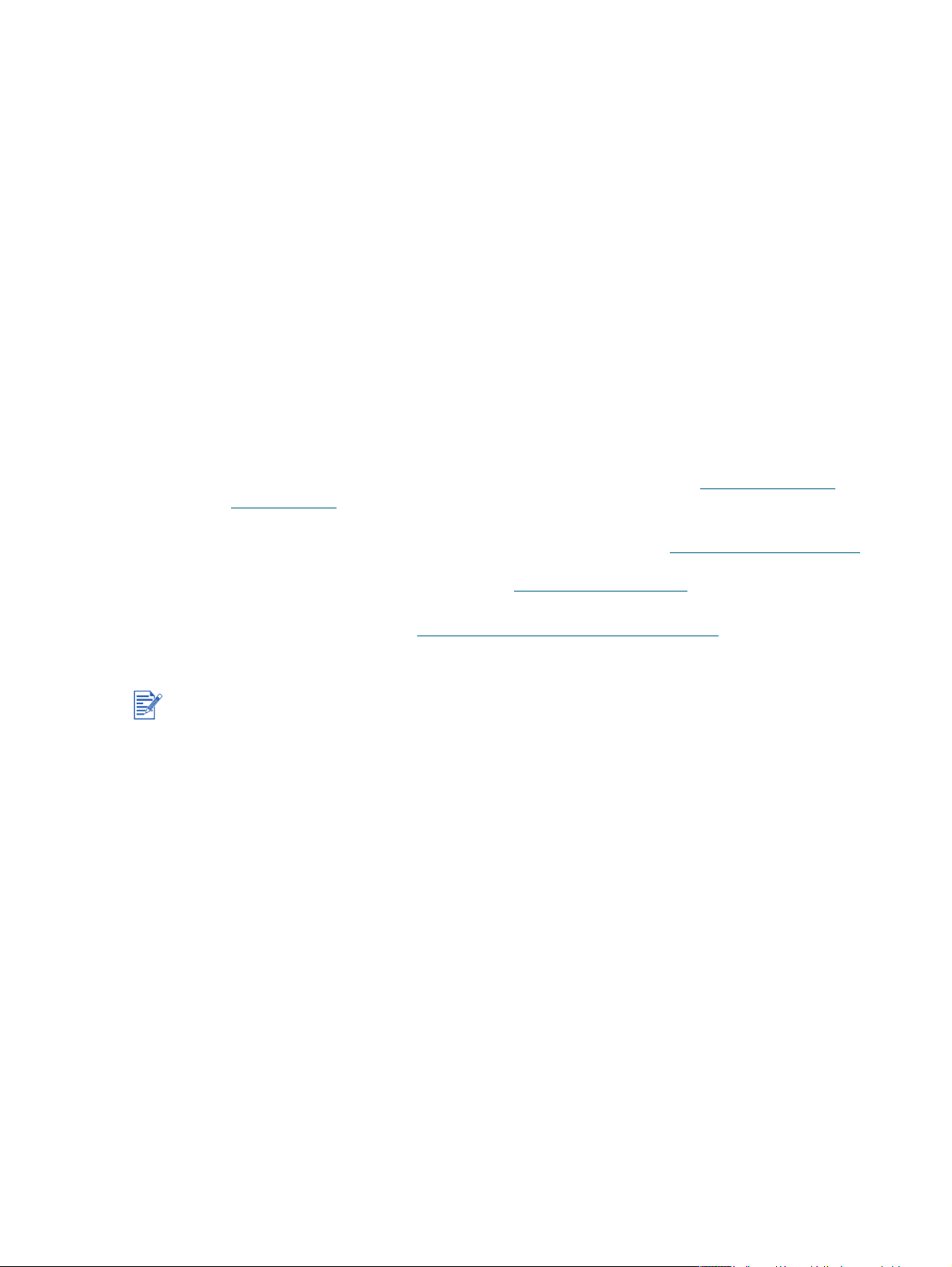
Προσαρµογή του προγράµµατος εγκατάστασης λογισµικού εκτυπωτή
Το CD εκκίνησης περιέχει ένα βοήθηµα που επιτρέπει στο διαχειριστή συστήµατος να
δηµιουργεί πακέτα προσαρµοµένης εγκατάστασης που µπορούν να εκτελούνται σιωπηλά.
Ο διαχειριστής συστήµατος µπορεί στη συνέχεια να µοιράσει ένα πακέτο προσαρµοσµένης
εγκατάστασης µέσω µιας τοπικής ή δικτυακής µονάδας δίσκου.
Για να αποκτήσετε πρόσβαση στο βοήθηµα, επιλέξτε Customization Utility (Βοήθηµα
προσαρµογής) από το µενού του CD.
Εγκατάσταση άλλου λογισµικού
HP Photo Imaging Software – Σας επιτρέπει να βλέπετε και να επεξεργάζεστε
φωτογραφίες και αρχεία εικόνων στα Windows. Για να εγκαταστήσετε αυτό το λογισµικό,
εισαγάγετε το CD εκκίνησης, κάντε κλικ στο κουµπί HP Photo Imaging Software του
µενού αναζήτησης του CD και επιλέξτε το από τον κατάλογο των προγραµµάτων που θα
εµφανιστεί. Βλ. επίσης «HP Photo Imaging Software».
HP Deskjet Control Panel for DOS – Σας επιτρέπει να διευθετήσετε τις ρυθµίσεις
εκτύπωσης σε περιβάλλον MS-DOS
support/dj9600 για να «κατεβάσετε» το λογισµικό. Βλ. επίσης «Εκτύπωση από
προγράµµατα MS-DOS».
Πρόγραµµα οδήγησης για Linux
για να «κατεβάσετε» το λογισµικό. Για πληροφορίες σχετικά µε τη χρήση του Linux µε τους
εκτυπωτές HP, επισκεφθείτε τη διεύθυνση
Εξοµοίωση προγράµµατος οδήγησης εκτυπωτή IBM PostScript 3 για IBM OS/2
Επισκεφθείτε τη διεύθυνση
το λογισµικό και για πληροφορίες σχετικά µε τη χρήση του προγράµµατος οδήγησης.
http://www7.software.ibm.com/2bcprod.nsf
®
. Επισκεφθείτε τη διεύθυνση http://www.hp.com/
– Επισκεφθείτε τη διεύθυνση
http://hp.sourceforge.net
http://www.linuxprinting.org
.
για να «κατεβάσετε»
–
Αν χρησιµοποιείτε Windows NT 4.0, Windows 2000 ή Windows XP, πρέπει να έχετε προνόµια
διαχειριστή για να εγκαταστήσετε ένα πρόγραµµα οδήγησης εκτυπωτή.
ELWW 2-17
Page 29
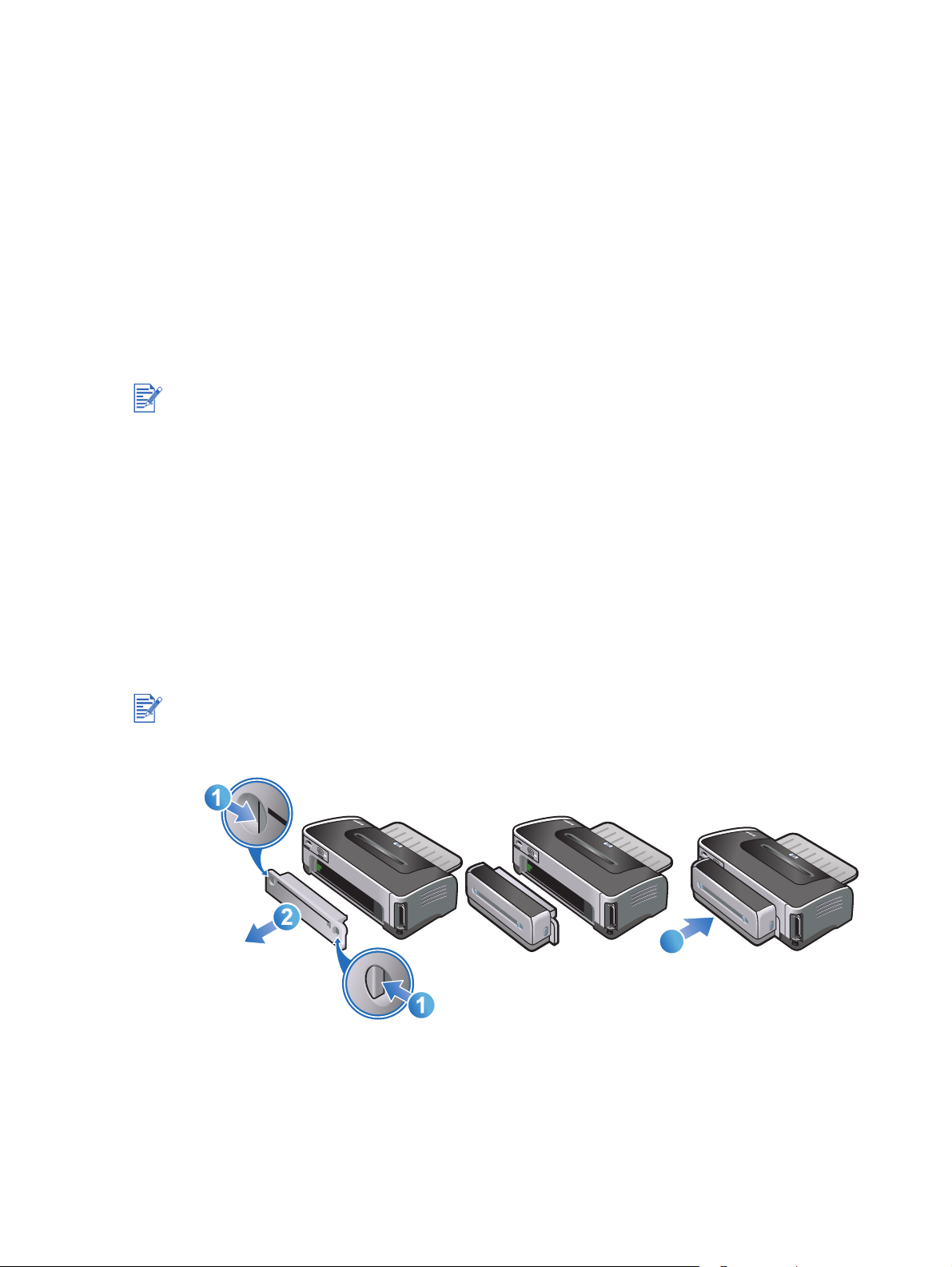
Χρήση κασετών εκτύπωσης
3
και εξαρτηµάτων
Χρήση της µονάδας αυτόµατης εκτύπωσης διπλής όψης
Όταν στον εκτυπωτή είναι εγκατεστηµένη η µονάδα αυτόµατης εκτύπωσης διπλής όψης,
µπορείτε να εκτυπώνετε αυτόµατα και στις δύο πλευρές ενός φύλλου χαρτιού.
Η µονάδα αυτόµατης εκτύπωσης διπλής όψης παρέχεται ως στάνταρ µε τον εκτυπωτή
hp deskjet 9670. Μπορεί να αγοραστεί χωριστά σε ορισµένες χώρες/περιφέρειες
(βλ. «Αναλώσιµα και εξαρτήµατα της HP»).
Για οδηγίες σχετικά µε την εκτύπωση µε τη µονάδα αυτόµατης εκτύπωσης διπλής όψης,
βλ. «Εκτύπωση και στις δύο όψεις (αµφίπλευρη εκτύπωση)».
Εγκατάσταση της µονάδας αυτόµατης εκτύπωσης διπλής όψης
1 Για να αφαιρέσετε το πίσω κάλυµµα πρόσβασης, πιέστε τα κουµπιά απελευθέρωσης
ώστε να πλησιάσουν και βγάλτε το κάλυµµα από τον εκτυπωτή.
2
Τοποθετήστε τη µονάδα αυτόµατης εκτύπωσης διπλής όψης στο πίσω µέρος του εκτυπωτή,
µέχρι να ασφαλίσουν στη θέση τους και οι δύο πλευρές.
Μην πιέσετε τα κουµπιά στις δύο πλευρές της µονάδας αυτόµατης εκτύπωσης διπλής όψης,
όταν την τοποθετείτε. Χρησιµοποιήστε τα κουµπιά αυτά µόνον όταν θέλετε να αφαιρέσετε από
τον εκτυπωτή τη µονάδα αυτόµατης εκτύπωσης διπλής όψης.
3
ELWW 3-1
Page 30
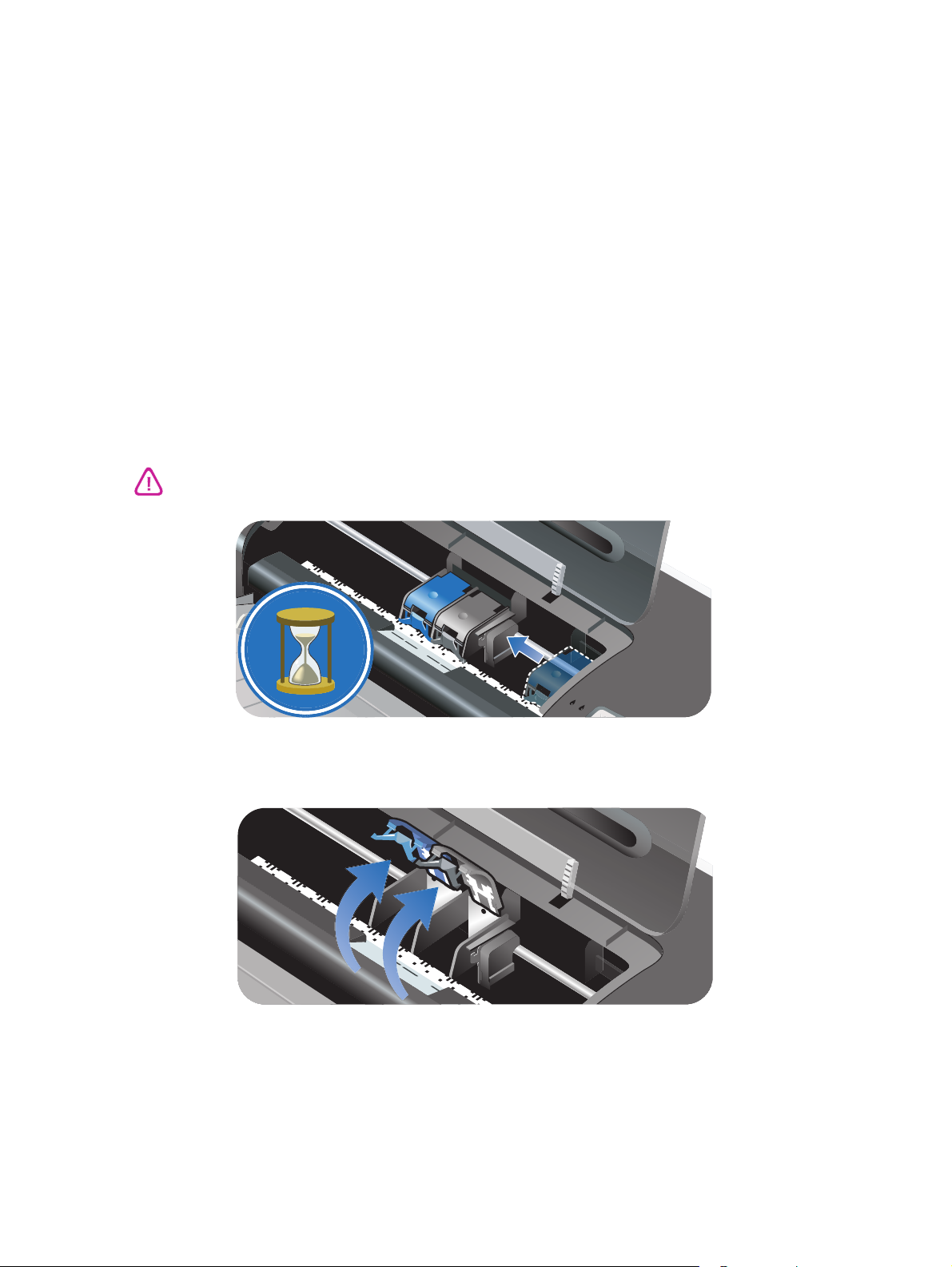
Χρήση των κασετών εκτύπωσης
Εγκατάσταση ή αντικατάσταση των κασετών εκτύπωσης
Χρησιµοποιείτε µόνο τις συνιστώµενες κασέτες εκτύπωσης. Βλ. «Αναλώσιµα και εξαρτήµατα
της HP» για τους κωδικούς παραγγελίας και πληροφορίες παραγγελίας.
Για έγχρωµη εκτύπωση µε τέσσερις µελάνες, τοποθετήστε τις κασέτες µαύρης και έγχρωµης
εκτύπωσης.
Για έγχρωµη εκτύπωση µε έξι µελάνες, τοποθετήστε τις κασέτες εκτύπωσης φωτογραφιών
και έγχρωµης εκτύπωσης για να βελτιώσετε την ποιότητα εκτύπωσης φωτογραφιών. Βλ.
«Έγχρωµη εκτύπωση µε έξι µελάνες».
Για να εγκαταστήσετε ή να αντικαταστήσετε µια κασέτα εκτύπωσης
1 Ανάψτε τον εκτυπωτή και ανοίξτε το άνω κάλυµµα.
Το φορείο της κασέτας εκτύπωσης θα µετακινηθεί στο κέντρο του εκτυπωτή.
Να αφαιρείτε ή να τοποθετείτε κασέτες εκτύπωσης µόνον όταν το φορείο της κασέτας
εκτύπωσης έχει σταµατήσει να κινείται.
2 Ανασηκώστε το κούµπωµα της κασέτας εκτύπωσης.
3-2 ELWW
Page 31
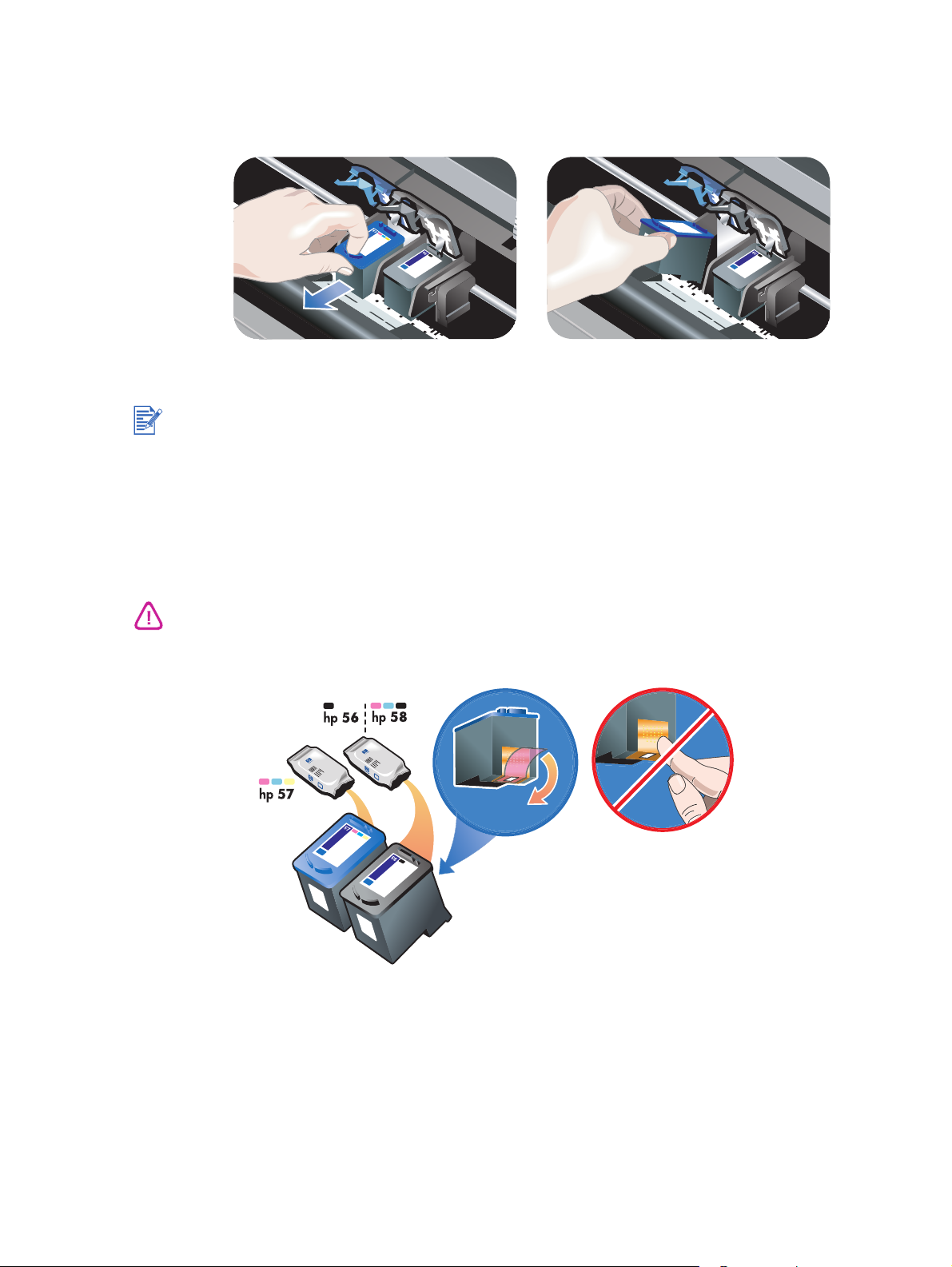
3 Αν αντικαθιστάτε µια κασέτα εκτύπωσης, κρατήστε το άνω µέρος της τοποθετηµένης
κασέτας εκτύπωσης και τραβήξτε την έξω από τη βάση της. Συγκρίνετε τον αριθµό στο
κούµπωµα µε τον αριθµό στη νέα κασέτα εκτύπωσης για να βεβαιωθείτε ότι αφαιρείτε
τη σωστή κασέτα εκτύπωσης.
Αν τοποθετείτε µια νέα κασέτα εκτύπωσης, ο εκτυπωτής θα ευθυγραµµίσει αυτόµατα τις κασέτες
εκτύπωσης και θα χρησιµοποιήσει ένα φύλλο χαρτιού για να τυπώσει µια σελίδα ευθυγράµµισης.
Αν έχετε τοποθετήσει στο δίσκο εισόδου κάποιο µέσο εκτύπωσης φωτογραφιών υψηλότερης
ποιότητας, µπορεί να θελήσετε να τοποθετήσετε ένα απλό φύλλο χαρτιού πριν εγκαταστήσετε τη
νέα κασέτα εκτύπωσης.
Αν τοποθετείτε µια νέα κασέτα εκτύπωσης, αφαιρέστε την κασέτα εκτύπωσης από
τη συσκευασία της και µετά αφαιρέστε την πλαστική ταινία µε τη ροζ προεξοχή από την
κασέτα εκτύπωσης.
Για να αποφύγετε το βούλωµα, την αστοχία µελάνης και τις κακές ηλεκτρικές συνδέσεις, µην
ακουµπήσετε τα ακροφύσια µελανιού ή τις χάλκινες επαφές των κεφαλών εκτύπωσης και µην
αφαιρέσετε τις χάλκινες επαφές.
ELWW 3-3
Page 32

4 Κρατήστε την κασέτα εκτύπωσης µε τις χάλκινες επαφές προς τον εκτυπωτή, και µετά
σπρώξτε την κασέτα εκτύπωσης µέσα στη βάση.
5 Πιέστε προς τα κάτω το κούµπωµα της κασέτας εκτύπωσης µέχρι να ασφαλίσει.
Βεβαιωθείτε ότι το κούµπωµα δεν ανοίγει πάλι.
6 Κλείστε το άνω κάλυµµα.
Αν τοποθετήσατε νέα κασέτα εκτύπωσης, ο εκτυπωτής θα ευθυγραµµίσει τις κασέτες εκτύπωσης
και θα τυπώσει µια σελίδα ευθυγράµµισης. Αν δεν τυπωθεί σελίδα ευθυγράµµισης, βεβαιωθείτε
ότι υπάρχει χαρτί στο δίσκο εισόδου.
Μην ανοίξετε το άνω κάλυµµα όταν ο εκτυπωτής ευθυγραµµίζει τις κασέτες εκτύπωσης.
3-4 ELWW
Page 33

Ευθυγράµµιση των κασετών εκτύπωσης
Ο εκτυπωτής ευθυγραµµίζει αυτόµατα τις κασέτες εκτύπωσης κάθε φορά που εγκαθίσταται
νέα κασέτα εκτύπωσης. Ωστόσο, αν η εκτύπωση είναι κοκκώδης, έχει σκόρπιες κουκκίδες,
οδοντωτές άκρες ή παρατηρείται ανάµειξη της µελάνης µε κάποιο άλλο χρώµα στη σελίδα,
µπορείτε να ευθυγραµµίσετε πάλι τις κασέτες εκτύπωσης.
Στα Windows
Μπορείτε επίσης να ευθυγραµµίσετε τις κασέτες εκτύπωσης από την Εργαλειοθήκη ή από
το πρόγραµµα οδήγησης εκτυπωτή.
1 Τοποθετήστε απλό χαρτί στο δίσκο εισόδου (βλ. «Φόρτωση µέσων εκτύπωσης στο
δίσκο εισόδου»).
2 Ανοίξτε την Εργαλειοθήκη: Κάντε κλικ στο Start (Έναρξη), δείξτε στο Programs
(Προγράµµατα), hp deskjet 9600 series, και µετά κάντε κλικ στο hp deskjet 9600
series Toolbox (Εργαλειοθήκη hp deskjet 9600 series).
-Ή-
Ανοίξτε το πρόγραµµα οδήγησης εκτυπωτή (βλ. «Αλλαγή των προεπιλεγµένων
ρυθµίσεων εκτύπωσης»).
3 Κάντε κλικ στην καρτέλα Printer Services (Υπηρεσίες εκτυπωτή) (Εργαλειοθήκη)
ή στην καρτέλα Services (Υπηρεσίες) (πρόγραµµα οδήγησης εκτυπωτή).
4 Κάντε κλικ στο Align Print Cartridges (Ευθυγράµµιση κασετών εκτύπωσης) και
ακολουθήστε τις οδηγίες στην οθόνη.
Σε Macintosh
1 Τοποθετήστε απλό χαρτί στο δίσκο εισόδου (βλ. «Φόρτωση µέσων εκτύπωσης στο
δίσκο εισόδου»).
2 Ανοίξτε το βοήθηµα HP Inkjet Toolbox (Εργαλειοθήκη).
3 Ανοίξτε την καρτέλα Calibrate (Βαθµονόµηση).
4 Κάντε κλικ στο Align (Ευθυγράµµιση).
ELWW 3-5
Page 34

Καθαρισµός των κασετών εκτύπωσης
Για να καθαρίσετε τις κασέτες εκτύπωσης αυτόµατα
Οι κασέτες εκτύπωσης έχουν µικροσκοπικά ακροφύσια τα οποία µπορεί να φράξουν όταν
εκτίθενται στον αέρα για µεγάλο χρονικό διάστηµα. Επίσης, όταν µια κασέτα εκτύπωσης δεν
χρησιµοποιείται για µεγάλο χρονικό διάστηµα µπορεί να φράξει, µε αποτέλεσµα να µειώνεται
σε σηµαντικό βαθµό η ποιότητα εκτύπωσης. Ο καθαρισµός κασετών εκτύπωσης ξεβουλώνει
τα ακροφύσια.
Καθαρίστε τις κασέτες εκτύπωσης όταν οι τυπωµένοι χαρακτήρες είναι ελλιπείς ή όταν λείπουν
κουκκίδες ή γραµµές από τα τυπωµένα κείµενα ή γραφικά.
Ο καθαρισµός των κασετών εκτύπωσης όταν δεν είναι απαραίτητος σπαταλά τη µελάνη και
µειώνει τη διάρκεια ζωής των κασετών εκτύπωσης.
Στα Windows
Μπορείτε να καθαρίσετε τις κασέτες εκτύπωσης από την Εργαλειοθήκη ή από το πρόγραµµα
οδήγησης εκτυπωτή.
1 Τοποθετήστε απλό χαρτί στο δίσκο εισόδου (βλ. «Φόρτωση µέσων εκτύπωσης στο
δίσκο εισόδου»).
2 Ανοίξτε την Εργαλειοθήκη: Κάντε κλικ στο Start (Έναρξη), δείξτε στο Programs
(Προγράµµατα), hp deskjet 9600 series, και µετά κάντε κλικ στο hp deskjet 9600
series0 Toolbox (Εργαλειοθήκη hp deskjet 9600 series).
-Ή-
Ανοίξτε το πρόγραµµα οδήγησης εκτυπωτή (βλ. «Αλλαγή των προεπιλεγµένων
ρυθµίσεων εκτύπωσης»).
3 Κάντε κλικ στην καρτέλα Printer Services (Υπηρεσίες εκτυπωτή) (Εργαλειοθήκη)
ή στην καρτέλα Services (Υπηρεσίες) (πρόγραµµα οδήγησης εκτυπωτή).
4 Κάντε κλικ στο Clean Print Cartridges (Καθαρισµός κασετών εκτύπωσης) και
ακολουθήστε τις οδηγίες στην οθόνη.
5 Αν εξακολουθείτε να βλέπετε προβλήµατα στην εκτύπωση, επαναλάβετε αυτήν την
διαδικασία καθαρισµού.
6 Αν εξακολουθεί να υπάρχει πρόβληµα στην εκτύπωση, η κασέτα εκτύπωσης µπορεί
να έχει λήξει. Στην περίπτωση αυτή, αντικαταστήστε την κασέτα εκτύπωσης µε µια
καινούργια.
Σε Macintosh
1 Τοποθετήστε απλό χαρτί στο δίσκο εισόδου (βλ. «Φόρτωση µέσων εκτύπωσης στο
δίσκο εισόδου»).
2 Ανοίξτε το βοήθηµα HP Inkjet Toolbox (Εργαλειοθήκη).
3 Ανοίξτε την καρτέλα Clean (Καθαρισµός).
4 Κάντε κλικ στο Clean (Καθαρισµός).
5 Αν εξακολουθείτε να βλέπετε προβλήµατα στην εκτύπωση, επαναλάβετε αυτήν την
διαδικασία καθαρισµού.
6 Αν εξακολουθεί να υπάρχει πρόβληµα στην εκτύπωση, η κασέτα εκτύπωσης µπορεί
να έχει λήξει. Στην περίπτωση αυτή, αντικαταστήστε την κασέτα εκτύπωσης µε µια
καινούργια.
3-6 ELWW
Page 35

Για να καθαρίσετε τις κασέτες εκτύπωσης µε το χέρι
Η ανεπαρκής επαφή µεταξύ των κασετών εκτύπωσης και των βάσεων των κασετών εκτύπωσης
µπορεί επίσης να έχει επιπτώσεις στην ποιότητα της εκτύπωσης. Στην περίπτωση αυτή,
προσπαθήστε να καθαρίσετε τις ηλεκτρικές επαφές στις κασέτες εκτύπωσης και στις βάσεις
των κασετών εκτύπωσης:
1 Αφαιρέστε την κασέτα εκτύπωσης από τον εκτυπωτή (βλ. «Εγκατάσταση ή αντικατάσταση
των κασετών εκτύπωσης»).
2 Καθαρίστε τις ηλεκτρικές επαφές στη βάση των κασετών εκτύπωσης µε µια στεγνή
µπατονέτα µε βαµβάκι.
3 Καθαρίστε προσεκτικά τις ηλεκτρικές επαφές της κασέτας εκτύπωσης µε ένα µαλακό,
στεγνό πανί χωρίς χνούδι.
Για να αποτρέψετε τη ζηµιά στις ηλεκτρικές επαφές, πρέπει να σκουπίσετε τις επαφές µόνο
µία φορά. Μη σκουπίσετε τα ακροφύσια της µελάνης στην κασέτα εκτύπωσης.
4 Επανατοποθετήστε την κασέτα εκτύπωσης.
ELWW 3-7
Page 36

Συντήρηση των κασετών εκτύπωσης
56
Οι παρακάτω υποδείξεις βοηθούν στη συντήρηση των κασετών εκτύπωσης HP και διασφαλίζουν
τη σταθερή ποιότητα εκτύπωσης:
Να διατηρείτε όλες τις κασέτες εκτύπωσης στις σφραγισµένες συσκευασίες τους µέχρι
να τις χρειαστείτε. Οι κασέτες εκτύπωσης πρέπει να αποθηκεύονται σε θερµοκρασίες
δωµατίου από 15° έως 35 °C (59° έως 95 °F).
Μην αφαιρέσετε την πλαστική ταινία που καλύπτει τα ακροφύσια µελάνης παρά µόνον
όταν είστε έτοιµοι να τοποθετήσετε την κασέτα εκτύπωσης στον εκτυπωτή. Αν η πλαστική
ταινία έχει αφαιρεθεί από την κασέτα εκτύπωσης, µην προσπαθήσετε να την τοποθετήσετε
πάλι. Αν επανατοποθετήσετε την ταινία, θα προκαλέσετε ζηµιά στην κασέτα εκτύπωσης.
Μην αφήσετε να πέσει η κασέτα εκτύπωσης. Η κασέτα εκτύπωσης µπορεί να καταστραφεί
από πτώση.
Αποθήκευση των κασετών εκτύπωσης
Όταν η µαύρη κασέτα εκτύπωσης ή η κασέτα εκτύπωσης φωτογραφιών αφαιρείται από τον
εκτυπωτή, πρέπει να αποθηκεύεται στο προστατευτικό εξάρτηµα της κασέτας εκτύπωσης.
1 Τοποθετήστε την κασέτα εκτύπωσης υπό µικρή γωνία µέσα στο προστατευτικό εξάρτηµα
και ασφαλίστε το.
56
2 Για να αφαιρέσετε την κασέτα εκτύπωσης από το προστατευτικό εξάρτηµα, πιέστε την
προεξοχή στο εσωτερικό του προστατευτικού εξαρτήµατος προς τα κάτω και προς τα
πίσω για να ελευθερώσετε την κασέτα εκτύπωσης, και µετά αφαιρέστε την κασέτα
εκτύπωσης.
1
2
5
6
3-8 ELWW
Page 37

Εκτύπωση µε µία κασέτα εκτύπωσης
Αν τελειώσει η µελάνη σε κάποια κασέτα εκτύπωσης και δεν προλάβετε να την αντικαταστήσετε,
έχετε τη δυνατότητα να τυπώσετε µε µία κασέτα εκτύπωσης.
Αν δεν έχετε εφεδρική µαύρη κασέτα εκτύπωσης, µπορείτε να αφαιρέσετε τη µαύρη κασέτα
εκτύπωσης και να τυπώσετε µόνο µε την έγχρωµη κασέτα εκτύπωσης.
Αν δεν έχετε εφεδρική έγχρωµη κασέτα εκτύπωσης, µπορείτε να αφαιρέσετε την έγχρωµη
κασέτα εκτύπωσης και να τυπώσετε µόνο µε τη µαύρη κασέτα εκτύπωσης ή µε την κασέτα
εκτύπωσης φωτογραφιών. Τα έγγραφα θα τυπώνονται σε αποχρώσεις του γκρίζου
χρώµατος.
Αν δεν έχετε εφεδρική κασέτα εκτύπωσης φωτογραφιών, µπορείτε να αφαιρέσετε την κασέτα
εκτύπωσης φωτογραφιών και να τυπώσετε µόνο µε την έγχρωµη κασέτα εκτύπωσης.
Η εκτύπωση από µία κασέτα εκτύπωσης, αντί για δύο, µπορεί να είναι πιο αργή και τα χρώµατα
µπορεί να είναι διαφορετικά. Συνιστάται να τυπώνετε και µε τις δύο κασέτες εκτύπωσης.
Για εκτύπωση χωρίς περιθώρια, η έγχρωµη κασέτα εκτύπωσης πρέπει να είναι τοποθετηµένη.
ELWW 3-9
Page 38

Εκτύπωση και τοποθέτηση
4
µέσων εκτύπωσης
Επιλογή µέσων εκτύπωσης
O εκτυπωτής σας είναι σχεδιασµένος για την εκτύπωση σε διάφορα µέσα, (όπως είναι το απλό
χαρτί, το φωτογραφικό χαρτί, οι φάκελοι και οι διαφάνειες) και µεγέθη. Ο εκτυπωτής λειτουργεί
καλά µε τους περισσότερους τύπους χαρτιών γραφείου και έχει τα καλύτερα αποτελέσµατα σε
χαρτί που απορροφά καλά τη µελάνη. Χρησιµοποιείτε πάντοτε µέσα εκτύπωσης σύµφωνα µε
τους τύπους, τα µεγέθη και τα βάρη που αναφέρονται στην ενότητα
προδιαγραφών για τα υποστηριζόµενα µέσα»
Είναι προτιµότερο να δοκιµάσετε διάφορους τύπους µέσων εκτύπωσης πριν τα αγοράσετε
σε µεγάλες ποσότητες. Βρείτε έναν τύπο µέσου που έχει καλά αποτελέσµατα.
Για την καλύτερη δυνατή ποιότητα εκτύπωσης, χρησιµοποιήστε µέσα εκτύπωσης HP. Αυτοί
οι τύποι µέσων εκτύπωσης έχουν σχεδιαστεί ειδικά για καλή λειτουργία µε τον εκτυπωτή.
Πληροφορίες για την παραγγελία και τους αριθµούς καταλόγου µπορείτε να βρείτε στην
ενότητα «Αναλώσιµα και εξαρτήµατα της HP».
«Κατανόηση των
.
Συµβουλές για την επιλογή και χρήση των µέσων εκτύπωσης
Χαρτί πολύ λεπτό, χαρτί µε γλιστερή επιφάνεια ή χαρτί που τεντώνεται εύκολα µπορεί
να τροφοδοτηθεί λανθασµένα στη διαδροµή χαρτιού του εκτυπωτή.
Χαρτί µε υπερβολικά ανάγλυφη επιφάνεια ή χαρτί που δεν απορροφά καλά το µελάνι
µπορεί να έχει αποτέλεσµα την κακή εκτύπωση γραφικών ή κειµένου.
Για να εξασφαλίσετε τη σωστή τροφοδότηση του µέσου, να τοποθετείτε κάθε φορά
µόνο ένα τύπο µέσου στο δίσκο εισόδου ή στις σχισµές µη αυτόµατης τροφοδότησης.
Μη χρησιµοποιείτε φθαρµένα, καµπυλωµένα ή τσαλακωµένα µέσα εκτύπωσης.
Συνιστάται να µη χρησιµοποιηθεί χαρτί µε εγκοπές ή διατρήσεις ή χαρτί που είναι πολύ
ανάγλυφο ή σαγρέ.
Προσπαθήστε να χρησιµοποιήσετε έναν τύπο χαρτιού που είχε καλά αποτελέσµατα
στον εκτυπωτή σας.
Αν τυπώνετε περισσότερες από µία σελίδες σε διαφάνειες, φωτογραφικό χαρτί ή άλλο ειδικό
χαρτί, η εκτύπωση σταµατά και η φωτεινή ένδειξη συνέχισης αναβοσβήνει µετά από την
εκτύπωση κάθε σελίδας. Αυτό επιτρέπει στην τυπωµένη σελίδα να στεγνώσει πριν τυπωθεί
η επόµενη σελίδα. Μπορείτε να πατήσετε το κουµπί συνέχισης αν δεν θέλετε να περιµένετε
να στεγνώσει η τυπωµένη σελίδα για να τυπώσετε την επόµενη. Συνιστάται, πάντως, να
αφήνετε τις σελίδες να στεγνώνουν.
ELWW 4-1
Page 39

Κατανόηση των προδιαγραφών για τα υποστηριζόµενα µέσα
Στην παρούσα ενότητα υπάρχουν πληροφορίες σχετικά µε τα µεγέθη, τους τύπους και τα
βάρη τω µέσων εκτύπωσης που υποστηρίζει ο εκτυπωτής.
Κατανόηση των µεγεθών των υποστηριζόµενων µέσων εκτύπωσης
Στον πίνακα που ακολουθεί δίνονται τα µεγέθη των µέσων εκτύπωσης που µπορείτε να
χρησιµοποιήσετε σε κάθε διαδροµή χαρτιού.
Μέγεθος µέσου δίσκος
εισόδου
US Letter
(8,5 επί 11 ίντσες,
216 επί 279 mm)
Tabloid (11 επί 17 ίντσες,
279 επί 432 mm)
A4 (8,3 επί 11,7 ίντσες,
210 επί 297 mm)
A3 (11,7 επί 16,5 ίντσες,
297 επί 420 mm)
B4 (10,12 επί 14,3 ίντσες,
257 επί 364 mm)
B5 (6,9 επί 9,9 ίντσες,
176 επί 250 mm)
Statement
(5,5 επί 8,5 ίντσες,
140 επί 216 mm)
Executive
(7,25 επί 10,5 ίντσες,
184 επί 267 mm)
Legal (8,5 επί 14 ίντσες,
216 επί 356 mm)
Super B (13 επί 19 ίντσες,
330 επί 482 mm)
A3+ (13 επί 19 ίντσες,
330 επί 482 mm)
Πρόσθια
σχισµή µη
αυτόµατης
τροφοδότησης
Οπίσθια
σχισµή µη
αυτόµατης
τροφοδότησης
Μονάδα
αυτόµατης
εκτύπωσης
διπλής όψης
4-2 ELWW
Page 40

Μέγεθος µέσου δίσκος
εισόδου
A5 (5,8 επί 8,3 ίντσες,
148,5 επί 210 mm)
Κάρτα ευρετηρίου
(5 επί 8 ίντσες,
127 επί 203,2 mm)
Αρ. 10 Φάκελος
(4,12 επί 9,5 ίντσες,
104,6 επί 241,3 mm)
C5 Φάκελος
(6,4 επί 9 ίντσες,
162 επί 229 mm)
DL Φάκελος
(4,3 επί 8,7 ίντσες,
110 επί 220 mm)
Monarch Φάκελος
(3,87 επί 7,5 ίντσες,
98,3 επί 190,5 mm)
Πανό, US Letter
(8,5 επί 11 ίντσες,
216 επί 279 mm)
Πανό, A4
(8,3 επί 11,7 ίντσες,
210 επί 297 mm)
Πανό, A3
(11,7 επί 16,5 ίντσες,
297 επί 420 mm)
Πανό, Tabloid
(11 επί 17 ίντσες,
279 επί 432 mm)
Πρόσθια
σχισµή µη
αυτόµατης
τροφοδότησης
Οπίσθια
σχισµή µη
αυτόµατης
τροφοδότησης
Μονάδα
αυτόµατης
εκτύπωσης
διπλής όψης
Φωτογραφία χωρίς
περιθώρια
(8 επί 10 ίντσες,
203,2 επί 254 mm)
Φωτογραφία χωρίς
περιθώρια
(8,5 επί 11 ίντσες,
216 επί 279 mm)
A4 χωρίς περιθώρια
(8,3 επί 11,7 ίντσες,
210 επί 297 mm)
Tabloid χωρίς περιθώρια
(11 επί 17 ίντσες,
279 επί 432 mm)
A3 χωρίς περιθώρια
(11,7 επί 16,5 ίντσες,
297 επί 420 mm)
ELWW 4-3
Page 41
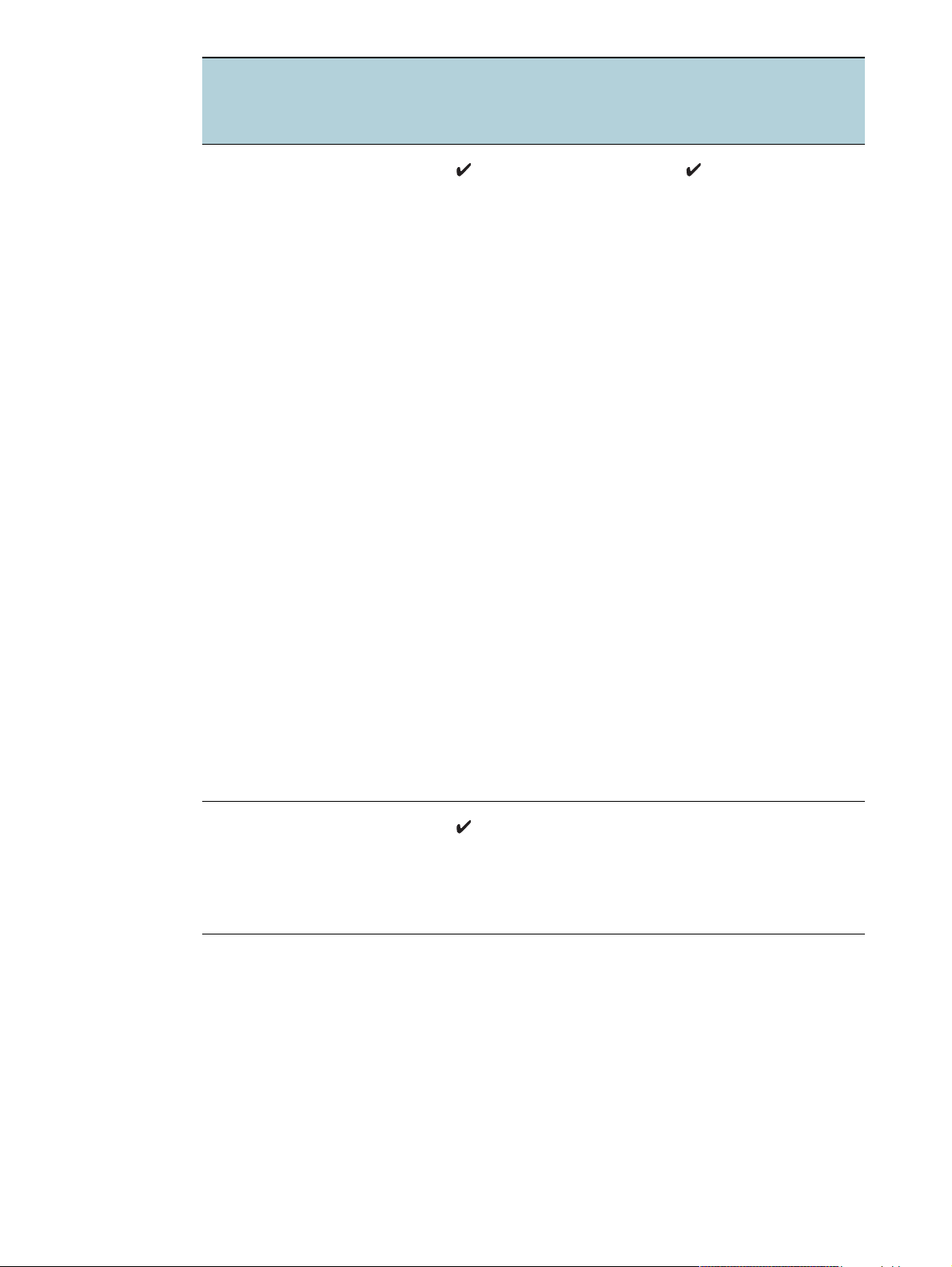
Μέγεθος µέσου δίσκος
εισόδου
Κάρτα A6 (4,13 επί 5,83
ίντσες, 105 επί 148,5 mm)
Κάρτα ευρετηρίου
(4 επί 6 ίντσες,
101,6 επί 152,4 mm)
Φωτογραφία
(4 επί 6 ίντσες,
101,6 επί 152,4 mm)
Φωτογραφία µε
προεξοχή (4 επί 6 ίντσες,
101,6 επί 152,4 mm)
A2 Φάκελος
(4,37 επί 5,75 ίντσες,
111 επί 146 mm)
C6 Φάκελος
(4,5 επί 6,4 ίντσες,
114 επί 162 mm)
Φάκελος για ευχετήρια
κάρτα HP Greeting Card
(4,38 επί 6 ίντσες,
111,3 επί 152,4 mm)
Φωτογραφία χωρίς
περιθώρια (4 επί 6 ίντσες,
101,6 επί 152,4 mm)
Φωτογραφία χωρίς
περιθώρια µε
προεξοχή (4 επί 6 ίντσες,
101,6 επί 152,4 mm)
Φωτογραφία χωρίς
περιθώρια (5 επί 7 ίντσες,
127 επί 177,8 mm)
Κάρτα Α6 χωρίς
περιθώρια
(4,13 επί 5,83 ίντσες,
105 επί 148,5 mm)
Μέσα προσαρµοσµένου
µεγέθους µε πλάτος από
3,54 έως 13 ίντσες και
µήκος 5,75 έως 50 ίντσες
(89,9 έως 330,2 mm
πλάτος και 146,05 έως
1.270 mm µήκος)
Πρόσθια
σχισµή µη
αυτόµατης
τροφοδότησης
Οπίσθια
σχισµή µη
αυτόµατης
τροφοδότησης
Μονάδα
αυτόµατης
εκτύπωσης
διπλής όψης
4-4 ELWW
Page 42

Κατανόηση των τύπων των υποστηριζόµενων µέσων εκτύπωσης
Στον πίνακα που ακολουθεί δίνονται οι τύποι των µέσων εκτύπωσης που µπορείτε να
χρησιµοποιήσετε.
Τύπος µέσων ∆ίσκος εισόδου
και πρόσθια και
οπίσθια σχισµή
µη αυτόµατης
τροφοδότησης
Απλό χαρτί
Κατάλευκο χαρτί
HP bright white
paper
Χαρτί HP premium
inkjet paper
Άλλα χαρτιά για
εκτυπωτές inkjet
Φωτογραφικό
χαρτί HP photo
paper
Άλλα
φωτογραφικά
χαρτιά
Χοντρό
φωτογραφικό
χαρτί
Μη
αυτόµατη
εκτύπωση
διπλής
όψης
Μονάδα
αυτόµατης
εκτύπωσης
διπλής
όψης
Μέγιστη
ανάλυση dpi
(βελτιστοποιηµένη
4800 x 1200 dpi*)
Εκτύπωση
χωρίς
περιθώρια
Πολύ γυαλιστερό
φιλµ HP premium
high-gloss film
Φιλµ διαφανειών
HP transparency
film
Άλλα φιλµ
διαφανειών
Χαρτί για πανό
HP banner paper
Σιδερότυπο χαρτί
HP iron-on
transfers
Χαρτί για
φέιγ βολάν HP
brochure paper
Άλλα χαρτιά για
φέιγ βολάν
Άλλα ειδικά χαρτιά
Κάρτες HP cards
Άλλες ευχετήριες
κάρτες
ELWW 4-5
Page 43
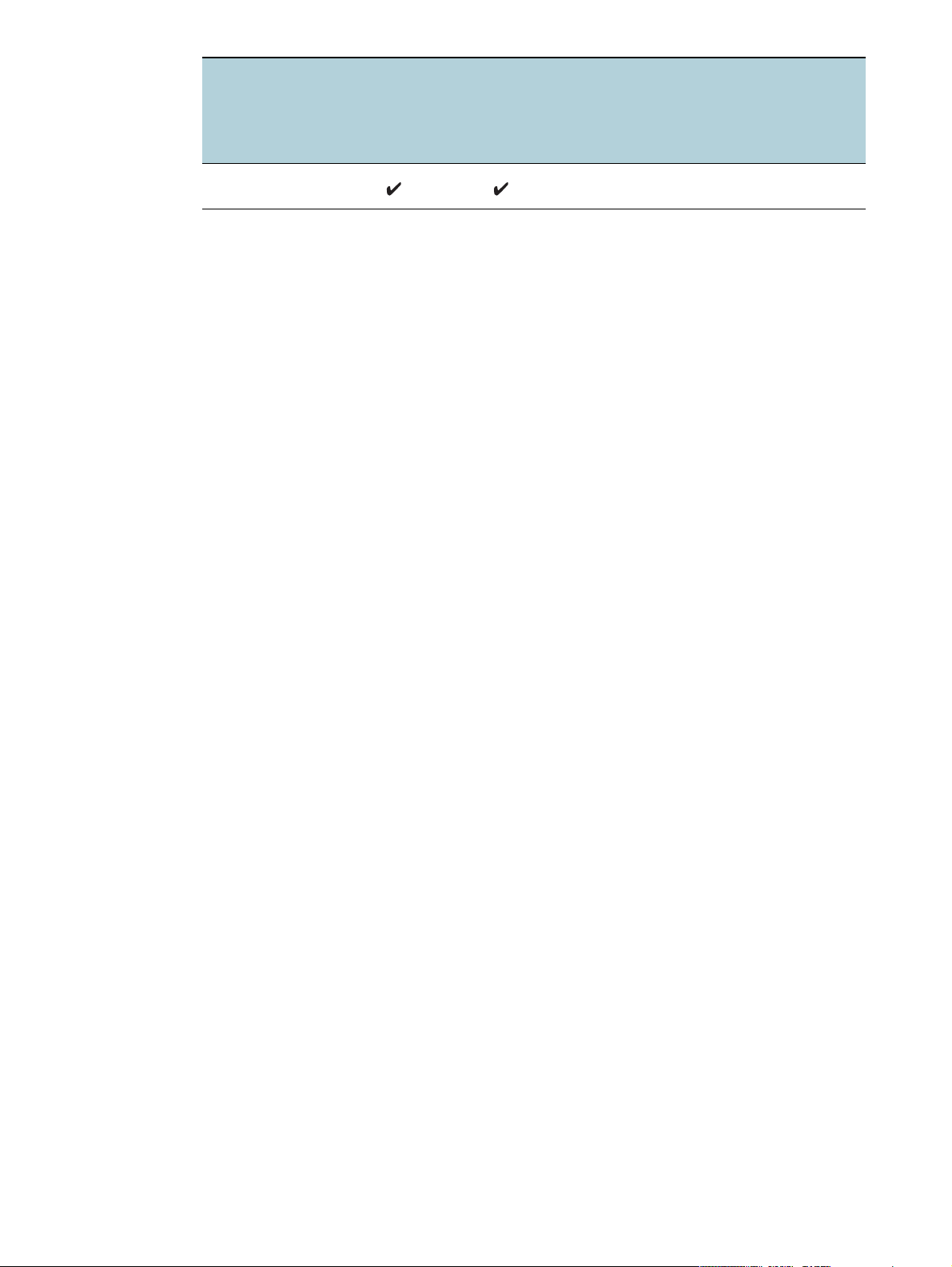
Τύπος µέσων ∆ίσκος εισόδου
και πρόσθια και
οπίσθια σχισµή
µη αυτόµατης
τροφοδότησης
Χοντρό απλό χαρτί.
*Έως 4800 x 1200 dpi βελτιστοποιηµένη ανάλυση για έγχρωµη εκτύπωση και 1200 dpi εισόδου. Η ρύθµιση
αυτή θα χρησιµοποιήσει προσωρινά µεγάλη ποσότητα αποθηκευτικού χώρου στο σκληρό δίσκο (400 MB ή
περισσότερο) και θα τυπώνει πιο αργά. Η κασέτα εκτύπωσης φωτογραφιών, αν υπάρχει, ενισχύει ακόµη
περισσότερο την ποιότητα εκτύπωσης.
Μη
αυτόµατη
εκτύπωση
διπλής
όψης
Μονάδα
αυτόµατης
εκτύπωσης
διπλής
όψης
Μέγιστη
ανάλυση dpi
(βελτιστοποιηµένη
4800 x 1200 dpi*)
Εκτύπωση
χωρίς
περιθώρια
4-6 ELWW
Page 44

Κατανόηση του βάρους και της χωρητικότητας των υποστηριζόµενων µέσων εκτύπωσης
Στον πίνακα που ακολουθεί δίνονται πληροφορίες για τα βάρη και τη χωρητικότητα των µέσων
εκτύπωσης που µπορούν να υποστηρίξουν οι διαδροµές χαρτιού.
∆ίσκος Τύπος Βάρος Χωρητικότητα
∆ίσκος εισόδου Χαρτί, φάκελοι,
κάρτες
∆ιαφάνειες ή ετικέτες Μέχρι 30
Πρόσθια σχισµή
µη αυτόµατης
τροφοδότησης
Οπίσθια σχισµή
µη αυτόµατης
τροφοδότησης
Μονάδα
αυτόµατης
εκτύπωσης
διπλής όψης
µονάδα
Χαρτί, φάκελοι,
κάρτες
∆ιαφάνειες ή ετικέτες Μέχρι 8
Χαρτί, φάκελοι,
κάρτες
∆ιαφάνειες ή ετικέτες Ένα προς ένα
Χαρτί
(∆εν υποστηρίζει
πανό, κάρτες
ευρετηρίου ή
φακέλους.)
65 έως 135 g/m
(17 έως 36 lb bond)
65 έως 135 g/m
(17 έως 36 lb bond)
Έως και 280 g/m
(74 lb bond)
Έως και 135 g/m
(36 lb bond)
2
2
2
2
Έως και 19 mm (0,75 ίντσες) ή έως
και 150 φύλλα απλού χαρτιού, έως
και 15 φάκελοι, έως και 60 κάρτες
Έως και 10 φύλλα απλού χαρτιού,
έως και 5 φάκελοι ή κάρτες
Ένα προς ένα – χοντρά µέσα
εκτύπωσης (έως 0,3 mm)
∆ίσκος εξόδου Έως 75 φύλλα
ELWW 4-7
Page 45

Ρύθµιση ελάχιστων περιθωρίων
Τα περιθώρια του εγγράφου πρέπει να είναι ίσα (ή να υπερβαίνουν) αυτές τις ελάχιστες
ρυθµίσεις σε κατακόρυφο προσανατολισµό.
Μέσα εκτύπωσης Αριστερό
και δεξιό
περιθώριο
Letter, Tabloid, A4, A3, A5, B4, B5, Statement,
Executive, Legal, Super B, A3+, Κάρτες, Φάκελοι
Φωτογραφικό χαρτί (4 επί 6 ίντσες, 101,6 επί 152,4 mm)
Φωτογραφικό χαρτί µε προεξοχή (4 επί 6 ίντσες,
101,6 επί 152,4 mm)
Πανό 3,1 mm
Μέσα εκτύπωσης µε προσαρµοσµένο µέγεθος 6,4 mm
3,1 mm
(0,12 ίντσες)
3,2 mm
(0,13 ίντσες)
3,2 mm
(0,13 ίντσες)
(0,12 ίντσες)
(0,25 ίντσες)
Άνω
περιθώριο
1,8 mm
(0,07 ίντσες)
3,2 mm
(0,13 ίντσες)
3,2 mm
(0,13 ίντσες)
0 mm
(0 ίντσες)
1,8 mm
(0,07 ίντσες)
Κάτω
περιθώριο
11,7 mm
(0,46 ίντσες)
3,2 mm
(0,13 ίντσες)
3,0 mm
(0,12 ίντσες)
0 mm
(0 ίντσες)
11,7 mm
(0,46 ίντσες)
4-8 ELWW
Page 46

Φόρτωση µέσων εκτύπωσης στο δίσκο εισόδου
Στην παρούσα ενότητα παρουσιάζεται ο τρόπος τοποθέτησης απλού χαρτιού και µεγεθών και
τύπων τυποποιηµένων µέσων στο δίσκο εισόδου.
Αν σκοπεύετε να τυπώσετε σε παχύ ή φωτογραφικό χαρτί, µπορείτε να χρησιµοποιήσετε
την οπίσθια σχισµή µη αυτόµατης τροφοδότησης.
Βλ. «Εκτύπωση µε την πρόσθια ή οπίσθια σχισµή µη αυτόµατης τροφοδότησης».
Αν σκοπεύετε να τυπώσετε κάρτες ή φακέλους, βλ. «Εκτύπωση σε κάρτες και µέσα
µικρότερου µεγέθους» και «Εκτύπωση σε φακέλους».
Αν σκοπεύετε να τυπώσετε έναν ή λίγους φακέλους ή φύλλα χαρτιού, µπορείτε να
χρησιµοποιήσετε την πρόσθια σχισµή µη αυτόµατης τροφοδότησης και να αφήσετε
τα κανονικά µέσα εκτύπωσης στο δίσκο εισόδου. Βλ. «Εκτύπωση µε την πρόσθια
ή οπίσθια σχισµή µη αυτόµατης τροφοδότησης».
Για να τοποθετήσετε µέσα στο δίσκο εισόδου
1 Ανασηκώστε το δίσκο εξόδου. Αν ο δίσκος εξόδου είναι επεκταµένος, κλείστε το δίσκο.
2 Πιέστε την ασφάλεια του δίσκου εισόδου και τραβήξτε το δίσκο εισόδου προς τα έξω.
Αν ο οδηγός µικρών µέσων βρίσκεται στην ανοικτή θέση, κλείστε τον µε αριστερόστροφη
µετακίνηση του οδηγού κατά 90 µοίρες.
3 Πιέστε το κουµπί στην κορυφή του οδηγού πλάτους χαρτιού και σύρετε τον οδηγό προς
τα αριστερά, στην πιο αποµακρυσµένη θέση του.
4 Τοποθετήστε έως 150 φύλλα χαρτιού ή µια στοίβα µέσων που δεν ξεπερνά το ύψος του
οδηγού πλάτους χαρτιού, µε την πλευρά εκτύπωσης προς τα κάτω και κατά µήκος της
δεξιάς πλευράς του δίσκου εισόδου µέχρι να σταµατήσει.
∆ιαφάνειες: Τοποθετήστε έως 30 φύλλα, µε την άγρια πλευρά προς τα κάτω και την
αυτοκόλλητη ταινία προς τα εµπρός, κατά µήκος της δεξιάς πλευράς του δίσκου εισόδου
µέχρι να σταµατήσουν.
5 Πιέστε το κουµπί στην κορυφή του οδηγού πλάτους χαρτιού και σύρετε τον οδηγό προς
τα δεξιά µέχρι να σταµατήσει στην άκρη των µέσων εκτύπωσης.
ELWW 4-9
Page 47

6 Πιέστε την ασφάλεια του δίσκου εισόδου και σύρετε το δίσκο µέχρι να σταµατήσει στην
άκρη των µέσων εκτύπωσης.
Όταν τοποθετήσετε χαρτί 8,5 Χ 11 in στο δίσκο εισόδου, η επέκταση του δίσκου θα πλησιάσει
την άκρη του χαρτιού και θα αφήσει ένα µικρό κενό µεταξύ της επέκτασης και του δίσκου.
Ο δίσκος επεκτείνεται περισσότερο για να χωρέσει µέσα εκτύπωσης µεγαλύτερου µεγέθους.
7 Κατεβάστε το δίσκο εξόδου στην οριζόντια θέση του.
8 Επεκτείνετε το δίσκο εξόδου, αν χρειάζεται.
4-10 ELWW
Page 48
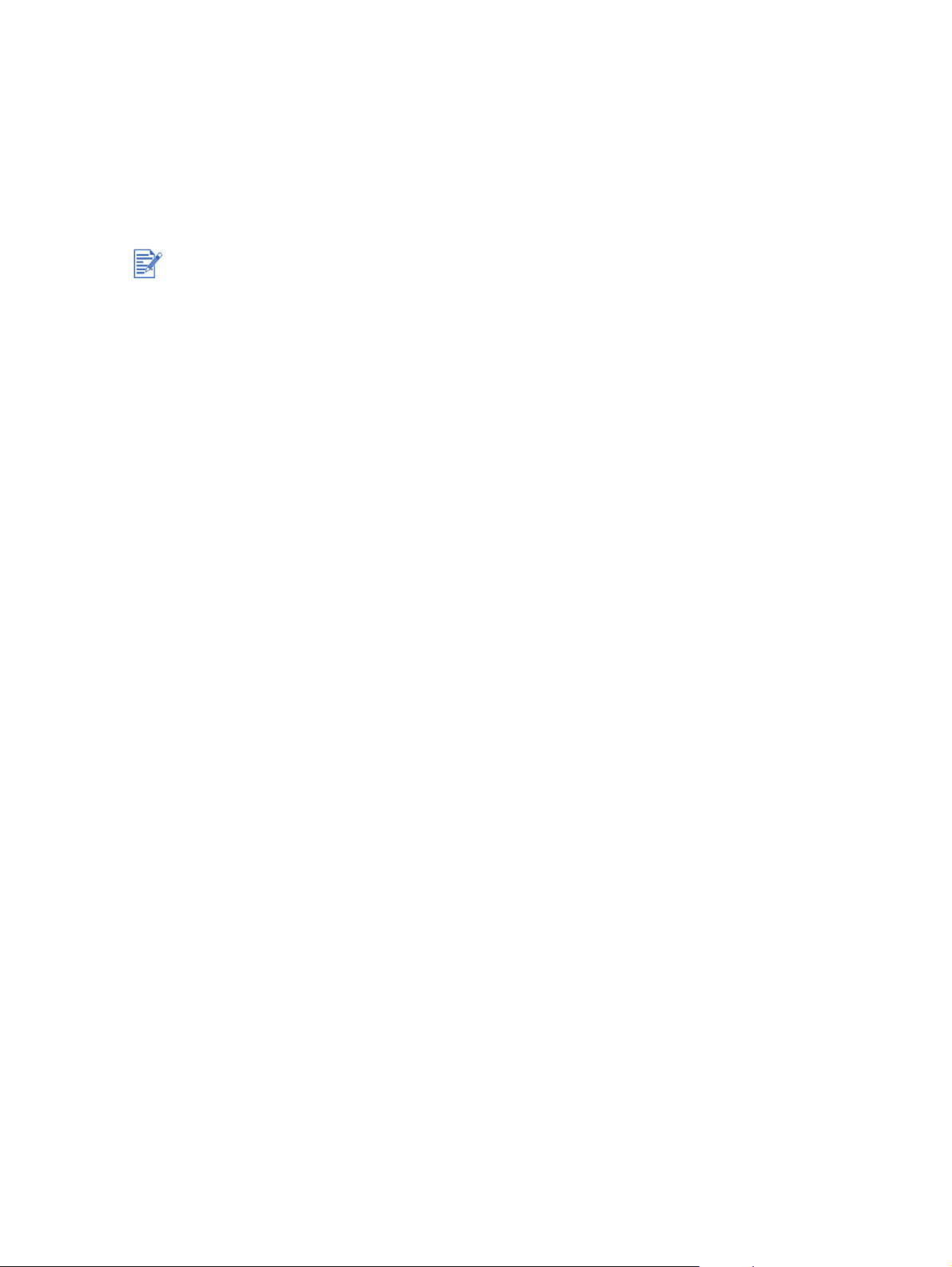
Χρήση του αυτόµατου αισθητήρα τύπου χαρτιού
Ο αυτόµατος αισθητήρας τύπου χαρτιού επιλέγει αυτόµατα τις ρυθµίσεις εκτύπωσης που
αντιστοιχούν στα µέσα εκτύπωσης που έχουν τοποθετηθεί στον εκτυπωτή, ειδικά όταν
χρησιµοποιούνται µέσα εκτύπωσης HP.
Ο αισθητήρας ανιχνεύει την πρώτη σελίδα ενός εγγράφου, επιλέγει τον τύπο µέσου και την
πιο κατάλληλη ποιότητα εκτύπωσης για το έγγραφό σας και µετά τυπώνει το έγγραφο.
Όταν τυπώνετε µε µέσα υψηλότερης ποιότητας, συνιστάται να επιλέγετε το συγκεκριµένο
τύπο χαρτιού από το πρόγραµµα οδήγησης εκτυπωτή.
Μην τοποθετείτε τον εκτυπωτή κάτω από άµεσο ηλιακό φως. Το άµεσο ηλιακό φως επιδρά
στον αυτόµατο αισθητήρα τύπου χαρτιού.
Αν θέλετε να ορίσετε τον αυτόµατο αισθητήρα τύπου χαρτιού ως προεπιλεγµένη ρύθµιση,
βλ. «Αλλαγή των προεπιλεγµένων ρυθµίσεων εκτύπωσης».
Στα Windows
1 Ανοίξτε το πρόγραµµα οδήγησης εκτυπωτή (βλ. «Εκτύπωση εγγράφου»).
2 Κάντε κλικ στην καρτέλα Paper/Quality (Χαρτί/Ποιότητα).
3 Επιλέξτε Automatic (Αυτόµατη) από την αναπτυσσόµενη λίστα Type is (Ο τύπος είναι).
4 Αλλάξτε τις υπόλοιπες ρυθµίσεις εκτύπωσης που τυχόν επιθυµείτε και κάντε κλικ στο OK.
Σε Macintosh
1 Κάντε κλικ στο File (Αρχείο) και µετά κάντε κλικ στο Print (Εκτύπωση).
2 Ανοίξτε την καρτέλα Paper Type/Quality (Τύπος/ποιότητα χαρτιού).
3 Mac OS 9.1.x και 9.2.x:
• Επιλέξτε Automatic (Αυτόµατη) από την επιλογή Paper Type (Τύπος χαρτιού).
Mac OS X (10.1 και νεότερο):
i Κάντε κλικ στην καρτέλα Paper (Χαρτί).
ii Επιλέξτε Automatic (Αυτόµατη) από την αναπτυσσόµενη λίστα Paper type
(Τύπος χαρτιού).
4 Αλλάξτε τις υπόλοιπες ρυθµίσεις εκτύπωσης που τυχόν επιθυµείτε και κάντε κλικ στο OK
ή στο Print (Εκτύπωση).
ELWW 4-11
Page 49

Αλλαγή των προεπιλεγµένων ρυθµίσεων εκτύπωσης
Μπορείτε να αλλάξετε τις προεπιλεγµένες ρυθµίσεις εκτύπωσης στο πρόγραµµα οδήγησης
εκτυπωτή. Οι προεπιλεγµένες ρυθµίσεις εκτύπωσης εφαρµόζονται σε όλα τα έγγραφα που
τυπώνει ο εκτυπωτής.
Αν δεν επιθυµείτε να αλλάξετε τις προεπιλεγµένες ρυθµίσεις εκτύπωσης, αποκτήστε
πρόσβαση στο πρόγραµµα οδήγησης εκτυπωτή από την εφαρµογή που χρησιµοποιείτε.
Βλ. «Εκτύπωση εγγράφου».
Για περιγραφές των χαρακτηριστικών του προγράµµατος οδήγησης εκτυπωτή, βλ.
«Κατανόηση των χαρακτηριστικών του έξυπνου λογισµικού».
Στα Windows
1 Κάντε κλικ στο Start (Έναρξη), δείξτε στο Settings (Ρυθµίσεις), και µετά κάντε κλικ στο
Printers (Εκτυπωτές) (Windows NT 4.0, 98, Me και 2000) ή στο Printers and Faxes
(Εκτυπωτές και Φαξ) (Windows XP).
(Αν η επιλογή Printers and Faxes δεν υπάρχει στο µενού Start των Windows XP, κάντε
κλικ στο Start (Έναρξη), κάντε κλικ στο Control Panel (Πίνακας ελέγχου), και µετά κάντε
κλικ στο Printers and Faxes (Εκτυπωτές και Φαξ).)
2 Στο φάκελο Printers (Εκτυπωτές), κάντε κλικ το εικονίδιο εκτυπωτή στο φάκελο εκτυπωτή
και µετά κάντε κλικ στο Properties (Ιδιότητες) (Windows 98 ή Me), Document Defaults
(Προεπιλογές εγγράφων) (Windows NT 4.0) ή Printing Preferences (Προτιµήσεις
εκτύπωσης) (Windows 2000 ή XP).
3
∆ιαλέξτε τις επιλογές που θέλετε να χρησιµοποιείτε ως προεπιλεγµένες ρυθµίσεις εκτύπωσης.
4 Κάντε κλικ στο OK για να αποθηκεύσετε τις νέες προεπιλεγµένες ρυθµίσεις εκτύπωσης.
Για να επαναφέρετε τις προεπιλεγµένες ρυθµίσεις εκτύπωσης, κάντε κλικ στο αναπτυσσόµενο
µενού Print Task Quick Sets (Γρήγορα σετ εργασιών εκτύπωσης) και επιλέξτε Default Print
Settings (Προεπιλεγµένες ρυθµίσεις εκτύπωσης).
Σε Macintosh
1 Κάντε κλικ στο File (Αρχείο) και µετά κάντε κλικ στο Print (Εκτύπωση).
2 ∆ιαλέξτε τις επιλογές που θέλετε να χρησιµοποιείτε ως προεπιλεγµένες ρυθµίσεις
εκτύπωσης.
3 Mac OS 9.1.x και 9.2.x: Επιλέξτε Save Current Settings (Αποθήκευση τρεχουσών
ρυθµίσεων) από την αναπτυσσόµενη λίστα κάτω αριστερά.
Mac OS X (10.1 και νεότερο): Επιλέξτε Save As (Αποθήκευση ως) από την
αναπτυσσόµενη λίστα Presets (Προεπιλεγµένες ρυθµίσεις).
4 Πληκτρολογήστε ένα όνοµα για τις ρυθµίσεις.
5 Mac OS 9.1.x και 9.2.x: Κάντε κλικ στο Save (Αποθήκευση) για να αποθηκεύσετε τις νέες
προεπιλεγµένες ρυθµίσεις εκτύπωσης.
Mac OS X (10.1 και νεότερο): Κάντε κλικ στο OK για να αποθηκεύσετε τις νέες
προεπιλεγµένες ρυθµίσεις εκτύπωσης.
Για να επαναφέρετε τις προεπιλεγµένες ρυθµίσεις εκτύπωσης, επιλέξτε Default (Προεπιλογή).
4-12 ELWW
Page 50

Κατανόηση των χαρακτηριστικών του έξυπνου λογισµικού
Το πρόγραµµα οδήγησης εκτυπωτή διαθέτει τα εξής χαρακτηριστικά έξυπνου λογισµικού. Για
να αποκτήσετε πρόσβαση στο πρόγραµµα οδήγησης εκτυπωτή, βλ. «Εκτύπωση εγγράφου».
Ορισµένα χαρακτηριστικά είναι διαθέσιµα µόνο στα Windows. Για να βρείτε περισσότερες
πληροφορίες σχετικά µε ένα συγκεκριµένο χαρακτηριστικό στο πρόγραµµα οδήγησης
εκτυπωτή στα Windows, κάντε δεξιό κλικ στο χαρακτηριστικό και επιλέξτε What’s This?
(Τι είναι αυτό;)
Εκτύπωση χωρίς περιθώρια: Χρησιµοποιήστε ολόκληρη την επιφάνεια της σελίδας
όταν τυπώνετε φωτογραφίες και κάρτες χρησιµοποιώντας τα χαρακτηριστικά εκτύπωσης
χωρίς περιθώρια. Βλ. «Εκτύπωση χωρίς περιθώρια».
Επιλογές αλλαγής µεγέθους
ουσιαστικά καµία απώλεια στην ποιότητα εκτύπωσης ή στην ανάλυση. Στην καρτέλα
Effects (Εφέ)
, επιλέξτε το πλαίσιο ελέγχου
επιλέξτε το µέγεθος εγγράφου που θέλετε και µετά επιλέξτε το πλαίσιο ελέγχου
(Σε προσαρµοσµένη κλίµακα)
της σελίδας)
για να τοποθετήσετε το έγγραφό σας στο κέντρο της τυπωµένης σελίδας.
Εναλλακτικά, µπορείτε να χρησιµοποιήσετε τη ράβδο κύλισης % of Normal Size (% του
κανονικού µεγέθους) για να ρυθµίσετε το µέγεθος του εγγράφου. Μπορείτε να κάνετε ζουµ
από 25 έως 400 τοις εκατό σε σχέση µε το αρχικό µέγεθος του εγγράφου, αλλά ενδέχεται
να αποκοπούν τα περιεχοµένα της σελίδας.
: Αυξήστε ή µειώστε το µέγεθος των εγγράφων σας µε
Print Document On (Εκτύπωση εγγράφου σε)
. Μπορείτε επίσης να επιλέξετε
Center On Page (Στο κέντρο
,
Scale to Fit
Εκτύπωση στις δύο όψεις: Τυπώστε και στις δύο πλευρές του χαρτιού για να
δηµιουργήσετε επαγγελµατικά φυλλάδια και καταλόγους. Βλ. «Εκτύπωση και στις δύο
όψεις (αµφίπλευρη εκτύπωση)».
Ελαχιστοποίηση περιθωρίων: Τυπώστε πιο κοντά στην κάτω πλευρά της σελίδας.
Στην καρτέλα Paper/Quality (Χαρτί/Ποιότητα), διαλέξτε το πλαίσιο ελέγχου Minimize
Margins (Ελαχιστοποίηση περιθωρίων) και κατόπιν µειώστε τα περιθώρια του εγγράφου
αλλάζοντας τις ρυθµίσεις διαµόρφωσης των σελίδων στην εφαρµογή που χρησιµοποιείτε.
HP Digital Photography: Χρησιµοποιήστε µια ποικιλία ρυθµίσεων για να βελτιώσετε την
ποιότητα των τυπωµένων φωτογραφιών σας. Οι δυνατότητες HP Digital Photography
(Φηφιακή φωτογραφία HP) πρέπει να χρησιµοποιούνται για εικόνες υψηλής ανάλυσης
(600 dpi ή παραπάνω) που τυπώνονται σε χαρτί φωτογραφικής ποιότητας. Στην καρτέλα
Paper/Quality (Χαρτί/Ποιότητα), κάντε κλικ στο HP Digital Photography (Ψηφιακή
φωτογραφία HP) αφού επιλέξετε ένα µέσο εκτύπωσης φωτογραφιών.
∆ιαµόρφωση φυλλαδίου: Φτιάχνετε φυλλάδια χωρίς να ανησυχείτε για τη σελιδοποίηση.
Το µόνο που πρέπει να κάνετε είναι να διπλώσετε τις σελίδες και να τις βιβλιοδέσετε.
Μπορείτε να κάνετε βιβλιοδεσία δεξιά ή αριστερά ενεργοποιώντας την αντίστοιχη επιλογή.
Βλ. «Εκτύπωση φυλλαδίων».
Σελίδες ανά φύλλο: Τοποθετήστε µέχρι 16 σελίδες σε ένα φύλλο χαρτιού για να µειώσετε
τις δαπάνες εκτύπωσης. Μπορείτε να ορίσετε τις θέσεις εκτύπωσης των σελίδων. Βλ.
«Εκτύπωση πολλών σελίδων σε ένα φύλλο χαρτιού».
Παράθεση: Πάρτε ένα έγγραφο µιας σελίδας και µεγεθύνετέ το έως το πενταπλάσιο
(5
x 5) για έγγραφα µεγέθους έως A3+ (13 επί 19 ίντσες) µέγεθος. Το έγγραφο µπορεί να
τυπωθεί σε µεγέθυνση σε πολλά φύλλα και να συναρµολογηθεί για να διαµορφώσει µια
µεγάλη αφίσα. Βλ. «Εκτύπωση αφισών».
ELWW 4-13
Page 51

Κατοπτρική εικόνα: Καθρεπτίστε µια σελίδα οριζόντια. Αυτό σας επιτρέπει να γράψετε
στην κάτω πλευρά µιας διαφάνειας, αφήνοντας την άνω πλευρά διαθέσιµη για σχόλια µε
µαρκαδόρους. Στην καρτέλα Basics (Βασικά) επιλέξτε το πλαίσιο ελέγχου Mirror Image
(Κατοπτρική εικόνα).
Εκτύπωση πανό: Τυπώστε µεγάλες εικόνες και έντονα, µεγάλα γράµµατα σε χαρτί
συνεχούς τροφοδότησης. Βλ. «Εκτύπωση πανό».
Εκτύπωση σε sepia: Τυπώστε εικόνες σε καφετιά απόχρωση για να έχουν παλαιωµένη
όψη. Στην καρτέλα Color (Χρώµα), επιλέξτε το πλαίσιο ελέγχου Print in Sepia
(Εκτύπωση σε sepia).
Εκτύπωση σε αποχρώσεις του γκρίζου
έγγραφα µπορούν να τυπωθούν σε αποχρώσεις του γκρίζου. Στην καρτέλα
επιλέξτε το πλαίσιο ελέγχου
Εκτύπωση όλου του κειµένου σε µαύρο χρώµα: Τυπώστε όλους τους χαρακτήρες
Print in Grayscale (Εκτύπωση σε αποχρώσεις του γκρίζου)
: Τόσο τα ασπρόµαυρα όσο και τα έγχρωµα
Color (Χρώµα)
του κειµένου σε µαύρο χρώµα διατηρώντας τα χρώµατα στα γραφικά. Στην καρτέλα
Color (Χρώµα), επιλέξτε το πλαίσιο ελέγχου Print All Text as Black (Εκτύπωση όλου
του κειµένου σε µαύρο χρώµα).
Υδατόσηµο: Εµφανίστε ένα σύντοµο κείµενο όπως ΕΜΠΙΣΤΕΥΤΙΚΟ στο φόντο του
κύριου κειµένου του εγγράφου. Μπορείτε να προσαρµόσετε και να περιστρέψετε το
υδατόσηµο ανάλογα µε την προτίµησή σας. Το χαρακτηριστικό αυτό βρίσκεται στην
καρτέλα Effects (Εφέ).
Βελτιστοποίηση για φωτοαντίγραφο ή φαξ
: Οι έγχρωµες εικόνες γίνονται µερικές
φορές κακές εκτυπώσεις όταν περνάνε από ασπρόµαυρο φαξ ή από φωτοτυπικό µηχάνηµα.
Το χαρακτηριστικό Optimize for Photocopy or Fax (Βελτιστοποίηση για φωτοαντίγραφο ή
φαξ) εξασφαλίζει εκτυπώσεις µε υψηλής αντίθεσης αποχρώσεις του γκρίζου, για να είναι
κατάλληλες για φαξ ή φωτοτυπικό. Στην καρτέλα
ελέγχου
Print in Grayscale (Εκτύπωση σε αποχρώσεις του γκρίζου)
Optimize for Photocopy or Fax (Βελτιστοποίηση για φωτοαντίγραφο ή φαξ)
Έλεγχος όγκου µελάνης
Στην καρτέλα
λειτουργίες)
Basics (Βασικά)
και µετά σύρετε το ρυθµιστή προς τα αριστερά για πιο ανοιχτές εικόνες
: Ρυθµίστε την ποσότητα µελάνης που τυπώνεται σε µια σελίδα.
, κάντε κλικ στο
Color (Χρώµα)
, επιλέξτε το πλαίσιο
και µετά επιλέξτε
.
Advanced Features (Προηγµένες
(λιγότερη µελάνη) ή προς τα δεξιά για πιο σκούρες εικόνες (περισσότερη µελάνη).
Όσο λιγότερος είναι ο όγκος µελάνης, τόσο πιο γρήγορα θα στεγνώσει η εκτύπωση.
,
.
4-14 ELWW
Page 52

Εκτύπωση εγγράφου
Τα βήµατα εκτύπωσης ενός εγγράφου διαφέρουν ανάλογα µε το πρόγραµµα που
χρησιµοποιείται. Γενικά, ακολουθήστε τα παρακάτω βήµατα για να τυπώσετε ένα έγγραφο:
1 Ανοίξτε το αρχείο που θέλετε να τυπώσετε.
2 Κάντε κλικ στο File (Αρχείο) και µετά κάντε κλικ στο Print (Εκτύπωση).
3 Για να τυπώσετε µε τις προεπιλεγµένες ρυθµίσεις εκτύπωσης του εκτυπωτή, κάντε κλικ
στο OK ή στο Print (Εκτύπωση).
-Ή-
Για να αλλάξετε τις ρυθµίσεις εκτύπωσης για το έγγραφο, ανοίξτε το πρόγραµµα
οδήγησης του εκτυπωτή:
• Windows: Κάντε κλικ στο Properties (Ιδιότητες) ή στο Setup (Ρύθµιση).
• Macintosh: Κάντε κλικ στο
Η διαδροµή για το πρόγραµµα οδήγησης εκτυπωτή θα διαφέρει ανάλογα µε το πρόγραµµα
που χρησιµοποιείτε.
4 Αλλάξτε τις ρυθµίσεις εκτύπωσης που τυχόν επιθυµείτε και κάντε κλικ στο OK ή στο
Print (Εκτύπωση).
Για περιγραφές των χαρακτηριστικών του προγράµµατος οδήγησης εκτυπωτή, βλ.
«Κατανόηση των χαρακτηριστικών του έξυπνου λογισµικού».
Για να κάνετε τις ρυθµίσεις εκτύπωσης να εφαρµόζονται σε όλα τα έγγραφα που τυπώνει
ο εκτυπωτής, βλ. «Αλλαγή των προεπιλεγµένων ρυθµίσεων εκτύπωσης».
Για πιο συγκεκριµένες οδηγίες εκτύπωσης, ανατρέξτε στις υπόλοιπες ενότητες του
παρόντος κεφαλαίου.
Print (Εκτύπωση)
ή στο
Page Setup (∆ιαµόρφωση σελίδας)
.
ELWW 4-15
Page 53
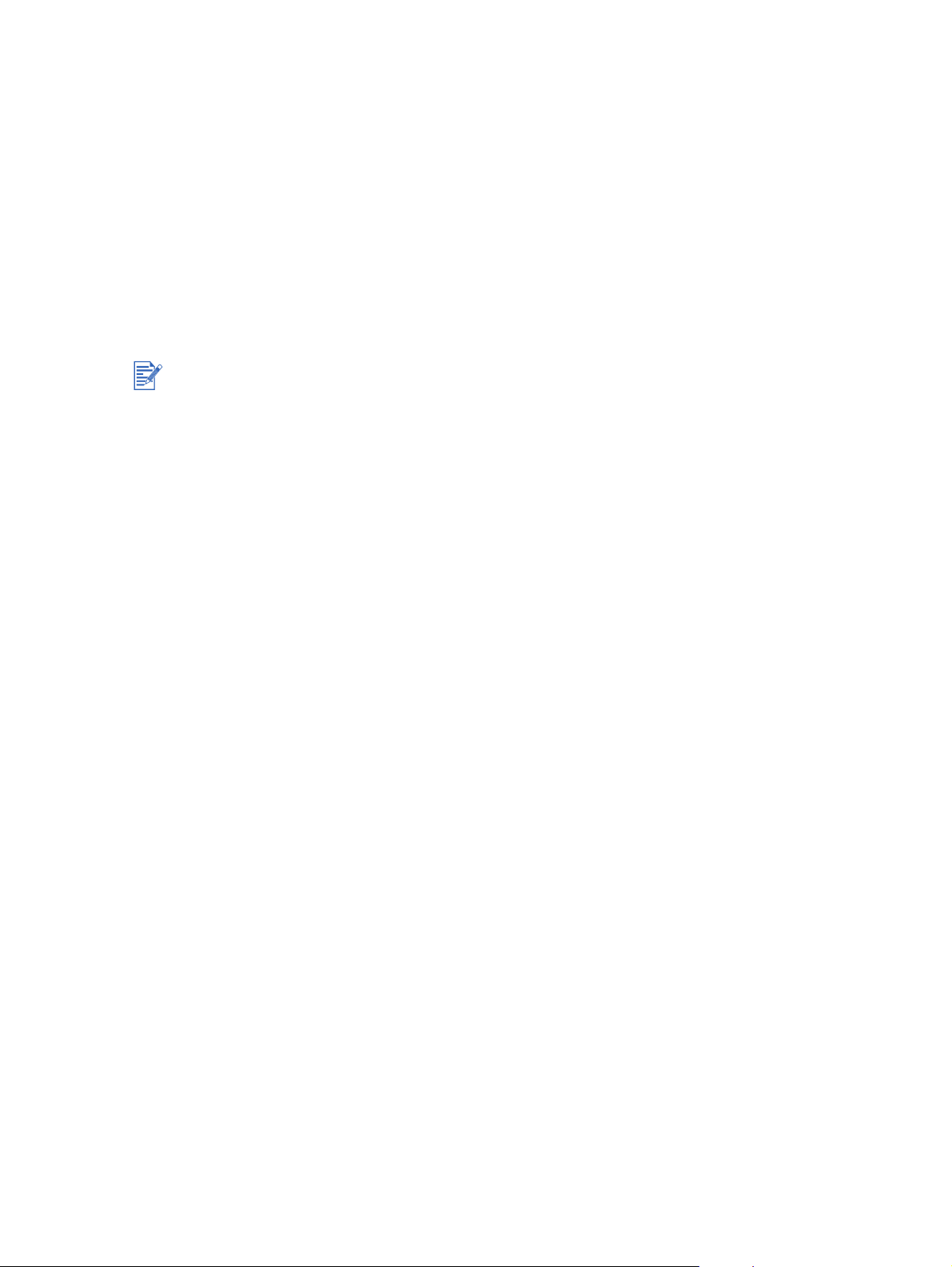
Εκτύπωση µε την πρόσθια ή οπίσθια σχισµή µη αυτόµατης τροφοδότησης
Αν σκοπεύετε να τυπώσετε µία ή λίγες φωτογραφίες, φακέλους ή φύλλα χαρτιού, µπορείτε
να χρησιµοποιήσετε την πρόσθια σχισµή µη αυτόµατης τροφοδότησης και να αφήσετε τα
κανονικά µέσα εκτύπωσης στο δίσκο εισόδου.
Η οπίσθια σχισµή µη αυτόµατης τροφοδότησης χρησιµοποιεί ευθεία διαδροµή χαρτιού και έχει
σχεδιαστεί για την εκτύπωση µονών φύλλων σε παχύ χαρτί (έως 280 g/m
και το φωτογραφικό χαρτί.
Για πληροφορίες σχετικά µε τους τύπους και τα µεγέθη των µέσων εκτύπωσης που είναι
κατάλληλα για τις σχισµές µη αυτόµατης τροφοδότησης, βλ. «Κατανόηση των προδιαγραφών
για τα υποστηριζόµενα µέσα».
Αν έχει εγκατασταθεί η µονάδα αυτόµατης εκτύπωσης διπλής όψης και θέλετε να τυπώσετε
χρησιµοποιώντας την οπίσθια σχισµή µη αυτόµατης τροφοδότησης, αντικαταστήστε τη µονάδα
αυτόµατης εκτύπωσης διπλής όψης µε το πίσω κάλυµµα πρόσβασης.
Για να τυπώσετε χρησιµοποιώντας την πρόσθια ή οπίσθια σχισµή µη
αυτόµατης τροφοδότησης
1 Στα Windows:
2
) όπως είναι οι κάρτες
i Ανοίξτε το πρόγραµµα οδήγησης εκτυπωτή (βλ. «Εκτύπωση εγγράφου»).
ii Κάντε κλικ στην καρτέλα Paper/Quality (Χαρτί/Ποιότητα).
iii ∆ιαλέξτε την επιλογή µη αυτόµατης τροφοδότησης από την αναπτυσσόµενη λίστα
Source is (Προέλευση).
iv Αλλάξτε τις υπόλοιπες ρυθµίσεις εκτύπωσης που τυχόν επιθυµείτε και κάντε κλικ
στο OK.
v Τυπώστε το έγγραφό σας.
Σε Macintosh:
i Κάντε κλικ στο
ii Επιλέξτε το µέγεθος των µέσων.
iii Κάντε κλικ στο File (Αρχείο) και µετά κάντε κλικ στο Print (Εκτύπωση).
iv Mac OS 9.1.x και 9.2.x: Στην καρτέλα General (Γενικά), διαλέξτε την επιλογή
µη αυτόµατης τροφοδότησης από την αναπτυσσόµενη λίστα Paper Source
(Προέλευση χαρτιού).
v Ανοίξτε την καρτέλα Paper Type/Quality (Τύπος/ποιότητα χαρτιού).
vi Mac OS 9.1.x και 9.2.x: Επιλέξτε την οµάδα µέσων από την αναπτυσσόµενη λίστα
Category (Κατηγορία) και τον τύπο µέσων από την αναπτυσσόµενη λίστα Paper type
(Τύπος χαρτιού)
Mac OS X (10.1 και νεότερο): Κάντε κλικ στην καρτέλα Paper (Χαρτί) και επιλέξτε τον
τύπο µέσων και την προέλευση.
vii Αλλάξτε τις υπόλοιπες ρυθµίσεις εκτύπωσης που τυχόν επιθυµείτε και κάντε κλικ
στο OK ή στο Print (Εκτύπωση).
File (Αρχείο)
και µετά κάντε κλικ στο
Page Setup (∆ιαµόρφωση σελίδας)
.
2 Όταν η φωτεινή ένδειξη συνέχισης αρχίσει να αναβοσβήνει, κάντε τα εξής:
4-16 ELWW
Page 54

πρόσθια σχισµή µη αυτόµατης τροφοδότησης
Αν υπάρχει εκτυπώσεις στο δίσκο εξόδου, αφαιρέστε τις πριν χρησιµοποιήσετε την πρόσθια
σχισµή µη αυτόµατης τροφοδότησης.
i Επεκτείνετε το δίσκο εξόδου.
ii Σύρετε τον οδηγό χαρτιού προς τα αριστερά, στην πιο αποµακρυσµένη θέση του.
iii Τοποθετήστε έως 10 φύλλα χαρτιού ή 5 κάρτες ή φακέλους, µε την πλευρά εκτύπωσης
προς τα κάτω στη δεξιά πλευρά της σχισµής µέχρι τα µέσα να σταµατήσουν.
Τοποθετήστε τους φακέλους µε το άνοιγµα από πάνω και προς τη δεξιά πλευρά.
iv Σύρετε τον οδηγό χαρτιού προς τα δεξιά µέχρι να σταµατήσει στην άκρη του χαρτιού.
v Πιέστε το κουµπί συνέχισης για να προχωρήσετε στην εκτύπωση.
Για να συνεχίσετε την εκτύπωση από το δίσκο εισόδου, αφαιρέστε το χαρτί από την πρόσθια
σχισµή µη αυτόµατης τροφοδότησης.
οπίσθια σχισµή µη αυτόµατης τροφοδότησης
i Πριν τοποθετήσετε το χαρτί, ρυθµίστε τον οδηγό χαρτιού στο µέγεθος του χαρτιού
που τυπώνετε ευθυγραµµίζοντάς τον µε το κατάλληλο εικονίδιο κάτω από την οπίσθια
σχισµή µη αυτόµατης τροφοδότησης.
ii Τοποθετήστε ένα φύλλο χαρτιού µε την πλευρά εκτύπωσης προς τα πάνω στην αριστερή
πλευρά της οπίσθιας σχισµής µη αυτόµατης τροφοδότησης.
Ο εκτυπωτής θα «πιάσει» το χαρτί.
iii Πιέστε το κουµπί συνέχισης για να προχωρήσετε στην εκτύπωση.
Αν τυπώνετε περισσότερες από µία σελίδες, να πιέζετε το κουµπί συνέχισης κάθε
φορά που τοποθετείτε ένα φύλλο χαρτιού.
ELWW 4-17
Page 55
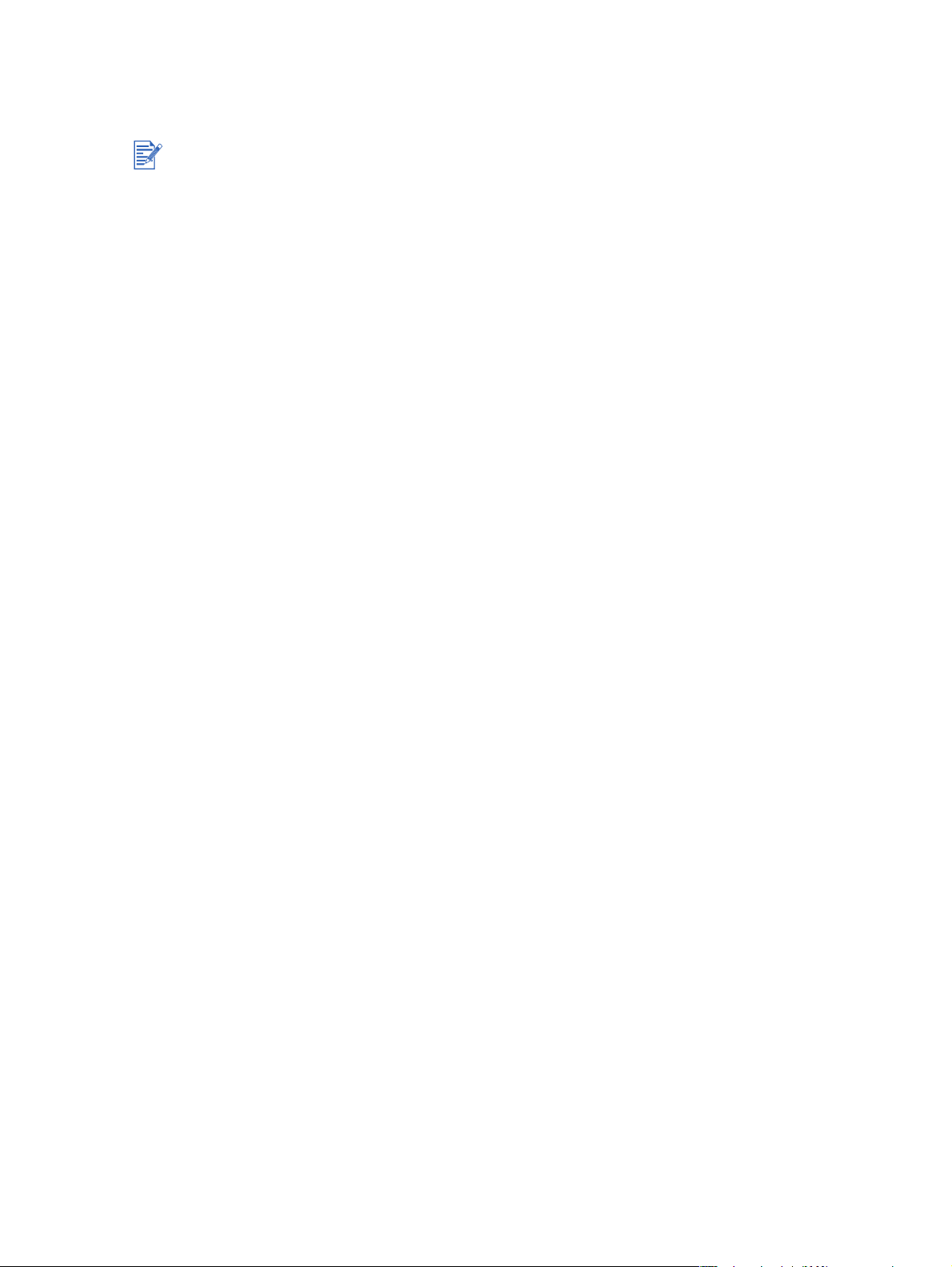
Εκτύπωση σε διάφορους τύπους µέσων
Για την καλύτερη δυνατή ποιότητα εκτύπωσης, χρησιµοποιήστε µέσα εκτύπωσης HP.
Αυτοί οι τύποι µέσων είναι σχεδιασµένοι ειδικά για να χρησιµοποιηθούν από τον εκτυπωτή
σας. Βλ. «Αναλώσιµα και εξαρτήµατα της HP» για τους κωδικούς παραγγελίας και
πληροφορίες παραγγελίας.
Αν τυπώνετε διαφάνειες, συνιστάται να αφαιρείτε κάθε διαφάνεια καθώς τυπώνεται και να
την αφήνετε να στεγνώνει.
Στα Windows
1 Τοποθετήστε τα µέσα εκτύπωσης (βλ. «Φόρτωση µέσων εκτύπωσης στο
δίσκο εισόδου»).
2 Ανοίξτε το πρόγραµµα οδήγησης εκτυπωτή (βλ. «Εκτύπωση εγγράφου»).
3 Κάντε κλικ στην καρτέλα Paper/Quality (Χαρτί/Ποιότητα).
4 Επιλέξτε τον τύπο µέσων από την αναπτυσσόµενη λίστα Type is (Ο τύπος είναι).
5
Επιλέξτε το µέγεθος των µέσων από την αναπτυσσόµενη λίστα
6 Επιλέξτε την προέλευση του χαρτιού από την αναπτυσσόµενη λίστα Source is
(Η προέλευση είναι).
Size is (Το µέγεθος είναι)
.
7 Αλλάξτε τις υπόλοιπες ρυθµίσεις εκτύπωσης που τυχόν επιθυµείτε και κάντε κλικ στο OK.
8 Τυπώστε το έγγραφό σας.
Σε Macintosh
1
Τοποθετήστε τα µέσα εκτύπωσης (βλ.
2
Κάντε κλικ στο
3 Επιλέξτε το µέγεθος των µέσων.
4 Κάντε κλικ στο File (Αρχείο) και µετά κάντε κλικ στο Print (Εκτύπωση).
5 Mac OS 9.1.x και 9.2.x: Στην καρτέλα General (Γενικά), διαλέξτε την προέλευση
του χαρτιού από την αναπτυσσόµενη λίστα Paper Source (Προέλευση χαρτιού).
6 Ανοίξτε την καρτέλα Paper Type/Quality (Τύπος/ποιότητα χαρτιού).
7 Mac OS 9.1.x και 9.2.x: Επιλέξτε την οµάδα µέσων από την αναπτυσσόµενη λίστα
Category (Κατηγορία) και τον τύπο µέσων από την αναπτυσσόµενη λίστα Paper type
(Τύπος χαρτιού)..
Mac OS X (10.1 και νεότερο): Κάντε κλικ στην καρτέλα Paper (Χαρτί) και επιλέξτε τον
τύπο µέσων και την προέλευση.
8 Αλλάξτε τις υπόλοιπες ρυθµίσεις εκτύπωσης που τυχόν επιθυµείτε και κάντε κλικ στο
OK ή στο Print (Εκτύπωση).
File (Αρχείο)
και µετά κάντε κλικ στο
«Φόρτωση µέσων εκτύπωσης στο δίσκο εισόδου»
Page Setup (∆ιαµόρφωση σελίδας)
.
).
4-18 ELWW
Page 56

Εκτύπωση σε χαρτί προσαρµοσµένου µεγέθους
Το πλάτος χαρτιού πρέπει να είναι µεταξύ 89.9 mm και 330.2 mm (3.54 in και 13 in). Το µήκος
του χαρτιού πρέπει να είναι µεταξύ 146.05 mm και 1,270 mm (5.75 in και 50 in).
Στα Windows
1 Τοποθετήστε τα µέσα εκτύπωσης (βλ. «Φόρτωση µέσων εκτύπωσης στο
δίσκο εισόδου»).
2 Ανοίξτε το πρόγραµµα οδήγησης εκτυπωτή (βλ. «Εκτύπωση εγγράφου»).
3 Κάντε κλικ στην καρτέλα Paper/Quality (Χαρτί/Ποιότητα).
4 Κάντε κλικ στο κουµπί Custom (Προσαρµοσµένο) κάτω από την αναπτυσσόµενη λίστα
Size is (Το µέγεθος είναι).
5 Στο πλαίσιο διαλόγου προσαρµοσµένου µεγέθους χαρτιού, πληκτρολογήστε τιµές για το
πλάτος και το µήκος του χαρτιού.
6
Επιλέξτε ένα από τα προκαθορισµένα ονόµατα στην αναπτυσσόµενη λίστα
και κάντε κλικ στο
7 Κάντε κλικ στο OK.
8 Επιλέξτε το όνοµα του προσαρµοσµένου µεγέθους χαρτιού που µόλις δηµιουργήσατε από
την αναπτυσσόµενη λίστα Size is (Το µέγεθος είναι).
9 Επιλέξτε την προέλευση του χαρτιού από την αναπτυσσόµενη λίστα Source is
(Η προέλευση είναι).
Save (Αποθήκευση)
για να αποθηκεύσετε τις προσαρµοσµένες ρυθµίσεις.
Name (Όνοµα)
10 Αλλάξτε τις υπόλοιπες ρυθµίσεις εκτύπωσης που τυχόν επιθυµείτε και κάντε κλικ στο OK.
11 Τυπώστε το έγγραφό σας.
Σε Macintosh
1
Φορτώστε τα µέσα εκτύπωσης (βλ.
2 Κάντε κλικ στο File (Αρχείο) και µετά κάντε κλικ στο Page Setup (∆ιαµόρφωση σελίδας)
3 Mac OS 9.1.x και 9.2.x: Επιλέξτε το προσαρµοσµένο µέγεθος από την αναπτυσσόµενη
λίστα µεγέθους µέσων.
Mac OS X (10.1 και νεότερο): Επιλέξτε το προσαρµοσµένο µέγεθος από την
αναπτυσσόµενη λίστα Settings (Ρυθµίσεις).
4 Κάντε κλικ στο New (Νέο) και µετά πληκτρολογήστε τιµές για το πλάτος και το ύψος.
5 Επιλέξτε το προσαρµοσµένο µέγεθος χαρτιού που µόλις δηµιουργήθηκε.
6 Αλλάξτε τις υπόλοιπες ρυθµίσεις εκτύπωσης που τυχόν επιθυµείτε και κάντε κλικ στο OK
ή στο Print (Εκτύπωση).
«Φόρτωση µέσων εκτύπωσης στο δίσκο εισόδου»
).
ELWW 4-19
Page 57

Εκτύπωση σε φακέλους
Αν σκοπεύετε να τυπώσετε έναν ή λίγους φακέλους, µπορείτε να χρησιµοποιήσετε την
πρόσθια σχισµή µη αυτόµατης τροφοδότησης. Βλ. «Εκτύπωση µε την πρόσθια ή οπίσθια
σχισµή µη αυτόµατης τροφοδότησης».
Να αποφεύγετε να χρησιµοποιείτε φακέλους που έχουν άγκιστρα ή παράθυρα, έχουν
παχιές, ακανόνιστες, ή στραβές άκρες, είναι γυαλιστεροί ή έχουν ανάγλυφα, ή φακέλους
που είναι ζαρωµένοι, σχισµένοι, ή µε άλλον τρόπο κατεστραµµένοι.
1 Σηκώστε το δίσκο εξόδου και αφαιρέστε τα µέσα εκτύπωσης από το δίσκο εισόδου.
2 Τοποθετήστε έως 15 φακέλους κατά µήκος της δεξιάς πλευράς του δίσκου εισόδου, µε τα
ανοίγµατα των φακέλων προς τα πάνω και δεξιά, µέχρι να σταµατήσουν.
3 Ανοίξτε τον οδηγό µικρών µέσων µετακινώντας τον µε δεξιόστροφη κίνηση κατά 90 µοίρες
από την αρχική στην τελική θέση.
4 Πιέστε το κουµπί στο άνω µέρος του οδηγού πλάτους χαρτιού και σύρετε τον οδηγό προς
τα δεξιά µέχρι να σταµατήσει στην άκρη των φακέλων.
1
4
3
5
Πιέστε την ασφάλεια του δίσκου εισόδου και σύρετε το δίσκο µέχρι να σταµατήσει ο οδηγός
µικρών µέσων στην άκρη των φακέλων.
6 Κατεβάστε το δίσκο εξόδου.
2
6
5
4-20 ELWW
Page 58
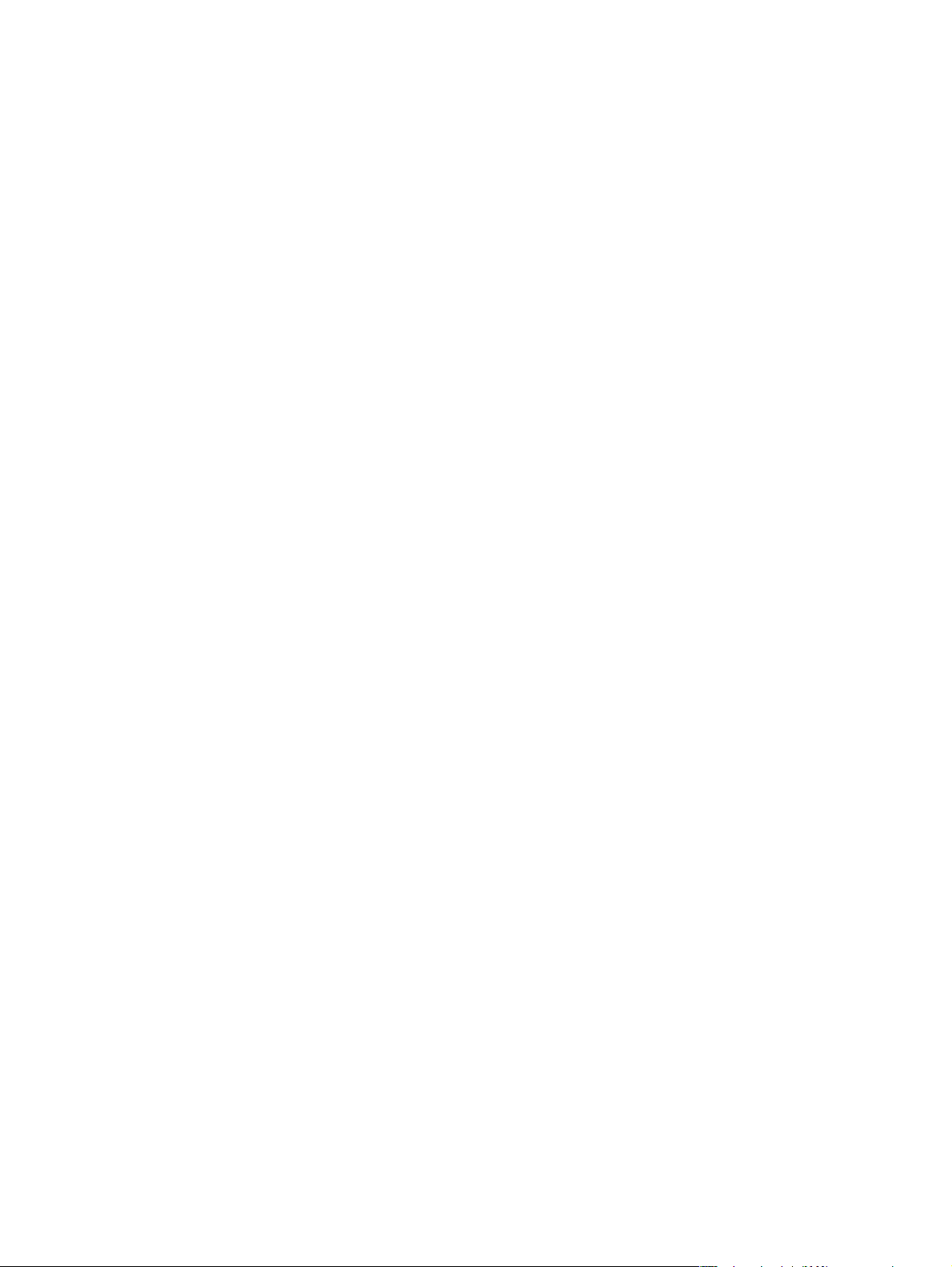
7 Στα Windows:
i Ανοίξτε το πρόγραµµα οδήγησης εκτυπωτή (βλ. «Εκτύπωση εγγράφου»).
ii Κάντε κλικ στην καρτέλα Paper/Quality (Χαρτί/Ποιότητα).
iii Επιλέξτε το µέγεθος των φακέλων από την αναπτυσσόµενη λίστα Size is
(Το µέγεθος είναι).
iv Αλλάξτε τις υπόλοιπες ρυθµίσεις εκτύπωσης που τυχόν επιθυµείτε και κάντε κλικ στο OK.
v Τυπώστε το αρχείο σας.
Σε Macintosh:
i Κάντε κλικ στο
File (Αρχείο)
και µετά κάντε κλικ στο
Page Setup (∆ιαµόρφωση σελίδας)
ii Επιλέξτε το µέγεθος φακέλων.
iii Αλλάξτε τις υπόλοιπες ρυθµίσεις εκτύπωσης που τυχόν επιθυµείτε και κάντε κλικ στο
OK ή στο Print (Εκτύπωση).
.
ELWW 4-21
Page 59
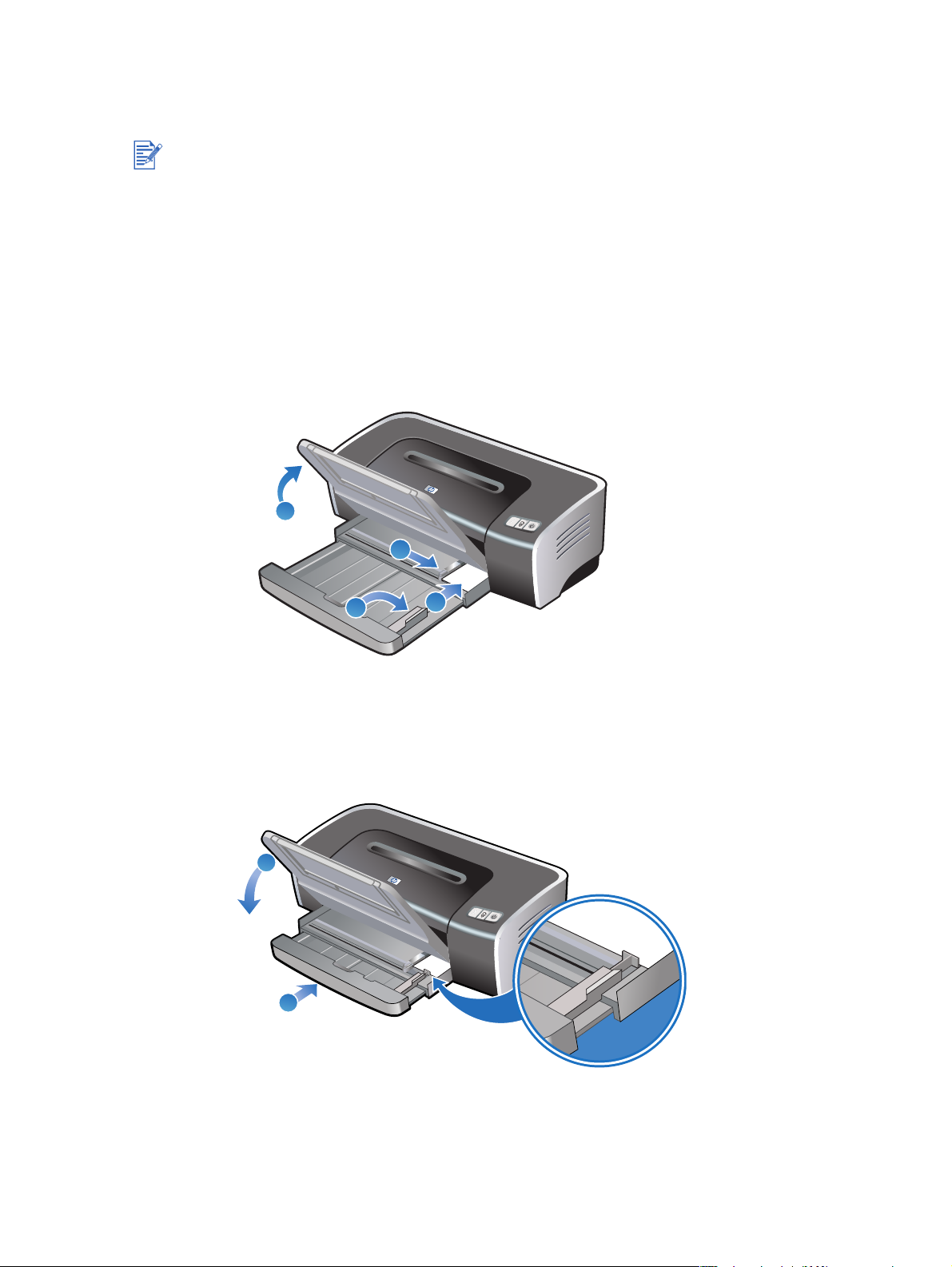
Εκτύπωση σε κάρτες και µέσα µικρότερου µεγέθους
Αν θέλετε να τυπώσετε σε παχύ χαρτί (π.χ. σε κάρτες), µπορείτε να χρησιµοποιήσετε την
οπίσθια σχισµή µη αυτόµατης τροφοδότησης. Βλ. «Εκτύπωση µε την πρόσθια ή οπίσθια
σχισµή µη αυτόµατης τροφοδότησης».
1 Σηκώστε το δίσκο εξόδου και αφαιρέστε τα µέσα εκτύπωσης από το δίσκο εισόδου.
2 Τοποθετήστε έως 60 κάρτες ή µια στοίβα µέσων που δεν ξεπερνά το ύψος του οδηγού
πλάτους χαρτιού, µε την πλευρά εκτύπωσης προς τα κάτω και κατά µήκος της δεξιάς
πλευράς του δίσκου εισόδου µέχρι να σταµατήσει.
3 Ανοίξτε τον οδηγό µικρών µέσων µετακινώντας τον µε δεξιόστροφη κίνηση κατά 90 µοίρες
από την αρχική στην τελική θέση.
4 Πιέστε το κουµπί στην κορυφή του οδηγού πλάτους χαρτιού και σύρετε τον οδηγό προς τα
δεξιά µέχρι να σταµατήσει στην άκρη των καρτών.
1
4
3
5
Πιέστε την ασφάλεια του δίσκου εισόδου και σύρετε το δίσκο µέχρι να σταµατήσει ο οδηγός
µικρών µέσων στην άκρη των καρτών.
6 Κατεβάστε το δίσκο εξόδου.
6
5
2
4-22 ELWW
Page 60

7 Στα Windows:
i Ανοίξτε το πρόγραµµα οδήγησης εκτυπωτή (βλ. «Εκτύπωση εγγράφου»).
ii Κάντε κλικ στην καρτέλα Paper/Quality (Χαρτί/Ποιότητα).
iii Επιλέξτε το µέγεθος των καρτών από την αναπτυσσόµενη λίστα Size is (Το µέγεθος
είναι).
Για οδηγίες σχετικά µε την εκτύπωση καρτών προσαρµοσµένου µεγέθους, βλ.
«Εκτύπωση σε χαρτί προσαρµοσµένου µεγέθους».
iv Επιλέξτε τον τύπο χαρτιού από την αναπτυσσόµενη λίστα Type is (Ο τύπος είναι).
v Αλλάξτε τις υπόλοιπες ρυθµίσεις εκτύπωσης που τυχόν επιθυµείτε και κάντε κλικ στο OK.
vi Τυπώστε το αρχείο σας.
Σε Macintosh:
i Κάντε κλικ στο
File (Αρχείο)
και µετά κάντε κλικ στο
Page Setup (∆ιαµόρφωση σελίδας)
ii Επιλέξτε το µέγεθος των καρτών.
Για οδηγίες σχετικά µε την εκτύπωση καρτών προσαρµοσµένου µεγέθους, βλ.
«Εκτύπωση σε χαρτί προσαρµοσµένου µεγέθους».
iii Κάντε κλικ στο File (Αρχείο) και µετά κάντε κλικ στο Print (Εκτύπωση).
iv Ανοίξτε την καρτέλα Paper Type/Quality (Τύπος/ποιότητα χαρτιού).
v Mac OS 9.1.x και 9.2.x: Επιλέξτε οµάδα και τύπο µέσων
Mac OS X (10.1 και νεότερο): Κάντε κλικ στην καρτέλα Paper (Χαρτί) και επιλέξτε τον
τύπο µέσων και την προέλευση.
vi Αλλάξτε τις υπόλοιπες ρυθµίσεις εκτύπωσης που τυχόν επιθυµείτε και κάντε κλικ
στο OK ή στο Print (Εκτύπωση).
Αν θέλετε να τυπώσετε στις άκρες των καρτών, βλ. «Εκτύπωση χωρίς περιθώρια».
.
ELWW 4-23
Page 61

Εκτύπωση ψηφιακών φωτογραφιών
Έγχρωµη εκτύπωση µε έξι µελάνες
Ο εκτυπωτής σας µπορεί να τυπώνει µε έξι µελάνες ώστε να έχουν βελτιωµένη ποιότητα οι
φωτογραφίες που τυπώνει. Για να κάνετε έγχρωµη εκτύπωση µε έξι µελάνες πρέπει να είναι
ταυτόχρονα τοποθετηµένες µία κασέτα έγχρωµης εκτύπωσης και µία κασέτας εκτύπωσης
φωτογραφιών.
Για να αντικαταστήσετε τη µαύρη κασέτα εκτύπωσης µε την κασέτα εκτύπωσης φωτογραφιών,
βλ. «Εγκατάσταση ή αντικατάσταση των κασετών εκτύπωσης».
Αφού εγκαταστήσετε µια νέα κασέτα εκτύπωσης, ο εκτυπωτής θα ευθυγραµµίσει αυτόµατα
τις κασέτες εκτύπωσης και θα χρησιµοποιήσει ένα φύλλο χαρτιού για να τυπώσει µια σελίδα
ευθυγράµµισης. Αν έχετε τοποθετήσει στο δίσκο εισόδου κάποιο µέσο εκτύπωσης φωτογραφιών
υψηλότερης ποιότητας, µπορεί να θελήσετε να τοποθετήσετε ένα απλό φύλλο χαρτιού πριν
εγκαταστήσετε τη νέα κασέτα εκτύπωσης.
Οδηγίες για την εκτύπωση φωτογραφιών
Για καλύτερα αποτελέσµατα όταν τυπώνετε φωτογραφίες και εικόνες, επιλέξτε τον τρόπο
λειτουργίας Best (Βέλτιστος) και ένα φωτογραφικό χαρτί HP στο πρόγραµµα οδήγησης
εκτυπωτή. Ο τρόπος λειτουργίας Best (Βέλτιστος) χρησιµοποιεί τη µοναδική τεχνολογία
χρωµατικής επίστρωσης PhotoREt ΙV και την τεχνολογία βελτιστοποίησης χρώµατος
ColorSmart ΙΙΙ της HP για να δηµιουργεί ρεαλιστικές φωτογραφικές εικόνες, ζωηρή έξοδο
χρώµατος και εξαιρετικά ευκρινές κείµενο. Με την τεχνολογία PhotoREt ΙV µπορεί να
επιτευχθεί µεγαλύτερη γκάµα χρωµάτων, ελαφρύτεροι τόνοι και οµαλότερες διαβαθµίσεις
µεταξύ τόνων, εξασφαλίζοντας την καλύτερη ποιότητα εκτύπωσης φωτογραφιών και
εικόνων.
Εναλλακτικά, µπορείτε να επιλέξετε Maximum dpi (Μέγιστη ανάλυση dpi), που επιτρέπει
βελτιστοποιηµένη ανάλυση dpi* µέχρι 4800
x 1200 για άριστη ποιότητα εκτύπωσης. Βλ.
«Βελτιστοποιηµένη ανάλυση 4800 x 1200 dpi».
*Έως 4800 x 1200 dpi βελτιστοποιηµένη ανάλυση για έγχρωµη εκτύπωση και 1200 dpi
εισόδου. Η ρύθµιση αυτή θα χρησιµοποιήσει προσωρινά µεγάλη ποσότητα αποθηκευτικού
χώρου στο σκληρό δίσκο (400 MB ή περισσότερο) και θα τυπώνει πιο αργά.
Η κασέτα εκτύπωσης φωτογραφιών, αν υπάρχει, ενισχύει ακόµη περισσότερο την
ποιότητα εκτύπωσης.
Για να τυπώσετε φωτογραφίες χωρίς περιθώρια, βλ. «Εκτύπωση χωρίς περιθώρια».
Συνιστάται να αφαιρείτε κάθε φύλλο χαρτιού καθώς τυπώνετε και να το αφήνετε να
στεγνώνει.
Αν τα τυπωµένα χρώµατα παρουσιάζουν ορατή µετατόπιση προς το κίτρινο, κυανό ή
µατζέντα, ή αν υπάρχει ένας ελαφρύς τόνος χρώµατος στις γκρίζες αποχρώσεις, θα
χρειαστεί να βαθµονοµήσετε το χρώµα. Βλ. «Βαθµονόµηση χρώµατος».
Αν τοποθετήσετε την κασέτα εκτύπωσης φωτογραφιών, ευθυγραµµίστε τις κασέτες
εκτύπωσης για να επιτύχετε τη βέλτιστη ποιότητα εκτύπωσης. ∆εν χρειάζεται να
ευθυγραµµίζετε τις κασέτες εκτύπωσης κάθε φορά που τοποθετείτε την κασέτα
εκτύπωσης φωτογραφιών – µόνον όταν είναι ανάγκη. Βλ. «Ευθυγράµµιση των κασετών
εκτύπωσης».
Για να αποθηκεύσετε µια κασέτα εκτύπωσης, βλ.
Να κρατάτε πάντοτε το φωτογραφικό χαρτί από τις άκρες. Οι δαχτυλιές στο φωτογραφικό
«Αποθήκευση των κασετών εκτύπωσης»
χαρτί µειώνουν την ποιότητα εκτύπωσης.
Το φωτογραφικό χαρτί πρέπει να είναι επίπεδο πριν από την εκτύπωση. Αν οι γωνίες του
φωτογραφικού χαρτιού λυγίζουν περισσότερο από 10 mm ή 3/8 in, ισιώστε το χαρτί
τοποθετώντας το στη σακούλα αποθήκευσης και κυλώντας τη σακούλα πάνω στην άκρη
ενός τραπεζιού µέχρι να ισιώσει το χαρτί.
.
4-24 ELWW
Page 62
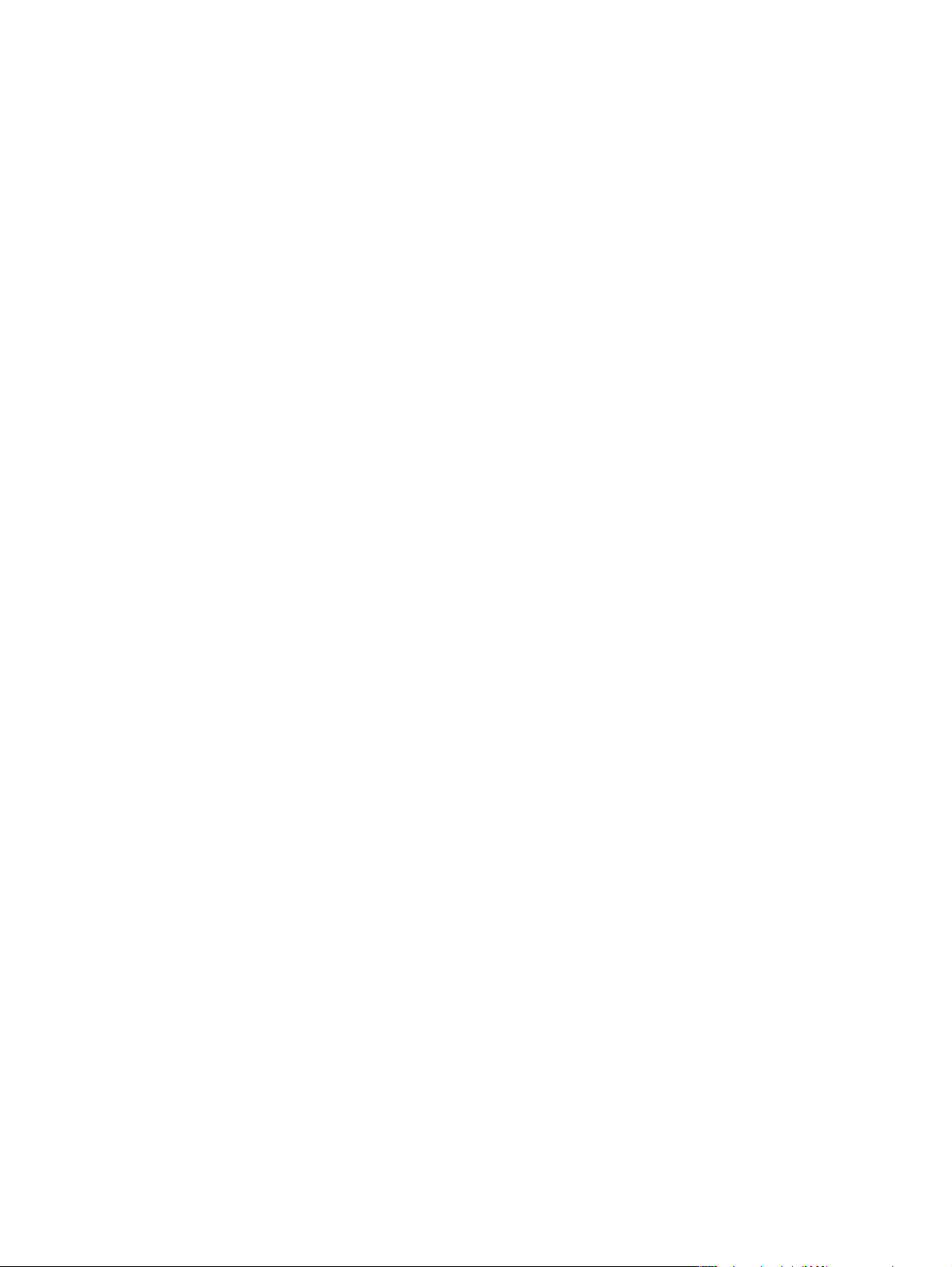
Για να τυπώσετε ψηφιακές φωτογραφίες
1 Τοποθετήστε το φωτογραφικό χαρτί:
• Αν τοποθετείτε µια στοίβα µε φωτογραφικό χαρτί, βλ. «Φόρτωση µέσων εκτύπωσης
στο δίσκο εισόδου».
• Αν σκοπεύετε να τυπώσετε ένα ή λίγα φύλλα, µπορείτε να χρησιµοποιήσετε την
πρόσθια σχισµή µη αυτόµατης τροφοδότησης. Αν σκοπεύετε να τυπώσετε σε παχύ
χαρτί και θέλετε να ακολουθήσει ευθεία διαδροµή, µπορείτε να χρησιµοποιήσετε την
οπίσθια σχισµή µη αυτόµατης τροφοδότησης. Αν σκοπεύετε να χρησιµοποιήσετε
κάποια από τις σχισµές µη αυτόµατης τροφοδότησης, θα τοποθετήσετε το χαρτί
αργότερα.
• Αν σκοπεύετε να τυπώσετε φωτογραφίες 4 Χ 6 in, µπορείτε να χρησιµοποιήσετε το
δίσκο εισόδου ή την οπίσθια σχισµή µη αυτόµατης τροφοδότησης.
2 Τυπώστε τις φωτογραφίες σας. Βλ. «Εκτύπωση εγγράφου».
Βλ. επίσης «Οδηγίες για την εκτύπωση φωτογραφιών».
3 Αν χρησιµοποιείτε την πρόσθια ή οπίσθια σχισµή µη αυτόµατης τροφοδότησης, βλ.
«Εκτύπωση µε την πρόσθια ή οπίσθια σχισµή µη αυτόµατης τροφοδότησης» για οδηγίες
σχετικά µε την τοποθέτηση των µέσων.
ELWW 4-25
Page 63

Κατανόηση των τεχνολογιών εκτύπωσης ψηφιακών φωτογραφιών
Εκτός από την έγχρωµη εκτύπωση µε έξι µελάνες, το λογισµικό του εκτυπωτή διαθέτει
διάφορα χαρακτηριστικά για την εκτύπωση ψηφιακών φωτογραφιών.
Εκτύπωση PhotoREt
Βελτιστοποιηµένη ανάλυση 4800 x 1200 dpi
Εκτύπωση φωτογραφιών Exif Print
Εκτύπωση PhotoREt
Η τεχνολογία PhotoREt προσφέρει τον καλύτερο συνδυασµό ταχύτητας εκτύπωσης και
ποιότητας για τη φωτογραφία σας.
Για να τυπώσετε µε την τεχνολογία PhotoREt, επιλέξτε Best (Βέλτιστη) ως ποιότητα
εκτύπωσης στην καρτέλα Paper/Quality (Χαρτί/Ποιότητα) του προγράµµατος οδήγησης
εκτυπωτή. Βλ. «Εκτύπωση εγγράφου» για οδηγίες σχετικά µε την αλλαγή ρυθµίσεων στο
πρόγραµµα οδήγησης εκτυπωτή.
Βελτιστοποιηµένη ανάλυση 4800 x 1200 dpi
Η βελτιστοποιηµένη ανάλυση 4800 x 1200 dpi* είναι η υψηλότερη ποιότητα ανάλυσης που
διαθέτει ο εκτυπωτής. Όταν επιλέγεται ως ποιότητα εκτύπωσης η Maximum dpi (Μέγιστη
ανάλυση dpi), η κασέτα έγχρωµης εκτύπωσης τυπώνει στη βελτιστοποιηµένη ανάλυση
4800 x 1200 dpi.
Για να τυπώσετε µε τη βελτιστοποιηµένη ανάλυση 4800 x 1200 dpi, επιλέξτε ως ποιότητα
εκτύπωσης τη Maximum dpi (Μέγιστη ανάλυση dpi) στην καρτέλα Paper/Quality (Χαρτί/
Ποιότητα) του προγράµµατος οδήγησης εκτυπωτή. Βλ. «Εκτύπωση εγγράφου» για οδηγίες
σχετικά µε την αλλαγή ρυθµίσεων στο πρόγραµµα οδήγησης εκτυπωτή.
*Έως 4800 x 1200 dpi βελτιστοποιηµένη ανάλυση για έγχρωµη εκτύπωση και 1200 dpi
εισόδου. Η ρύθµιση αυτή θα χρησιµοποιήσει προσωρινά µεγάλη ποσότητα αποθηκευτικού
χώρου στο σκληρό δίσκο (400 MB ή περισσότερο) και θα τυπώνει πιο αργά.
Η κασέτα εκτύπωσης φωτογραφιών, αν υπάρχει, ενισχύει ακόµη περισσότερο την ποιότητα
εκτύπωσης.
Εκτύπωση φωτογραφιών Exif Print
Το Exif (Exchangeable Image File Format 2.2) Print είναι ένα διεθνές πρότυπο ψηφιακής
απεικόνισης που απλοποιεί την ψηφιακή φωτογράφηση και βελτιώνει την ποιότητα των
τυπωµένων φωτογραφιών. Όταν ληφθεί µια φωτογραφία µε ψηφιακή φωτογραφική µηχανή
Exif Print, το Exif Print καταγράφει πληροφορίες όπως ο χρόνος έκθεσης, ο τύπος του φλας
και ο κορεσµός των χρωµάτων και τις αποθηκεύει στο αρχείο της εικόνας. Το λογισµικό του
εκτυπωτή χρησιµοποιεί στη συνέχεια αυτές τις πληροφορίες για να εκτελέσει αυτόµατα
βελτιώσεις στη συγκεκριµένη εικόνα, µε αποτέλεσµα να παράγονται εξαιρετικές φωτογραφίες.
Για την εκτύπωση φωτογραφιών Exif Print απαιτούνται:
Ψηφιακή φωτογραφική µηχανή που υποστηρίζει το πρότυπο Exif Print
Λογισµικό για φωτογραφίες Exif Print
Λογισµικό εκτυπωτή HP deskjet που υποστηρίζει το πρότυπο Exif Print
Windows 2000 ή XP
Για να τυπώσετε φωτογραφίες Exif Print:
1 Ανοίξτε το αρχείο που θέλετε να τυπώσετε χρησιµοποιώντας λογισµικό για φωτογραφίες
Exif Print.
2 Βλ. «Έγχρωµη εκτύπωση µε έξι µελάνες» για οδηγίες εκτύπωσης.
4-26 ELWW
Page 64

HP Photo Imaging Software
Το HP Photo Imaging Software είναι µια εφαρµογή των Windows η οποία σας επιτρέπει να
βλέπετε και να επεξεργάζεστε αρχεία εικόνων. Μπορείτε να τυπώνετε εικόνες, να στέλνετε
εικόνες µέσω e-mail ή fax, να µεταφέρετε εικόνες σε µια ιστοσελίδα, ή να χρησιµοποιείτε
εικόνες κατά την εκτύπωση εργασιών µε το HP Photo View Center. Για να εγκαταστήσετε
αυτό το λογισµικό, εισαγάγετε το CD εκκίνησης, κάντε κλικ στο κουµπί HP Photo Imaging
Software του µενού αναζήτησης του CD και επιλέξτε το από τον κατάλογο των
προγραµµάτων που θα εµφανιστεί.
Όταν αποθηκεύετε φωτογραφίες στον υπολογιστή σας, το λογισµικό HP Photo Imaging
Software ανοίγει αυτόµατα και εµφανίζει µικρογραφίες (µικρές εκδόσεις) των εικόνων σας.
Αν θέλετε να ανοίξετε το HP Photo Imaging Software αργότερα, ανοίξτε το παράθυρο
HP Director και κάντε κλικ στο εικονίδιο View Images (Προβολή εικόνων), το οποίο
βρίσκεται στο κέντρο του παραθύρου Director.
ELWW 4-27
Page 65

Εκτύπωση χωρίς περιθώρια
Η εκτύπωση χωρίς περιθώρια σας επιτρέπει να τυπώνετε στις άκρες ορισµένων τύπων
χαρτιού και σε µια σειρά τυποποιηµένων µεγεθών χαρτιού από A6 (105 επί 148 mm) έως
A3 (297 επί 420 mm). Ο εκτυπωτής µπορεί επίσης να τυπώσει σε φωτογραφικό χαρτί
4-επί-6 ίντσες.
Αν τυπώνετε φωτογραφίες, µπορείτε να τις βελτιώσετε τυπώνοντας µε έγχρωµη εκτύπωση
µε έξι µελάνες. Βλ. «Έγχρωµη εκτύπωση µε έξι µελάνες».
Ανοίξτε το αρχείο σε µια εφαρµογή και προσδιορίστε το µέγεθος της εικόνας. Βεβαιωθείτε
ότι το µέγεθος αντιστοιχεί στο µέγεθος του χαρτιού στο οποίο θα τυπώσετε την εικόνα.
Στα Windows
1 Τοποθετήστε το κατάλληλο χαρτί:
• Αν σκοπεύετε να τυπώσετε ένα ή λίγα φύλλα, µπορείτε να χρησιµοποιήσετε την
πρόσθια ή την οπίσθια σχισµή µη αυτόµατης τροφοδότησης. Στην περίπτωση αυτή,
συνεχίστε µε τα παρακάτω βήµατα και τοποθετήστε το χαρτί αργότερα.
• Αν χρησιµοποιείτε το δίσκο εισόδου, βλ. «Φόρτωση µέσων εκτύπωσης στο
δίσκο εισόδου».
2 Ανοίξτε το αρχείο που θέλετε να τυπώσετε.
3 Ανοίξτε το πρόγραµµα οδήγησης εκτυπωτή (βλ. «Εκτύπωση εγγράφου»).
4 Κάντε κλικ στην καρτέλα Paper/Quality (Χαρτί/Ποιότητα).
5 Επιλέξτε το µέγεθος του χαρτιού από την αναπτυσσόµενη λίστα Size is (Το µέγεθος
είναι).
6 Επιλέξτε το πλαίσιο ελέγχου Borderless Printing (Εκτύπωση χωρίς περιθώρια).
7 Επιλέξτε την προέλευση του χαρτιού από την αναπτυσσόµενη λίστα Source is
(Η προέλευση είναι). Αν σκοπεύετε να τυπώσετε σε παχύ ή φωτογραφικό χαρτί,
διαλέξτε την επιλογή µη αυτόµατης τροφοδότησης.
8 Επιλέξτε τον τύπο χαρτιού από την αναπτυσσόµενη λίστα Type is (Ο τύπος είναι).
Μην επιλέξετε Automatic (Αυτόµατη).
9 Επιλέξτε το πλαίσιο ελέγχου Borderless Auto Fit (Αυτόµατη προσαρµογή χωρίς
περιθώρια) για να αλλάξετε αυτόµατα τις διαστάσεις της εικόνας ώστε να τυπωθεί
χωρίς περιθώρια.
10 Αν τυπώνετε φωτογραφίες, επιλέξτε Best (Βέλτιστη) από την αναπτυσσόµενη λίστα
Print Quality (Ποιότητα εκτύπωσης). Εναλλακτικά, µπορείτε να επιλέξετε Maximum dpi
(Μέγιστη ανάλυση dpi), που επιτρέπει βελτιστοποιηµένη ανάλυση dpi* µέχρι 4800
για άριστη ποιότητα εκτύπωσης.
*Έως 4800 x 1200 dpi βελτιστοποιηµένη ανάλυση για έγχρωµη εκτύπωση και 1200 dpi
εισόδου. Η ρύθµιση αυτή θα χρησιµοποιήσει προσωρινά µεγάλη ποσότητα αποθηκευτικού
χώρου στο σκληρό δίσκο (400 MB ή περισσότερο) και θα τυπώνει πιο αργά.
Η κασέτα εκτύπωσης φωτογραφιών, αν υπάρχει, ενισχύει ακόµη περισσότερο την ποιότητα
εκτύπωσης.
x 1200
11 Αλλάξτε τις υπόλοιπες ρυθµίσεις εκτύπωσης που τυχόν επιθυµείτε και κάντε κλικ στο OK.
12 Τυπώστε το έγγραφό σας.
13 Αν χρησιµοποιείτε την πρόσθια ή οπίσθια σχισµή µη αυτόµατης τροφοδότησης, βλ.
«Εκτύπωση µε την πρόσθια ή οπίσθια σχισµή µη αυτόµατης τροφοδότησης».
14 Αν τυπώσατε σε φωτογραφικό χαρτί µε αποχωριζόµενη άκρη, αφαιρέστε την άκρη για
να κάνετε το έγγραφο να µην έχει καθόλου περιθώρια.
4-28 ELWW
Page 66

Σε Macintosh
1 Τοποθετήστε το κατάλληλο χαρτί:
• Αν σκοπεύετε να τυπώσετε ένα ή λίγα φύλλα, µπορείτε να χρησιµοποιήσετε την
πρόσθια ή την οπίσθια σχισµή µη αυτόµατης τροφοδότησης. Στην περίπτωση αυτή,
συνεχίστε µε τα παρακάτω βήµατα και τοποθετήστε το χαρτί αργότερα.
• Αν χρησιµοποιείτε το δίσκο εισόδου, βλ. «Φόρτωση µέσων εκτύπωσης στο
δίσκο εισόδου».
2 Ανοίξτε το αρχείο που θέλετε να τυπώσετε.
3 Κάντε κλικ στο File (Αρχείο) και µετά κάντε κλικ στο Page Setup (∆ιαµόρφωση σελίδας).
4 Επιλέξτε το µέγεθος χαρτιού χωρίς περιθώρια.
5 Κάντε κλικ στο File (Αρχείο) και µετά κάντε κλικ στο Print (Εκτύπωση).
6 Ανοίξτε την καρτέλα Paper Type/Quality (Τύπος/ποιότητα χαρτιού).
7 Mac OS 9.1.x και 9.2.x: Επιλέξτε οµάδα και τύπο µέσων.
Mac OS X (10.1 και νεότερο): Κάντε κλικ στην καρτέλα Paper (Χαρτί) και επιλέξτε τον
τύπο µέσων και την προέλευση.
8 Αν τυπώνετε φωτογραφίες, επιλέξτε ποιότητα εκτύπωσης Best (Βέλτιστη). Εναλλακτικά,
µπορείτε να επιλέξετε Maximum dpi (Μέγιστη ανάλυση dpi), που επιτρέπει
βελτιστοποιηµένη ανάλυση dpi* µέχρι 4800
*Έως 4800 x 1200 dpi βελτιστοποιηµένη ανάλυση για έγχρωµη εκτύπωση και 1200 dpi
εισόδου. Η ρύθµιση αυτή θα χρησιµοποιήσει προσωρινά µεγάλη ποσότητα αποθηκευτικού
χώρου στο σκληρό δίσκο (400 MB ή περισσότερο) και θα τυπώνει πιο αργά.
Η κασέτα εκτύπωσης φωτογραφιών, αν υπάρχει, ενισχύει ακόµη περισσότερο την
ποιότητα εκτύπωσης.
x 1200 για άριστη ποιότητα εκτύπωσης.
9 Αλλάξτε τις υπόλοιπες ρυθµίσεις εκτύπωσης που τυχόν επιθυµείτε και κάντε κλικ στο
OK ή στο Print (Εκτύπωση).
10 Αν τυπώνετε σε παχύ ή φωτογραφικό χαρτί, τοποθετήστε χαρτί στην οπίσθια σχισµή µη
αυτόµατης τροφοδότησης, στο πίσω µέρος του εκτυπωτή. (Για οδηγίες σχετικά µε τη µη
αυτόµατη τροφοδότηση χαρτιού, βλ. «Εκτύπωση µε την πρόσθια ή οπίσθια σχισµή µη
αυτόµατης τροφοδότησης».)
11 Αν τυπώσατε σε φωτογραφικό χαρτί µε αποχωριζόµενη άκρη, αφαιρέστε την άκρη για να
κάνετε το έγγραφο να µην έχει καθόλου περιθώρια.
ELWW 4-29
Page 67

Εκτύπωση και στις δύο όψεις (αµφίπλευρη εκτύπωση)
Οδηγίες για εκτύπωση και στις δύο πλευρές του χαρτιού
Βλ. «Κατανόηση των προδιαγραφών για τα υποστηριζόµενα µέσα» για τα µεγέθη και τους
τύπους των µέσων που υποστηρίζονται από τη µονάδα αυτόµατης εκτύπωσης διπλής
όψης. Για τους τύπους µέσων που δεν υποστηρίζονται, τυπώστε στις δύο πλευρές µε µη
αυτόµατο τρόπο.
Με την αύξηση του χρόνου στεγνώµατος είναι δυνατό να αποφύγετε µουντζούρες στην
εκτύπωση διπλής όψης.
Στα Windows, ρυθµίστε το χρόνο στεγνώµατος επιλέγοντας Advanced Features
(Προηγµένες λειτουργίες) από την καρτέλα Basics (Βασικά) του προγράµµατος οδήγησης
εκτυπωτή.
Σε Macintosh, ρυθµίστε το χρόνο στεγνώµατος επιλέγοντας την καρτέλα Ink (Μελάνη) στο
παράθυρο Paper Type/Quality (Τύπος/ποιότητα χαρτιού).
Για βέλτιστα αποτελέσµατα, µην τυπώνετε σε χαρτί πιο βαρύ από 135 g/m2 (36 lb bond),
στις δύο όψεις ετικετών ή διαφανειών ή στις δύο όψεις σελίδων που είναι καλυµµένες µε
πολλή µελάνη. Όταν χρησιµοποιείτε αυτούς τους τύπους µέσων εκτύπωσης για εκτύπωση
και στις δύο όψεις, είναι δυνατό να συµβούν εµπλοκές, ενώ όταν τυπώνετε στις δύο πλευρές
των ετικετών µπορεί να προκληθεί ζηµιά στον εκτυπωτή.
4-30 ELWW
Page 68

Εκτέλεση µη αυτόµατης εκτύπωσης σε δύο όψεις
Μπορείτε να τυπώσετε και στις δύο πλευρές ενός φύλλου του χαρτιού φυρίζοντας το χαρτί µε
το χέρι και τοποθετώντας το πάλι στον εκτυπωτή.
Η µη αυτόµατη εκτύπωση σε δύο όψεις είναι διαθέσιµη όταν ο εκτυπωτής συνδέεται άµεσα µε
το σύστηµά σας και δεν είναι κοινόχρηστος σε δίκτυο.
Στα Windows
1 Τοποθετήστε το κατάλληλο χαρτί (βλ. «Φόρτωση µέσων εκτύπωσης στο δίσκο εισόδου»).
2 Ανοίξτε το πρόγραµµα οδήγησης εκτυπωτή (βλ. «Εκτύπωση εγγράφου»).
3 Κάντε κλικ στην καρτέλα Finishing (Τελειώνοντας).
4 Επιλέξτε το πλαίσιο ελέγχου Print on Both Sides (Εκτύπωση και στις δύο όψεις)
και βεβαιωθείτε ότι η επιλογή Use Auto-Duplex Unit (Χρήση µονάδας αυτόµατης
εκτύπωσης διπλής όψης) είναι απενεργοποιηµένη.
5 Επιλέξτε Flip Pages Up (Σελίδες απέναντι) για να αλλάξετε τον προσανατολισµό της
σελίδας, αν χρειάζεται.
6
Επιλέξτε µια διάταξη βιβλίου από την αναπτυσσόµενη λίστα
βιβλίου είναι)
7 Αλλάξτε τις υπόλοιπες ρυθµίσεις εκτύπωσης που τυχόν επιθυµείτε και κάντε κλικ στο OK.
, αν επιθυµείτε.
Booklet Layout is (Η διάταξη
8 Τυπώστε το έγγραφό σας.
9 Ακολουθήστε τις οδηγίες στην οθόνη για να ολοκληρώσετε την εκτύπωση.
Αφού τυπωθεί η µία πλευρά των σελίδων, θα χρειαστεί να τοποθετήσετε πάλι το χαρτί για
να τυπώσετε στην άλλη πλευρά.
Σε Macintosh (Mac OS 9.1.x και 9.2.x)
1 Τοποθετήστε το κατάλληλο χαρτί (βλ. «Φόρτωση µέσων εκτύπωσης στο δίσκο εισόδου»).
2 Κάντε κλικ στο File (Αρχείο) και µετά κάντε κλικ στο Print (Εκτύπωση).
3 Ανοίξτε το παράθυρο Layout (∆ιάταξη).
4 Επιλέξτε Print Both Sides (Εκτύπωση και στις δύο όψεις) και µετά επιλέξτε Manual (Μη
αυτόµατη) αν είναι εγκατεστηµένη η µονάδα αυτόµατης εκτύπωσης διπλής όψης.
5 Επιλέξτε τον επιθυµητό προσανατολισµό βιβλιοδεσίας κάνοντας κλικ στο κατάλληλο
εικονίδιο.
6 Αλλάξτε τις υπόλοιπες ρυθµίσεις εκτύπωσης που τυχόν επιθυµείτε και κάντε κλικ στο OK
ή στο Print (Εκτύπωση).
7 Ακολουθήστε τις οδηγίες στην οθόνη για να ολοκληρώσετε την εκτύπωση.
Αφού τυπωθεί η µία πλευρά των σελίδων, θα χρειαστεί να τοποθετήσετε πάλι το χαρτί για
να τυπώσετε στην άλλη πλευρά.
ELWW 4-31
Page 69

Εκτέλεση αυτόµατης εκτύπωσης σε δύο όψεις
Όταν στον εκτυπωτή είναι εγκατεστηµένη η µονάδα αυτόµατης εκτύπωσης διπλής όψης,
µπορείτε να τυπώνετε αυτόµατα και στις δύο πλευρές ενός φύλλου χαρτιού (βλ.
της µονάδας αυτόµατης εκτύπωσης διπλής όψης»
Η µονάδα αυτόµατης εκτύπωσης διπλής όψης παρέχεται ως στάνταρ µε τον εκτυπωτή
).
hp deskjet 9670. Μπορεί να αγοραστεί χωριστά σε ορισµένες χώρες/περιφέρειες
(βλ. «Αναλώσιµα και εξαρτήµατα της HP»).
Για να κάνετε την αυτόµατη εκτύπωση σε δύο όψεις την προεπιλεγµένη επιλογή για τον
εκτυπωτή σας, βλ. «Αλλαγή των προεπιλεγµένων ρυθµίσεων εκτύπωσης».
Πλεονεκτήµατα από τη χρήση της µονάδας αυτόµατης εκτύπωσης διπλής όψης
Εκτύπωση και στις δύο πλευρές του φύλλου χωρίς να χρειάζεται να τοποθετήσετε πάλι
το φύλλο µε το χέρι.
Εκτύπωση µεγάλων εγγράφων µε γρήγορο και αποτελεσµατικό τρόπο.
Χρήση λιγότερου χαρτιού χάρη στην εκτύπωση και στις δύο όψεις των φύλλων.
∆ηµιουργία φυλλαδίων, αναφορών, ενηµερωτικών γραµµάτων και άλλων ειδικών
εκτυπώσεων επαγγελµατικού επιπέδου.
Όταν γίνει εκτύπωση της πρώτης πλευράς, ο εκτυπωτής θα σταµατήσει µέχρι να στεγνώσει
η µελάνη. Αφού στεγνώσει η µελάνη, ο εκτυπωτής θα τραβήξει πάλι το χαρτί στη µονάδα
αυτόµατης εκτύπωσης διπλής όψης και θα τυπωθεί η δεύτερη πλευρά του χαρτιού.
«Εγκατάσταση
Στα Windows
1 Τοποθετήστε το κατάλληλο χαρτί (βλ. «Φόρτωση µέσων εκτύπωσης στο δίσκο εισόδου»).
2 Ανοίξτε το πρόγραµµα οδήγησης εκτυπωτή (βλ. «Εκτύπωση εγγράφου»).
3 Κάντε κλικ στην καρτέλα Finishing (Τελειώνοντας).
4 Επιλέξτε το πλαίσιο ελέγχου Print on Both Sides (Εκτύπωση και στις δύο όψεις)
και βεβαιωθείτε ότι η επιλογή Use Auto-Duplex Unit (Χρήση µονάδας αυτόµατης
εκτύπωσης διπλής όψης) είναι ενεργοποιηµένη.
5
Για να αλλάζει αυτόµατα το µέγεθος κάθε σελίδας ώστε να ταιριάζει µε τη διάταξη του
εγγράφου όπως εµφανίζεται στην οθόνη, επιλέξτε
Η απενεργοποίηση αυτής της επιλογής µπορεί να προκαλέσει ανεπιθύµητες αλλαγές
σελίδων.
6 Επιλέξτε Flip Pages Up (Σελίδες απέναντι) για να αλλάξετε τον προσανατολισµό της
σελίδας, αν χρειάζεται.
7 Επιλέξτε µια διάταξη βιβλίου από την αναπτυσσόµενη λίστα Booklet Layout is
(Η διάταξη βιβλίου είναι), αν επιθυµείτε.
8 Αλλάξτε τις υπόλοιπες ρυθµίσεις εκτύπωσης που τυχόν επιθυµείτε και κάντε κλικ στο OK.
9 Τυπώστε το έγγραφό σας.
Preserve Layout (∆ιατήρηση διάταξης)
.
4-32 ELWW
Page 70

Σε Macintosh
1 Τοποθετήστε το κατάλληλο χαρτί (βλ. «Φόρτωση µέσων εκτύπωσης στο δίσκο εισόδου»).
2 Κάντε κλικ στο File (Αρχείο) και µετά κάντε κλικ στο Print (Εκτύπωση).
3 Mac OS 9.1.x και 9.2.x:
i Ανοίξτε την καρτέλα
ii
Επιλέξτε
(Αυτόµατη).
Mac OS X (10.1 και νεότερο):
i Ανοίξτε την καρτέλα Two Sided Printing (Εκτύπωση σε δύο όψεις).
ii Επιλέξτε Print Both Sides (Εκτύπωση και στις δύο όψεις).
4 Επιλέξτε τον επιθυµητό προσανατολισµό βιβλιοδεσίας κάνοντας κλικ στο κατάλληλο
εικονίδιο..
5 Αλλάξτε τις υπόλοιπες ρυθµίσεις εκτύπωσης που τυχόν επιθυµείτε και κάντε κλικ στο OK
ή στο Print (Εκτύπωση)
Print Both Sides
Layout
(∆ιάταξη).
(Εκτύπωση και στις δύο όψεις) και µετά επιλέξτε
Automatic
ELWW 4-33
Page 71

Εκτύπωση πολλών σελίδων σε ένα φύλλο χαρτιού
Μπορείτε να τυπώσετε ένα έγγραφο πολλών σελίδων σε ένα φύλλο χαρτιού. Το λογισµικό
εκτυπωτή αλλάζει αυτόµατα το µέγεθος του κειµένου του εγγράφου και τις εικόνες ώστε να
χωρέσουν στην τυπωµένη σελίδα.
Στα Windows
1 Τοποθετήστε το κατάλληλο χαρτί (βλ. «Φόρτωση µέσων εκτύπωσης στο δίσκο εισόδου»).
2 Ανοίξτε το πρόγραµµα οδήγησης εκτυπωτή (βλ. «Εκτύπωση εγγράφου»).
3 Κάντε κλικ στην καρτέλα Finishing (Τελειώνοντας).
4 Επιλέξτε τον αριθµό των σελίδων που θέλετε να εµφανίζονται σε κάθε φύλλο χαρτιού από
την αναπτυσσόµενη λίστα Pages Per Sheet (Σελίδες ανά φύλλο).
5 Αν θέλετε να εµφανίζεται ένα περίγραµµα γύρω από κάθε εικόνα σελίδας που τυπώνεται
στο φύλλο χαρτιού, επιλέξτε το πλαίσιο ελέγχου Print Page Borders (Εκτύπωση
περιγραµµάτων σελίδων).
6 Επιλέξτε µια διάταξη για κάθε φύλλο χαρτιού από την αναπτυσσόµενη λίστα Page Order
is (Η σειρά των σελίδων είναι).
7 Αλλάξτε τις υπόλοιπες ρυθµίσεις εκτύπωσης που τυχόν επιθυµείτε και κάντε κλικ στο OK.
8 Τυπώστε το έγγραφό σας.
Σε Macintosh
1 Τοποθετήστε το κατάλληλο χαρτί (βλ. «Φόρτωση µέσων εκτύπωσης στο δίσκο εισόδου»).
2 Κάντε κλικ στο File (Αρχείο) και µετά κάντε κλικ στο Print (Εκτύπωση).
3 Ανοίξτε το παράθυρο Layout (∆ιάταξη).
4 (Mac OS 9.1.x και 9.2.x µόνο): Επιλέξτε Multiple Pages Per Sheet (Πολλές σελίδες ανά
φύλλο) από την αναπτυσσόµενη λίστα.
5 Επιλέξτε τον αριθµό των σελίδων που θέλετε να εµφανίζονται σε κάθε φύλλο χαρτιού από
την αναπτυσσόµενη λίστα Pages Per Sheet (Σελίδες ανά φύλλο).
6 Αλλάξτε τις υπόλοιπες ρυθµίσεις εκτύπωσης που τυχόν επιθυµείτε και κάντε κλικ στο OK
ή στο Print (Εκτύπωση).
4-34 ELWW
Page 72

Εκτύπωση φυλλαδίων
Η εκτύπωση φυλλαδίων τακτοποιεί αυτόµατα και αλλάζει τα µεγέθη των σελίδων ενός
εγγράφου µε τέτοιον τρόπο ώστε, όταν το έγγραφο διπλωθεί σε µορφή φυλλαδίου, η σειρά
των σελίδων να είναι σωστή.
Η µη αυτόµατη εκτύπωση σε δύο όψεις είναι διαθέσιµη όταν ο εκτυπωτής συνδέεται άµεσα µε
το σύστηµά σας και δεν είναι κοινόχρηστος σε δίκτυο
Εκτέλεση µη αυτόµατης εκτύπωσης φυλλαδίου
Στα Windows
1 Τοποθετήστε το κατάλληλο χαρτί (βλ. «Φόρτωση µέσων εκτύπωσης στο δίσκο εισόδου»).
2 Ανοίξτε το πρόγραµµα οδήγησης εκτυπωτή (βλ. «Εκτύπωση εγγράφου»).
3 Κάντε κλικ στην καρτέλα Finishing (Τελειώνοντας).
4 Επιλέξτε το πλαίσιο ελέγχου Print on Both Sides (Εκτύπωση και στις δύο όψεις) και
βεβαιωθείτε ότι η επιλογή Use Auto-Duplex Unit (Χρήση µονάδας αυτόµατης εκτύπωσης
διπλής όψης) είναι απενεργοποιηµένη.
5 ∆ιαλέξτε µια επιλογή βιβλιοδεσίας από την αναπτυσσόµενη λίστα Booklet Layout is
(Η διάταξη φυλλαδίου είναι).
6 Κάντε ένα από τα παρακάτω:
• Για να αφήνετε κάθε δεύτερη σελίδα του φυλλαδίου κενή, επιλέξτε Print On One Side
(Εκτύπωση στη µία πλευρά).
• Για να τυπώσετε σε όλες τις σελίδες του φυλλάδίου, απενεργοποιήστε το πλαίσιο
ελέγχου Print On One Side (Εκτύπωση στη µία πλευρά) (αν είναι ενεργοποιηµένο).
7 Αλλάξτε τις υπόλοιπες ρυθµίσεις εκτύπωσης που τυχόν επιθυµείτε και κάντε κλικ στο OK.
Σε Macintosh
1 Φορτώστε το κατάλληλο χαρτί (βλ. «Φόρτωση µέσων εκτύπωσης στο δίσκο εισόδου»).
2 Κάντε κλικ στο File (Αρχείο) και µετά κάντε κλικ στο Print (Εκτύπωση)
3 Ανοίξτε την καρτέλα Layout (∆ιάταξη).
4 ∆ιαλέξτε την επιλογή φυλλαδίου από την αναπτυσσόµενη λίστα Multiple Pages Per
Sheet (Πολλές σελίδες ανά φύλλο)
5 Επιλέξτε Print Both Sides (Εκτύπωση και στις δύο όψεις) και µετά επιλέξτε Manual (Μη
αυτόµατη) αν είναι εγκατεστηµένη η µονάδα αυτόµατης εκτύπωσης διπλής όψης..
6 Κάντε κλικ στο εικονίδιο βιβλιοδεσίας για Book (Βιβλίο, δέσιµο στα πλάγια) ή Tablet
(Πινακίδιο, δέσιµο στο άνω µέρος)
7 Αλλάξτε τις υπόλοιπες ρυθµίσεις εκτύπωσης που τυχόν επιθυµείτε και κάντε κλικ στο OK
ή στο Print (Εκτύπωση.
ELWW 4-35
Page 73

Εκτέλεση αυτόµατης εκτύπωσης φυλλαδίων
Όταν στον εκτυπωτή είναι εγκατεστηµένη η µονάδα αυτόµατης εκτύπωσης διπλής όψης,
µπορείτε να τυπώνετε φυλλάδια αυτόµατα (βλ. «Εγκατάσταση της µονάδας αυτόµατης
εκτύπωσης διπλής όψης»).
Η µονάδα αυτόµατης εκτύπωσης διπλής όψης παρέχεται ως στάνταρ µε τον εκτυπωτή
hp deskjet 9670. Μπορεί να αγοραστεί χωριστά σε ορισµένες χώρες/περιφέρειες
(βλ. «Αναλώσιµα και εξαρτήµατα της HP»).
Στα Windows
1 Τοποθετήστε το κατάλληλο χαρτί (βλ. «Φόρτωση µέσων εκτύπωσης στο δίσκο εισόδου»).
2 Ανοίξτε το πρόγραµµα οδήγησης εκτυπωτή (βλ. «Εκτύπωση εγγράφου»).
3 Κάντε κλικ στην καρτέλα Finishing (Τελειώνοντας).
4 Επιλέξτε το πλαίσιο ελέγχου Print on Both Sides (Εκτύπωση και στις δύο όψεις)
και βεβαιωθείτε ότι η επιλογή Use Auto-Duplex Unit (Χρήση µονάδας αυτόµατης
εκτύπωσης διπλής όψης) είναι ενεργοποιηµένη.
5 Επιλέξτε Preserve Layout (∆ιατήρηση διάταξης).
6 ∆ιαλέξτε µια επιλογή βιβλιοδεσίας από την αναπτυσσόµενη λίστα Booklet Layout is
(Η διάταξη φυλλαδίου είναι).
7 Κάντε ένα από τα παρακάτω:
• Για να αφήνετε κάθε δεύτερη σελίδα του φυλλαδίου κενή, επιλέξτε Print On One Side
(Εκτύπωση στη µία πλευρά).
• Για να τυπώσετε σε όλες τις σελίδες του φυλλάδίου, απενεργοποιήστε το πλαίσιο
ελέγχου Print On One Side (Εκτύπωση στη µία πλευρά) (αν είναι ενεργοποιηµένο).
8 Αλλάξτε τις υπόλοιπες ρυθµίσεις εκτύπωσης που τυχόν επιθυµείτε και κάντε κλικ στο OK.
9 Τυπώστε το έγγραφό σας.
Σε Macintosh
1 Τοποθετήστε το κατάλληλο χαρτί (βλ. «Φόρτωση µέσων εκτύπωσης στο δίσκο εισόδου»).
2 Κάντε κλικ στο File (Αρχείο) και µετά κάντε κλικ στο Print (Εκτύπωση).
3 Mac OS 9.1.x και 9.2.x:
i Ανοίξτε την καρτέλα Layout (∆ιάταξη).
ii ∆ιαλέξτε την επιλογή φυλλαδίου από την αναπτυσσόµενη λίστα Multiple Pages Per
Sheet (Πολλές σελίδες ανά φύλλο).
iii Επιλέξτε Print Both Sides (Εκτύπωση και στις δύο όψεις) και µετά επιλέξτε
Automatic (Αυτόµατη).
Mac OS X (10.1 και νεότερο):
i Ανοίξτε την καρτέλα Two Sided Printing (Εκτύπωση σε δύο όψεις).
ii Επιλέξτε Print Both Sides (Εκτύπωση και στις δύο όψεις).
4 Επιλέξτε τον επιθυµητό προσανατολισµό βιβλιοδεσίας κάνοντας κλικ στο κατάλληλο
εικονίδιο
5 Αλλάξτε τις υπόλοιπες ρυθµίσεις εκτύπωσης που τυχόν επιθυµείτε και κάντε κλικ στο OK
ή στο Print (Εκτύπωση).
4-36 ELWW
Page 74
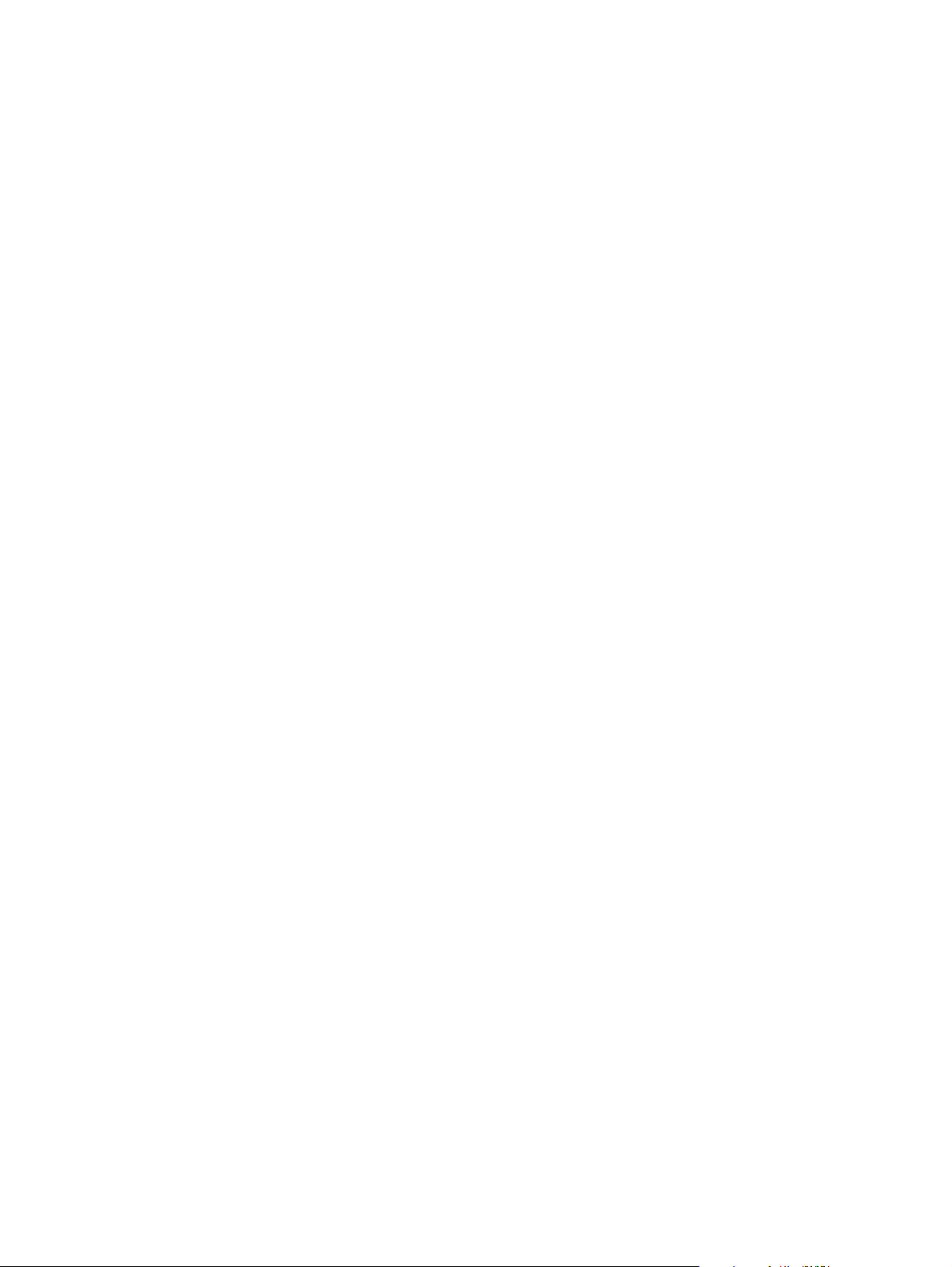
Εκτύπωση αφισών
Μπορείτε να µεγεθύνετε το έγγραφό σας από µία σελίδα σε πολλές ψηφίδες που µπορούν να
ενωθούν και να σχηµατίσουν µια αφίσα. Μπορείτε να χρησιµοποιήσετε αυτήν τη δυνατότητα
για να µεγεθύνετε ένα µονοσέλιδο έγγραφο σε πολλές ψηφίδες ανάλογα µε το µέγεθος του
εγγράφου σας.
Στα Windows
1 Τοποθετήστε τα κατάλληλα µέσα εκτύπωσης στο δίσκο εισόδου (βλ. «Φόρτωση µέσων
εκτύπωσης στο δίσκο εισόδου»).
2 Ανοίξτε το πρόγραµµα οδήγησης εκτυπωτή (βλ. «Εκτύπωση εγγράφου»).
3 Κάντε κλικ στην καρτέλα Finishing (Τελειώνοντας).
4 Επιλέξτε τον αριθµό των φύλλων που θέλετε να σχηµατίσουν την αφίσα από την
αναπτυσσόµενη λίστα Tiling (Παράθεση).
5 Για να τυπώσετε συγκεκριµένες ψηφίδες της αφίσας, κάντε κλικ στο Select Tiles
(Επιλογή ψηφίδων).
6 Αλλάξτε τις υπόλοιπες ρυθµίσεις εκτύπωσης που τυχόν επιθυµείτε και κάντε κλικ στο OK.
7 Τυπώστε το έγγραφό σας.
Αφού τυπωθούν τα τµήµατα της αφίσας, κόψτε τις άκρες των φύλλων και κολλήστε τα µεταξύ
τους µε ταινία.
Σε Macintosh (Mac OS 9.1.x και 9.2.x)
1 Τοποθετήστε τα κατάλληλα µέσα εκτύπωσης στο δίσκο εισόδου (βλ. «Φόρτωση µέσων
εκτύπωσης στο δίσκο εισόδου»).
2 Κάντε κλικ στο File (Αρχείο) και µετά κάντε κλικ στο Print (Εκτύπωση).
3 Ανοίξτε το παράθυρο Layout (∆ιάταξη).
4 Επιλέξτε Tiling (Παράθεση) από την αναπτυσσόµενη λίστα Multiple Pages Per Sheet
(Πολλές σελίδες ανά φύλλο).
5 Επιλέξτε τον αριθµό των φύλλων που θέλετε να σχηµατίσουν την αφίσα από την
αναπτυσσόµενη λίστα Tiling Size (Μέγεθος ψηφίδων).
6 Αλλάξτε τις υπόλοιπες ρυθµίσεις εκτύπωσης που τυχόν επιθυµείτε και κάντε κλικ στο OK
ή στο Print (Εκτύπωση).
Αφού τυπωθούν τα τµήµατα της αφίσας, κόψτε τις άκρες των φύλλων και κολλήστε τα µεταξύ
τους µε ταινία.
ELWW 4-37
Page 75
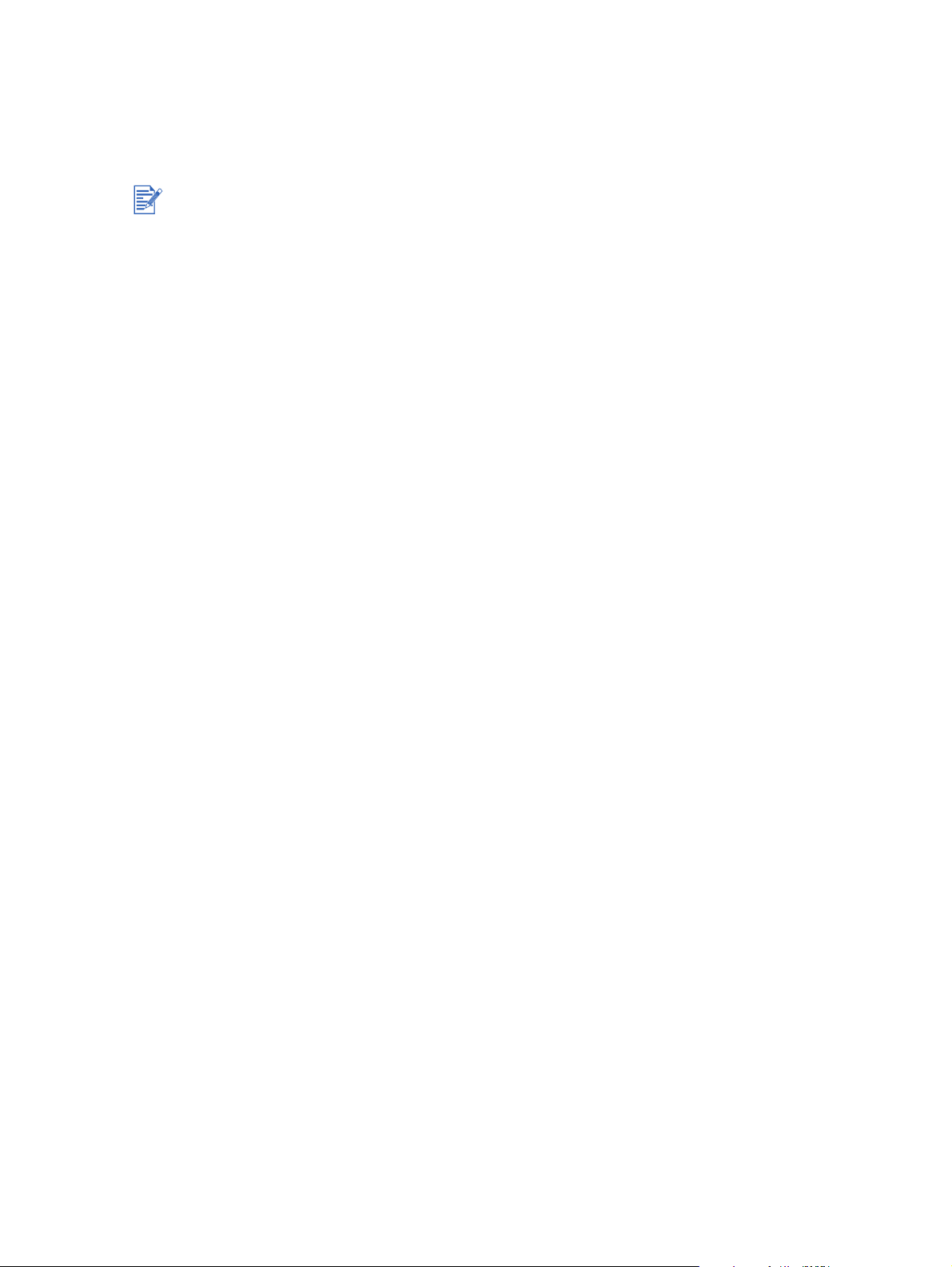
Εκτύπωση πανό
Μπορείτε να τυπώσετε µεγάλες εικόνες και µαύρα µεγάλα γράµµατα σε χαρτί συνεχούς
τροφοδοσίας.
Για εξαιρετικά αποτελέσµατα χρησιµοποιήστε χαρτί για πανό hp banner paper.
Αφαιρέστε τυχόν διάτρητες ταινίες από το χαρτί για πανό πριν το τοποθετήσετε στο
δίσκο εισόδου.
Χωρητικότητα δίσκου εισόδου: Εως 20 συνεχή φύλλα.
Στα Windows
1 Τοποθετήστε τα κατάλληλα µέσα εκτύπωσης (βλ. «Φόρτωση µέσων εκτύπωσης στο
δίσκο εισόδου»).
Βεβαιωθείτε ότι η ελεύθερη άκρη βρίσκεται στην κορυφή της στοίβας του χαρτιού και
βλέπει προς τον εκτυπωτή.
2 Αν το λογισµικό σας περιλαµβάνει τη λειτουργία εκτύπωσης πανό, ακολουθήστε τις
οδηγίες που περιέχονται στο πρόγραµµα. Αλλιώς, ακολουθήστε τις παρακάτω οδηγίες.
3 Ανοίξτε το πρόγραµµα οδήγησης εκτυπωτή (βλ. «Εκτύπωση εγγράφου»).
4 Κάντε κλικ στην καρτέλα Paper/Quality (Χαρτί/Ποιότητα).
5 Επιλέξτε HP Banner Paper (Χαρτί για πανό HP Banner Paper) από την αναπτυσσόµενη
λίστα Type is (Ο τύπος είναι).
6 Αλλάξτε τις υπόλοιπες ρυθµίσεις εκτύπωσης που τυχόν επιθυµείτε και κάντε κλικ στο OK.
7 Τυπώστε το έγγραφό σας.
Σε Macintosh
1 Τοποθετήστε τα κατάλληλα µέσα εκτύπωσης (βλ. «Φόρτωση µέσων εκτύπωσης στο
δίσκο εισόδου»).
Βεβαιωθείτε ότι η ελεύθερη άκρη βρίσκεται στην κορυφή της στοίβας του χαρτιού και
βλέπει προς τον εκτυπωτή.
2 Αν το λογισµικό σας περιλαµβάνει τη λειτουργία εκτύπωσης πανό, ακολουθήστε τις
οδηγίες που περιέχονται στο πρόγραµµα. Αλλιώς, ακολουθήστε τις παρακάτω οδηγίες.
3 Κάντε κλικ στο File (Αρχείο) και µετά κάντε κλικ στο Page Setup (∆ιαµόρφωση σελίδας).
4 Επιλέξτε το σωστό µέγεθος χαρτιού για πανό.
5 Αλλάξτε τις υπόλοιπες ρυθµίσεις εκτύπωσης που τυχόν επιθυµείτε και κάντε κλικ στο OK
ή στο Print (Εκτύπωση).
4-38 ELWW
Page 76

Εκτύπωση ετικετών
Να χρησιµοποιείτε µόνο ετικέτες που έχουν σχεδιαστεί ειδικά για τον εκτυπωτή σας.
Να χρησιµοποιείτε µόνο πλήρη φύλλα ετικετών.
Επαληθεύστε ότι οι ετικέτες δεν κολλάνε, δεν έχουν ζάρες, ούτε αποκολλώνται από
την προστατευτική τους βάση.
Να µη χρησιµοποιείτε πλαστικές ή απλές ετικέτες. Η µελάνη δεν στεγνώνει σε αυτές
τις ετικέτες.
Χωρητικότητα δίσκου εισόδου: Εως 20 συνεχή φύλλα.
Στα Windows
1 Ξεφυλλίστε τις άκρες των φύλλων µε τις ετικέτες για να τα χωρίσετε και µετά
ευθυγραµµίστε τις άκρες των ετικετών.
2 Τοποθετήστε έως 20 φύλλα ετικετών, µε τις ετικέτες προς τα κάτω, στο δίσκο
εισόδου (βλ. «Φόρτωση µέσων εκτύπωσης στο δίσκο εισόδου»).
3 Ανοίξτε το πρόγραµµα οδήγησης εκτυπωτή (βλ. «Εκτύπωση εγγράφου»).
4 Επιλέξτε µέγεθος χαρτιού A4 ή US Letter.
5 Επιλέξτε Automatic (Αυτόµατη) ή τον κατάλληλο τύπο χαρτιού.
6 Βεβαιωθείτε ότι είναι απενεργοποιηµένη η επιλογή εκτύπωσης και στις δύο πλευρές.
7 Αλλάξτε τις υπόλοιπες ρυθµίσεις εκτύπωσης που τυχόν επιθυµείτε και κάντε κλικ στο OK.
8 Τυπώστε το έγγραφό σας.
Σε Macintosh
1
Ξεφυλλίστε τις άκρες των φύλλων µε τις ετικέτες για να τα χωρίσετε και µετά ευθυγραµµίστε
τις άκρες των ετικετών.
2 Τοποθετήστε έως 20 φύλλα ετικετών, µε τις ετικέτες προς τα κάτω, στο δίσκο εισόδου
(βλ. «Φόρτωση µέσων εκτύπωσης στο δίσκο εισόδου»).
3
Κάντε κλικ στο
4 Επιλέξτε µέγεθος χαρτιού A4 ή US Letter.
5 Κάντε κλικ στο File (Αρχείο) και µετά κάντε κλικ στο Print (Εκτύπωση).
6 Ανοίξτε την καρτέλα Paper Type/Quality (Τύπος/ποιότητα χαρτιού).
7 Επιλέξτε Automatic (Αυτόµατη) ή τον κατάλληλο τύπο χαρτιού.
8 Αλλάξτε τις υπόλοιπες ρυθµίσεις εκτύπωσης που τυχόν επιθυµείτε και κάντε κλικ στο OK
ή στο Print (Εκτύπωση).
File (Αρχείο)
και µετά κάντε κλικ στο
Page Setup (∆ιαµόρφωση σελίδας)
.
ELWW 4-39
Page 77
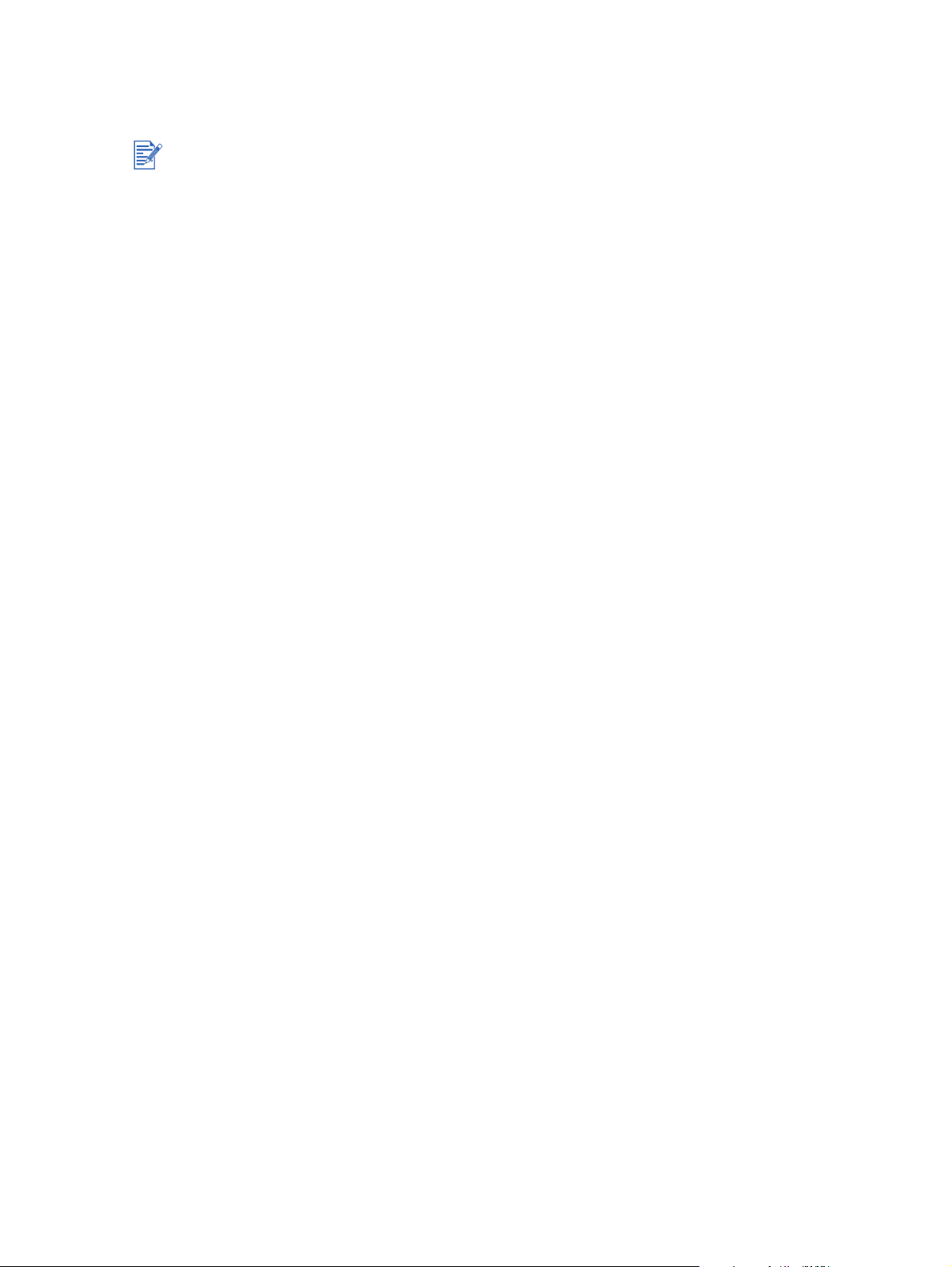
Εκτύπωση σιδεροτύπων
Να χρησιµοποιείτε το σιδερότυπο χαρτί hp iron-on t-shirt transfer για εξαιρετικά
αποτελέσµατα.
Όταν τυπώνετε µια κατοπτρική εικόνα, το κείµενο και οι εικόνες αναστρέφονται
οριζοντίως σε σχέση µε αυτό που εµφανίζεται στην οθόνη του υπολογιστή σας.
Χωρητικότητα δίσκου εισόδου: έως 20 φύλλα.
Οι εκτυπώσεις σιδεροτύπων είναι διαθέσιµες µόνο στα Windows.
Για να τυπώσετε σε σιδερότυπο χαρτί
1
Τοποθετήστε σιδερότυπο χαρτί στο δίσκο εισόδου µε την εκτυπώσιµη πλευρά προς τα κάτω
(βλ.
«Φόρτωση µέσων εκτύπωσης στο δίσκο εισόδου»
2 Αν το λογισµικό σας περιλαµβάνει τη λειτουργία εκτύπωσης σιδεροτύπων, ακολουθήστε
τις οδηγίες που συνοδεύουν το πρόγραµµα. Αλλιώς, ακολουθήστε τις παρακάτω οδηγίες.
3 Ανοίξτε το πρόγραµµα οδήγησης εκτυπωτή (βλ. «Εκτύπωση εγγράφου»).
4 Κάντε κλικ στην καρτέλα Paper/Quality (Χαρτί/Ποιότητα).
5 Επιλέξτε HP Iron-On Transfer (Σιδερότυπο χαρτί HP Iron-On Transfer) από την
αναπτυσσόµενη λίστα Type is (Ο τύπος είναι).
).
6 Κάντε κλικ στην καρτέλα Basics (Βασικά).
7 Επιλέξτε Mirror Image (Κατοπτρική εικόνα).
8 Αλλάξτε τις υπόλοιπες ρυθµίσεις εκτύπωσης που τυχόν επιθυµείτε και κάντε κλικ στο OK.
9 Τυπώστε το έγγραφό σας.
4-40 ELWW
Page 78
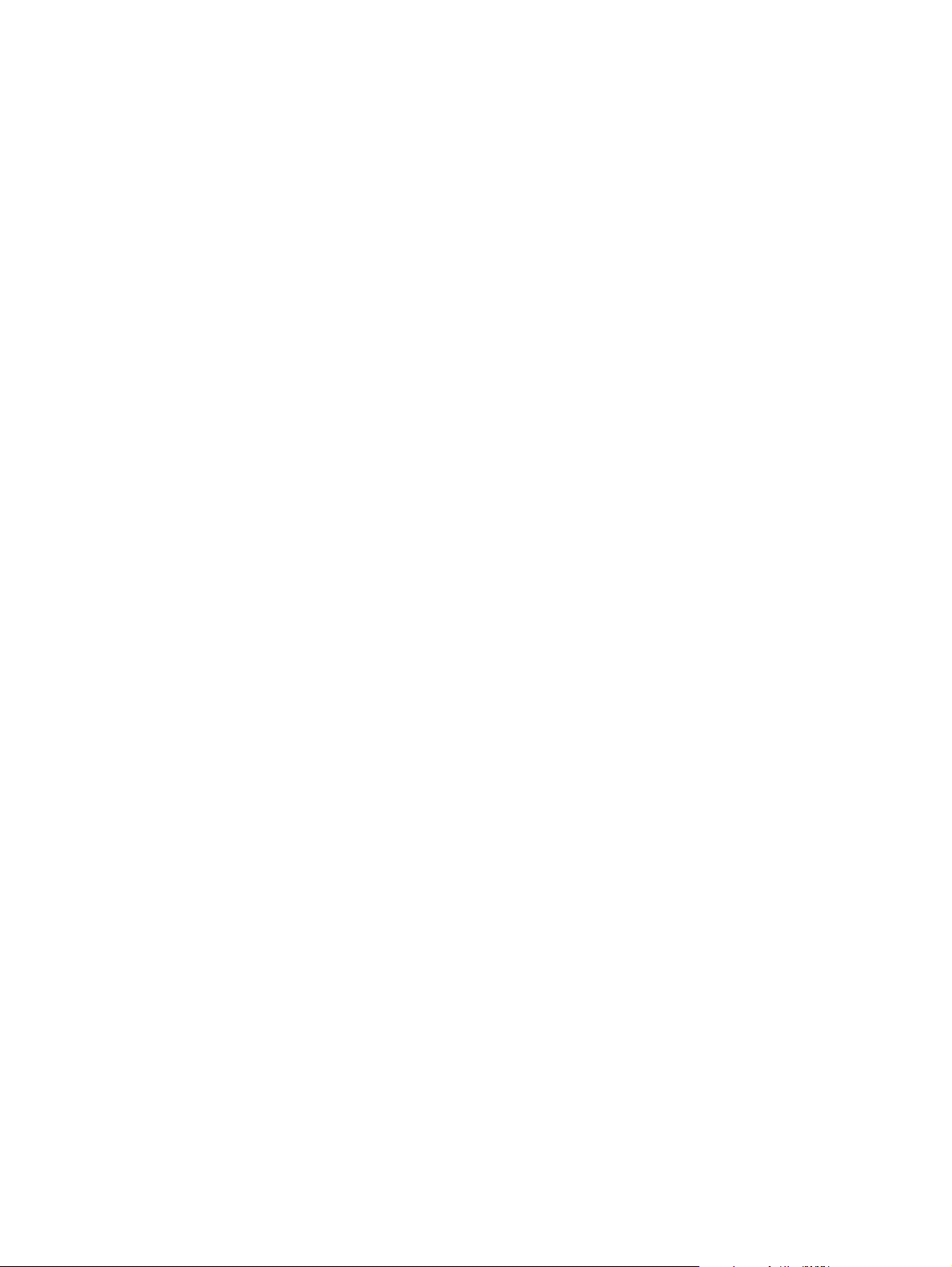
Ακύρωση εργασίας εκτύπωσης
Μπορείτε να ακυρώσετε µια εργασία εκτύπωσης µε δύο τρόπους:
Πατήστε το κουµπί ακύρωσης στο µπροστινό µέρος του εκτυπωτή. Η εκτύπωση σταµατά
αµέσως.
Πατώντας το κουµπί ακύρωσης, διαγράφετε την εργασία εκτύπωσης την οποία επεξεργάζεται
εκείνη τη στιγµή ο εκτυπωτής. ∆εν επηρεάζονται οι εργασίες που αναµένουν επεξεργασία.
Είναι επίσης δυνατό να ακυρωθούν εργασίες εκτύπωσης στη σειρά αναµονής εκτύπωσης.
∆είτε στα Windows ή το Macintosh την on-line βοήθεια για περισσότερες πληροφορίες.
ELWW 4-41
Page 79
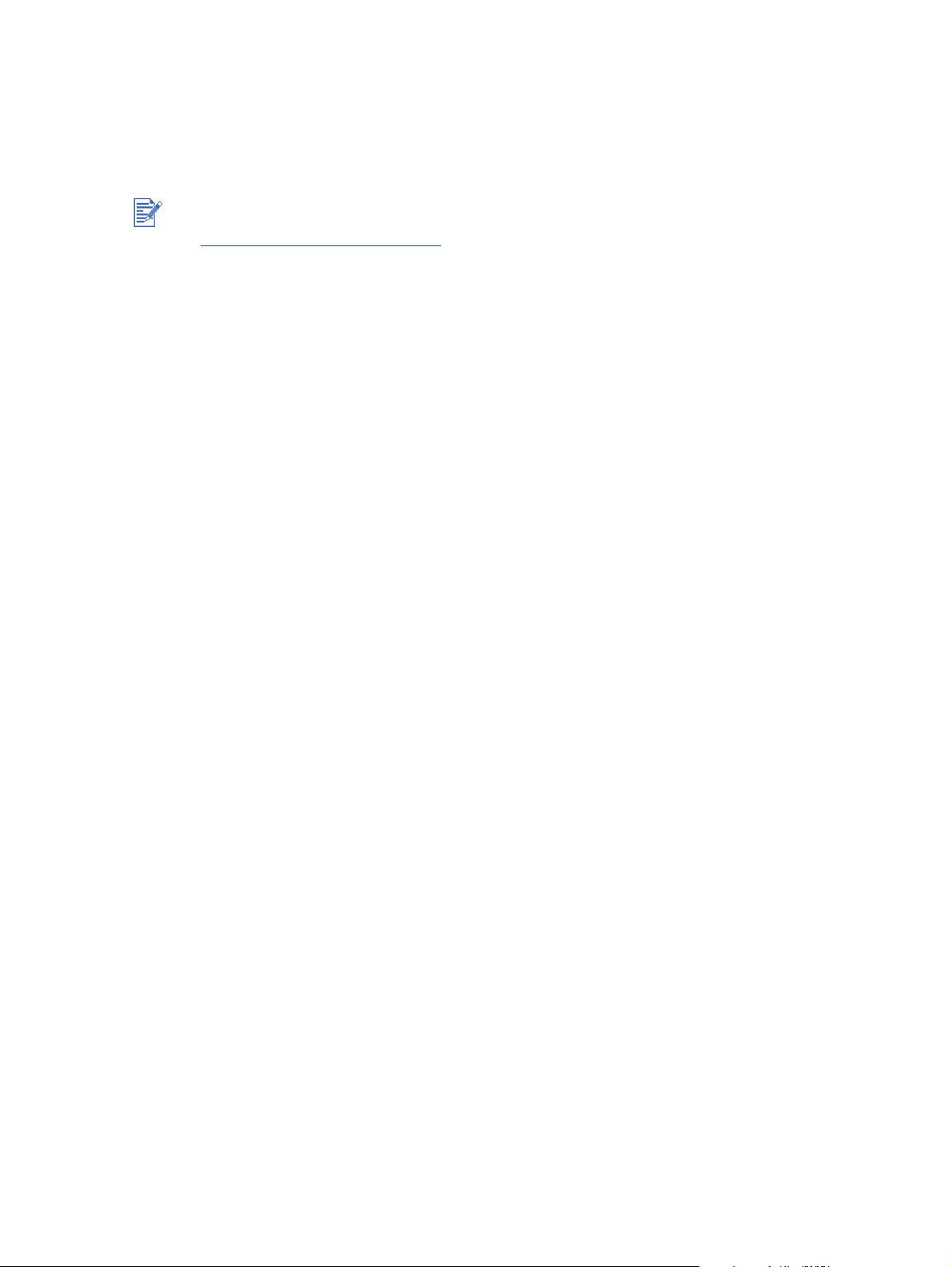
Εκτύπωση από προγράµµατα MS-DOS
Όταν τυπώνετε από το MS-DOS, µπορείτε να ρυθµίσετε τις τιµές των παραµέτρων του εκτυπωτή
µε δύο τρόπους: µε τον Πίνακα Ελέγχου HP Deskjet Control Panel for DOS και µέσα από το
πρόγραµµα οδήγησης εκτυπωτή της εφαρµογής του DOS.
Μπορείτε να «κατεβάσετε» τον Πίνακα Ελέγχου HP Deskjet Control Panel for DOS από
τη διεύθυνση
http://www.hp.com/support/dj9600
Έχετε πρόσβαση σε πολλά χαρακτηριστικά του εκτυπωτή µέσω των προγραµµάτων οδήγησης
εκτυπωτή συγκεκριµένων εφαρµογών του DOS. Ωστόσο, ορισµένοι παραγωγοί λογισµικού δεν
αναπτύσσουν προγράµµατα οδήγησης εκτυπωτή για τις εφαρµογές τους που εκτελούνται σε DOS.
Χρησιµοποιήστε τον Πίνακα Ελέγχου HP Deskjet Control Panel for DOS για να προσδιορίσετε τις
προεπιλεγµένες ρυθµίσεις του εκτυπωτή για εκτύπωση από εφαρµογές DOS.
.
4-42 ELWW
Page 80

Χρήση της Εργαλειοθήκης
5
Η Εργαλειοθήκη παρέχει πληροφορίες για την κατάσταση και τη συντήρηση του εκτυπωτή
σας. Παρέχει επίσης πρόσβαση στην τεκµηρίωση και σε εργαλεία άµεσης βοήθειας (online
help) για την επίλυση των προβληµάτων του εκτυπωτή.
Η Εργαλειοθήκη είναι διαθέσιµη για τα Windows µόνο. Για Macintosh, βλ. «Χρήση του
βοηθήµατος HP Inkjet Toolbox (Εργαλειοθήκη) (Macintosh)».
Μετά την εγκατάσταση του λογισµικού εκτυπωτή, µπορείτε να ανοίξετε την Εργαλειοθήκη
κάνοντας κλικ στο Start (Έναρξη), δείχνοντας στο Programs (Προγράµµατα),
hp deskjet 9600 series, και µετά κάνοντας κλικ στο hp deskjet 9600 series Toolbox
(Εργαλειοθήκη hp deskjet 9600 series). Ή, στην περιοχή κατάστασης της γραµµής εργασιών
των Windows (κοντά στο ρολόι), κάντε κλικ στο εικονίδιο Toolbox (Εργαλειοθήκη).
Καρτέλα Printer Status (Κατάσταση εκτυπωτή)
Η καρτέλα Printer Status (Κατάσταση εκτυπωτή) εµφανίζει πληροφορίες για τη στάθµη
της µελάνης σε κάθε κασέτα εκτύπωσης και για την κατάσταση του εκτυπωτή.
Η αναπτυσσόµενη λίστα επιλογής εκτυπωτή σάς επιτρέπει να επιλέξετε τον εκτυπωτή
που θέλετε να χρησιµοποιήσετε µε τα βοηθήµατα Εργαλειοθήκης. Εµφανίζει µια λίστα
µε τους εκτυπωτές που είναι συµβατοί µε την Εργαλειοθήκη. Το παράθυρο κατάστασης
εµφανίζει µηνύµατα σχετικά µε την τρέχουσα κατάσταση του εκτυπωτή, όπως Printing job
(Εργασία εκτύπωσης), Top cover open (Άνω κάλυµµα ανοιχτό) και Print cartridge empty
(Κασέτα εκτύπωσης άδεια).
Κάντε κλικ σε
αυτό το κουµπί...
Order Supplies
(Παραγγελία αναλωσίµων)
Supplies Information
(Πληροφορίες για αναλώσιµα)
Preferences (Προτιµήσεις) Ανοίξτε ένα πλαίσιο διαλόγου στο οποίο µπορείτε να επιλέξετε
Για να...
Προµηθευτείτε αναλώσιµα υλικά εκτύπωσης, όπως κασέτες
εκτύπωσης, online. Πρέπει να έχετε πρόσβαση στο Internet για
να εκτελέσετε αυτήν τη λειτουργία. Βλ. «Παραγγελία αναλωσίµων
εκτύπωσης από την Εργαλειοθήκη» για περισσότερες πληροφορίες.
∆είτε πληροφορίες σχετικά µε τα αναλώσιµα της HP, καθώς και
πληροφορίες παραγγελίας.
τους τύπους των σφαλµάτων εκτυπωτή ή των προειδοποιητικών
µηνυµάτων που θα εµφανίζονται στην οθόνη του υπολογιστή όταν
υπάρχει κάποιο πρόβληµα. Μπορείτε να επιλέξετε να σας ειδοποιεί
ένα ηχητικό σήµα όταν συµβεί κάτι τέτοιο. Μπορείτε επίσης να
επιλέξετε να ενεργοποιήσετε τη λειτουργία myPrintMileage
AutoSend, η οποία σας προσφέρει ενηµερωµένα στοιχεία για
τη χρήση του εκτυπωτή σας στην ιστοσελίδα myPrintMileage.
ELWW 5-1
Page 81
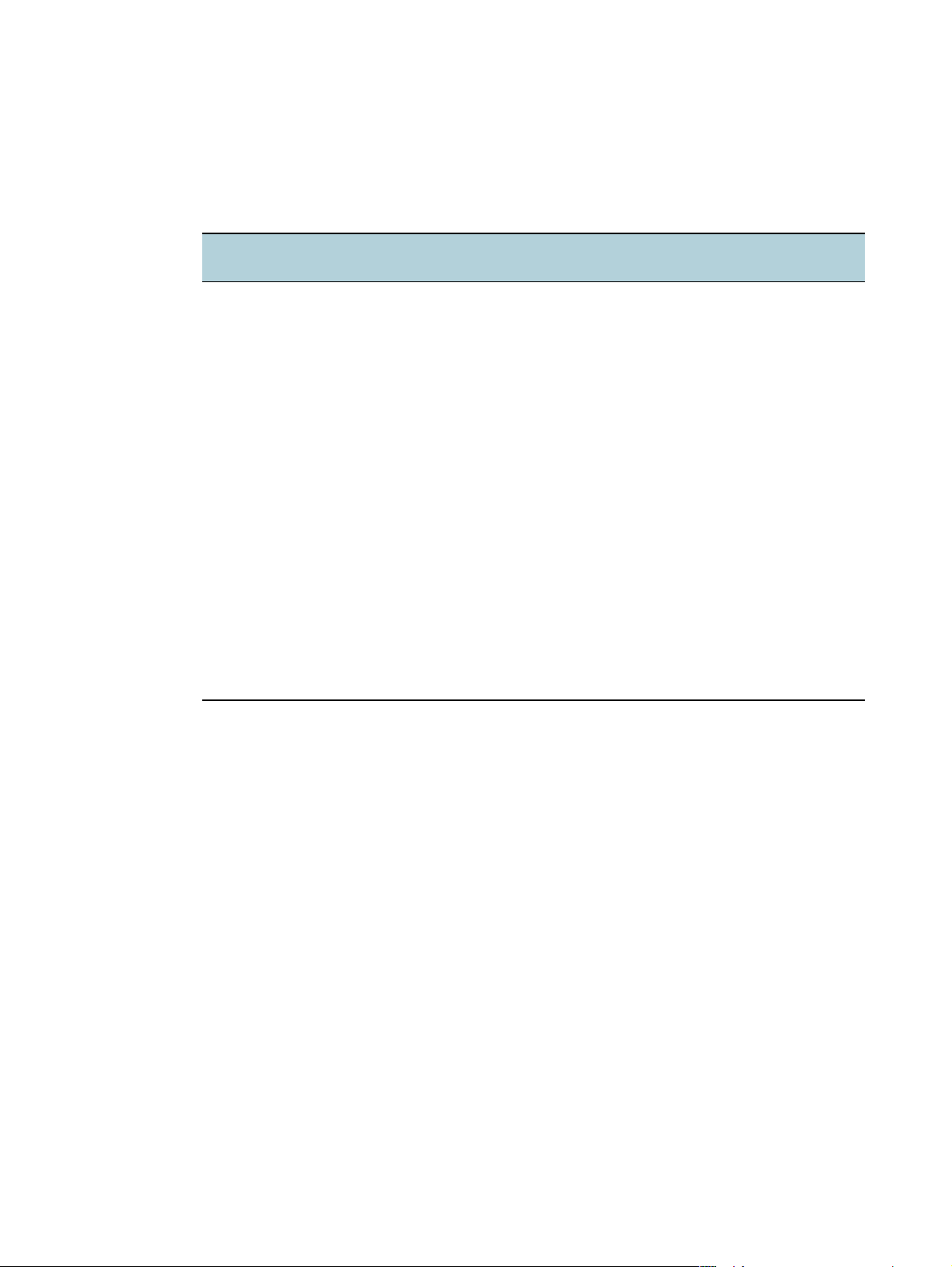
Καρτέλα Information (Πληροφορίες)
Η καρτέλα Information (Πληροφορίες) σας δίνει τη δυνατότητα καταχώρισης του εκτυπωτή
σας και εµφάνισης πληροφοριών για το υλικό του. Παρέχει επίσης πρόσβαση στην online
αντιµετώπιση προβληµάτων µέσω της δυνατότητας HP Instant Support, καθώς επίσης και
στις πληροφορίες για τη χρήση του εκτυπωτή σας, τον τρόπο χρήσης του εκτυπωτή, την
αντιµετώπιση προβληµάτων και την επικοινωνία µε την HP.
Κάντε κλικ σε
Για να...
αυτό το κουµπί...
myPrintMileage Αποκτήστε πρόσβαση στην ιστοσελίδα myPrintMileage και σε
πληροφορίες σχετικά µε τη χρήση του εκτυπωτή σας. Πρέπει να
έχετε πρόσβαση στο Internet για να εκτελέσετε αυτήν τη λειτουργία.
Printer Hardware
(Υλικό εκτυπωτή)
HP Instant Support Αποκτήστε πρόσβαση στην ιστοσελίδα HP Instant Support για
Register Your Printer
(Καταχώριση του εκτυπωτή)
How Do I... (Πώς µπορώ να) Εµφανίστε βοήθεια σχετικά µε την εκτέλεση συνηθισµένων εργασιών
Troubleshooting
(Αντιµετώπιση προβληµάτων)
Contact HP
(Επικοινωνία µε την HP)
Εµφανίστε το µοντέλο του εκτυπωτή και τον αριθµό έκδοσης
του firmware.
υπηρεσίες υποστήριξης και συµβουλές αντιµετώπισης προβληµάτων.
Πρέπει να έχετε πρόσβαση στο Internet για να εκτελέσετε αυτήν
τη λειτουργία.
Καταχωρίστε τον εκτυπωτή σας online. Πρέπει να έχετε πρόσβαση
στο Internet για να εκτελέσετε αυτήν τη λειτουργία.
µε τον εκτυπωτή.
Εµφανίσετε βοήθεια σχετικά µε την επίλυση συνηθισµένων
προβληµάτων του εκτυπωτή, όπως το τσαλάκωµα του χαρτιού
ή θέµατα εγκατάστασης λογισµικού, καθώς και προβληµάτων
εκτύπωσης, όπως τα προβλήµατα που σχετίζονται µε την εκτύπωση
χωρίς περιθώρια ή την εκτύπωση φωτογραφιών.
Πάρετε πληροφορίες για το πώς να επικοινωνήσετε µε την HP.
HP Instant Support
Το HP Instant Support (άµεση υποστήριξη HP) είναι ένα βασισµένο στο Web εργαλείο που σας
προσφέρει υπηρεσίες για συγκεκριµένα προϊόντα, συµβουλές αντιµετώπισης προβληµάτων,
και πληροφορίες σχετικά µε τη χρήση της µελάνης και των µέσων του εκτυπωτή σας (µέσω
myPrintMileage). Με αυτές τις πληροφορίες, µπορείτε να εντοπίσετε και να λύσετε προβλήµατα
του εκτυπωτή και να διαχειριστείτε τις δραστηριότητες εκτύπωσης και τα αναλώσιµα του
εκτυπωτή σας αποτελεσµατικότερα.
Το εργαλείο HP Instant Support παρέχει τις ακόλουθες υπηρεσίες για τον εκτυπωτή σας:
Εύκολη πρόσβαση σε συµβουλές αντιµετώπισης προβληµάτων – Για να λύσετε γρήγορα
προβλήµατα του εκτυπωτή ή να αποτρέψετε την εµφάνιση µερικών προβληµάτων, το
εργαλείο HP Instant Support παρέχει συµβουλές κατάλληλες για τον εκτυπωτή σας.
Ειδοποίηση για ενηµερώσεις προγραµµάτων οδήγησης και firmware – Όταν υπάρχει
διαθέσιµη ενηµέρωση προγράµµατος οδήγησης ή firmware για τον εκτυπωτή σας, ένα
µήνυµα ειδοποίησης θα εµφανιστεί στην αρχική σελίδα του εργαλείου HP Instant Support.
Μπορείτε να αποκτήσετε πρόσβαση στην τοποθεσία στην οποία βρίσκονται τα αρχεία
από την ιστοσελίδα.
5-2 ELWW
Page 82

Πρόσβαση σε υπηρεσίες της hp – Από την ιστοσελίδα, µπορείτε να µάθετε περισσότερα για
τις υπηρεσίες υποστήριξης που είναι διαθέσιµες για τον εκτυπωτή σας (όπως προγράµµατα
συντήρησης), να πάρετε πληροφορίες σχετικά µε τους παροχείς υπηρεσιών, καθώς και να
κάνετε online προµήθειες αναλωσίµων και εξαρτηµάτων.
Ειδοποίηση λήξης εγγύησης – Όταν πρόκειται να λήξει η εγγύηση του εκτυπωτή σας,
θα εµφανιστεί ένα µήνυµα στην ιστοσελίδα HP Instant Support.
Για να παρέχονται ενηµερωµένες πληροφορίες από την τοποθεσία, οι ιστοσελίδες δηµιουργούνται
δυναµικά. Η τοποθέτηση σελιδοδείκτη σε µια ιστοσελίδα και η σύνδεση µε χρήση του σελιδοδείκτη
δεν θα παρουσιάσει τη σελίδα. Αντί γι' αυτό, συνδεθείτε από την Εργαλειοθήκη κάνοντας κλικ στο
κουµπί
HP Instant Support
της καρτέλας
Information (Πληροφορίες)
.
ELWW 5-3
Page 83

Χρήση του myPrintMileage
Το myPrintMileage σας επιτρέπει να παρακολουθείτε τις πληροφορίες χρήσης του εκτυπωτή
σας, όπως η µελάνη και τα µοτίβα χρήσης των µέσων εκτύπωσης. Αυτό µπορεί να σας βοηθήσει
να προγραµµατίσετε τις προµήθειες των αναλώσιµων.
Το myPrintMileage αποτελείται από δύο µέρη:
Ιστοσελίδα myPrintMileage.
myPrintMileage AutoSend. Πρόκειται για ένα βοήθηµα που ενηµερώνει περιοδικά τις
πληροφορίες χρήσης του εκτυπωτή σας στην ιστοσελίδα myPrintMileage. Με αυτόν τον
τρόπο έχετε στη διάθεσή σας πιο σωστές προβλέψεις για τη χρήση του εκτυπωτή σας.
Στην ιστοσελίδα myPrintMileage, µπορείτε να βρείτε τις ακόλουθες πληροφορίες για τον
εκτυπωτή σας:
Την ποσότητα µελάνης που έχετε χρησιµοποιήσει. Το myPrintMileage προβλέπει πόσες
κασέτες εκτύωσης θα χρησιµοποιήσετε σε ένα έτος.
Αν χρησιµοποιείτε περισσότερη µαύρη ή έγχρωµη µελάνη.
Τη µέση ποσότητα µέσων που χρησιµοποιείτε κάθε µήνα για κάθε τύπο µέσων.
Τον αριθµό των τυπωµένων σελίδων και την εκτίµηση αριθµού σελίδων που µπορούν να
τυπωθούν µε την υπόλοιπη µελάνη.
Για να αποκτήσετε πρόσβαση στην ιστοσελίδα myPrintMileage
Κάντε κλικ στο myPrintMileage της καρτέλας Information (Πληροφορίες)
στην Εργαλειοθήκη.
Μη χρησιµοποιείτε σελιδοδείκτη για τις ιστοσελίδες που εµφανίζουν την υπηρεσία
myPrintMileage. Αν αντιστοιχίσετε ένα σελιδοδείκτη σε αυτήν την ιστοσελίδα και συνδεθείτε
χρησιµοποιώντας το σελιδοδείκτη, οι σελίδες δεν θα εµφανίσουν τις τρέχουσες πληροφορίες.
Αντί γι' αυτό, συνδεθείτε στο myPrintMileage µε τον τρόπο που περιγράφεται παραπάνω.
Για να ενεργοποιήσετε το βοήθηµα myPrintMileage AutoSend
1 Στην καρτέλα Printer Status (Κατάσταση εκτυπωτή) της Εργαλειοθήκης, κάντε κλικ
στο κουµπί Preferences (Προτιµήσεις).
2 ∆ιαλέξτε το πλαίσιο ελέγχου Enable myPrintMileage AutoSend (Ενεργοποίηση
myPrintMileage AutoSend).
3 Κάντε κλικ στο OK.
Μπορείτε να απενεργοποιήσετε το βοήθηµα οποιαδήποτε στιγµή από την Εργαλειοθήκη
ή από το εικονίδιο myPrintMileage στη γραµµή εργασιών των Windows.
Για να χρησιµοποιήσετε την ιστοσελίδα myPrintMileage και το βοήθηµα myPrintMileage
AutoSend, πρέπει να έχετε:
Την Εργαλειοθήκη εγκατεστηµένη.
Σύνδεση µε το Internet.
Τον εκτυπωτή συνδεδεµένο.
5-4 ELWW
Page 84

Καρτέλα Printer Services (Υπηρεσίες εκτυπωτή)
Η καρτέλα Printer Services (Υπηρεσίες εκτυπωτή) περιέχει βοηθήµατα που σας βοηθούν
στη συντήρηση και τον έλεγχο του εκτυπωτή. Μπορείτε να ευθυγραµµίσετε και να καθαρίσετε
τις κασέτες εκτύπωσης ή να τυπώσετε µια σελίδα επίδειξης.
Κάντε κλικ σε
αυτό το κουµπί...
Align Print Cartridges
(Ευθυγράµµιση κασετών
εκτύπωσης)
Clean Print Cartridges
(Καθαρισµός κασετών
εκτύπωσης)
Calibrate Color
(Βαθµονόµηση χρώµατος)
Print a Demo Page
(Εκτύπωση δοκιµαστικής
σελίδας)
Για να...
Ευθυγραµµίσετε τις κασέτες εκτύπωσης. Βλ. «Ευθυγράµµιση των
κασετών εκτύπωσης» για περισσότερες πληροφορίες.
Καθαρίσετε τις κασέτες εκτύπωσης. Βλ. «Καθαρισµός των κασετών
εκτύπωσης» για περισσότερες πληροφορίες.
Εξισορροπήσετε τις χρωµατικές διαβαθµίσεις στις τυπωµένες σελίδες.
Βλ. «Βαθµονόµηση χρώµατος» για περισσότερες πληροφορίες.
Στείλετε µια δοκιµαστική σελίδα στον εκτυπωτή για να επαληθεύσετε
ότι ο εκτυπωτής είναι συνδεδεµένος σωστά µε τον υπολογιστή και
λειτουργεί χωρίς πρόβληµα.
ELWW 5-5
Page 85

Χρήση του βοηθήµατος HP Inkjet Toolbox (Εργαλειοθήκη) (Macintosh)
Για MAC OS 9.2 και OS Χ (10.1 και νεότερο), το βοήθηµα HP Inkjet Toolbox (Εργαλειοθήκη)
περιέχει εργαλεία για ρύθµιση του εκτυπωτή, καθαρισµό των κασετών εκτύπωσης, εκτύπωση
µιας σελίδας δοκιµής, και εύρεσης πληροφοριών υποστήριξης σε ιστοσελίδα.
Εµφάνιση του βοηθήµατος HP Inkjet Toolbox (Εργαλειοθήκη)
1 Κάντε διπλό κλικ στο εικονίδιο Macintosh HD στην επιφάνεια εργασίας.
2 Mac OS 9.2: Επιλέξτε Applications (Εφαρµογές), Utilities (Βοηθητικά προγράµµατα) και
µετά hp.
Mac OS X (10.1 και νεότερο): Επιλέξτε Library (Βιβλιοθήκη), Printers (Εκτυπωτές), hp
και µετά Utilities (Βοηθητικά προγράµµατα).
3 Επιλέξτε hp inkjet toolbox (Εργαλειοθήκη).
Εµφάνιση των καρτελών του βοηθήµατος HP Inkjet Toolbox
(Εργαλειοθήκη) πάνελ
Οι ακόλουθες επιλογές είναι διαθέσιµες στο µενού του βοηθήµατος HP Inkjet Toolbox
(Εργαλειοθήκη):
WOW!: Τυπώνει µια σελίδα δειγµάτων για να εµφανίσει την ποιότητα εκτύπωσης.
Ink Levels (Στάθµες µελάνης): Παρουσιάζονται οι στάθµες µελάνης των κασετών
εκτύπωσης.
Test (∆οκιµή): Τυπώνει µια δοκιµαστική σελίδα ή µια διαγνωστική σελίδα.
Clean (Καθαρισµός): Καθαρίζει τις κασέτες εκτύπωσης.
Calibrate (Βαθµονόµηση): Ευθυγραµµίζει τα κασέτες εκτύπωσης.
Color Calibrate (Βαθµονόµηση χρωµάτων): Ρυθµίζει το χρώµα για τη διόρθωση
προβληµάτων στην απόχρωση. Η βαθµονόµηση χρωµάτων µπορεί να γίνει µόνον
αν είναι εγκατεστηµένη η έγχρωµη κασέτα και η κασέτα εκτύπωσης φωτογραφιών.
Configuration (∆ιαµόρφωση): Ενεργοποιεί ή απενεργοποιεί τον εκτυπωτή για να
µεταφερθεί αυτόµατα σε κατάσταση χαµηλής κατανάλωσης ενέργειας όταν δεν έχει
χρησιµοποιηθεί για συγκεκριµένο χρονικό διάστηµα.
Support (Υποστήριξη): Παρέχει πρόσβαση στην ιστοσελίδα της HP όπου µπορείτε να
βρείτε υποστήριξη για τον εκτυπωτή και πληροφορίες για τα προϊόντα και τα αναλώσιµα
της HP.
Register (Καταχώριση): Παρέχει πρόσβαση στην ιστοσελίδα της HP για να καταχωρίσετε
τον εκτυπωτή.
5-6 ELWW
Page 86

Αντιµετώπιση προβληµάτων
6
Στο κεφάλαιο αυτό παρουσιάζονται λύσεις σχετικά µε την επίλυση συνηθισµένων προβληµάτων
του εκτυπωτή, όπως το τσαλάκωµα του χαρτιού ή θέµατα εγκατάστασης λογισµικού, καθώς
και προβληµάτων εκτύπωσης, όπως τα προβλήµατα που σχετίζονται µε την εκτύπωση χωρίς
περιθώρια ή την εκτύπωση φωτογραφιών. Αν ο εκτυπωτής δεν λειτουργεί κανονικά και οι
οδηγίες αυτές δεν λύσουν το πρόβληµα που αντιµετωπίζετε, προσπαθήστε να τυπώσετε µια
δοκιµαστική σελίδα και κατόπιν επικοινωνήστε µε το κέντρο υποστήριξης πελατών της HP
(βλ.
«Εκτύπωση διαγνωστικής σελίδας»
Έναρξη αντιµετώπισης προβληµάτων
Ξεκινήστε από αυτήν την ενότητα αν αντιµετωπίζετε κάποιο πρόβληµα µε τον εκτυπωτή.
Αν έχει τσαλακωθεί (µπλοκαριστεί) το χαρτί, βλ. «∆ιόρθωση εµπλοκών».
Αν έχετε διαφορετικό είδος προβλήµατος µε την τροφοδοσία των µέσων εκτύπωσης, για
παράδειγµα το χαρτί δεν είναι ίδιο ή δεν µπορεί να το τραβήξει ο εκτυπωτής, βλ. «Επίλυση
προβληµάτων χειρισµού µέσων εκτύπωσης».
Αλλιώς, αν ο εκτυπωτής δεν λειτουργεί σωστά ή αν η ποιότητα εκτύπωσης δεν είναι τόσο
καλή όσο θα περιµένατε, δοκιµάστε πρώτα τα παρακάτω βήµατα.
• Βεβαιωθείτε ότι δεν εµφανίζεται κανένα µήνυµα σφάλµατος στην οθόνη του υπολογιστή.
• Βεβαιωθείτε ότι δεν έχετε πάρα πολλά προγράµµατα ανοιχτά, όταν προσπαθείτε
να εκτελέσετε µια εργασία. Κλείστε τα προγράµµατα που δεν χρησιµοποιείτε, ή
επανεκκινήστε τον υπολογιστή πριν επιχειρήσετε να εκτελέσετε πάλι την εργασία.
• Ελέγξτε τις φωτεινές ενδείξεις του εκτυπωτή. Αν η φωτεινή ένδειξη τροφοδοσίας
ρεύµατος αναβοσβήνει, ο εκτυπωτής επεξεργάζεται πληροφορίες. Αν είναι αναµµένες ή
αναβοσβήνουν άλλες φωτεινές ενδείξεις, βλ.
εκτυπωτή»
κάθε ένδειξης,
• Βεβαιωθείτε ότι το καλώδιο τροφοδοσίας είναι συνδεδεµένο σταθερά στον εκτυπωτή
και συνδεδεµένο σε µια ηλεκτρική πρίζα που λειτουργεί.
• Προσπαθήστε να τυπώσετε µια δοκιµαστική σελίδα για να δείτε αν ο εκτυπωτής έχει
εγκατασταθεί σωστά. Βεβαιωθείτε ότι ο εκτυπωτής είναι αναµµένος, πατήστε και
κρατήστε πατηµένο το κουµπί τροφοδοσίας ρεύµατος, πατήστε µία φορά το κουµπί
συνέχισης και µετά αφήστε το κουµπί τροφοδοσίας ρεύµατος. Ο εκτυπωτής θα τυπώσει
µια δοκιµαστική σελίδα.
• Βεβαιωθείτε ότι το καλώδιο δικτύου και οι συνδέσεις των καλωδίων του εκτυπωτή είναι
στις θέσεις τους. Αν χρησιµοποιείτε εξωτερικό διακοµιστή εκτύπωσης HP Jetdirect,
τυπώστε τη σελίδα διαµόρφωσης για να ελέγξετε τη λειτουργία του διακοµιστή
εκτύπωσης και να επαληθεύσετε τις ρυθµίσεις διαµόρφωσης δικτύου. Μπορείτε να
ανατρέξετε στον Οδηγό ∆ιαχειριστή Jetdirect που συνοδεύει το διακοµιστή εκτύπωσης.
για περιγραφή των φωτεινών ενδείξεων του εκτυπωτή και της σηµασίας
και
«Υποστήριξη πελατών»
).
«Οδηγός αναφοράς φωτεινών ενδείξεων
ELWW 6-1
Page 87

Αφού εκτελέσετε αυτά τα βήµατα, συµβουλευτείτε τις ακόλουθες ενότητες για πληροφορίες
σχετικά µε πιο ειδικά προβλήµατα.
Αντιµετώπιση προβληµάτων εγκατάστασης
Βαθµονόµηση χρώµατος
Επίλυση προβληµάτων εκτυπωτή
Επίλυση προβληµάτων εκτύπωσης (περιλαµβάνει θέµατα ποιότητας εκτύπωσης)
Επίλυση προβληµάτων χρώµατος
Επίλυση προβληµάτων εκτύπωσης φωτογραφιών
Επίλυση προβληµάτων εκτύπωσηε χωρίς περιθώρια
Επίλυση προβληµάτων εκτύπωσης πανό
Επίλυση προβληµάτων χειρισµού µέσων εκτύπωσης
Επίλυση προβληµάτων αυτόµατης εκτύπωσης διπλής όψης
Επίλυση προβληµάτων εκτύπωσης στο δίκτυο
Αν καµία από αυτές τις λύσεις δεν έχει αποτέλεσµα, βλ. «Υποστήριξη πελατών».
Για περισσότερες πληροφορίες σχετικά µε την αντιµετώπιση προβληµάτων εκτύπωσης
σε Macintosh, διαβάστε τις σηµειώσεις έκδοσης στο CD εκκίνησης.
6-2 ELWW
Page 88

Εκτύπωση δοκιµαστικής σελίδας
Η εκτύπωση µιας δοκιµαστικής σελίδας χωρίς σύνδεση µε έναν υπολογιστή ελέγχει αν ο
εκτυπωτής σας έχει εγκατασταθεί σωστά.
1 Βεβαιωθείτε ότι ο εκτυπωτής είναι αναµµένος.
2 Πατήστε και κρατήστε πατηµένο το κουµπί τροφοδοσίας ρεύµατος, πατήστε µία φορά
το κουµπί συνέχισης και µετά αφήστε το κουµπί τροφοδοσίας ρεύµατος.
Ο εκτυπωτής θα τυπώσει µια δοκιµαστική σελίδα.
Εκτύπωση διαγνωστικής σελίδας
Η σελίδα αυτή θα είναι χρήσιµη στην τεχνική υποστήριξη της HP αν αντιµετωπίζετε κάποιο
πρόβληµα µε τον εκτυπωτή.
1 Βεβαιωθείτε ότι ο εκτυπωτής είναι αναµµένος.
2 Πατήστε και κρατήστε πατηµένο το κουµπί τροφοδοσίας ρεύµατος, πατήστε τέσσερις
φορές το κουµπί συνέχισης και µετά αφήστε το κουµπί τροφοδοσίας ρεύµατος.
Ο εκτυπωτής θα τυπώσει µια διαγνωστική σελίδα.
ELWW 6-3
Page 89

Αντιµετώπιση προβληµάτων εγκατάστασης
Αν αντιµετωπίσατε προβλήµατα κατά την εγκατάσταση του εκτυπωτή, ελέγξτε τα εξής.
Θέµατα εγκατάστασης υλικού
Πιέστε το κουµπί τροδοσίας ρεύµατος για να σβήσετε τον εκτυπωτή, περιµένετε µερικά
δευτερόλεπτα και µετά πιέστε το κουµπί τροφοδοσίας ρεύµατος για να ανάψετε πάλι
τον εκτυπωτή.
Επίσης βλ. «Η συσκευή δεν ενεργοποιείται» για πρόσθετα βήµατα αντιµετώπισης
προβληµάτων που σχετίζονται µε την τροφοδοσία ρεύµατος.
Βεβαιωθείτε ότι όλες οι ταινίες συσκευασίας έχουν αφαιρεθεί από τον εκτυπωτή.
Βεβαιωθείτε ότι οι κασέτες εκτύπωσης έχουν εγκατασταθεί σωστά.
• Ελέγξτε όλες τις κασέτες εκτύπωσης και βεβαιωθείτε ότι η προστατευτική ταινία
έχει αφαιρεθεί από τα ακροφύσια µελάνης.
• Βεβαιωθείτε ότι οι κασέτες εκτύπωσης βρίσκονται στιες σωστές βάσεις.
• Βεβαιωθείτε ότι οι κασέτες εκτύπωσης έχουν εγκατασταθεί καλά µέσα στις βάσεις.
Πιέστε δυνατά τις κασέτες προς τα κάτω για να διασφαλιστεί η σωστή επαφή.
• Βεβαιωθείτε ότι τα κουµπώµατα των κασετών εκτύπωσης έχουν ασφαλίσει σωστά.
Βεβαιωθείτε ότι έχει τοποθετηθεί χαρτί στον εκτυπωτή.
Βεβαιωθείτε ότι οι φωτεινές ενδείξεις δεν είναι αναµµένες ούτε αναβοσβήνουν εκτός από
τη φωτεινή ένδειξη τροφοδοσίας ρεύµατος, η οποία πρέπει να είναι αναµµένη. Αν είναι
αναµµένες και άλλες φωτεινές ενδείξεις, βλ. «Οδηγός αναφοράς φωτεινών ενδείξεων
εκτυπωτή» για έναν κατάλογο µε τους συνδυασµούς των φωτεινών ενδείξεων και τις
σηµασίες τους.
Βεβαιωθείτε ότι το πίσω κάλυµµα πρόσβασης ή η µονάδα αυτόµατης εκτύπωσης διπλής
όψης είναι σωστά τοποθετηµένη και ασφαλισµένη στη θέση της.
Βεβαιωθείτε ότι το καλώδιο του εκτυπωτή λειτυοργεί κανονικά και είναι συνδεδεµένο
σταθερά στην κατάλληλη υποδοχή στον εκτυπωτή και στην υποδοχή ενός υπολογιστή
ή δικτύου.
Προσπαθήστε να τυπώσετε µια δοκιµαστική σελίδα για να δείτε αν ο εκτυπωτής έχει
εγκατασταθεί σωστά. Βεβαιωθείτε ότι ο εκτυπωτής είναι αναµµένος, πατήστε και κρατήστε
πατηµένο το κουµπί τροφοδοσίας ρεύµατος, πατήστε µία φορά το κουµπί συνέχισης και µετά
αφήστε το κουµπί τροφοδοσίας ρεύµατος. Ο εκτυπωτής θα τυπώσει µια δοκιµαστική σελίδα.
Θέµατα εγκατάστασης λογισµικού
Βεβαιωθείτε ότι ο υπολογιστής σας χρησιµοποιεί ένα από τα εξής λειτουργικά συστήµατα:
Windows 98, NT 4.0, Me, 2000 ή XP. Τα Windows NT 4.0 πρέπει να έχουν εγκατεστηµένο
το Service Pack 6.0 ή µεταγενέστερο για να χρησιµοποιήσουν το πρόγραµµα εγκατάστασης
(το πρόγραµµα οδήγησης µπορεί να εγκατασταθεί χωρίς το service pack).
Αν χρησιµοποιείτε Macintosh, πρέπει να έχετε Mac OS 9.1 ή µεταγενέστερο.
Βεβαιωθείτε ότι ο υπολογιστής ικανοποιεί τις ελάχιστες απαιτήσεις συστήµατος.
Βλ. «Προδιαγραφές εκτυπωτή».
Πριν εγκαταστήσετε λογισµικό σε υπολογιστή µε Windows, βεβαιωθείτε ότι όλα τα άλλα
προγράµµατα είναι κλειστά.
Αν ο υπολογιστής δεν αναγνωρίζει τη διαδροµή που πληκτρολογείτε για το CD εκκίνησης,
βεβαιωθείτε ότι προσδιορίζετε το σωστό γράµµα για τη µονάδα CD-ROM.
Αν ο υπολογιστής δεν µπορεί να αναγνωρίσει το CD εκκίνησης στη µονάδα CD-ROM,
ελέγξτε το CD για ζηµιές. Μπορείτε να «κατεβάσετε» το πρόγραµµα οδήγησης εκτυπωτή
από τη διεύθυνση http://www.hp.com/support/dj9600
6-4 ELWW
.
Page 90
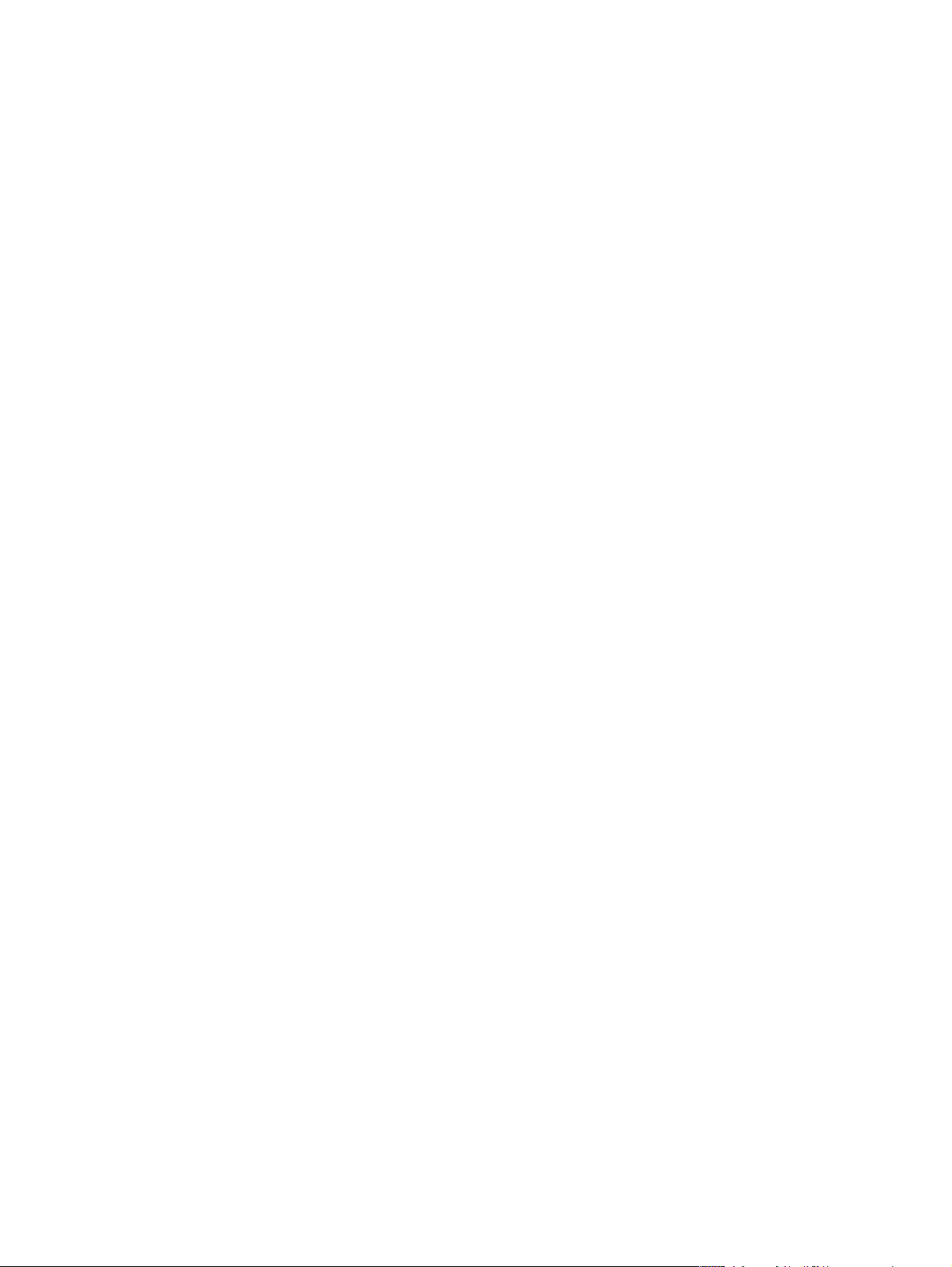
Αποτυχία εγκατάστασης µε USB ή τίποτα δεν τυπώνεται µέσω USB
Ελέγξτε αν ο υπολογιστής σας διαθέτει θύρα USB και αν έχει τις κατάλληλες ρυθµίσεις
για να χρησιµοποιήσει µια σύνδεση USB.
Βεβαιωθείτε ότι το λειτουργικό σύστηµα που χρησιµοποιείτε υποστηρίζει τη σύνδεση
USB, όπως Windows 98, Me, 2000 ή XP. Τα Windows NT 4.0 δεν υποστηρίζουν τη
σύνδεση USB.
Βεβαιωθείτε ότι το καλώδιο USB συνδέεται κατάλληλα µε τον υπολογιστή και τον εκτυπωτή.
Βεβαιωθείτε ότι ο εκτυπωτής είναι αναµµένος.
Επανεκκινήστε το σύστηµα και στείλτε πάλι την εργασία εκτύπωσης.
Συνδέστε το καλώδιο USB µε τον υπολογιστή και τον εκτυπωτή και ανοίξτε τον εκτυπωτή.
Επαληθεύστε ότι τα Windows είναι σε θέση να ανιχνεύσουν τον εκτυπωτή. Τα Windows θα
παρουσιάσουν τον Οδηγό εγκατάστασης υλικού (Found New Hardware) αν ανιχνεύσουν
τον εκτυπωτή.
Αν η εγκατάσταση απέτυχε, απεγκαταστήστε το λογισµικό του εκτυπωτή και επαναλάβετε
την εγκατάσταση. Βλ. «Ακύρωση εγκατάστασης του λογισµικού εκτυπωτή».
ELWW 6-5
Page 91

∆ιόρθωση εµπλοκών
Χρησιµοποιήστε τις παρακάτω µεθόδους για να εντοπίσετε και να διορθώσετε µια εµπλοκή
χαρτιού. Για πληροφορίες σχετικά µε την αποφυγή των εµπλοκών, βλ. «Συµβουλές για
αποφυγή µπλοκαρίσµατος του χαρτιού».
Για να αποτρέψετε το σκίσιµο του µπλοκαρισµένου χαρτιού µέσα στον εκτυπωτή, προσπαθείτε
να πιάσετε το µπλοκαρισµένο χαρτί µε τα δύο χέρια και να εφαρµόσετε ίση πίεση και στις δύο
πλευρές καθώς τραβάτε το χαρτί προς το µέρος σας.
Αφαιρέστε το πίσω κάλυµµα πρόσβασης, τραβήξτε έξω το µπλοκαρισµένο χαρτί και
επανατοποθετήστε το πίσω κάλυµµα πρόσβασης.
Αφαιρέστε το πίσω κάλυµµα από τη µονάδα αυτόµατης εκτύπωσης διπλής όψης (αν είναι
τοποθετηµένη), αφαιρέστε το χαρτί που τυχόν υπάρχει και επανατοποθετήστε το πίσω
κάλυµµα. Αν το µπλοκαρισµένο χαρτί δεν είναι ορατό όταν αφαιρείται το πίσω κάλυµµα,
αφαιρέστε τη µονάδα αυτόµατης εκτύπωσης διπλής όψης για να εντοπίσετε το µπλοκάρισµα.
6-6 ELWW
Page 92

Σηκώστε το δίσκο εξόδου και αφαιρέστε το µπλοκαρισµένο χαρτί που τυχόν υπάρχει στο
δίσκο εισόδου.
Ανοίξτε το άνω κάλυµµα. Το φορείο των κασετών εκτύπωσης πρέπει να επιστρέψει στη
δεξιά πλευρά του εκτυπωτή. Αν το δορείο δεν επιστρέψει στη δεξιά πλευρά, σβήστε τον
εκτυπωτή και κατόπιν µετακινήστε το φορείο προς τα δεξιά. Τραβήξτε το µπλοκαρισµένο
χαρτί, αν υπάρχει, προς το µέρος σας.
Μην πλησιάζετε στο εσωτερικό του εκτυπωτή όταν ο εκτυπωτής είναι αναµµένος και το φορείο
των κασετών εκτύπωσης έχει κολλήσει.
Αφού βγάλετε το µπλοκαρισµένο χαρτί, κλείστε όλα τα καλύµµατα, ανάψτε τον εκτυπωτή
(αν τον είχατε σβήσει) και πιέστε το κουµπί συνέχισης. Ο εκτυπωτής θα συνεχίσει την εργασία
εκτύπωσης από την επόµενη σελίδα. Θα χρειαστεί να στείλετε πάλι τη σελίδα ή τις σελίδες
στις οποίες συνέβη το µπλοκάρισµα του χαρτιού στον εκτυπωτή.
ELWW 6-7
Page 93
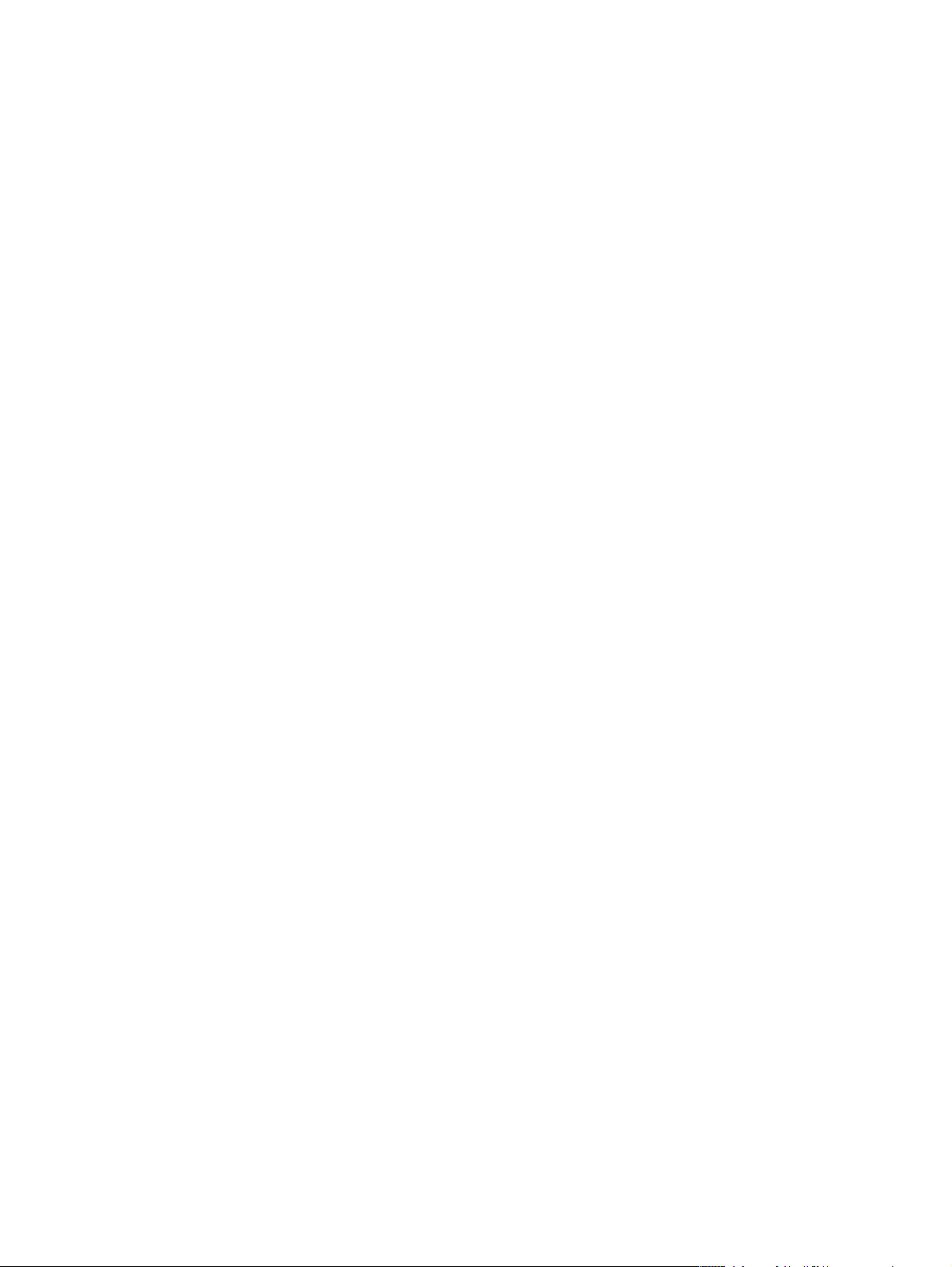
Συµβουλές για αποφυγή µπλοκαρίσµατος του χαρτιού
Βεβαιωθείτε ότι τίποτα δεν εµποδίζει τη διαδροµή του χαρτιού.
Μη χρησιµοποιείτε φθαρµένα, καµπυλωµένα ή τσαλακωµένα µέσα εκτύπωσης.
Συνιστάται να µη χρησιµοποιηθεί χαρτί µε εγκοπές ή διατρήσεις ή χαρτί που είναι
πολύ ανάγλυφο ή σαγρέ.
Για να εξασφαλίσετε τη σωστή τροφοδότηση του µέσου, να τοποθετείτε κάθε φορά
µόνο ένα τύπο µέσου στο δίσκο εισόδου ή στις σχισµές µη αυτόµατης τροφοδότησης.
Βεβαιωθείτε ότι το χαρτί τοποθετήθηκε σωστά. Βλ. «Φόρτωση µέσων εκτύπωσης στο
δίσκο εισόδου».
Για το δίσκο εισόδου και την πρόσθια σχισµή µη αυτόµατης τροφοδοότησης, τοποθετήστε τα
µέσα µε την πλευρά εκτύπωσης προς τα κάτω και µε τη δεξιά πλευρά τους ευθυγραµµισµένη
µε τη δεξιά πλευρά του δίσκου ή της σχισµής. Βεβαιωθείτε ότι ο οδηγός πλάτους χαρτιού
και η επέκταση του δίσκου εφαρµόζουν στις πλευρές των µέσων. Για την οπίσθια σχισµή
µη αυτόµατης τροφοδότησης, τοποθετήστε τα µέσα εκτύπωσης µε την πλευρά εκτύπωσης
προς τα πάνω.
Μην τοποθετείτε περισσότερα από 150 φύλλα χαρτιού ή 15 φακέλους ή µια στοίβα µέσων
εκτύπωσης που ξεπερνά το ύψος του οδηγού πλάτους χαρτιού στο δίσκο εισόδου.
Μην τοποθετείτε περισσότερα από 10 φύλλα χαρτιού στην πρόσθια σχισµή µη αυτόµατης
τροφοδότησης. Να τοποθετείτε µόνο ένα φύλλο χαρτιού κάθε φορά στην οπίσθια σχισµή
µη αυτόµατης τροφοδότησης.
Χρησιµοποιείτε πάντοτε µέσα εκτύπωσης σύµφωνα µε τους τύπους, τα µεγέθη και τα
βάρη που αναφέρονται στην ενότητα «Επιλογή µέσων εκτύπωσης». Η ενότητα αυτή
περιέχει επίσης συµβουλές και οδηγίες σχετικά µε τα συνιστώµενα µέσα.
6-8 ELWW
Page 94
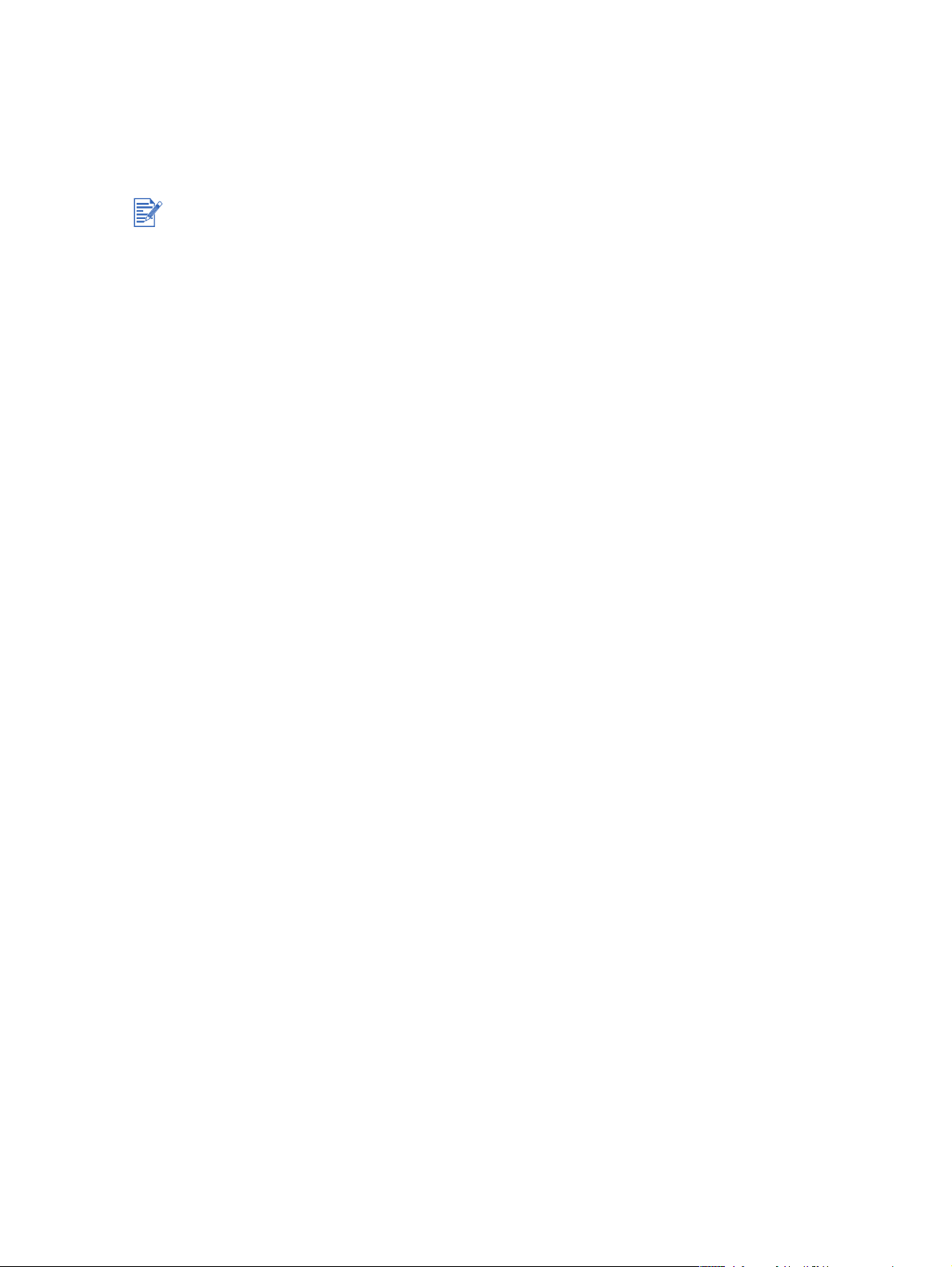
Βαθµονόµηση χρώµατος
Η βαθµονόµηση χρώµατος είναι απαραίτητη µόνον όταν τα τυπωµένα χρώµατα παρουσιάζουν
ορατή µετατόπιση προς το κίτρινο, κυανό ή µατζέντα, ή αν υπάρχει ένας ελαφρύς τόνος
χρώµατος στις γκρίζες αποχρώσεις.
Η βαθµονόµηση χρώµατος µπορεί να γίνει µόνον αν είναι εγκατεστηµένες τόσο η έγχρωµη
κασέτα όσο και η κασέτα εκτύπωσης φωτογραφιών.
∆εν χρειάζεται να βαθµονοµήσετε το χρώµα όταν τυπώνετε χρησιµοποιώντας την έγχρωµη
κασέτα εκτύπωσης µαζί µε τη µαύρη κασέτα εκτύπωσης ή όταν τυπώνετε µε µία κασέτα
εκτύπωσης. Βλ.
Αν το πρόβληµα που σχετίζεται µε το χρώµα επιµένει µετά από εκτέλεση βαθµονόµησης, το
πρόβληµα µπορεί να οφείλεται στο γεγονός ότι η µελάνη έχει τελειώσει ή είναι λίγη στην κασε΄τα
εκτύπωσης. Ελέγξτε τις στάθµες της µελάνης, αντικαταστήστε τις κασέτες εκτύπωσης που έχουν
λίγη ή καθόλου µελάνη (βλ.
µετά τυπώστε πάλι.
Για να ελέγξετε τη στάθµη µελάνης στην κασέτα εκτύπωσης:
Windows: Βλ. «Χρήση της Εργαλειοθήκης».
Macintosh: Βλ. «Εµφάνιση του βοηθήµατος HP Inkjet Toolbox (Εργαλειοθήκη)».
Στα Windows
«Εκτύπωση µε µία κασέτα εκτύπωσης»
.
«Εγκατάσταση ή αντικατάσταση των κασετών εκτύπωσης»
) και
Μπορείτε να βαθµονοµήσετε το χρώµα από την Εργαλειοθήκη ή από το πρόγραµµα
οδήγησης εκτυπωτή.
1 Τοποθετήστε απλό χαρτί στο δίσκο εισόδου (βλ. «Φόρτωση µέσων εκτύπωσης στο
δίσκο εισόδου»). Η διαδικασία χρησιµοποιεί ένα φύλλο χαρτιού.
2 Ανοίξτε την Εργαλειοθήκη (βλ. «Χρήση της Εργαλειοθήκης»).
-Ή-
Ανοίξτε το πρόγραµµα οδήγησης εκτυπωτή (βλ.
εκτύπωσης»
).
«Αλλαγή των προεπιλεγµένων ρυθµίσεων
3 Κάντε κλικ στην καρτέλα Printer Services (Υπηρεσίες εκτυπωτή) (Εργαλειοθήκη) ή στην
καρτέλα Services (Υπηρεσίες) (πρόγραµµα οδήγησης εκτυπωτή).
4 Κάντε κλικ στο Calibrate Color (Βαθµονόµηση χρώµατος).
5 Ακολουθήστε τις οδηγίες της οθόνης.
Σε Macintosh
1 Τοποθετήστε απλό χαρτί στο δίσκο εισόδου (βλ. «Φόρτωση µέσων εκτύπωσης στο
δίσκο εισόδου»). Η διαδικασία χρησιµοποιεί ένα φύλλο χαρτιού.
2 Ανοίξτε το βοήθηµα HP Inkjet Toolbox (Εργαλειοθήκη) και κάντε κλικ στο Color
Calibrate (Βαθµονόµηση χρώµατος).
3 Ακολουθήστε τις οδηγίες της οθόνης.
ELWW 6-9
Page 95
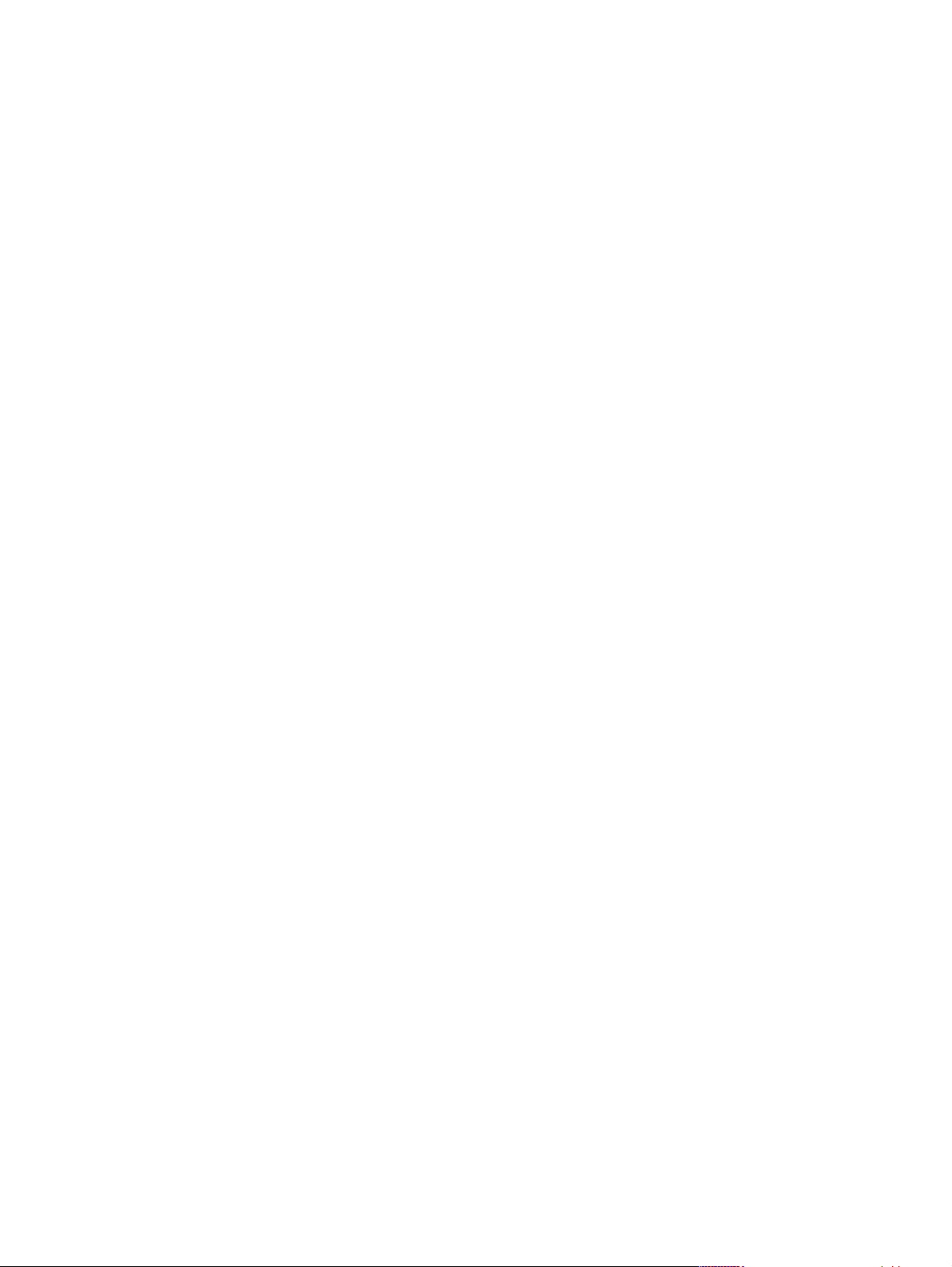
Επίλυση προβληµάτων εκτυπωτή
Ο εκτυπωτής τερµατίζει τη λειτουργία του ξαφνικά
Ελέγξτε την παροχή ηλεκτρικού ρεύµατος
Βλ. «Η συσκευή δεν ενεργοποιείται».
Ελέγξτε τα ανοίγµατα αερισµού του εκτυπωτή
Τα ανοίγµατα αερισµού βρίσκονται στις πλευρές του εκτυπωτή. Αν τα ανοίγµατα αερισµού
δεν είναι ελεύθερα και ο εκτυπωτής υπερθερµανθεί, θα σβήσει αυτόµατα. Βεβαιωθείτε
ότι τα ανοίγµατα αερισµού είναι ελεύθερα και ότι ο εκτυπωτής είναι σε δροσερό και
στεγνό µέρος.
Ελέγξτε το πίσω κάλυµµα πρόσβασης ή τη µονάδα αυτόµατης εκτύπωσης
διπλής όψης
Βεβαιωθείτε ότι το πίσω κάλυµµα πρόσβασης ή η µονάδα αυτόµατης εκτύπωσης
διπλής όψης είναι σωστά τοποθετηµένη και ασφαλισµένη στη θέση της.
Η συσκευή δεν ενεργοποιείται
Ελέγξτε τη φωτεινή ένδειξη τροφοδοσίας ρεύµατος
Η φωτεινή ένδειξη τροφοδοσίας ρεύµατος στον εκτυπωτή πρέπει να είναι πράσινη.
Ελέγξτε τη φωτεινή ένδειξη της µονάδας τροφοδοσίας ρεύµατος
Βεβαιωθείτε ότι η µονάδα τροφοδοσίας ρεύµατος είναι συνδεδεµένη σταθερά στο πίσω
µέρος του εκτυπωτή. Η φωτεινή ένδειξη στη µονάδα πρέπει να είναι αναµµένη.
Ελέγξτε το ηλεκτρικό καλώδιο
• Βεβαιωθείτε ότι το ηλεκτρικό καλώδιο είναι συνδεδεµένο σταθερά στον εκτυπωτή
και σε µια πρίζα που λειτουργεί κανονικά.
• Βγάλτε το ηλεκτρικό καλώδιο από την πρίζα, περιµένετε µερικά δευτερόλεπτα και
µετά συνδέστε πάλι το ηλεκτρικό καλώδιο. Κατόπιν πιέστε το κουµπί τροφοδοσίας
ρεύµατος για να ανάψετε τον εκτυπωτή.
Αν ο εκτυπωτής εξακολουθεί να µην ενεργοποιείται, ζητήστε βοήθεια από το κέντρο υποστήριξης
πελατών της HP (βλ.
«Υποστήριξη πελατών»
).
6-10 ELWW
Page 96

Ο εκτυπωτής δεν αποκρίνεται (δεν εκτυπώνεται τίποτα)
Ελέγξτε τις φωτεινές ενδείξεις του εκτυπωτή
Αν η φωτεινή ένδειξη τροφοδοσίας ρεύµατος αναβοσβήνει, πρέπει να είστε υποµονετικοί.
Τα σύνθετα έγγραφα που περιέχουν πολλές γραµµατοσειρές, γραφικά, ή έγχρωµες
φωτογραφίες χρειάζονται περισσότερο χρόνο µέχρι να αρχίσουν να τυπώνονται.
Αν η φωτεινή ένδειξη τροφοδοσίας ρεύµατος αναβοσβήνει, ο εκτυπωτής επεξεργάζεται
πληροφορίες.
Βλ. «Οδηγός αναφοράς φωτεινών ενδείξεων εκτυπωτή» για περιγραφή των φωτεινών
ενδείξεων του εκτυπωτή και της σηµασίας κάθε ένδειξης.
Ελέγξτε την παροχή ηλεκτρικού ρεύµατος
Βλ. «Η συσκευή δεν ενεργοποιείται».
Ελέγξτε τα καλώδια
• Βεβαιωθείτε ότι το καλώδιο του εκτυπωτή (USB, παράλληλο ή δικτύου) είναι σταθερά
συνδεδεµένο µε τον εκτυπωτή και τον υπολογιστή.
• Μη συνδέσετε ένα καλώδιο USB και ένα παράλληλο καλώδιο ταυτόχρονα στον εκτυπωτή.
Αν είναι συνδεδεµένα δύο καλώδια, κλείστε τον εκτυπωτή και αποσυνδέστε το καλώδιο
που δεν χρησιµοποιείτε.
• Βεβαιωθείτε ότι το καλώδιο δεν έχει υποστεί ζηµιά ούτε έχει φθαρεί. Αν συµβαίνει κάτι
τέτοιο, ελάτε σε επαφή µε τον κατασκευαστή του καλωδίου και αντικαταστήστε το.
Βεβαιωθείτε ότι τα µέσα εκτύπωσης είναι τοποθετηµένα σωστά
Βεβαιωθείτε ότι τα µέσα εκτύπωσης είναι τοποθετηµένα σωστά στο δίσκο εισόδου
και ότι δεν υπάρχει µπλοκαρισµένο µέσο εκτύπωσης στο εσωτερικό του εκτυπωτή.
Βλ. «Φόρτωση µέσων εκτύπωσης στο δίσκο εισόδου» και «∆ιόρθωση εµπλοκών».
Βεβαιωθείτε ότι έχουν τοποθετηθεί µέσα µε το σωστό µέγεθος και πιέστε το κουµπί
συνέχισης για να συνεχίσετε.
Βεβαιωθείτε ότι ο εκτυπωτής είναι επιλεγµένος
Όταν τυπώνετε το αρχείο σας, βεβαιωθείτε ότι ο εκτυπωτής είναι επιλεγµένος στο µενού
εκτυπωτή.
Για να ορίσετε τον εκτυπωτή σας ως προεπιλεγµένο, κάντε δεξιό κλικ στο όνοµα ή στο
εικονίδιο του εκτυπωτή στο Φάκελο Printers (Εκτυπωτές) και διαλέξτε την επιλογή που
ορίζει τον εκτυπωτή ως προεπιλεγµένο. Για περισσότερες πληροφορίες σχετικά µε τον
ορισµό του προεπιλεγµένου εκτυπωτή, δείτε την ηλεκτρονική (online) Βοήθεια για το
λειτουργικό σύστηµα του υπολογιστή σας.
Ελέγξτε τον επιλογέα (Chooser) (Mac OS 9.1.x kai 9.2.x µόνο)
Βεβαιωθείτε ότι έχετε εγκαταστήσει το πρόγραµµα οδήγησης του εκτυπωτή και ο εκτυπωτής
είναι επιλεγµένος. Η έκδοση του εκτυπωτή πρέπει να είναι ορατή στο αριστερό παράθυρο
του Επιλογέα. Όταν κάνετε κλικ στο εικονίδιο του εκτυπωτή, το όνοµα του εκτυπωτή πρέπει
να είναι διαθέσιµο στο δεξιό παράθυρο του Επιλογέα. Επιλέξτε το όνοµα του εκτυπωτή.
ELWW 6-11
Page 97

Βεβαιωθείτε ότι ο εκτυπωτής δεν είναι σταµατηµένος
• Windows: Βεβαιωθείτε ότι η επιλογή Pause Printing (Παύση εκτύπωσης) δεν είναι
ενεργοποιηµένη στο µενού Printer (Εκτυπωτής).
i Κάντε κλικ στο Start (Έναρξη), δείξτε στο Settings (Ρυθµίσεις) και µετά κάντε κλικ
στο Printers (Εκτυπωτές) (Windows NT 4.0, 98, Me και 2000) ή στο Printers and
Faxes (Εκτυπωτές και Φαξ) (Windows XP).
(Αν η επιλογή Printers and Faxes δεν υπάρχει στο µενού Start των Windows XP,
κάντε κλικ στο Start (Έναρξη), κάντε κλικ στο Control Panel (Πίνακας ελέγχου),
και µετά κάντε κλικ στο Printers and Faxes (Εκτυπωτές και Φαξ).)
ii Κάντε δεξιό κλικ στο εικονίδιο του εκτυπωτή.
iii Αν η επιλογή Pause Printing (Παύση εκτύπωσης) είναι ενεργοποιηµένη στο
αναπτυσσόµενο µενού, κάντε κλικ σε αυτήν για να την απενεργοποιήσετε.
• Macintosh: Βεβαιωθείτε ότι η επιλογή
δεν είναι ενεργοποιηµένη στο µενού
Stop Print Queue (∆ιακοπή ουράς εκτυπώσεων)
Printing (Γίνεται εκτύπωση)
της επιφάνειας
εργασίας του Mac.
Βεβαιωθείτε ότι η επιλογή εκτύπωσης σε αρχείο δεν είναι ενεργοποιηµένη στο
πρόγραµµα οδήγησης εκτυπωτή
Αν η επιλογή εκτύπωσης σε αρχείο είναι ενεργοποιηµένη στο πρόγραµµα οδήγησης
εκτυπωτή, η εργασία εκτύπωσης αποθηκεύεται σε ένα αρχείο στον υπολογιστή σας
και δεν τυπώνεται σε χαρτί.
• Windows: Από την εφαρµογή, κάντε κλικ στο Αρχείο (File) και µετά κάντε κλικ στο
Εκτύπωση (Print). Βεβαιωθείτε ότι η επιλογή Print to file (Εκτύπωση σε αρχείο)
δεν είναι ενεργοποιηµένη.
• Macintosh: Στο κύριο αναδυόµενο µενού του πλαισίου διαλόγου Print (Εκτύπωση),
βεβαιωθείτε ότι η επιλογή Print to file (Εκτύπωση σε αρχείο) δεν είναι επιλεγµένη.
Ελέγξτε το πίσω κάλυµµα πρόσβασης και το άνω κάλυµµα
Βεβαιωθείτε ότι το πίσω κάλυµµα πρόσβασης ή η µονάδα αυτόµατης εκτύπωσης διπλής
όψης είναι σωστά τοποθετηµένη και ασφαλισµένη στη θέση της και ότι το άνω κάλυµµα
είναι κλειστό.
Ελέγξτε τις κασέτες εκτύπωσης
• Αν οι φωτεινές ενδείξεις των κασετών εκτύπωσης είναι αναµµένες ή αναβοσβήνουν,
βλ. «Οδηγός αναφοράς φωτεινών ενδείξεων εκτυπωτή».
• Αν τυπώνετε µε µία κασέτα εκτύπωσης, βλ. «Εκτύπωση µε µία κασέτα εκτύπωσης».
Προσπαθήστε να τυπώσετε µια δοκιµαστική σελίδα
Προσπαθήστε να τυπώσετε µια δοκιµαστική σελίδα για να δείτε αν ο εκτυπωτής έχει
εγκατασταθεί σωστά. Βεβαιωθείτε ότι ο εκτυπωτής είναι αναµµένος, πατήστε και κρατήστε
πατηµένο το κουµπί τροφοδοσίας ρεύµατος, πατήστε µία φορά το κουµπί συνέχισης και
µετά αφήστε το κουµπί τροφοδοσίας ρεύµατος. Ο εκτυπωτής θα τυπώσει µια δοκιµαστική
σελίδα.
6-12 ELWW
Page 98

Προσπαθήστε τα τυπώσετε µια σελίδα ελέγχου (Windows)
Για να τυπώσετε µια σελίδα ελέγχου στα Windows:
1 Κάντε κλικ στο Start (Έναρξη), δείξτε στο Settings (Ρυθµίσεις) και µετά κάντε κλικ
στο Printers (Εκτυπωτές) (Windows NT 4.0, 98, Me και 2000) ή Printers and Faxes
(Εκτυπωτές και Φαξ) (Windows XP).
(Αν η επιλογή Printers and Faxes δεν υπάρχει στο µενού Start των Windows XP,
κάντε κλικ στο Start (Έναρξη), κάντε κλικ στο Control Panel (Πίνακας ελέγχου), και
µετά κάντε κλικ στο Printers and Faxes (Εκτυπωτές και Φαξ).)
2 Κάντε δεξιό κλικ στο εικονίδιο εκτυπωτή και επιλέξτε Properties (Ιδιότητες).
3 Κάντε κλικ στην καρτέλα General (Γενικά) και µετά κάντε κλικ στο Print Test Page
(Εκτύπωση σελίδας ελέγχου).
Αν η σελίδα ελέγχου τυπωθεί, το πρόβληµα δεν βρίσκεται στη σύνδεση µεταξύ εκτυπωτή
και υπολογιστή. Βεβαιωθείτε ότι στην εφαρµογή από την οποία προσπαθείτε να τυπώσετε
είναι επιλεγµένος ο σωστός εκτυπωτής.
Αν η σελίδα ελέγχου τυπώνεται και ο εκτυπωτής λειτουργούσε προηγουµένως µε το ίδιο
πρόγραµµα που χρησιµοποιείτε, προσπαθήστε να τυπώσετε ένα άλλο αρχείο από το
ίδιο λογισµικό. Αν το αρχείο τυπώνεται, το αρχείο που προσπαθούσατε προηγουµένως
να τυπώσετε µπορεί να έχει υποστεί ζηµιά. Αν έχετε εφεδρικό αντίγραφο του αρχείου,
προσπαθήστε να το τυπώσετε. Αν δεν έφερε αποτέλεσµα καµία από τις παραπάνω
λύσεις, το πρόβληµα είναι πιθανό να προκαλείται από την ανικανότητα του προγράµµατός
σας να ερµηνεύσει κατάλληλα τις ρυθµίσεις εκτύπωσης. Ελέγξτε τις σηµειώσεις έκδοσης
στο CD εκκίνησης για τις γνωστές διενέξεις λογισµικού. ∆ιαφορετικά, ελέγξτε το εγχειρίδιο
του προγράµµατός σας ή επικοινωνήστε µε τον κατασκευαστή του λογισµικού για πιο
ειδική βοήθεια για το συγκεκριµένο πρόβληµα.
Αν η σελίδα δοκιµής δεν τυπώνεται, βεβαιωθείτε ότι είναι επιλεγµένη η σωστή θύρα (USB,
LPTx) και ότι ο εκτυπωτής συνδέεται άµεσα µε τον υπολογιστή σας. Αν ο εκτυπωτής σας
συνδέεται µε πίνακα διακοπτών, βεβαιωθείτε ότι έχετε επιλέξει το σωστό διακόπτη.
Κατά την εκτύπωση της σελίδας ελέγχου, η φωτεινή ένδειξη τροφοδοσίας ρεύµατος
του εκτυπωτή πρέπει να αναβοσβήνει. Αν η φωτεινή ένδειξη τροφοδοσίας ρεύµατος δεν
αναβοσβήνει, τυπώστε µια διαγνωστική σελίδα (βλ. «Εκτύπωση διαγνωστικής σελίδας»).
Προσπαθήστε να τυπώσετε από άλλη εφαρµογή
Προσπαθήστε να τυπώσετε από από άλλες εφαρµογές για να δείτε αν αυτό το πρόβληµα
εξακολουθεί να παρουσιάζεται.
Ελέγξτε τη θύρα USB
Αποσυνδέστε τον εκτυπωτή από τη θύρα USB, περιµένετε µερικά δευτερόλεπτα και
τοποθετήστε πάλι το φις. Αν αυτό δεν βοηθά, δοκιµάστε να συνδέσετε το καλώδιο σε
άλλη θύρα USB.
Ελέγξτε αν υπάρχουν διενέξεις µεταξύ συσκευών που µοιράζονται την ίδια θύρα
Αν χρησιµοποιείτε παράλληλο καλώδιο, βεβαιωθείτε ότι ο εκτυπωτής συνδέεται
απευθείας στην παράλληλη θύρα. Αποφύγετε την κοινή χρήση της θύρας µε άλλες
συσκευές όπως µονάδα Zip ή άλλους εκτυπωτές.
ELWW 6-13
Page 99

Ελέγξτε την εγκατάσταση στο δίκτυο
Αν ο εκτυπωτής είναι κοινόχρηστος, βεβαιωθείτε ότι είναι ρυθµισµένος σωστά για το
περιβάλλον του δικτύου. Βλ. «Σύνδεση σε δίκτυο» και την τεκµηρίωση που παρέχεται
από τους προµηθευτές του δικτύου. Βλ. επίσης «Επίλυση προβληµάτων εκτύπωσης
στο δίκτυο» γα πρόσθετες πληροφορίες αντιµετώπισης προβληµάτων.
Προσπαθήστε να επανεκκινήσετε το σύστηµα
Σβήστε τον υπολογιστή και τον εκτυπωτή, περιµένετε µερικά δευτερόλετπα και ανάψτε
πάλι αυτές τις συσκευές. Προσπαθήστε πάλι να τυπώσετε.
Οι φωτεινές ενδείξεις του εκτυπωτή είναι αναµµένες ή αναβοσβήνουν
Οι φωτεινές ενδείξεις του εκτυπωτή δείχνουν την κατάσταση του εκτυπωτή και είναι χρήσιµες
για τη διάγνωση προβληµάτων εκτύπωσης. Για έναν κατάλογο των φωτεινών ενδείξεων
του εκτυπωτή, τη σηµασία τους και ποια ενέργεια πρέπει να εκτελέσετε, αν χρειάζεται,
βλ. «Οδηγός αναφοράς φωτεινών ενδείξεων εκτυπωτή».
Για µια περιγραφή των φωτεινών ενδείξεων του εκτυπωτή, βλ. «Πρόσθια όψη».
6-14 ELWW
Page 100

Ο εκτυπωτής χρειάζεται πολύ χρόνο για να τυπώσει
Για να ενισχύσετε την απόδοση του εκτυπωτή σας, ελέγξτε αν ισχύει κάτι από τα εξής:
Είναι ανοικτές πολλαπλές εφαρµογές λογισµικού
Αν είναι ανοικτές πολλές εφαρµογές, ο υπολογιστής µπορεί να µην έχει αρκετούς πόρους για
να µπορεί ο εκτυπωτής να τυπώνει µε τη βέλτιστη ταχύτητα. Για να αυξήσετε την ταχύτητα
του εκτυπωτή, να κλείνετε τις εφαρµογές που δεν χρησιµοποιούνται κατά την εκτύπωση.
Αν χρειάζεται, επανεκκινήστε το σύστηµά σας και στείλτε πάλι την εργασία εκτύπωσης.
Τυπώνονται σύνθετα έγγραφα, γραφικά, ή φωτογραφίες
Τα έγγραφα που περιέχουν γραφικά ή φωτογραφίες τυπώνονται πιο αργά από τα
έγγραφα κειµένου.
Στα Windows, αν ο υπολογιστής σας δεν έχει αρκετή µνήµη ή χώρο στο δίσκο για να
τυπώσει το έγγραφο σε κανονικές συνθήκες, µπορείτε να χρησιµοποιήσετε την κατάσταση
Low Memory (Χαµηλή µνήµη). Η χρήση αυτής της επιλογής µπορεί να ελαττώσει την
ποιότητα της εκτύπωσης. Η κατάσταση χαµηλής µνήµης απενεργοποιεί επίσης τη
βελτιστοποιηένη εκτύπωση 4800 x 1200 dpi*.
Για να ενεργοποιήσετε τη λειτουργία χαµηλής µνήµης:
i Ανοίξτε το πρόγραµµα οδήγησης εκτυπωτή (βλ. «Εκτύπωση εγγράφου»).
ii Κάντε κλικ στην καρτέλα Basics (Βασικά) και µετά κάντε κλικ στο κουµπί
Advanced Features (Προηγµένες δυνατότητες).
iii Επιλέξτε Low Memory Mode (Λειτουργία χαµηλής µνήµης).
iv Τυπώστε το έγγραφο.
*Έως 4800 x 1200 dpi βελτιστοποιηµένη ανάλυση για έγχρωµη εκτύπωση και 1200 dpi
εισόδου. Η ρύθµιση αυτή θα χρησιµοποιήσει προσωρινά µεγάλη ποσότητα αποθηκευτικού
χώρου στο σκληρό δίσκο (400 MB ή περισσότερο) και θα τυπώνει πιο αργά.
Η κασέτα εκτύπωσης φωτογραφιών, αν υπάρχει, ενισχύει ακόµη περισσότερο την
ποιότητα εκτύπωσης.
Ελέγξτε την ποιότητα εκτύπωσης
Ο εκτυπωτής τυπώνει πιο αργά όταν έχει επιλεγεί η ποιότητα εκτύπωσης Best (Βέλτιστη)
ή Maximum dpi (Μέγιστη τιµή dpi). Για να αυξήσετε την ταχύτητα του εκτυπωτή, διαλέξτε
διαφορετική ποιότητα εκτύπωσης στο πρόγραµµα οδήγησης εκτυπωτή.
Η επιλογή αυτόµατου τύπου χαρτιού είναι ενεργοποιηµένη
Όταν η επιλογή αυτόµατου τύπου χαρτιού είναι ενεργοποιηµένη (βλ.
αυτόµατου αισθητήρα τύπου χαρτιού»
), ο εκτυπωτής εξετάζει για µερικά δευτερόλεπτα την
«Χρήση του
πρώτη σελίδα της εργασίας εκτύπωσης, για να προσδιορίσει τον κατάλληλο τύπο χαρτιού.
Για να αυξήσετε την ταχύτητα εκτύπωσης, διαλέξτε το συγκεκριµένο τύπο χαρτιού στο
πρόγραµµα οδήγησης εκτυπωτή.
Ελέγξτε τη διαµόρφωση του συστήµατός σας
• Βλ.
«Προδιαγραφές εκτυπωτή»
για τις συνιστώµενες προδιαγραφές του συστήµατός σας.
• Μπορεί να µην είναι αρκετή η εικονική µνήµη στο σύστηµά σας. Αυξήστε το µέγεθος
της εικονικής µνήµης του συστήµατός σας. Βλ. τη βοήθεια των Windows ή Macintosh.
Ελέγξτε τις ρυθµίσεις θυρών και καλωδίων (Windows 98/MΕ µόνο)
• Αν χρησιµοποιείτε παράλληλο καλώδιο, χρησιµοποιήστε ένα παράλληλο καλώδιο
IEEE-1284 για να επιτρέψετε την αµφίδροµη επικοινωνία.
• Αν χρησιµοποιείτε παράλληλη σύνδεση, προσπαθήστε να χρησιµοποιήσετε µια
σύνδεση USB. Βλ. «Σύνδεση εκτυπωτή».
• Η διαµόρφωση της θύρας στο σύστηµά σας µπορεί να µην είναι ρυθµισµένη για ECP.
Για πληροφορίες σχετικά µε το πώς να αλλάξετε τις ρυθµίσεις θύρας, διαβάστε το
εγχειρίδιο που συνοδεύει τον υπολογιστή ή επικοινωνήστε µε τον κατασκευαστή
του υπολογιστή σας.
ELWW 6-15
